适配器端口查看
端口查看 时间:2021-05-17 阅读:()
53-1002145-012011年8月5日Brocade适配器故障排除指南支持CNA型号1741、1020、1010、1007支持HBA型号825、815、804、425、415支持Fabric适配器型号1860版权所有2011BrocadeCommunicationsSystems,Inc.
保留所有权利.
Brocade、B-wing符号、BigIron、DCFM、DCX、FabricOS、FastIron、IronView、NetIron、SANHealth、ServerIron、TurboIron和Wingspan是BrocadeCommunicationsSystems,Inc.
,在美国和/或其他国家或地区的注册商标,BrocadeAssurance、BrocadeNETHealth、BrocadeOne、ExtraordinaryNetworks、MyBrocade、VCS和VDX是BrocadeCommunicationsSystems,Inc.
在美国和/或其他国家或地区的商标.
本文中使用的其他品牌、产品或服务名称是其各自所有者的商标或服务商标.
Brocade、B-wing符号、BigIron、DCFM、DCX、FabricOS、FastIron、IronView、NetIron、SANHealth、ServerIron、TurboIron和Wingspan是BrocadeCommunicationsSystems,Inc.
,在美国和/或其他国家或地区的注册商标,BrocadeAssurance、BrocadeNETHealth、BrocadeOne、ExtraordinaryNetworks、MyBrocade、VCS和VDX是BrocadeCommunicationsSystems,Inc.
在美国和/或其他国家或地区的商标.
本文中使用的其他品牌、产品或服务名称是其各自所有者的商标或服务商标.
本文档中所描述产品可能含有受GNU一般公共许可或其他开放源代码许可协议保护的"开放源代码"软件.
要了解Brocade产品中包含了哪些开放源代码软件、查阅适用于该开放源代码软件的许可条款、以及获取该编程源代码的备份,请访问http://.
brocade.
com/support/oscd.
BrocadeCommunicationsSystems,Incorporated文档历史版本公司及拉美总部BrocadeCommunicationsSystems,Inc.
130HolgerWaySanJose,CA95134Tel:1-408-333-8000Tel:1-408-333-8101E-mail:info@brocade.
com亚太总部BrocadeCommunicationsSystemsChinaHK,Ltd.
中国北京市朝阳区光华路1号2718和2818室,邮编:100020电话:+861065888888传真:+861065889999E-mail:info@brocade.
com欧洲总部BrocadeCommunicationsSwitzerlandSàrlCentreSwissairTourB-4èmeétage29,Routedel'AéroportCasePostale105CH-1215Genève15SwitzerlandTel:+41227995640Tel:+41227995641E-mail:info@brocade.
com亚太总部BrocadeCommunicationsSystemsCo.
,Ltd.
(ShenzhenWFOE)中国广州市天河北路233号中信广场1308室电话:+862038912000传真:+862038912111E-mail:info@brocade.
com标题出版编号更改摘要日期BrocadeAdaptersTroubleshootingGuide(Brocade适配器故障排除指南)53-1001253-01新文档2009年6月BrocadeAdaptersTroubleshootingGuide(Brocade适配器故障排除指南)53-1001253-02新文档2009年9月BrocadeAdaptersTroubleshootingGuide(Brocade适配器故障排除指南)53-1001253-03版本2.
2更新2010年5月BrocadeAdaptersTroubleshootingGuide(Brocade适配器故障排除指南)53-1001582-01支持Brocade804适配器的更新2010年6月BrocadeAdaptersTroubleshootingGuide(Brocade适配器故障排除指南)53-1001253-04支持Brocade1007适配器的更新2010年9月BrocadeAdaptersInstallationandReferenceManual(Brocade适配器安装和参考手册)53-1001925-01支持版本2.
3的更新2010年10月BrocadeAdaptersInstallationandReferenceManual(Brocade适配器安装和参考手册)53-1001925-02支持Brocade1741适配器的更新2010年12月BrocadeAdaptersInstallationandReferenceManual(Brocade适配器安装和参考手册)53-1002145-01支持版本3.
0和Brocade1860适配器的更新2011年8月Brocade适配器故障排除指南iii53-1002145-01目录关于本文档本章内容ix文档结构ix支持的适配器硬件和软件xCNAxHBAxFabricOS和交换机支持xi主机操作系统支持xi适配器驱动程序的主机操作系统支持xii光纤信道支持xiiFCoE支持.
xiii以太网支持xiii监控程序支持xivHCM的主机操作系统支持xiv本文档中的新增内容xv文档约定xv文本格式xv命令语法约定xv命令示例xvi注、小心和警告xvi关键术语xvi读者须知xvi其它信息xviiBrocade资源xvii其他行业资源xviii为技术支持提供详细信息xviii文档反馈xx第1章故障排除简介本章内容1如何使用本手册排除故障1收集问题信息3ivBrocade适配器故障排除指南53-1002145-01第2章隔离问题本章内容5如何使用本章5常规适配器问题9适配器在服务器的PCI子系统下没有报告.
9输入BCUadapter--list命令后未报告任何适配器10端口链路未激活10无法对所有适配器实例加载设备驱动程序11安装程序无法自动运行11主机系统停止响应或崩溃12操作系统错误(蓝屏)13主机系统日志文件中出现驱动程序事件信息13BCU版本不匹配警告13输入BCU命令时出错或出现问题14bcupcifn--list和vhba--query命令返回错误14I/O数据流量问题14支持保存文件过大(仅Windows)15运行MicrosoftWindows的主机系统无法休眠.
15驱动程序与CNA驱动程序不兼容15BrocadeBCU桌面快捷方式丢失(仅Windows)16驱动程序安装失败,系统无法引导16无法通过卸载应用程序或脚本删除Linux驱动16删除以太网(网络)驱动程序导致错误17出现"Filesneededforbfad.
sys"信息17无法用设备管理器在所有适配器实例上回滚驱动程序17由于缺少MSI-X中断矢量,无法加载设备驱动程序.
18ESX系统上驱动程序安装失败.
18使用基于GUI的软件安装程序时出错18安装brocade_driver_linux_.
tar.
gz程序包时出错.
.
.
.
18UEFI引导问题19BIOS引导问题22Fabric适配器问题26将端口更改为HBA模式后,VLAN和组仍存在26HCM不能查找vNIC的所有以太网端口26HBA问题26HCM中出现"Noadaptersfoundonlocalhost"信息26服务质量性能问题27服务质量无法工作27主干聚合问题27为适配器创建的虚拟(NPIV)端口的数量不能超过126个.
.
.
28CNA问题29尝试升级到3.
0驱动程序后无法管理CNA.
29不能为虚拟网络适配器实例创建VMQ29Brocade适配器故障排除指南v53-1002145-01网络接口问题(CNA或NIC)30以太网环回测试问题30以太网链路端口或LOM在Linux重新引导后无法启用30Linux中适配器硬件地址丢失.
31Linux中适配器IP地址丢失31网络堆栈中的堆耗尽31VMware系统中的NIC编号出现异常32对远程主机执行Ping命令失败32意外禁用接收端调节33使用TDI驱动程序的应用程序停止响应.
33RSS网络吞吐量下降33SNMPMIB浏览器未显示与VLAN相关的OID的信息34分组错误34VLAN创建和操作问题.
35无法通过HCM实现分组或VLAN操作36网络性能不佳36通过分组启用Hyper-V后出现绑定问题37FCoE和光纤信道问题38端口统计中的同步丢失和信号丢失错误38架构认证失败38适配器未显示在架构中39虚拟设备未在名称服务器中列出39适配器未注册名称服务器或无法访问存储39FCoE链路关闭.
40连接的FCoE设备上的I/O问题41在MPIO设置中出现路径失效时,无法立即实现I/O故障转移41磁盘I/O请求导致Linux中出现低吞吐量和高延迟42磁盘I/O请求导致VMware中出现低吞吐量和高延迟42DCB网络问题42DCB未启用42HCM与HCM代理程序问题43使用HCM时出现"Failedtoconnecttoagentonhost.
.
.
"错误43HCM代理程序服务不能启动46通过2.
3HCM更新3.
0驱动程序后不能自动启动HCM代理46不能完全卸载HCM46HCM屏幕上的时间与系统时间不符46验证光纤信道和DCB链路(直立式适配器)47适配器驱动程序安装验证48使用HCM确认驱动程序包安装49在Windows系统中确认驱动程序包的安装49在Linux系统中确认驱动程序包安装49在Solaris系统中确认驱动程序包安装.
50在VMware系统中确认驱动程序包安装.
51夹层卡问题故障排除51更多有关隔离问题的参考52viBrocade适配器故障排除指南53-1002145-01第3章收集数据的工具本章内容53有关详细信息54请求技术支持时需提供的数据54使用主机系统命令收集数据55使用BCU命令和HCM收集数据56支持保存57使用BCU命令61使用Fabric操作系统命令收集数据(仅限Brocade交换机).
.
.
61适配器事件信息63日志64主机系统日志64HCM日志65日志记录级别调整66统计数据67认证统计信息68DCB统计信息(仅CNA)69DCB查询(仅限CNA)70FCoE统计信息(CNA)70架构统计信息70显示FCP启动器模式统计信息71FCP启动器模式统计信息.
71固件统计信息72I/O性能73逻辑端口统计信息73性能数据75PHY模块统计信息.
75端口性能75端口统计信息76实时和历史性能统计信息76远程端口统计信息77服务质量统计信息(HBA)78主干聚合属性79vHBA统计信息79vNIC统计信息(CNA或NIC)80虚拟端口统计信息80组(CNA和NIC)的VLAN统计信息81端口(CNA和NIC)的VLAN统计信息82诊断程序82信号指示(直立式适配器)82内部和外部环回测试83以太网端口环回测试(CNA)84PCI环回测试85内存测试85Ping光纤信道端点86适配器温度87队列测试87SCSI测试88Brocade适配器故障排除指南vii53-1002145-01跟踪路由88回波测试89收集BIOS数据89通过BCU显示BIOS统计信息.
89通过HCM显示BIOS统计信息90收集LLDP数据(CNA)90收集SFP数据(直立式适配器)90SFP属性.
90预测型光学监控(POM)91收集端口数据91显示端口属性91显示DCB端口属性(CNA)92显示以太网端口属性(CNA或NIC)92显示FCoE端口属性(CNA)93显示FC端口属性(HBA)93显示远程端口属性94显示逻辑端口属性94显示虚拟端口属性94显示端口日志94显示端口列表95执行端口查询95显示端口速率95FCP-IMI/O概况分析95通过HCM启用FCP-IM概况分析96收集分组信息(CNA或NIC)96通过HCM显示分组数据和统计信息96通过BCU显示已配置的分组数据97认证设置97通过HCM显示认证设置97通过BCU显示认证设置97PHY模块数据98QoS设置(HBA)98通过HCM确定QoS设置99目标速率限制设置(HBA)99通过BCU确定目标速率限制99通过HCM确定设置100永久性绑定100通过BCU显示永久性绑定设置100通过HCM显示永久性绑定设置100适配器属性100CNA属性101HBA属性101适配器查询102viiiBrocade适配器故障排除指南53-1002145-01第4章性能优化本章内容103优化存储驱动程序103Linux优化.
103Solaris优化104Windows优化104VMware优化106优化网络驱动程序(CNA或NIC)106Windows优化106Linux优化.
107VMware优化107Solaris优化109附录A适配器BIOS和事件信息参考适配器BIOS信息111适配器驱动程序事件信息112附录BHCM和安装程序信息参考索引Brocade适配器故障排除指南ix53-1002145-01关于本文档本章内容文档结构ix适配器驱动程序的主机操作系统支持xiiHCM的主机操作系统支持xiv本文档中的新增内容xv文档约定xv读者须知xvi其它信息xvii为技术支持提供详细信息xviii文档反馈xx文档结构本手册提供有关Brocade主机总线适配器(HBA)、聚合网络适配器(CNA)和Fabric适配器的故障排除信息.
本文档的编排旨在帮助用户尽可能快速、轻松地找到所需信息.
本文档包含以下内容:第1,章"故障排除简介"针对适配器问题提供故障排除的简介和方法,以及收集故障信息的技巧.
此外,还提供了一个检查列表来验证是否已在安装期间执行了所需步骤.
第2,章"隔离问题"提供有关常见适配器问题和过程的信息,以便做出诊断,并从这些问题中恢复.
第3,章"收集数据的工具"概述了通过HostConnectivityManager(HCM)、BrocadeCommandLineUtility(BCU)、FabricOS命令和主机系统使用的诊断和监测工具,帮助用户隔离并解决适配器相关问题.
第4,章"性能优化"包含有关在主机系统上优化适配器性能的指导原则.
第A,附录"适配器BIOS和事件信息参考"包含有关适配器驱动程序生成的所有事件消息的详细信息.
第B,附录"HCM和安装程序信息参考"列出在HCM和BrocadeAdapterSoftwareInstaller应用程序运行期间可能显示的所有错误消息.
同时,还包括每条消息的原因以及为解决问题执行的操作.
注本出版物是与BrocadeAdaptersAdministrator'sGuide(《Brocade适配器管理员指南》)一起使用的配套指南.
该出版物将提供有关HCM和BCU中的适配器监测和诊断工具的详细信息.
xBrocade适配器故障排除指南53-1002145-01支持的适配器硬件和软件本节概述Brocade适配器支持的硬件和软件.
Fabric适配器可以使用BrocadeCommandUtility(BCU)命令对CNA、NIC或HBA操作配置Brocade1860Fabric适配器端口.
在CNA或NIC模式下配置的端口需要相应的10GbESFP或直连铜缆,并且需要以10Gbps最大速率运行.
在HBA模式下配置的端口需要相应的8或16Gbps光纤信道SFP,并且需要以8或16Gbps最大速率运行,具体取决于安装的小型可插拔收发器(SFP+).
Brocade1860单/双端口适配器型号可采用以下配置配送:单端口型号-16Gbps光纤信道SFP、10GbESFP或无光学器件.
双端口型号-两个16Gbps光纤信道、两个10GbE或无光学器件.
请注意,虽然适配器可以配送安装好的特定光学器件,但您可以安装任何兼容组件,如8GbpsFCSFP、长波SFP和直连SFP+铜缆.
有关详细信息,请参阅BrocadeAdaptersInstallationandReferenceManual(《Brocade适配器安装和参考手册》)中有关适配器的"硬件兼容性"一节.
注在直立式Fabric适配器中只能安装Brocade牌的小型可插拔(SFP)器件.
CNA支持以下以太网上光纤信道(FCoE)CNA:Brocade1007.
双端口夹层CNA,每个端口最大速率为10Gbps.
此适配器是IBM紧凑型水平(CFFh)夹层型适配器,可安装在支持的服务器刀片上.
Brocade1010.
单端口直立式CNA,每个端口最大速率为10Gbps.
Brocade1020.
双端口直立式CNA,每个端口最大速率为10Gbps.
Brocade1741.
双端口夹层卡CNA,每个端口最大速率为10Gbps.
此夹层卡是可安装在Dell刀片服务器中的小型(SFF)夹层卡.
注在直立式CNA中只能安装Brocade牌的小型可插拔(SFP)器件.
夹层CNA没有SFP和外部端口连接器,但可以使用到交换机和刀片系统机箱中安装的I/O模块的内部端口和连接.
HBA支持以下光纤信道主机总线适配器(HBA):Brocade415.
单端口直立式HBA,每个端口最大速率为4Gbps,使用4GbpsSFP.
Brocade425.
双端口直立式HBA,每个端口最大速率为4Gbps,使用4GbpsSFP.
Brocade804.
双端口夹层HBA,每个端口最大速率为8Gbps.
此HBA可安装在HewlettPackard刀片服务器上.
Brocade适配器故障排除指南xi53-1002145-01Brocade815.
单端口直立式HBA,每个端口最大速率为8Gbps,使用8GbpsSFP+.
Brocade825.
双端口直立式HBA,每个端口最大速率为8Gbps,使用8GbpsSFP+.
注在直立式HBA中只能安装Brocade牌的小型可插拔(SFP)器件.
夹层HBA没有SFP和外部端口连接器,但可以使用到交换机和刀片系统机箱中安装的I/O模块的内部端口和连接.
注意有关HBA支持的以下事项本出版物仅支持"HBA"下列出的HBA型号,未提供有关Brocade410和420光纤信道HBA(又称为Brocade400光纤信道HBA)的信息.
虽然可以将8GbpsSFP+安装到Brocade415或425HBA中,但端口速度最快只能达到4Gbps.
FabricOS和交换机支持Brocade适配器支持BrocadeFabricOS和交换机.
Fabric适配器在CNA模式下配置的Fabric适配器端口可以通过兼容的FCoE交换机连接至光纤信道SAN和以太网数据网络.
这些端口还可以作为NIC连接至以太网数据网络.
有关兼容交换机的当前列表,请参阅适配器网站www.
brocade.
com/adapters上的最新互操作性值表.
在HBA模式下配置的端口支持FabricOS,并可通过Fabric交换机连接至SAN,或直接连接至存储设备.
有关兼容交换机的当前列表,请参阅适配器网站www.
brocade.
com/adapters上的最新互操作性值表.
在NIC模式下配置的端口完全支持以太网协议,可直接连接至以太网LAN.
CNABrocadeCNA必须通过兼容的FCoE交换机连接至光纤信道SAN和以太网数据网络.
这些端口还可以连接至标准的以太网LAN交换机.
有关兼容交换机的当前列表,请参阅适配器网站www.
brocade.
com/adapters上的最新互操作性值表.
HBABrocadeHBA可通过兼容的Fabric交换机连接至光纤信道SAN,也可以直接连接至存储设备.
有关兼容交换机的当前列表,请参阅适配器网站www.
brocade.
com/adapters上的最新互操作性值表.
主机操作系统支持有关支持BrocadeHostConnectivityManager(HCM)、BrocadeCommandLineUtility(BCU)和适配器驱动程序的操作系统的信息,请参阅"适配器驱动程序的主机操作系统支持".
xiiBrocade适配器故障排除指南53-1002145-01适配器驱动程序的主机操作系统支持本节列出了适用于以下Brocade适配器类型各个型号的操作系统支持:Fabric适配器-请根据端口配置参阅以下小节:-第xiii页上的"FCoE支持"和第xiii页上的"以太网支持"(对于在CNA模式下配置的端口).
-第xii页上的"光纤信道支持",(对于在HBA模式下配置的端口).
-第xiii页上的"以太网支持"(对于在NIC模式下配置的端口).
CNA-请参阅以下小节:-第xiii页上的"FCoE支持"-第xiii页上的"以太网支持".
HBA-请参阅第xii页上的"光纤信道支持".
注特定操作系统发布级别、服务包级别和其他修补程序要求,将在当前适配器发行说明中详细介绍.
注有关支持的主机系统和操作系统的列表,另请参阅Brocade网站www.
brocade.
com/adapters上的最新Brocade互操作性值表.
光纤信道支持支持HBA和在HBA模式下配置的Fabric适配器端口的光纤信道操作的操作系统罗列如下:Windows2003R2/SP2(x86和x64)WindowsServer2008(Longhorn)(x86和x64)WindowsServer2008R2/SP1(x64)MicrosoftHyperVforWindows2008(x86、x64)Windows7(x86和x64)WindowsServerCoreforWindows2008(x86和x64)MicrosoftWinPE3.
0forWindows2008(x86和x64)LinuxRHEL4.
9、5.
5、5.
6、6.
0、6.
1SLES10和11(x86和x64)Solaris10(x86、x64和SPARC)注Brocade804或1007适配器不支持Solaris.
VMwareESXServer4.
0、4.
1、5.
0(x64)注VMwareESX平台支持驱动程序和BCU.
仅VMware宾客系统支持HCM.
OracleEnterpriseLinux(OEL)5.
6、6.
0(x86和x64)、OracleVM3.
0Brocade适配器故障排除指南xiii53-1002145-01FCoE支持支持在CNA模式下配置的BrocadeCNA和Fabric适配器端口的FCoE操作的操作系统罗列如下:WindowsServer2008(x86和x64)WindowsServer2008R2/SP1(x64)MicrosoftHyperVforWindows2008(x86、x64)Windows7(x86和x64)WindowsServerCoreforWindows2008(x86和x64)MicrosoftWinPE3.
0forWindows2008(x86和x64)LinuxRHEL4.
9、5.
5、5.
6、6.
0、6.
1(x86和x64)LinuxSLES10和11(x86和x64)Solaris10(x86、x64和SPARC)注Brocade804或1007适配器不支持Solaris.
VMwareESXServer4.
0、4.
1、5.
0(x64)注VMwareESX平台支持驱动程序和BCU.
仅VMware宾客系统支持HCM.
OracleEnterpriseLinux(OEL)5.
6、6.
0(x86和x64)以太网支持支持在CNA或NIC模式下配置的BrocadeCNA和Fabric适配器端口的以太网操作的操作系统罗列如下:WindowsServer2008(x86和x64)Windows2008R2/SP1(x64)WindowsServerCoreforWindows2008(x86和x64)Windows7(x86和x64)MicrosoftWinPE3.
0forWindows2008(x86和x64)LinuxRHEL4.
9、5.
5、5.
6、6.
0、6.
1(x86和x64)LinuxSLES10和11(x86和x64)Solaris10(x86、x64和SPARC)注Brocade804或1007适配器不支持Solaris.
XenHypervisor(x86和x64)请参阅第xiv页上的"监控程序支持".
VMwareESXServer4.
0、4.
1和5.
0(x64)注VMwareESX平台支持驱动程序和BCU.
仅VMware宾客系统支持HCM.
IA-64系统不支持网络驱动程序.
OracleEnterpriseLinux(OEL)5.
6、6.
0(x86和x64)xivBrocade适配器故障排除指南53-1002145-01监控程序支持支持Brocade适配器的监控程序操作的操作系统罗列如下:WindowsServer2008Hyper-V(x64)LinuxRHEVH6.
x(x64)LinuxXEN(x86和x64)LinuxKVM(x64)VMwareESX4.
0、4.
1和5.
0(x64)OracleVM3.
0(x64)CitrixXenServer6.
0(x64)HCM的主机操作系统支持以下操作系统支持适配器的HCM管理.
WindowsServer2008(x86和x64)WindowsServer2008R2/SP1(x86和x64)WindowsSBS2011(x64)WindowsXPWindowsVistaWindows7SP1(x86和x64)Linux5.
5、5.
6、6.
0、6.
1(x86和x64)注HCM是一个32位应用程序.
要在LinuxRHEL6.
0x64系统上使用HCM,必须安装兼容x32的库,因为默认情况下未安装它们.
LinuxSLES10和11(x86和x64)Solaris11,OpenSolaris除外(x86、x64和SPARC)VMwareESXServer4.
0、4.
1、5.
0(x64)注ESXi系统不支持HCM.
注仅VMware宾客操作系统支持HCM.
OracleEnterpriseLinux(OEL)5.
6、6.
0(x86和x64)注具体的操作系统服务修补程序级别和其他修补程序要求将在适配器软件版本的当前发行说明中详细介绍.
Brocade适配器故障排除指南xv53-1002145-01本文档中的新增内容本文档增加了有关适配器版本3.
0和Brocade1860Fabric适配器的详细信息.
有关本文档和文档更新中未涉及的新功能的更多信息,请参阅适配器软件版本的发行说明.
文档约定本节介绍本文档中使用的文本格式约定和重要的通知格式.
文本格式使用的叙述文本格式约定如下:粗体文本标识命令名称标识用户处理的GUI元素的名称标识关键字和运算对象标识在GUI或CLI输入的文本斜体文本强调标识变量标识路径和Internet地址标识文档标题代码文本标识CLI输出标识命令语法示例为确保可读性,本指南叙述部分的命令名称采用混合大小写字母的形式:例如:switchShow.
在实际示例中,命令字通常都是小写字母.
命令语法约定本手册中的命令语法遵循以下约定:命令命令以粗体打印.
--option,option命令选项以粗体打印.
-argument,arg参数.
[]可选元素.
变量变量以斜体打印.
在帮助页中,将值加上下划线或放入角括号中.
.
.
.
重复前面的元素,例如"member[;member.
.
.
]"值参数后的固定值以普通字体打印.
例如:--showWWN|Boolean.
独占元素.
示例:--show-modeegress|ingressxviBrocade适配器故障排除指南53-1002145-01命令示例本书介绍如何使用FabricOS命令行界面和BCU界面执行配置任务,但不详细介绍命令.
有关语法、运算对象说明等所有命令的完整说明和示例输出,请参阅FabricOS命令参考和BrocadeAdaptersAdministrator'sGuide(《Brocade适配器管理员指南》).
注、小心和警告本手册将使用以下通知和声明.
它们按潜在危险的严重性列出,如下所示.
注"注"提供提示、指导或建议,强调重要信息,或者提供相关信息的引用.
注意"注意"声明提示对于硬件或数据的潜在损害.
小心"小心"声明让您警惕存在的潜在危险或可能导致硬件、固件、软件或数据受损的情况.
危险"危险"声明提示可能致命的或极其危险的情况.
同时还会将安全标签直接粘贴到产品上,以此警告用户警惕这些情况.
关键术语有关Brocade和光纤信道的特定定义,请参阅MyBrocade上的技术术语表.
有关访问MyBrocade的说明,请参阅第xvii页上的"Brocade资源".
有关SAN特定术语的定义,请访问网络存储行业协会在线词典,网址为:http://www.
snia.
org/education/dictionary读者须知本文档可能包含对以下公司商标的引用.
这些商标是他们各自所属公司的财产.
这些引用仅出于提供信息目的.
公司引用的商标和产品MicrosoftCorporationWindows、WindowsServer2003、WindowsServer2008、Vista、XP、PEforWindows、HyperVforWindows、WindowsAutomatedInstallationKit(WAIK)和Windows7.
OracleCorporationSolarisRedHatInc.
RedHatEnterpriseLinux(RHEL)Brocade适配器故障排除指南xvii53-1002145-01其它信息本节列出了可能对您有帮助的其他Brocade和因行业而异的文档.
1.
转到适配器网站:www.
brocade.
com/adapters.
2.
导航到适配器的Downloads(下载)页.
3.
从Downloads(下载)列表选择操作系统,显示相应下载内容,或下载ISO镜像.
Brocade资源要获取最新信息,请转到http://my.
brocade.
com,免费注册获取用户ID和密码.
即可使用Brocade产品的各种资源.
适配器有关诸如产品信息、软件、固件和文档等适配器资源,请访问适配器网站www.
brocade.
com/adapters.
有关Brocade适配器的其他信息,请参阅以下出版物:Brocade快速安装指南(随适配器型号提供)BrocadeAdaptersTroubleshootingGuide(Brocade适配器故障排除指南)BrocadeAdaptersAdministrator'sGuide(Brocade适配器管理员指南)CIMProviderforBrocadeAdaptersInstallationGuide(《Brocade适配器CIM提供程序安装指南》)FCoE交换机有关连接直立式CNA的BrocadeFCoE交换机的信息,请参阅以下出版物:Brocade8000HardwareReferenceManual(《Brocade8000硬件参考手册》)WebToolsAdministrator'sGuide(《WebTool管理员指南》)EZSwitchSetupAdministrator'sGuide(《EZSwitchSetup管理员指南》)FabricOSCommandReferenceManual(《FabricOS命令参考手册》)Novell,Inc.
SUSELinuxEnterpriseServer(SLES)VMware,Inc.
ESXServerSPARCInternational,Inc.
SPARCHewlettPackardCorp.
BladeSystemIBMBladeCenterDellPowerEdge公司引用的商标和产品xviiiBrocade适配器故障排除指南53-1002145-01刀片服务器和刀片系统机箱组件Brocade夹层和扩展卡适配器与支持的刀片系统机箱中安装的刀片服务器、交换机模块、互连模块、I/O模块和的其他组件兼容.
有关兼容性信息,请访问兼容的刀片服务器和刀片系统机箱制造商的网站.
另请参阅BrocadeAdaptersInstallationandReferenceManual(《Brocade适配器安装和参考手册》)第1章中"硬件兼容性"一节.
SAN信息通过Brocade网站可使用白皮书、在线演示和数据表,网址为:http://www.
brocade.
com/products-solutions/products/index.
page有关更多Brocade文档,请访问Brocade网站:http://www.
brocade.
com其他行业资源有关更多资源信息,请访问技术委员会T11网站.
此网站提供有关光纤信道的高性能和大容量存储器应用程序、存储管理和其他应用程序的接口标准:http://www.
t11.
org有关光纤信道行业的信息,请访问光纤信道行业协会网站:http://www.
fibrechannel.
org为技术支持提供详细信息有关包括产品维修和部件订购在内的硬件、固件和软件支持,请与BrocadeFCoECNA支持供应商联系.
请提供以下信息:1.
一般信息:Brocade适配器型号.
主机操作系统版本.
软件名称和软件版本(如果适用).
syslog消息日志.
bfa_supportsave输出.
为便于支持通话,请使用bfa_supportsave功能收集来自驱动程序、内部库和固件的调试信息.
您可以将有用信息保存到本地文件系统,并将其发送给技术支持人员,以便进一步调查.
有关使用此功能的详细信息,请参阅第57页上的"支持保存".
对问题的详细说明,包括紧随问题之后出现的交换机或光纤架构行为,以及具体问题.
对已经执行的所有故障排除步骤和结果的说明.
Brocade适配器故障排除指南xix53-1002145-012.
适配器序列号:适配器序列号和相应的条码位于序列号标签上,如下图所示.
此标签粘贴在适配器卡上.
也可以通过以下HCM对话框和BCU命令显示序列号:HCM中的适配器Properties(属性)选项卡.
在设备树中选择一个适配器,然后单击右窗格中的Properties(属性)选项卡.
BCUadapter--list命令.
此命令将列出系统中的所有适配器和信息,如型号和序列号.
3.
端口全局通用名称(PWWN).
可通过以下资源确定此信息:粘贴在适配器卡上的标签提供了每个端口的WWPN.
BrocadeBIOSConfigurationUtility.
从初始配置公用程序屏幕选择相应的适配器端口,然后选择AdapterSettings(适配器设置)来显示端口的WWNN和PWWN.
有关详细信息,请参阅BrocadeAdaptersInstallationandReferenceManual(《Brocade适配器安装和参考手册》)的"引导代码"一章.
HCM中的端口Properties(属性)选项卡.
在设备树中选择特定适配器的端口,然后单击右窗格中的Properties(属性)选项卡.
以下BCU命令:4.
介质访问控制(MAC)地址.
这些信息仅适用于在CNA模式内配置的CNA和Fabric适配器端口.
在HCM中可找到适配器MAC地址,具体方法是:在设备树中选择此适配器,并单击右窗格中的Properties(属性)选项卡,以显示适配器Properties(属性)面板.
查找MACAddress(MAC地址)字段.
每个端口都有一个"预烧"本地端口MAC地址.
此地址是适配器和FCoE交换机之间的LLDP通信的源MAC.
要找到此MAC地址,请在HCM设备树中选择一个CEE端口,然后单击右窗格中的Properties(属性)选项卡,以显示端口Properties(属性)面板.
查找LocalportMAC(本地端口MAC)字段.
以太网MAC地址可用于常规以太网操作.
要使用HCM找到此MAC地址,请在HCM设备树中选择一个以太网端口,然后单击右窗格中的Properties(属性)选项卡,以显示端口Properties(属性)面板.
查找CurrentMACaddress(当前MAC地址)和FactoryMACaddress(出厂MAC地址)字段.
*FT00X0054E9*FT00X0054E9命令功能port--query显示端口信息,包括FCoE端口的PWWN.
port_id参数是端口号.
port--list列出适配器的所有物理端口及其基本属性,如PWWN.
xxBrocade适配器故障排除指南53-1002145-01在FCoE初始化协议(FIP)操作期间,可将MAC地址分配给通过本地适配器端口登录此光纤架构的每个电子节点.
仅当前FCoE通信可分配此MAC.
要找到此MAC地址,请执行以下任务之一:在HCM设备树中选择一个FCoE端口,然后单击右窗格中的Properties(属性)选项卡,以显示端口Properties(属性)面板.
查找FCoEMAC字段.
输入port--queryport_idBCU命令.
查找FCoEMAC.
注在FCoE初始化操作期间分配的MAC地址不能使用设备管理应用程序更改.
FCoEForwarder(FCF)MAC地址是连接的FCoE交换机的地址.
在HCM设备树中选择一个FCoE端口,然后单击右窗格中的Properties(属性)选项卡,以显示端口Properties(属性)面板.
查找FCFMAC字段.
也可以使用以下BCU命令来确定端口MAC地址:注有关使用HCM和BCU命令的详细信息,请参阅BrocadeAdaptersAdministrator'sGuide(《Brocade适配器管理员指南》).
文档反馈质量是Brocade最关心的问题,我们全力以赴确保本文档的准确性和完整性.
不过,如果您发现错误或遗漏,或者您认为某主题需要进一步改进,我们希望能收到您的来信.
请将您的反馈转发至:documentation@brocade.
com请提供与您的意见有关的文档的标题和版本号,以及尽可能多的详细信息,其中包括主题标题和页码,以及改善建议.
命令功能port---queryport_id显示端口信息,包括MAC地址.
参数是端口号.
port---list列出适配器的所有物理端口及其以太网和FCoEMAC地址.
Brocade适配器故障排除指南153-1002145-01章1故障排除简介本章内容如何使用本手册排除故障1收集问题信息3如何使用本手册排除故障HBA、CNA或Fabric适配器等适配器是大型网络的其中一个组件,这些网络由交换机、存储设备、主机系统以及这些组件之间的电缆和连接构成.
虽然适配器或适配器组件可能出现问题,但其他网络组件或组件之间的连接也可能出现问题.
在移除并更换适配器、启动适配器诊断程序或收集有关适配器操作的统计数据之前,请务必先执行以下任务:1.
完整说明问题,并收集表明问题存在的完整症状信息.
请参阅第3页上的"收集问题信息".
2.
使用第2章"隔离问题"中的信息隔离或解决问题.
适配器问题按以下类别进行编排:用户可在第5页上的表2中搜寻问题列表.
表中的问题按问题标题、类别和问题是否特定于操作系统来编排.
用户可单击问题转到包含可能的原因和解决方案措施详细信息的章节.
"常规适配器问题""HBA问题""网络接口问题(CNA或NIC)""FCoE和光纤信道问题""DCB网络问题""HCM与HCM代理程序问题"第2章各个问题部分提供对问题、可能的原因和解决方案措施的完整说明.
修补程序和措施可能会引用BCU命令、HCM功能和主机操作系统命令.
在第3章"收集数据的工具"中将介绍这些内容.
第2章的其他帮助部分包括以下内容:第47页上的"验证光纤信道和DCB链路(直立式适配器)".
第48页上的"适配器驱动程序安装验证".
第51页上的"夹层卡问题故障排除".
第52页上的"更多有关隔离问题的参考".
3.
使用第3章"收集数据的工具"中介绍的BCU命令、HCM功能和主机操作系统命令来收集数据,以便解决问题.
这些工具包括:事件日志、操作统计信息和诊断程序.
2Brocade适配器故障排除指南53-1002145-01如何使用本手册排除故障14.
在隔离和解决问题时考虑以下因素:是否可以使用支持的主机系统BIOS、操作系统、操作系统更新或适配器驱动程序的最新组合来解决问题有关驱动程序包和操作系统支持的详细信息,请参阅AdaptersInstallationandReferenceManual(《适配器安装和参考手册》)的第1章中的"软件安装和驱动程序包"与"操作系统支持".
另外,请使用以下步骤从Brocade适配器网站下载最新发行说明:a.
转到适配器网站:www.
brocade.
com/adapters.
b.
导航到适配器的Downloads(下载)页.
c.
从Downloads(下载)列表中选择您的操作系统以显示相应的下载.
d.
从"Documentation"(文档)部分下载发行说明.
如果将适配器安装到不同平台或刀片服务器,或者将其连接至不同交换机端口,该问题是否仍然存在如果使用不同SFP或电缆(直立式适配器),此问题是否仍然存在此问题是否会在一个或多个适配器、端口或主机系统上重现您是否可确定在一个或多个主机上一致重现此问题的具体步骤此问题是否已记录在适配器、操作系统或主机系统BIOS的发行说明中此问题是否已记录在交换机和目标存储系统的发行说明中意外行为是间歇性出现还是始终存在如果光纤信道或FCoE交换机、存储设备或这些组件之间的连接性存在问题,请参阅文档、帮助系统或咨询该设备的服务提供商.
5.
如果您无法解决问题,请收集问题信息,并将这些信息提供给适配器支持提供商,以便解决问题.
注如果本手册中的故障排除信息不能解决问题,请使用BCUadapter--query命令查看安装的适配器版本(芯片修订版本)和驱动程序版本(固件版本).
要使用此命令,请参阅第61页上的"使用BCU命令".
另请从Brocade适配器网站下载最新发行说明,网址:www.
brocade.
com/adapters,然后查找与此适配器和驱动程序版本有关的已知问题.
在适配器网站上,导航到适配器的Downloads(下载)页,然后从Downloads(下载)列表选择操作系统,以显示相应的下载内容,或下载ISO镜像.
Brocade适配器故障排除指南353-1002145-01收集问题信息1收集问题信息在联系技术支持部门之前,请先执行以下任务,获取尽可能多的信息.
确保仔细记录,以便用作档案和参考.
说明您观察到的症状.
确保详细具体.
这里给出一些示例:-用户体验,如运行速度或文件访问速度缓慢.
-在HCM或主机系统的存储管理应用程序中看不到预期的存储设备.
-主机系统BIOS不能识别适配器.
-主机系统操作系统不能将适配器识别为PCI设备.
-在连接至架构(直立式适配器)的适配器端口上,LED不起作用.
-适配器端口上的所有LED闪烁琥珀色(直立式适配器).
在出现观察到的症状之前发生了什么情况说明所有观察到的意外行为,并与预期行为对比.
为支持部门收集信息:-在存储目标上使用恰当的工具收集信息,如磁盘、磁带和控制器型号以及固件级别.
-使用支持保存功能.
此功能可记录诊断可疑系统问题所需的所有驱动程序、内部库、固件和其他信息.
您可将捕获的信息保存到本地文件系统,然后将其发送给支持人员,以便进一步调查.
有关使用支持保存功能的详细信息,请参阅第56页上的"使用BCU命令和HCM收集数据".
绘制一幅从适配器到存储目标的SAN拓扑图.
其中包括表1中介绍的组件.
bfa_supportsave和FOSsupportsave命令可以提供拓扑图的当前信息.
此外,请考虑使用BrocadeSANHealth产品来提供SAN环境信息,包括:设备的库存、交换机、固件版本以及SAN架构、历史性能数据、分区和交换机配置等数据.
在www.
brocade.
com上单击Services&Support(服务与支持)选项卡,获取有关这些产品的更多信息.
对存储目标运行相应的诊断工具.
表1拓扑图详细信息组件标识方式适配器型号、全局通用名称(WWN)和驱动程序版本级别.
光纤信道交换机型号、WWN和FabricOS版本.
适配器、交换机和存储端口之间的光纤链接连接至所有链接的端口WWN.
主机硬件型号和硬件版本.
4Brocade适配器故障排除指南53-1002145-01收集问题信息1确定SAN中出现变化的对象.
例如:如果在安装适配器之前SAN可正常运行,则表示此问题很可能来自适配器安装或配置、适配器硬件或适配器驱动程序包.
例如:要调查的内容可能包括:连接的交换机或存储系统固件是否有变化,离线交换机是否有变化.
对于直立式适配器,可调查适配器、交换机或存储控制器光纤端口之间的电缆连接是否完好,或这些电缆是否有故障.
检查目标存储设备是否正确连接至交换机,以及是否打开.
对于夹层或扩展卡适配器,请确保此适配器、安装此适配器的刀片服务器和支持适配器操作的刀片系统机箱中的模块相互兼容.
验证刀片服务器和支持适配器操作的模块是否安装在相应的机箱托架中.
另请检查目标存储设备是否已连接至相应的交换机、互连模块或刀片系统机箱中的I/O模块,以及是否打开.
记录出现症状的时间和频率,以及观察症状的时间段.
确定意外行为是间歇性出现还是始终存在.
列出为排除故障采取的步骤,包括为隔离问题尝试的更改操作.
Brocade适配器故障排除指南553-1002145-01章2隔离问题本章内容如何使用本章5常规适配器问题9Fabric适配器问题.
26HBA问题26CNA问题29网络接口问题(CNA或NIC)30FCoE和光纤信道问题38DCB网络问题42HCM与HCM代理程序问题.
43验证光纤信道和DCB链路(直立式适配器)47适配器驱动程序安装验证48夹层卡问题故障排除51更多有关隔离问题的参考52如何使用本章操作问题在本章中按以下类别排列:"常规适配器问题""Fabric适配器问题""HBA问题""网络接口问题(CNA或NIC)""FCoE和光纤信道问题""DCB网络问题"使用表2可以快速导航到本章中介绍特定适配器问题的各节.
本章中的每个问题章节都包含问题说明、可能的原因以及解决方案措施.
单击问题即可链接至相应的问题章节.
表2隔离适配器问题问题类别特定操作系统"适配器在服务器的PCI子系统下没有报告""常规适配器问题"全部"输入BCUadapter--list命令后未报告任何适配器""常规适配器问题"全部"端口链路未激活""常规适配器问题"全部6Brocade适配器故障排除指南53-1002145-01如何使用本章2"主机系统停止响应或崩溃""常规适配器问题"全部"操作系统错误(蓝屏)""常规适配器问题"全部"主机系统日志文件中出现驱动程序事件信息""常规适配器问题"全部"BCU版本不匹配警告""常规适配器问题"全部"输入BCU命令时出错或出现问题""常规适配器问题"全部"bcupcifn--list和vhba--query命令返回错误""常规适配器问题"全部"I/O数据流量问题""常规适配器问题"全部"支持保存文件过大(仅Windows)""常规适配器问题"Windows"运行MicrosoftWindows的主机系统无法休眠""常规适配器问题"Windows"驱动程序与CNA驱动程序不兼容""常规适配器问题"Windows2003"BrocadeBCU桌面快捷方式丢失(仅Windows)""常规适配器问题"Windows"驱动程序安装失败,系统无法引导""常规适配器问题"Windows2008"无法对所有适配器实例加载设备驱动程序""常规适配器问题"Windows"安装程序无法自动运行""常规适配器问题"Windows"无法通过卸载应用程序或脚本删除Linux驱动""常规适配器问题"Windows"删除以太网(网络)驱动程序导致错误""常规适配器问题"Windows"出现"Filesneededforbfad.
sys"信息""常规适配器问题"Windows"无法用设备管理器在所有适配器实例上回滚驱动程序""常规适配器问题"Windows"驱动程序预安装问题""常规适配器问题"Windows"安装brocade_driver_linux_.
tar.
gz程序包时出错""常规适配器问题"Linux"由于缺少MSI-X中断矢量,无法加载设备驱动程序""常规适配器问题"VMware"ESX系统上驱动程序安装失败""常规适配器问题"VMware"使用基于GUI的软件安装程序时出错""常规适配器问题"全部"系统在传统BIOS模式下无法通过SAN或在本地磁盘上引导""常规适配器问题""UEFI引导问题"全部"无法从远程LUN引导主机""常规适配器问题""UEFI引导问题"全部"引导设备在主机的BootManager(引导管理器)菜单中不可用""常规适配器问题""UEFI引导问题"全部"驱动程序和操作系统安装在引导LUN上失败""常规适配器问题""UEFI引导问题"全部"在UEFI系统上安装Windows2008R2DUD导致脱机磁盘""常规适配器问题""UEFI引导问题"Windows2008表2隔离适配器问题(续)问题类别特定操作系统Brocade适配器故障排除指南753-1002145-01如何使用本章2"驱动程序和操作系统安装在引导LUN上失败""常规适配器问题""BIOS引导问题"全部"目标在主机中不可见""常规适配器问题""BIOS引导问题"Windows"引导主机时未显示Ctrl-B选项""常规适配器问题""BIOS引导问题"Windows"BrocadeBIOSConfiguration(BIOS配置)菜单中显示Notargetdevicesfoundorlinkdown信息""常规适配器问题""BIOS引导问题"Windows"无法从适配器中存储的引导设备设置引导""常规适配器问题""BIOS引导问题"Windows"远程LUN对主机不可见""常规适配器问题""BIOS引导问题"Windows"无法从所安装的CNA或Fabric适配器通过SAN引导""常规适配器问题""BIOS引导问题"Windows"从SAN引导可能会在某些HewlettPackard主机上停止""常规适配器问题""BIOS引导问题"Windows"引导过程中显示Adapter:BIOSnotinstalled""常规适配器问题""BIOS引导问题"Windows"将端口更改为HBA模式后,VLAN和组仍存在""Fabric适配器问题"Windows"HCM不能查找vNIC的所有以太网端口""Fabric适配器问题"Windows"HCM中出现"Noadaptersfoundonlocalhost"信息""HBA问题"Windows"只有一个适配器端口加入主干聚合""HBA问题"全部"服务质量性能问题""HBA问题"全部"服务质量无法工作""HBA问题"全部"只有一个适配器端口加入主干聚合""HBA问题""主干聚合问题"全部"交换机已禁用主干聚合的端口""HBA问题""主干聚合问题"全部"无法禁用主干聚合""HBA问题""主干聚合问题"全部"为适配器创建的虚拟(NPIV)端口的数量不能超过126个""HBA问题"全部"尝试升级到3.
0驱动程序后无法管理CNA""CNA问题"Windows2003"不能为虚拟网络适配器实例创建VMQ""CNA问题"Windows2008"以太网环回测试问题""网络接口问题(CNA或NIC)"全部"以太网链路端口或LOM在Linux重新引导后无法启用""网络接口问题(CNA或NIC)"Linux表2隔离适配器问题(续)问题类别特定操作系统8Brocade适配器故障排除指南53-1002145-01如何使用本章2"Linux中适配器硬件地址丢失""网络接口问题(CNA或NIC)"Linux"Linux中适配器IP地址丢失""网络接口问题(CNA或NIC)"Linux"网络堆栈中的堆耗尽""网络接口问题(CNA或NIC)"VMware"VMware系统中的NIC编号出现异常""网络接口问题(CNA或NIC)"VMware"网络性能不佳""网络接口问题(CNA或NIC)"LinuxWindows"VLAN创建和操作问题""网络接口问题(CNA或NIC)"Windows"无法通过HCM实现分组或VLAN操作""网络接口问题(CNA或NIC)"Windows2003"对远程主机执行Ping命令失败""网络接口问题(CNA或NIC)"全部"意外禁用接收端调节""网络接口问题(CNA或NIC)"Windows2008"使用TDI驱动程序的应用程序停止响应""网络接口问题(CNA或NIC)"Windows2008和WindowsVista"RSS网络吞吐量下降""网络接口问题(CNA或NIC)"Windows2008R2"SNMPMIB浏览器未显示与VLAN相关的OID的信息""网络接口问题(CNA或NIC)"Windows"分组错误""网络接口问题(CNA或NIC)"Windows"BNI驱动程序已升级、已安装或已删除""网络接口问题(CNA或NIC)"Windows"通过分组启用Hyper-V后出现绑定问题""网络接口问题(CNA或NIC)"Windows"端口统计中的同步丢失和信号丢失错误""FCoE和光纤信道问题"全部"架构认证失败""FCoE和光纤信道问题"全部"适配器未显示在架构中""FCoE和光纤信道问题"全部"虚拟设备未在名称服务器中列出""FCoE和光纤信道问题"全部"适配器未注册名称服务器或无法访问存储""FCoE和光纤信道问题"全部"FCoE链路关闭""FCoE和光纤信道问题"全部"连接的FCoE设备上的I/O问题""FCoE和光纤信道问题"全部"在MPIO设置中出现路径失效时,无法立即实现I/O故障转移""FCoE和光纤信道问题"WindowsLinuxVMware"磁盘I/O请求导致Linux中出现低吞吐量和高延迟""FCoE和光纤信道问题"Linux表2隔离适配器问题(续)问题类别特定操作系统Brocade适配器故障排除指南953-1002145-01常规适配器问题2常规适配器问题本节提供所安装的CNA、HBA或Fabric适配器可能发生的常见问题的可能解决方案.
有关夹层卡或扩充卡适配器问题故障排除的其他信息,请参阅第51页上的"夹层卡问题故障排除".
适配器在服务器的PCI子系统下没有报告适配器已安装但无法作为主机系统PCI子系统中的设备显示.
通过执行主机操作系统命令列出系统中的PCI设备,验证适配器是否作为PCI设备可见.
有关此命令的详细信息,请参阅第55页上的表5中的"列出PCI设备"行.
如果适配器不在设备列表中,请参阅以下可能的原因和建议的措施说明以帮助解决问题.
1.
可能的原因:系统的BIOS中已禁用适配器插槽.
措施:检查系统BIOS设置以确保没有禁用插槽(有关BIOS设置的详细信息,请参阅您的系统管理指南).
2.
可能的原因:卡没有在主机系统连接器中正确就位.
措施:重新安置适配器.
3.
可能的原因:主机系统连接器问题.
措施:安装已知正常工作的适配器以确定是否为连接器故障.
措施:尝试在其他插槽中安装适配器(如果可用).
4.
可能的原因:适配器与主机操作系统或连接的存储系统不兼容.
措施:通过查看Brocade适配器网站www.
brocade.
com/adapters上的Brocade互操作性值表验证兼容性.
"磁盘I/O请求导致VMware中出现低吞吐量和高延迟""FCoE和光纤信道问题"VMware"DCB未启用""DCB网络问题"全部"使用HCM时出现"Failedtoconnecttoagentonhost.
.
.
"错误""HCM与HCM代理程序问题"全部"HCM代理程序服务不能启动""HCM与HCM代理程序问题"WindowsServer2003"通过2.
3HCM更新3.
0驱动程序后不能自动启动HCM代理""HCM与HCM代理程序问题"Windows"不能完全卸载HCM""HCM与HCM代理程序问题"Windows"HCM屏幕上的时间与系统时间不符""HCM与HCM代理程序问题"WindowsServer2003表2隔离适配器问题(续)问题类别特定操作系统10Brocade适配器故障排除指南53-1002145-01常规适配器问题2输入BCUadapter--list命令后未报告任何适配器如果输入BCUadapter--list命令后未显示适配器,请参阅以下可能的原因和建议的措施说明以帮助解决问题.
1.
可能的原因:没有在服务器的PCI子系统下报告适配器.
措施:如果适配器是新近检测到或刚刚安装驱动程序,您可能需要重新引导系统,BCU才能查找您的新适配器.
操作:通过执行主机操作系统命令列出系统中的PCI设备,验证适配器是否作为PCI设备可见.
有关此命令的详细信息,请参阅第55页上的表5中的"列出PCI设备"行.
措施:如果PCI设备列表中没有出现适配器,请参阅第20页上的"引导设备在主机的BootManager(引导管理器)菜单中不可用"以了解可能的原因和建议的措施.
2.
可能的原因:适配器驱动程序未加载.
操作:通过执行主机操作系统命令列出系统中的PCI设备,验证适配器是否作为PCI设备可见.
有关这些命令的详细信息,请参阅第55页上的表5中的"列出PCI设备"行.
端口链路未激活适配器和交换机端口之间的链路显示为未激活,原因是适配器LED操作(仅限直立式适配器)缺少链路上的数据,或者BCUport--query或port--list命令显示链路状态为断开.
有关详细信息,请参阅第94页上的"显示虚拟端口属性".
请参阅以下可能的原因和建议的措施或解决问题说明:1.
可能的原因:SFP或电缆问题(直立式适配器).
措施:确保SFP和电缆在适配器和交换机端均正确连接.
检查有无任何电缆损坏.
措施:更换为已知正常工作的SFP或电缆.
2.
可能的原因:交换机端口已禁用或交换机已禁用.
措施:在所连接的交换机上执行FabricOSswitchShow或portShow命令,以确保交换机或各端口没有禁用或脱机.
使用相应的交换机命令启用端口.
3.
可能的原因:适配器端口已禁用.
措施:使用HCMPortProperties(端口属性)对话框或BCUport--list命令验证端口状态.
使用BCUport--enable命令启用端口.
4.
可能的原因:适配器的端口速度或拓扑与交换机端口(仅限HBA或在HBA模式下配置的Fabric适配器端口)不匹配.
措施:使用FabricOSportCfgShow命令检查交换机上的端口拓扑设置以确保LockedL_Port为OFF(关闭).
如果需要,使用portCfgLport命令将设置更改为OFF(关闭).
措施:使用FabricOSportCfgShow命令检查交换机端口速度以确保速度为AUTO(自动)或匹配连接的适配器端口的速度(例如:两个端口的速度设置均为4Gbps).
措施:使用BCUport--list或port--query命令检查适配器上的端口速度以显示当前和配置的速度.
有关使用这些命令的详细信息,请参阅第95页上的"显示端口速率"和第95页上的"执行端口查询".
Brocade适配器故障排除指南1153-1002145-01常规适配器问题25.
可能的原因:安装了非Brocade品牌的SFP(直立式适配器).
如果在适配器或交换机上插入非Brocade品牌的SFP,则端口链路将不会开启.
措施:在交换机上,执行FabricOSswitchShow命令以验证端口状态没有显示"Mod_Inv"(无效模块).
措施:在适配器上,执行port--list或port--queryBCU命令以验证Sfp字段中的显示.
请参阅第94页上的"显示虚拟端口属性"和第95页上的"执行端口查询".
如果检测到不支持的SFP,Sfp字段对port--list显示"us"(不支持的SFP),Media(介质)字段对port--query显示"UnsupportedSFP"(不支持的SFP).
有关端口链路未开启的其他措施和修复,请参阅第47页上的"验证光纤信道和DCB链路(直立式适配器)".
6.
可能的原因:固件故障.
在大多数情况下,这将导致心跳检测信号故障,并且如果自动恢复已启用,驱动程序将恢复.
无需采取更正措施.
措施:如果链路没有恢复并且BCUport--list命令显示fcoe和eth状态为linkdown(链路关闭),请下载最新的驱动程序包,然后使用BrocadeAdaptersInstallationandReferenceManual(《Brocade适配器安装和参考手册》)的"SoftwareInstallation"(软件安装)中的说明删除并重新安装软件包.
要下载驱动程序包,请执行以下步骤:a.
转到适配器网站www.
brocade.
com/adapters.
b.
导航到适配器Downloads(下载)页面.
c.
从Downloads(下载)列表选择操作系统,显示相应下载内容,或下载ISO镜像.
无法对所有适配器实例加载设备驱动程序在Windows系统中,并非所有适配器实例在驱动程序更新后都会加载设备驱动程序.
因此,设备管理器中显示的一些适配器实例具有黄色惊叹号(具有解释点的黄圈).
这种情况在服务器上有大量适配器实例时经常会遇到.
可能的原因:服务器上可用的内存资源不足以支持所有适配器实例进行当前引导.
措施:尝试重新引导系统以强制资源重新平衡.
如果问题仍然存在,增加系统内存或禁用一些适配器实例.
安装程序无法自动运行在Windows系统中,如果安装程序没有自动从DVD(您使用包含所有支持的软件安装包的ISO文件创建)运行,请参阅以下可能的原因和建议的措施说明以帮助解决问题.
注此ISO文件可从Brocade适配器网站www.
brocade.
com/adapters下载.
可能的原因:您的系统没有启用自动运行.
措施:双击您使用ISO文件文件创建的安装DVD根目录中的"LaunchWinSetup.
cmd"文件.
这将启动安装程序.
措施:有关隔离此问题的详细信息,请参阅第11页上的"安装程序无法自动运行".
12Brocade适配器故障排除指南53-1002145-01常规适配器问题2主机系统停止响应或崩溃如果BIOS和操作系统可识别适配器,但启动期间主机系统停止响应或崩溃并且不引导,请参阅以下可能的原因和建议的措施说明以帮助解决问题.
可能的原因:与适配器端口操作速度或所连接设备的拓扑冲突.
适配器与主机系统不兼容.
光纤布线和连接故障(仅限直立式适配器).
SFP故障或未安置或者不支持的SFP(仅限直立式适配器).
措施:将所有设备从适配器断开连接,然后重新引导主机系统.
如果重新引导并正确运行后系统没有停止响应,请使用以下信息解决该问题:a.
检查有无电缆和电缆连接的故障.
b.
在与交换机没有任何连接的情况下尝试重新引导系统.
这将帮助隔离由于交换机和设备交互导致的任何挂起.
c.
在适配器中重新安置SFP(仅限直立式适配器).
通过观察适配器端口的LED操作确定安装的SFP是否有故障.
如果所有LED均呈琥珀色闪烁,则SFP无效并可能并非所需的Brocade型号.
您还可以通过将SFP更换为已知正常工作的SFP来验证其运行.
如果更换后问题解决,则原来的SFP有故障.
d.
检查与所连接的设备是否冲突.
验证通过适配器连接的设备的数据速度和连接拓扑(例如:点对点)与适配器端口上的设置兼容.
尽管可能设置为auto(自动),但仍可在适配器端口上手动配置设置然后设备可能允许连接.
此外,请注意适配器仅支持点对点连接拓扑.
有关配置适配器端口的步骤,请参阅BrocadeAdaptersAdministrator'sGuide(《Brocade适配器管理员指南》).
注观察适配器端口上的LED(仅限直立式适配器).
亮起的LED表示连接、链路活动和与所连接设备已协商连接速度.
有关LED操作的含义,请参阅BrocadeAdaptersInstallationandReferenceManual(《Brocade适配器安装和参考手册》).
如果系统停止响应,请执行以下任务:a.
验证主机系统固件是否支持BrocadeAdaptersInstallationandReferenceManual(《Brocade适配器安装和参考手册》)中列出的PCIe规格.
如果不支持,请下载固件更新以支持适配器.
b.
措施:通过查看Brocade适配器网站www.
brocade.
com/adapters上的Brocade互操作性值表验证兼容性.
c.
在Windows系统中,确定系统在引导过程中何时停止响应.
如果系统在驱动程序加载时停止响应,卸载并重新安装该驱动程序.
如果系统在硬件识别期间停止响应,卸载驱动程序和适配器,然后重新安装两者.
d.
卸下适配器,然后重新引导系统.
如果系统引导,重新安装适配器.
e.
在主机系统中重新安置适配器.
f.
卸载并重新安装驱动程序.
g.
尝试在其他兼容的插槽中安装适配器.
h.
尝试在另一个主机系统中安装适配器.
如果没有出现问题,适配器可能与原来的主机系统不兼容.
如果新系统中出现问题,请更换适配器.
措施:有关在直立式适配器上隔离此问题的详细信息,请参阅第47页上的"验证光纤信道和DCB链路(直立式适配器)".
Brocade适配器故障排除指南1353-1002145-01常规适配器问题2操作系统错误(蓝屏)如果主机系统显示严重错误并且出现系统蓝屏,请参阅以下可能的原因和建议的措施说明以帮助解决问题.
可能的原因:适配器驱动程序未加载.
措施:有关验证驱动程序安装的方法,请参阅第48页上的"适配器驱动程序安装验证".
主机系统日志文件中出现驱动程序事件信息如果主机系统日志文件中出现适配器驱动程序的事件信息,请参阅以下可能的原因和建议的措施说明以帮助解决问题.
可能的原因:各种原因和严重性级别.
措施:按照信息中建议的措施进行操作.
措施:尽快解决与同一问题有关的Critical级别信息以及多个Major或Minor级别信息.
措施:有关事件信息的详细情况,请参阅第64页上的"日志".
BCU版本不匹配警告BCU命令的输出有以下警告信息.
WARNING:BCUandDriverversionsdon'tmatch!
!
!
可能的原因:安装可能未完成.
BCU或者一个或多个驱动程序实例没有升级到最新版本.
措施:删除驱动程序包,然后重新安装.
请参阅BrocadeAdaptersInstallationandReferenceManual(《Brocade适配器安装和参考手册》)的"SoftwareInstallation"(软件安装)一章.
注确保服务器没有重新引导,然后再重新安装驱动程序.
这将损坏安装程序,因为在没有驱动程序的情况下无法找到引导LUN.
要防止重新引导,卸载和重新安装期间打开一个到控制台或终端的附加远程桌面会话.
如果进行重新引导,将提示您其他人登录到系统并询问是否要继续重新引导.
措施:请参阅"输入BCU命令时出错或出现问题".
可能的原因:在Windows系统中,如果指向以前安装的TemporaryandEnvironmentalPath(临时和环境路径)字符串中有冗余条目,可能会出现此信息.
措施:对于Windows系统,请转至MyComputer(我的电脑)>Properties(属性)>Advanced(高级)>EnvironmentalVariables(环境变量).
检查Path(路径)变量字符串中以前安装的多个条目.
例如:如果C:\ProgramFiles(x86)\BROCADE\ADAPTER\driver在该字符串中出现两次,则有两个x86驱动程序安装.
您可以从该字符串选择Edit(编辑)并删除其中一个实例.
14Brocade适配器故障排除指南53-1002145-01常规适配器问题2输入BCU命令时出错或出现问题在操作系统命令提示符下输入BCU命令可能会产生以下结果之一:显示版本不匹配信息.
BCU无法识别为内部或外部命令、可运行的程序或批处理文件.
可能的原因:由于适配器软件安装期间没有创建BCU桌面快捷方式,因此BCU命令不在目录路径中.
措施:使用BrocadeBCU桌面快捷方式启动BCU命令提示符.
bcupcifn--list和vhba--query命令返回错误BCUpcifn--list命令返回名为"ERROR:IOCfailure-Retryifpersistscontactsupport"(错误:IOC故障-如果重试故障仍然存在,请联系支持部门)的错误.
此外,vhba--query命令对pcifn带宽返回"--".
可能的原因:端口0的vhba0未启用.
措施:通过对此vhba和端口运行bcuvhba--enable命令确保启用端口0的vhba0,然后重试pcifn-list和vhba-query命令.
I/O数据流量问题出现I/O数据流量问题,例如:应用程序没有接收数据、以太网网络上的FTP问题、数据没有到达光纤信道网络上的目标或ping故障.
1.
可能的原因:以太网流量问题注这适用于CNA或在CNA模式下配置的Fabric适配器端口.
措施:使用BCUdiag--ethloopback命令在可疑的以太网端口运行以太网环回serdes测试.
这将测试内部适配器硬件组件.
如果测试通过,则怀疑存在以下外部问题:光纤故障软件故障目标主机问题措施:使用BCU命令diag--ethloopback命令(仅限直立式适配器)运行BCU以太网外部环回测试.
确保端口中已安装环回连接器.
如果serdes或内部环回测试通过,但外部测试失败,则怀疑存在以下问题:环回连接器没有插入到收发器中SFP或环回连接器故障.
2.
可能的原因:光纤信道或FCoEI/O问题.
注这适用于CNA、HBA以及在CNA或HBA模式下配置的Fabric适配器端口.
措施:使用BCUdiag--loopback-tserdes命令在可疑的光纤信道端口(HBA端口)或FCoE端口(CNA端口)上运行环回serdes测试.
如果测试通过,则怀疑存在以下外部问题:Brocade适配器故障排除指南1553-1002145-01常规适配器问题2光纤故障软件故障目标问题措施:使用BCU命令diag--loopback运行BCU外部环回测试(仅限直立式适配器).
确保端口中已安装环回连接器.
如果serdes或内部环回测试通过,但外部测试失败,则怀疑存在以下问题:环回连接器没有插入到收发器中SFP或环回连接器故障.
支持保存文件过大(仅Windows)支持保存文件变得太大(该文件可能大于1Gb).
可能的原因:hbaagent.
log文件可能超过其最大大小.
措施:如果文件超过10Mb,删除以下位置较大的文件(尤其是hbaAgent.
log),然后再次运行支持保存C:\ProgramFiles\BROCADE\Adapter\driver\util\hbaagent\log\运行MicrosoftWindows的主机系统无法休眠使用MicrosoftWindows和Brocade适配器的主机系统无法进入休眠模式并显示以下信息:Thefollowingitemsarepreventinghibernationonthissystem.
Thesystemdoesnotsupporthibernation.
Thestoragedriversdonotsupporthibernation.
可能的原因:服务器上没有安装Microsoft热补丁KB932755.
如果适配器驱动程序通过驱动程序更新磁盘(DUD)安装,会发生此情况.
DUD不会作为安装的组成部分,执行前提条件检查.
措施:安装KB932755热补丁.
驱动程序与CNA驱动程序不兼容安装版本3.
0的Windows2003安装程序失败,显示"ThisdriverpackageisincompatiblewithBrocadeCNAdrivers"信息.
可能的原因:Windows2003在版本3.
0中不支持CNA.
操作如果系统只拥有CNA安装CNA的2.
3.
x.
x版驱动程序(1020、1010、1007、1741).
CNA的Windows2003驱动程序包括在后续版本中.
如果系统同时拥有HBA和CNA卸载CNA驱动程序,然后安装3.
0驱动程序以管理HBA.
如果两个适配器需要同时进行管理,您必须使用3.
0版以前的驱动程序.
16Brocade适配器故障排除指南53-1002145-01常规适配器问题2BrocadeBCU桌面快捷方式丢失(仅Windows)BCU桌面快捷方式在系统桌面上不可见.
可能的原因:快捷方式已删除或没有与适配器软件一起安装.
措施:通过您系统的软件安装程序命令,重新安装适配器驱动程序包(使用DFORCE选项).
如果需要,重新引导主机系统.
措施:再次手动创建快捷方式.
要在Windows系统中创建快捷方式,请使用以下步骤.
1.
转至C:\ProgramFiles\Brocade\Adapter\driver\util目录.
注这是BCU可执行程序(bcu.
exe)的位置(如果该程序已安装,并在安装期间选择了默认位置).
2.
右键单击bcu.
exe并选择SendtoDesktop(发送到桌面)以创建快捷方式.
驱动程序安装失败,系统无法引导在适配器用于通过SAN引导的系统中安装新的Windows2008驱动程序包失败,操作系统变为不可引导.
可能的原因:访问远程引导LUN的现有驱动程序包已删除,并且系统重新引导.
措施:安装新的适配器驱动程序而无需卸载现有驱动程序.
这是更新适配器驱动程序的建议步骤.
注如果您删除适配器驱动程序(由于适配器修改而需要系统重新引导),然后重新安装驱动程序,安装将失败,原因是操作系统无法在系统重新引导挂起时更新驱动程序.
不过,如果您在删除驱动程序后重新引导系统,操作系统将不会正常运行,原因是访问操作系统的驱动程序已删除.
无法通过卸载应用程序或脚本删除Linux驱动使用Brocade软件卸载应用程序或脚本命令(brocade_install_rhel.
sh-u)删除Linux驱动程序包时,不会卸载网络(bna)或存储(bfa)驱动程序,并且将显示如下信息:UninstallingtheBrocadedriverRPM'sUnloadingbnadriver.
.
.
ERROR:ModuleBNAcouldnotbeunloaded;Uninstallterminated!
可能的原因:如HCM之类的应用程序可能正在运行并访问bna或bfa驱动程序模块.
执行rmmodbna或rmmodbfa命令并验证以下显示:ERROR:Modulebnaisinuse或ERROR:Modulebfaisinuse措施:运行fuser-v/dev/bfa和fuser-vuser/dev/bna命令以列出访问bfa或bna模块的PID和进程名称.
停止访问这些模块的进程,然后重试删除驱动程序.
Brocade适配器故障排除指南1753-1002145-01常规适配器问题2删除以太网(网络)驱动程序导致错误注这适用于CNA或在CNA或NIC模式下配置的Fabric适配器端口.
删除Windows系统中的以太网或网络驱动程序,并且没有安装以前的驱动程序时,将出现以下情况:安装日志显示以下中间错误信息.
Error=6,FailedtounistalleddeviceinstanceID.
.
.
.
.
适配器作为网络设备从设备管理器中消失.
可能的原因:Windows系统的正常行为.
措施:采取以下措施:在设备管理器中重新扫描设备.
忽略错误信息.
出现"Filesneededforbfad.
sys"信息如果删除驱动程序时,Windows系统中出现"Filesneededforbfad.
sys"(缺少bfad.
sys的文件)信息,请参阅以下可能的原因和建议的措施以帮助解决问题.
可能的原因:如果您执行以下步骤序列,将出现"Filesneededforbfad.
sys"(缺少bfad.
sys的文件)信息.
1.
使用驱动程序安装程序(brocade_installer.
bat)或Brocade适配器软件安装程序(GUI或基于命令的应用程序)安装驱动程序.
2.
使用Windows设备管理器卸载Brocade适配器.
3.
使用驱动程序安装程序(brocade_installer.
bat)或Brocade适配器软件安装程序(GUI或基于命令的应用程序)重新安装驱动程序.
4.
使用驱动程序安装程序(brocade_installer.
bat)卸载驱动程序.
措施:要避免删除驱动程序时出现该信息,如果您使用Brocade驱动程序安装程序来安装驱动程序实例,请不要使用设备管理器卸载该驱动程序.
请始终使用Brocade安装程序.
如果系统中只有一个驱动程序,则Brocade程序还可从设备管理器中删除光纤信道设备.
无法用设备管理器在所有适配器实例上回滚驱动程序如果您无法使用Windows设备管理器回滚所有适配器实例的驱动程序,请参阅以下可能的原因和建议的措施说明以帮助解决问题.
可能的原因:使用Brocade驱动程序安装程序(brocade_installer.
bat)或Brocade适配器软件安装程序(GUI或基于命令的应用程序)安装驱动程序,然后使用设备管理器回滚驱动程序适配器实例.
措施:执行以下操作:使用设备管理器安装每个适配器实例的驱动程序,然后使用设备管理器回滚驱动程序.
使用驱动程序安装程序脚本(brocade_installer.
bat)或Brocade适配器软件安装程序(基于GUI或命令的应用程序)安装或升级驱动程序,然后使用Brocade软件卸载程序一步回滚所有适配器示例上的驱动程序.
18Brocade适配器故障排除指南53-1002145-01常规适配器问题2由于缺少MSI-X中断矢量,无法加载设备驱动程序由于VMware系统中缺少MSI-X中断矢量,因此设备驱动程序由于没有足够的矢量可用于正确操作而没有完全加载.
可能的原因:系统中大量的适配器和其他设备导致操作系统用尽MSI-X中断矢量.
这在ESX4.
x中最明显,其中VMware支持224个中断矢量供所有设备共享.
1.
措施:重新访问硬件配置并分配适配器以便一个系统中使用不超过四个10Gbps以太网端口(VMware支持的最大值).
此VMware限制适用于BrocadeCNA端口和在CNA模式下配置的Fabric适配器端口.
2.
措施:如果系统中有大量BrocadeHBA端口或在HBA模式下配置的Fabric适配器端口,请使用以下命令尝试禁用Brocade端口的MSI-X模式.
a.
输入以下命令以显示当前驱动程序配置设置,包括默认选项.
esxcfg-module-gbfab.
附加"msix_disable_cb=1"到上述命令显示的默认选项:esxcfg-module-s"msix_disable_cb=1"bfa注禁用MSI-X模式可能会降低性能,因此任何性能关键型任务都应通过系统中较少数量的适配器完成,以便利用MSI-X模式.
ESX系统上驱动程序安装失败驱动程序未安装到VMwareESX系统中.
如果通过HCM安装,则更新驱动程序时可能会显示以下错误信息.
Uploadingofthedriverfileisfailed.
Reason-Maintenancemodeisnotenabledorcouldnotbedetermined.
可能的原因:ESX系统必须在维护模式下才能安装或更新驱动程序.
措施:将系统置于维护模式,然后重新安装驱动程序包.
使用基于GUI的软件安装程序时出错启动基于GUI的Brocade适配器软件安装程序时出错,例如:InvocationTargetException错误可能的原因:您的系统可能无法运行基于GUI的应用程序.
措施:使用BrocadeAdaptersInstallationandReferenceManual(《Brocade适配器安装和参考手册》)中详细介绍的软件安装程序命令.
安装brocade_driver_linux_.
tar.
gz程序包时出错如果安装无体系结构(noarch)的brocade_driver_linux_.
tar.
gz驱动程序包时出错,请参阅以下可能的原因和建议的措施说明以帮助解决问题.
可能的原因:您的主机系统上没有安装用于当前运行内核的相应发行版本内核开发软件包.
措施:如果您安装了brocade_driver_linux_.
tar.
gz驱动程序包,则驱动程序模块在安装期间在系统中编译.
如果安装软件包时导致驱动程序生成错误,验证您的主机系统上已安装用于当前运行内核的相应发行版本内核开发软件包.
这些软件包应包括gcc编译器和内核源代码.
如果没有安装这些内容,您将需要通过Linux操作系统软件管理工具进行安装或重新安装操作系统,然后才能继续驱动程序安装.
确保"安装所有内容",包括开发人员库选项.
Brocade适配器故障排除指南1953-1002145-01常规适配器问题2UEFI引导问题本节介绍使用Brocade适配器和统一可扩展固件接口(UEFI)从远程存储设备引导主机系统(SAN上引导)时可能会出现的问题.
本节还提供可能的原因和建议的措施以帮助解决问题.
系统在传统BIOS模式下无法通过SAN或在本地磁盘上引导在一些IBM基于UEFI的系统中,引导管理器中的LegacyOnly(仅限传统)选项后不存在HardDisk0(硬盘0),并且系统将不会以本地磁盘或通过SAN引导.
可能的原因:引导管理器列表中不存在HardDisk(硬盘).
措施:按照以下步骤进行操作:1.
按F1键在引导的早期阶段进入SystemSetup(系统设置).
2.
选择BootManager(引导管理器),然后按Enter键.
3.
选择AddBootOption(添加引导选项),然后按Enter键.
4.
选择LegacyOnly(仅限传统),然后按Enter键.
5.
按Esc键返回到引导管理器.
6.
选择ChangeBootOrder(更改引导顺序),然后按Enter键.
7.
选择现有的BootOrder(引导顺序),然后按Enter键.
8.
选择LegacyOnly(仅限传统),然后按+键将引导顺序提升到包含操作系统的本地设备之上的位置(通常,这将为HardDisk0(硬盘0)之上).
按Enter键.
9.
确认列表中存在HardDisk'x'(硬盘"X").
如果不存在,返回到步骤3并将HardDisks(硬盘)添加到引导顺序.
10.
选择CommitChanges(提交更改),然后按Enter键.
11.
按Esc键返回到引导管理器.
12.
选择ResetSystem(重置系统),然后按Enter键.
无法从远程LUN引导主机如果安装适配器的主机系统无法从远程引导LUN引导,请参阅以下可能的原因和建议的措施说明以帮助解决问题.
可能的原因:没有正确配置BootoverSAN(SAN上引导).
措施:如果从远程引导设备引导主机,验证"bootoverSAN"(SAN上引导)配置是否完成并且正确.
例如:验证以下情况:所连接的交换机上创建了一个区域,该区域仅包含存储系统端口的PWWN(用于引导LUN)和适配器端口的PWWN.
BIOS或EFI已启用以支持从特定的适配器端口通过SAN引导.
BIOS或EFI配置为从特定的LUN引导.
主机的操作系统、适配器驱动程序和其他必要的文件安装在引导LUN上.
20Brocade适配器故障排除指南53-1002145-01常规适配器问题2引导设备在主机的BootManager(引导管理器)菜单中不可用光纤信道连接的引导设备没有在EFIBootManager(引导管理器)菜单或出现引导设备,但该设备不能正常工作.
以下是可能的原因和建议的措施或解决问题说明.
1.
可能的原因:适配器没有在主机系统中正确安置.
措施:从EFIBoot(引导)菜单选择EFIShell并使用devices命令确定EFI是否检测到Brocade适配器.
Brocade适配器在设备名称中将显示为"BrocadeFibreChannel"(Brocade光纤信道).
CNA或在CNA模式下配置的Fabric适配器端口在设备名称中还将显示为"BrocadeEthernetController"(Brocade以太网控制器).
如果适配器没有列出,请执行以下步骤:重新安置适配器.
使用已知正常工作的适配器更换该适配器以确定是否发生主机连接器故障.
2.
可能的原因:主机中的适配器连接器问题.
措施:请执行以下步骤.
a.
重新安置适配器.
b.
使用已知正常工作的适配器更换该适配器以确定是否发生主机连接器故障.
c.
在其他主机连接器中重新安装适配器.
3.
可能的原因:适配器与主机操作系统或连接的存储系统不兼容.
措施:通过查看Brocade适配器网站www.
brocade.
com/adapters上的Brocade互操作性值表验证兼容性.
4.
可能的原因:所连接的光纤信道交换机没有可用的光纤信道连接的驱动器.
措施:检查所连接的磁盘设备.
a.
使用devicesEFIshell命令显示检测到的设备.
Brocade适配器可能会显示如下内容.
29BX-128BrocadeFibreChannelHBA"29"是设备句柄,并且在大多数系统中将各不相同.
可能会显示多个Brocade适配器.
b.
使用EFIshelldh命令可显示关于每个Brocade适配器的其他信息.
这将包括所连接的任何光纤信道磁盘设备.
例如:您将输入以下内容用于设备句柄为29的HBA或在HBA模式下配置的Fabric适配器端口:Shell>dh-d29随即将显示以下内容:29:PciIoScsiPassThruExtBusSpecificDriverOverrideDevPath(.
.
P0A08,300)/Pci(0|0)/Pci(0|0)).
.
.
Managedby:Drv[25]:BrocadeFibreChannelAdapterBusDriverDrv[26]:SCSIBusDriver.
.
.
ChildControllers:Child[70]:SCSIDiskDeviceChild[71]:SCSIDiskDeviceChild[72]:SCSIDiskDevice"ChildControllers"(子控制器)下的SCSI磁盘设备是光纤信道适配器可访问的LUN.
Brocade适配器故障排除指南2153-1002145-01常规适配器问题2c.
如果预期的光纤信道连接的磁盘没有在Brocade适配器的"dh-d"列表中出现,请检查布线、适配器的链路状态LED和光纤信道交换机配置.
注Brocade适配器端口可能已通过EFIshelldrvcfg命令禁用.
使用drvcfg-sshell命令检查端口启用的状态和配置,包括请求的速度.
输入drafted-s后,从AdapterList(适配器列表)屏幕中选择相应的适配器,然后按Enter键查看并修改端口属性.
驱动程序和操作系统安装在引导LUN上失败通过驱动程序更新磁盘(DUD)安装驱动程序和将操作系统安装到用于通过SAN引导的远程LUN时安装失败.
可能的原因:相应的驱动程序更新磁盘(DUD)可能没有用于主机操作系统和平台.
例如:如果RHEL5.
3x86安装期间使用brocade_adapter_rhel53_x86_64DUD,安装将失败.
措施:使用以下步骤从Brocade适配器网站下载适用于您的主机平台的相应DUD.
1.
转到适配器网站www.
brocade.
com/adapters.
2.
导航到适配器Downloads(下载)页面.
3.
从Downloads(下载)列表中选择您的操作系统以显示相应的下载.
4.
从"DriverUpdateDisk(DUDs)"(驱动程序更新磁盘(DUD))区域中下载dud.
驱动程序预安装问题当驱动程序预安装到Windows主机系统驱动程序库时,可能会出现以下问题.
在没有插入适配器的情况下连续两次尝试时预安装失败当连续两次尝试并且适配器没有插入系统中时,预安装驱动程序失败.
可能的原因:Windows在安装硬件之前限制升级预安装的驱动程序.
措施:删除以前预安装的驱动程序包,然后重试预安装新的驱动程序包.
系统中已安装适配器时进行预安装不会更新所安装的驱动程序映像当系统中已存在适配器时,预安装不会更新当前安装的驱动程序映像.
可能的原因:这是Windows中的预期行为.
如果系统中已经存在硬件,您必须安装(而不是预安装)驱动程序才能更新当前加载的驱动程序.
措施:使用brocade_install.
bat安装程序脚本命令及FORCED_INSTALL=TRUE选项重新安装驱动程序.
在UEFI系统上安装Windows2008R2DUD导致脱机磁盘在配置成可引导设备的格式化UEFI系统磁盘上安装Windows2008DUD和操作系统将导致脱机磁盘.
可能的原因:如果磁盘已格式化,此行为作为Microsoft设计的行为工作,因为默认的SANPOLICY(SAN策略)为OFFLINESHARED(脱机共享),该策略会在设置期间将SAN磁盘标记为ReadOnly(只读)以确保不会意外覆盖与数据中心有关的数据.
措施:使用未格式化的"新"磁盘用于DUD和操作系统安装.
另请参阅MicrosoftUEFIGuide(《MicrosoftUEFI指南》)的"如何使用Windows安装程序安装有UEFI支持的Windows"一节.
22Brocade适配器故障排除指南53-1002145-01常规适配器问题2BIOS引导问题本节介绍使用Brocade适配器和基本输入/输出系统(BIOS)从远程存储设备引导主机系统(SAN上引导)时可能会出现的问题.
本节还提供可能的原因以及可解决问题的建议措施.
驱动程序和操作系统安装在引导LUN上失败使用驱动程序更新磁盘(DUD)安装驱动程序和将操作系统安装到用于通过SAN引导的远程LUN时,安装失败.
可能的原因:相应的DUD可能没有用于主机操作系统和平台.
例如:如果RHEL5.
3x86安装期间使用brocade_adapter_rhel53_x86_64DUD,安装将失败.
措施:使用BrocadeAdaptersInstallationandReferenceManual(《Brocade适配器安装和参考手册》)一章中的信息检验用于您系统的DUD.
使用正确的DUD,根据需要重新安装相应的驱动程序和操作系统.
目标在主机中不可见如果配置为包含引导LUN的存储目标在主机中不可见,请参阅以下可能的原因和建议的措施说明以帮助解决问题.
1.
可能的原因:适配器和目标之间没有架构连接或目标没有联机.
措施:在连接的交换机上执行FabricOSnsAllShow命令,以验证目标和主机在架构中联机并且在名称服务器中注册.
2.
可能的原因:目标和适配器不在同一区域中.
措施:在连接的交换机上执行FabricOScfgActvShow命令并验证主机和目标是否位于同一区域(使用域区域成员、端口区域成员或者端口或节点WWN).
3.
可能的原因:适配器驱动程序未加载.
措施:适配器驱动程序可能未加载.
有关验证驱动程序安装的方法,请参阅第48页上的"适配器驱动程序安装验证".
4.
可能的原因:远程端口出现问题.
措施:通过比较rportonline和rportoffline统计信息,验证远程目标端口(rport)报告自身联机.
有关显示这些统计信息的详细信息,请参阅第77页上的"远程端口统计信息".
rportonline联机计数器应比rportoffline计数器多一个.
否则,清除计数器并再次尝试连接到远程端口.
再次验证rportonline和rportoffline统计信息.
引导主机时未显示Ctrl-B选项引导主机时,没有显示Ctrl-B选项以便您能够访问BIOSConfiguration(BIOS配置)菜单.
可能的原因:适配器可能没有加载最新的适配器引导映像(bfa_boot_fw).
使用以下步骤从Brocade适配器网站下载用于所安装Brocade适配器的最新引导代码映像.
1.
转到适配器网站:www.
brocade.
com/adapters.
2.
导航到适配器的Downloads(下载)页面.
3.
从Downloads(下载)列表中选择您的操作系统以显示相应的下载.
4.
从"BootCode"(引导代码)区域下载引导代码映像.
Brocade适配器故障排除指南2353-1002145-01常规适配器问题2注有关更新引导映像的说明,请参阅BrocadeAdaptersInstallationandReferenceManual(《Brocade适配器安装和参考手册》)的"BootCode"(引导代码)一章.
可能的原因:由于内存限制,系统BIOS可能无法执行Brocade适配器选项ROM.
措施:在系统中安装多个附加卡上禁用选项ROM.
BrocadeBIOSConfiguration(BIOS配置)菜单中显示Notargetdevicesfoundorlinkdown信息搜索引导设备期间,BrocadeBIOS配置菜单中显示"Notargetdevicesfoundorlinkdown"信息.
1.
可能的原因:Brocade适配器和目标之间没有架构连接,或目标没有联机.
措施:在连接的交换机上执行FabricOSnsAllShow命令,以验证目标和主机在架构中联机并且在名称服务器中注册.
2.
可能的原因:目标和适配器端口不在同一区域中.
措施:在所连接的交换机上执行FabricOScfgActvShow命令并通过使用域区域成员、端口区域成员或者端口或节点WWN验证主机和目标是否位于同一区域.
3.
可能的原因:适配器端口和目标之间的链路尚未激活.
措施:检查适配器端口和连接的交换机端口速度是否匹配.
最好的方法是将两者速度均设置为"auto"(自动)或"autonegotiate"(自动协商).
无法从适配器中存储的引导设备设置引导主机无法从适配器中存储的引导设备设置引导.
引导时,适配器值旁边将显示"NobootLUNsconfigured"(没有配置引导LUN)信息.
1.
可能的原因:在BrocadeBIOSConfigurationUtility中,AdapterSettings(适配器设置)屏幕中的BootLUN(引导LUN)字段设置为AutoDiscover(自动查找)或FirstLUN(第一个LUN).
措施:将AdapterSettings(适配器设置)屏幕中的BootLUN(引导LUN)设置更改为FlashValues(闪烁值).
有关详细信息,请参阅BrocadeAdaptersInstallationandReferenceManual(《Brocade适配器安装和参考手册》)中的"BootCode"(引导代码)一章.
2.
可能的原因:在HCM中,引导选项从Fabric(架构)设置为AutoDiscovered(自动查找)或在BootoverSAN(SAN上引导)对话框中设置为FirstVisibleLUN(第一个可见的LUN).
措施:在BootoverSAN(SAN上引导)对话框中将引导选项更改为UserConfiguredLUNs(用户配置的LUN).
有关详细信息,请参阅BrocadeAdaptersInstallationandReferenceManual(《Brocade适配器安装和参考手册》)中的"BootCode"(引导代码)一章.
24Brocade适配器故障排除指南53-1002145-01常规适配器问题2远程LUN对主机不可见如果要引导主机系统的LUN对主机系统不可见,请参阅以下可能的原因和建议的措施说明以帮助解决问题.
1.
可能的原因:用于在远程LUN上安装驱动程序和必要文件结构从而通过SAN引导操作的驱动程序更新磁盘(DUD)对LUN上安装的主机操作系统来说不正确.
措施:使用以下步骤从Brocade适配器网站下载并安装适用于所安装操作系统的正确驱动程序更新磁盘:a.
访问适配器网站www.
brocade.
com/adapters.
b.
导航到适配器Downloads(下载)页面.
c.
从Downloads(下载)列表中选择您的操作系统以显示相应的下载.
d.
从"DriverUpdateDisks(DUDs)"(驱动程序更新磁盘(DUD))区域中下载dud.
2.
可能的原因:存储阵列LUN屏蔽设置缺少或错误.
措施:使用存储阵列配置应用程序检查LUN映射和屏蔽.
3.
可能的原因:存储阵列LUN屏蔽设置缺少或错误.
措施:使用存储阵列配置工具检查LUN映射和屏蔽.
4.
可能的原因:适配器驱动程序未加载.
措施:适配器驱动程序可能未加载.
有关验证驱动程序安装的方法,请参阅第48页上的"适配器驱动程序安装验证".
无法从所安装的CNA或Fabric适配器通过SAN引导您无法从CNA或在CNA模式下配置的Fabric适配器端口通过SAN引导.
不过,您可以从同一系统中安装的HBA或在HBA模式下配置的Fabric适配器端口引导.
可能的原因:最多四个引导LUN导出到系统.
通过HBA和在HBA模式下配置的Fabric适配器端口连接的引导LUN,优先于通过CNA或在CNA模式下配置的Fabric适配器端口连接的引导LUN.
如果所有四个引导LUN都通过HBA或Fabric适配器HBA端口连接,则不会通过所安装的CNA或Fabric适配器CNA端口由SAN引导.
措施:如果您要通过CNA或在CNA模式下配置的Fabric适配器端口由SAN引导,请在所有安装的HBA上禁用BIOS.
要禁用BIOS,请使用BCU命令、BIOS配置公用程序或HCM.
有关说明,请参阅BrocadeAdaptersInstallationandReferenceManual(《Brocade适配器安装和参考手册》)中的"引导代码"一章.
从SAN引导可能会在某些HewlettPackard主机上停止引导进程可能会在某些HewlettPackard系统(例如HPDL180)上停止并显示以下信息.
02a2:BMCSystemErrorLog(SEL)Full`/PressF1toContinue,PressF2toSetup/可能的原因:系统事件日志可能已被系统BIOS报告的错误IPMI(智能平台管理接口)事件填满.
措施:请执行以下步骤.
Brocade适配器故障排除指南2553-1002145-01常规适配器问题21.
引导服务器,然后当提示运行BIOS设置程序时按F10键.
2.
选择Advanced(高级)菜单.
3.
向下滚动到IPMI,然后按Enter键.
4.
向下滚动到SystemEventLog(系统事件日志)选项,然后按Enter键.
5.
在ClearSystemEventLog(清除系统事件日志)选项中,按Enter键在Enable(启用)和Disable(禁用)之间切换.
6.
选择Enable(启用).
7.
按F10键保存更改并退出BIOS设置程序.
注措施:有关详细信息,请参阅HP技术支持网站上的HewlettPackard(HP)客户咨询说明文件c01199684.
引导过程中显示Adapter:BIOSnotinstalled从适配器引导时,显示"Adapter:BIOSnotinstalled"(适配器:BIOS未安装)信息.
可能的原因:适配器选项ROM中不存在引导映像或出于某些原因适配器初始化失败.
1.
适配器中不存在引导映像.
2.
适配器可能无法初始化.
3.
链路未开启.
措施:启动主机系统,使用BrocadeliveDVD或从本地磁盘引导.
措施:使用以下步骤从Brocade适配器网站下载用于所安装Brocade适配器的最新引导代码映像.
1.
转到适配器网站www.
brocade.
com/adapters.
2.
导航到适配器Downloads(下载)页面.
3.
从Downloads(下载)列表中选择您的操作系统以显示相应的下载.
4.
从"BootCode"(引导代码)区域下载引导代码映像.
注有关更新引导映像的说明,请参阅BrocadeAdaptersInstallationandReferenceManual(《Brocade适配器安装和参考手册》)的"BootCode"(引导代码)一章.
26Brocade适配器故障排除指南53-1002145-01Fabric适配器问题2Fabric适配器问题本节提供有关解决更具体的Fabric适配器问题的信息.
有关夹层卡适配器问题故障排除的其他信息,请参阅第51页上的"夹层卡问题故障排除".
将端口更改为HBA模式后,VLAN和组仍存在如果在CNA或NIC模式下的端口中配置了vNIC,并且通过vNIC配置了VLAN或组,则用户将端口更改为HBA模式后VLAN或组仍然存在.
VLAN或组将继续在设备管理器中显示,并且即使重新引导后仍然存在.
这是因为网络驱动程序不会在端口更改为HBA模式后重新加载.
可能的原因:端口从CNA或NIC模式更改为HBA模式,并且系统重新引导时没有重新加载网络驱动程序.
措施:确保所有组和VLAN均已从端口中删除,然后再从CNA或NIC模式更改为HBA模式.
HCM不能查找vNIC的所有以太网端口vNIC创建用于Windows系统中的适配器,但HCM不能查找所有相关的以太网端口.
可能的原因:代理程序会在网络驱动程序联机之前启动以查找端口.
措施:从WindowsServices(服务)窗口重新启动BrocadeHCMAgentService(BrocadeHCM代理程序服务).
HBA问题本节提供有关解决HBA或在HBA模式下配置的Fabric适配器端口功能的具体问题的信息.
有关夹层卡和扩充卡适配器问题故障排除的其他信息,请参阅第51页上的"夹层卡问题故障排除".
HCM中出现"Noadaptersfoundonlocalhost"信息尝试通过HCM访问本地Windows主机上的适配器时,显示"noadaptersfoundonlocalhost"(本地主机上找不到适配器).
1.
可能的原因:HBA本身不存在,但已安装驱动程序.
操作:通过执行主机操作系统命令列出系统中的PCI设备,验证适配器是否作为PCI设备可见.
有关此命令的详细信息,请参阅第55页上的表5中的"列出PCI设备"行.
措施:如果PCI设备列表中没有出现适配器,请参阅第20页上的"引导设备在主机的BootManager(引导管理器)菜单中不可用"以了解可能的原因和建议的措施.
2.
可能的原因:驱动程序已从设备管理器中删除.
措施:使用第49页上的"在Windows系统中确认驱动程序包的安装"下的说明确认驱动程序的安装.
如果驱动程序没有安装,请使用BrocadeAdaptersInstallationandReferenceManual(《Brocade适配器安装和参考手册》)中的说明进行安装.
Brocade适配器故障排除指南2753-1002145-01HBA问题2服务质量性能问题如果启用服务质量(QoS)导致性能不佳或QoS未正常工作,请参阅以下可能的原因和建议的措施说明以帮助解决问题.
注CNA或在CNA模式下配置的Fabric适配器端口不支持QoS.
1.
可能的原因:连接到HBA端口或在HBA模式下配置的Fabric适配器端口的边缘交换机上没有安装一个或两个所需的许可证:自适应网络(AN)许可证.
服务器应用程序优化(SAO)许可证.
措施:对连接到交换机的适配器端口输入bcuqos--query命令.
如果QoS状态为"Unknown"(未知)而不是"Online"(联机),并且BB积分总数为"零",可能未安装许可证.
通过在交换机上执行FabricOSlicenseshow命令验证是否已安装许可证.
必须安装许可证.
有关FabricOS命令和QoS支持的详细信息,请参阅《FabricOS管理员指南》.
2.
可能的原因:交换机和适配器端口均未启用QoS.
措施:使用qos-queryBCU命令验证是否对适配器端口启用QoS.
使用islShow命令验证是否在交换机上启用QoS.
措施:使用FabricOScfgActvShow命令验证交换机上的区域.
3.
可能的原因:没有在交换机上正确创建QoS区域用于高、中、低优先级目标.
措施:使用《FabricOS管理员指南》中的说明验证交换机上已配置QoS.
服务质量无法工作注CNA或在CNA模式下配置的Fabric适配器端口不支持QoS.
在连接到支持的边缘交换机的适配器端口上启用了服务质量(QoS),但无法正常工作.
可能的原因:必须安装以下许可证:-自适应网络(AN)许可证.
-服务器应用程序优化(SAO)许可证.
措施:要确定连接的交换机上是否已安装这些许可证,请在交换机上执行FabricOSlicenseshow命令.
如果没有安装许可证,请安装许可证.
有关FabricOS命令和QoS支持的详细信息,请参阅《FabricOS管理员指南》.
主干聚合问题本节提供有关解决适配器上启用N_Port主干聚合时的问题的信息.
28Brocade适配器故障排除指南53-1002145-01HBA问题2只有一个适配器端口加入主干聚合适配器上只有一个配置用于主干聚合的端口参与主干聚合.
1.
可能的原因:适配器端口连接到其他主干聚合组的交换机端口.
参与主干聚合的端口应连接到交换机上的同一端口组.
措施:将两个适配器端口都连接到交换机上的同一端口组.
2.
可能的原因:只有一个适配器端口连接到交换机.
其他端口断开或未连接.
措施:确保其他端口已启用并连接到交换机.
3.
可能的原因:连接的交换机上没有安装所需的许可证.
措施:通过在交换机上执行FabricOSlicenseshow命令验证是否已安装许可证.
必须安装许可证措施:如有必要,在交换机上安装以下许可证.
服务器应用程序优化(SAO)许可证主干聚合许可证注HBA或在HBA模式下配置的Fabric适配器端口所连接的交换机必须运行FabricOS4.
6.
1或更高版本.
交换机已禁用主干聚合的端口交换机永久禁用了其中一个主干聚合的端口.
可能的原因:没有在适配器上启用和配置主干聚合.
措施:在适配器上启用主干聚合.
按照BrocadeAdaptersAdministrator'sGuide(《Brocade适配器管理员指南》)中的步骤进行操作.
无法禁用主干聚合无法禁用主干聚合.
可能的原因:没有在交换机和适配器上禁用主干聚合.
措施:按照BrocadeAdaptersAdministrator'sGuide(《Brocade适配器管理员指南》)中的步骤禁用主干聚合.
为适配器创建的虚拟(NPIV)端口的数量不能超过126个如果您无法配置超过126个N-PortID虚拟化(NPIV)端口(光纤信道最多255个),请参阅以下可能的原因和建议的措施说明以帮助解决问题.
可能的原因:已达到所连接交换机的最大NPIV限制.
措施:在所连接的交换机上执行FabricOSconfigure命令并在F_Portloginparameters(F_Port登录参数)菜单下更改每个端口的最大登录数参数,以增加每个端口允许的最大NPIVID数.
Brocade适配器故障排除指南2953-1002145-01CNA问题2CNA问题本节提供有关解决CNA或在CNA模式下配置的Fabric适配器端口功能的具体问题的信息.
有关夹层卡和扩充卡适配器问题故障排除的其他信息,请参阅第51页上的"夹层卡问题故障排除".
尝试升级到3.
0驱动程序后无法管理CNA在同时安装了HBA和CNA的Windows2003系统上,BCU和HCM代理程序无法管理CNA适配器.
此情况在尝试升级到3.
0驱动程序后出现.
由于Windows2003平台不支持3.
0版的网络驱动程序,因此仅安装存储驱动程序.
升级失败并显示错误信息.
如果您指定与以前的驱动程序相同的安装位置,输入BCU命令将导致出现以下信息.
此外,CNA适配器可能从HCM应用程序中消失.
WARNING:BCUandDriverversionsdon'tmatch!
!
!
可能的原因:3.
0驱动程序包提取到用于以前驱动程序版本的相同文件夹.
如果出现此情况,3.
0版以前的所有二进制文件都将被3.
0二进制文件代替.
措施:要在升级之前避免此问题,将3.
0驱动程序包提取到与用于以前驱动程序包不同的位置.
如果您已升级并且问题仍然存在,提取旧版驱动程序包(3.
0版以前的版本).
这将恢复二进制文件并且BCU和HCM应按预期工作.
不能为虚拟网络适配器实例创建VMQ在适配器中启用虚拟机队列(VMQ)支持,并在虚拟机(VM)的属性中启用虚拟网络优化.
VM启动后,BCUvnic-querydisplay命令不会确认VMQ创建.
可能的原因:1.
保留用于VQM创建的共享内存资源不足以支持虚拟机的数量.
2.
VMQ在管理操作系统上已禁用.
措施:1.
尝试将巨型数据包大小更改为较小的值或配置较少的接收缓冲区.
2.
在管理操作系统中的注册表配置单元HKEY_LOCAL_MACHINE\SYSTEM\CurrentControlSet\services\VMSMP\Parameters下创建子项"TenGigVmqEnabled".
注请注意,VMQ支持仅在运行WindowsServer2008R2的系统上可用.
30Brocade适配器故障排除指南53-1002145-01网络接口问题(CNA或NIC)2网络接口问题(CNA或NIC)使用以下信息隔离有关CNA或在CNA或NIC模式下配置的Fabric适配器端口功能的具体问题.
有关夹层卡和扩充卡适配器问题故障排除的其他信息,请参阅第51页上的"夹层卡问题故障排除".
注本节中使用的交换机命令示例适用于Brocade8000交换机.
以太网环回测试问题BCU以太网环回测试期间出错.
1.
症状:通过-tcable选项执行时,环回测试返回"Checklink/cableorSFP"错误(仅限直立式适配器).
可能的原因:环回电缆没有插入测试端口中.
措施:验证环回电缆已牢固插入您正在测试的端口中.
2.
症状:环回测试返回"portnotdisabled"错误.
可能的原因:端口已启用.
措施:使用port--disableBCU命令禁用端口,然后再运行环回测试.
3.
症状:环回测试返回"portnotdisabled"错误.
禁用端口后仍显示该错误.
可能的原因:网络负载均衡服务已启用.
这将导致禁用和启用适配器,并且以前配置的状态(端口禁用)丢失.
措施:禁用网络负载均衡并重新测试.
4.
症状:环回测试返回"Devicebusy-Retryoperation"或"diagbusy".
可能的原因:其他用户或会话正在运行环回测试的另一个实例.
措施:对Linux和VMware使用ps-ef,对Windows系统使用任务管理器,检查此诊断程序的实例是否运行.
措施:如果实例仍然运行,等待几分钟,然后使用ps-ef命令或任务管理器再次检查测试是否已完成.
5.
症状:环回测试返回"MissingframecheckandreplaceSFP/cable"(仅限直立式适配器).
可能的原因:环回电缆在测试期间拔出并且测试在外部模式(而不是serdes模式)下运行.
措施:在连接电缆的情况下重新启动测试.
以太网链路端口或LOM在Linux重新引导后无法启用重新引导Linux主机后,主机系统主板上的LAN(LOM)没有启动或端口不可见.
1.
可能的原因:ifcfg-ethX脚本没有配置为在系统引导过程中启动每个LOM和CNA.
措施:确保一旦安装驱动程序后,就配置用于每个适配器和LOM的脚本.
脚本位于以下目录中:SLES-/etc/sysconfig/networkRHEL-/etc/sysconfig/network-scriptsBrocade适配器故障排除指南3153-1002145-01网络接口问题(CNA或NIC)22.
可能的原因:NetworkManager已启用.
NetworkManager在某些Linux发行版本中管理多个NIC时存在一些问题.
措施:禁用NetworkManager.
要检查NetworkManager是否运行,请输入以下命令之一:chkconfig--list|grepNetworkManagernm-tool要对RHEL5系统禁用NetworkManager,请输入以下命令.
chkconfigNetworkManageroffchkconfigNetworkManagerDispatcheroff要对SLES系统禁用NetworkManager,请执行以下步骤.
a.
打开YaST.
b.
选择NetworkDevicesNetworkCard(网络设备网卡).
c.
在第一个屏幕上,将NetworkSetupMethod(网络设置方法)选项设置为TraditionalMethodwithifup(使用ifup的传统方法).
Linux中适配器硬件地址丢失ifconfig命令将HWAddr显示为00:00:00:00:00:00.
可能的原因:适配器无法初始化.
措施:通过输入BCUvnic--disable命令禁用以太网I/O控制器,然后通过输入BCUvnic--enable命令启用I/O控制器.
Linux中适配器IP地址丢失Linux中通过ifconfig命令设置的IP地址在适配器断开或主机系统重新引导时消失.
1.
可能的原因:IP地址使用ifconfig命令设置并且适配器在DHCP(动态硬件配置协议)模式下启用.
措施:使用系统基于GUI的网络工具配置IP地址.
2.
可能的原因:IP地址没有在ifcfg-ethX脚本中配置.
措施:在ifcfg-ethX脚本中手动配置IP地址.
网络堆栈中的堆耗尽VMware系统中的网络堆栈耗尽堆空间.
可能的原因:启用NetQueue并使用超长帧可导致网络堆栈耗尽堆(netPktHeapMaxSize和netPktHeapMinSize设置为默认值).
保留默认值可导致不可预测的行为.
措施:请执行以下步骤.
1.
登录到VI客户端.
2.
单击ESXServer主机的Configuration(配置)选项卡.
3.
单击"AdvancedSettings"(高级设置).
32Brocade适配器故障排除指南53-1002145-01网络接口问题(CNA或NIC)24.
单击VMkernel.
5.
查找VMkernel.
Boot.
netPktHeapMaxSize的对应值字段,然后输入128.
6.
查找VMkernel.
Boot.
netPktHeapMinSize的对应值字段,然后输入32.
7.
单击OK(确定)以保存更改.
8.
重新引导系统.
VMware系统中的NIC编号出现异常在VMware系统中安装适配器驱动程序后,NIC编号并非通常预期的内容.
例如:编号不是vmnic32或vmnic33,而是vmnic2和vmnic3.
可能的原因:适配器硬件在驱动程序之前安装.
措施:在VMware系统中安装CNA或端口在CNA或NIC模式下配置的Fabric适配器时,建议在安装适配器之前先安装驱动程序,以便NIC在系统中正确枚举.
要解决该问题,您必须执行以下步骤.
1.
卸载驱动程序.
2.
卸下适配器.
3.
在没有适配器的情况下重新引导您的系统.
4.
安装驱动程序.
5.
安装卡.
6.
重新引导主机系统.
对远程主机执行Ping命令失败服务器之间生成的Ping命令失败,或没有来自ping命令的响应.
1.
可能的原因:任一服务器上的以太网接口处于以下状态:管理性断开.
运行Linux或VMwareifconfig命令显示UP标记未设置.
管理性运行,但链路关闭.
运行Linux或VMwareifconfig命令显示RUNNING标记未设置.
措施:要确定链路状态,对Linux或VMware系统运行ifconfig命令.
对于Windows系统,运行ipconfig/all或使用Settings(设置)>NetworkConnections(网络连接).
措施:对于发送和接收数据包的接口,UP和RUNNING标志都必须设置.
措施:如果在不同网络对服务器执行ping命令,请确保路由到该主机网络或默认网关已正确配置.
2.
可能的原因:其他链路问题.
措施:请参阅第10页上的"端口链路未激活".
3.
可能的原因:适配器端口的IP地址和网络掩码设置不正确.
措施:如有必要,验证并设置IP地址和网络掩码.
Linux-运行ifconfig命令确定端口是否有正确的IP地址和网络掩码,并验证链路是否开启.
Windows-使用设备管理器和网络连接工具.
Brocade适配器故障排除指南3353-1002145-01网络接口问题(CNA或NIC)24.
可能的原因:由于适配器上的IP地址设置不正确或MTU大小不正确,未接收数据包或堆栈在远程服务器上丢弃数据包.
措施:使用以下命令验证数据包是否到达远程服务器:Linux-运行tcpdump命令.
Windows-运行Wireshark应用程序.
措施:验证系统上的MTU大小,并在必要情况下增加大小.
请注意,适配器上的MTU大小设置不得大于所连接FCoE交换机上的MTU大小设置.
要设置适配器上的MTU大小,请参阅BrocadeAdaptersInstallationandReferenceManual(《Brocade适配器安装和参考手册》)的"AdapterConfiguration(适配器配置)"一章.
措施:如有必要,验证并设置IP地址和网络掩码.
Linux-运行ifconfig命令确定端口是否有正确的IP地址和网络掩码,并验证链路是否开启.
Windows-使用设备管理器和网络连接工具.
5.
可能的原因:如果使用Windows操作系统的主机没有应答广播/多播ICMPping命令,这是设计的行为.
Windows系统出于安全原因将不会应答.
措施:请参阅http://support.
microsoft.
com/kb/137421上的WindowsKB137421.
意外禁用接收端调节接收端调节(RSS)在WindowsServer2008系统中意外禁用.
可能的原因:未安装Windows热补丁KB958015.
措施:下载并安装热补丁KB958015.
建议使用此热补丁.
使用TDI驱动程序的应用程序停止响应对网络流量使用TDI驱动程序的应用程序在WindowsServer2008和WindowsVista系统上可能会停止响应.
可能的原因:未安装Windows热补丁KB2029048.
措施:下载并安装热补丁KB2029048.
此热补丁是可选的.
RSS网络吞吐量下降在超过32个处理器的WindowsServer2008R2系统中,接收端调节(RSS)网络吞吐量性能会下降.
可能的原因:未安装Windows热补丁KB977977.
措施:下载并安装热补丁KB977977.
建议使用此热补丁.
34Brocade适配器故障排除指南53-1002145-01网络接口问题(CNA或NIC)2SNMPMIB浏览器未显示与VLAN相关的OID的信息对于Windows系统,在端口上创建大量VLAN时,SNMPMIB浏览器有时不会显示VLAN相关对象标识符(OID)上snmp_getBulk/snmp_walk/snmp_table操作请求的信息.
而是显示"FailedtoconnecttotheSNMPagent"(无法连接到SNMP代理程序)信息.
可能的原因:浏览器在填充所有数据之前超时.
措施:将SNMPMIB浏览器的默认超时值增加到足够大的值(40秒-50秒),以便在超时之前填充所有的值.
分组错误配置成组成员的端口处于错误状态并且来自BCUteam--vlanquery命令的输出显示分组参数不匹配.
尽管您仍可创建组,但为添加到组的第一个端口(主要端口)配置的参数应与后续添加到组的端口的参数相匹配,否则会导致不匹配冲突错误.
在下例中,来自BCUteam--vlanquery命令的输出显示与本地连接6有关的端口冲突,原因是其PVID不匹配主要端口(本地连接3)的PVID.
2/0:LocalAreaConnection3(Primary)(Active)(Linkdown)3/1:LocalAreaConnection6(Conflict)ConflictReason:MismatchingPVIDsconfiguredforadapters请注意,即使存在这些冲突,您仍可创建组.
但要避免冲突,请确保以下参数匹配添加到组的所有端口:接收端调节卸载参数端口VLANID(PVID)MTU大小链路速度注对于CNA以及在CNA或NIC模式下配置的Fabric适配器端口,链路速度始终为10Gbps.
您无法更改此参数.
您可以使用Windows设备管理器查看和更改每个端口的这些参数.
1.
运行devmgmt.
msc打开DeviceManager(设备管理器)窗口.
2.
展开NetworkAdapters(网络适配器).
每个安装的适配器端口应显示适配器型号的一个实例.
3.
右键单击对应您要更改参数的端口对应的适配器实例,然后选择Properties(属性).
4.
选择Advanced(高级)选项卡.
5.
选择属性并更改相应的值.
有关更多详细信息,请参阅BrocadeAdaptersInstallationandReferenceManual(《Brocade适配器安装和参考手册》)中的"AdapterConfiguration"(适配器配置)附录.
Brocade适配器故障排除指南3553-1002145-01网络接口问题(CNA或NIC)2VLAN创建和操作问题使用BCU命令或HCM创建VLAN失败,或者使用设备管理器创建后直通VLAN停止工作.
当使用HCM或BCU命令同时使用设备管理器创建VLAN时会产生这些问题.
按照以下指南操作以避免问题:如果您需要创建一个VLAN并且VLAN未使用BCU命令或HCM创建,您可以使用设备管理器.
如果您要配置多个VLAN,禁用在设备管理器中创建VLAN的端口(设为0值),然后使用HCM或BCU配置VLAN.
有关说明,请参阅BrocadeAdaptersAdministrator'sGuide(《Brocade适配器管理员指南》).
1.
症状:当使用BCU命令或HCM创建VLAN时,初始VLAN失败并显示错误信息.
可能的原因:端口VLAN通过设备管理器创建.
措施:在设备管理器中将端口VLANID设置为0,并使用BCU命令或HCM创建VLAN.
2.
症状:直通VLAN停止工作.
可能的原因:端口VLAN通过设备管理器配置.
措施:在设备管理器中将端口VLANID设置为0.
3.
症状:在设备管理器中右键单击VLAN设备,然后选择Update(更新)不起作用.
可能的原因:Brocade10Gig以太网服务的升级选项不可用.
措施:卸载并重新安装该服务.
4.
症状:除"bcuethport--vlanlist"以外的VLAN操作无效.
可能的原因:端口VLAN在设备管理器中配置.
措施:在设备管理器中将端口VLANID设置为0.
5.
症状:使用bcuvlan--list命令或通过HCM列出VLAN时显示"IllegalConfiguration-RemovePortVLAN"(非法配置-删除端口VLAN)信息.
可能的原因:使用BCU命令或HCM创建VLAN或直通VLAN,并且用户已将具有VLAN的端口上的PVID修改为非零值.
措施:使用设备管理器将具有VLAN的端口上的PVID修改为零(0)值.
在设备管理器中启用和禁用端口VLAN使用以下步骤在设备管理器中访问端口VLAN配置.
1.
打开DeviceManager(设备管理器).
2.
展开NetworkAdapters(网络适配器).
每个安装的适配器端口应显示适配器型号的一个实例.
3.
右键单击一个适配器实例并选择Properties(属性).
4.
选择Advanced(高级)选项卡.
5.
选择VlanID.
6.
将VLANID设置为0以禁用或者通过设置ID号启用.
36Brocade适配器故障排除指南53-1002145-01网络接口问题(CNA或NIC)2无法通过HCM实现分组或VLAN操作通过HCM在Windows2003系统上创建组或VLAN时,操作失败并可能导致错误.
症状:此问题有以下症状:通过HCM的VLAN或分组操作失败或发生事件7030并显示以下文本.
TheBrocadeHCMismarkedasaninteractiveservice.
However,thesystemisconfigurednottoallowinteractiveservices.
Thisservicemaynotfunctionproperly.
HCM代理程序没有在WindowsServices(服务)面板中运行,但在任务管理器中运行.
通过HCM创建或删除VLAN时,几分钟后操作将超时并显示"FailedtoconnecttoAgentonlocalhost"(无法连接到本地主机上的代理程序)或"Connectionfailure"(连接失败)信息.
重新启动HCM代理程序导致1053错误情况,并且代理程序在WindowsServices(服务)面板中停止.
通过HCM创建组后重新启动HCM代理程序导致1053错误.
可能的原因:交互式服务已禁用.
措施:在Windows2003注册表中启用NoInteractRiveServices.
使用以下步骤.
1.
运行regedit命令.
2.
选择NoInteractiveServices并将值设置为0.
NoInteractiveServices位于HKEY_LOCAL_MACHINE中的以下层次结构.
SYSTEM\Current\ControlSet\Control\Windows网络性能不佳Windows和Linux系统的网络性能不佳.
1.
症状:校验和卸载已禁用.
措施:对于Windows,使用设备管理器中NetworkAdapters(网络适配器)>Properties(属性)对话框的Advanced(高级)选项卡确认校验和卸载参数是否已启用.
措施:对于Linux,运行ethtool-k命令.
如果卸载参数已启用,输出中将显示类似如下的信息.
rx-checksumming:ontx-checksumming:ontcpsegmentationoffload:on措施:默认情况下应启用校验和卸载.
如果没有启用,请参阅BrocadeAdaptersInstallationandReferenceManual(《Brocade适配器安装和参考手册》)的"AdapterConfiguration"(适配器配置)附录.
2.
症状:动态中断调节已禁用.
措施:对于Windows,使用DeviceManager(设备管理器)中NetworkAdapters(网络适配器)>Properties(属性)对话框的Advanced(高级)选项卡验证中断调节是否已启用.
措施:对于Linux,运行ethtool-c命令.
如果中断调节已启用,输出中将显示类似如下的信息.
Coalesceparametersforeth2:AdaptiveRX:onTX:offBrocade适配器故障排除指南3753-1002145-01网络接口问题(CNA或NIC)2措施:默认情况下应启用中断调节.
如果没有启用,请参阅BrocadeAdaptersInstallationandReferenceManual(《Brocade适配器安装和参考手册》)的"AdapterConfiguration"(适配器配置)附录.
3.
症状:PCIe总线的所有八个通道并非都正常工作.
措施:对于Linux,运行以下命令:lspci–vv–d1657:0014如果检测到八个通道,命令输出中应显示类似如下的信息:Link:SupportedSpeedunknown,Widthx8,ASPML0sL1,Port0Link:Speed2.
5Gb/s,Widthx8措施:如果没有检测到八个通道,请尝试重新引导系统.
如果此操作未解决问题,请联系适配器的客户支持.
通过分组启用Hyper-V后出现绑定问题以下是组创建时启用Hyper-V后要考虑的问题.
BNI驱动程序已升级、已安装或已删除如果组通过BCU或HCM创建并通过Hyper-V(绑定MicrosoftHyper-V交换机协议)启用,Brocade网络中间层(BNI)驱动程序升级、安装或删除时可能导致绑定问题.
可能的原因:BNI驱动程序升级时,将保存当前配置、删除旧的驱动程序并安装新的驱动程序.
如果组创建并绑定到Hyper-V,删除BNI驱动程序时将删除组中的虚拟适配器.
因此,通过虚拟管理器的Hyper-V管理器创建的虚拟适配器的上部边缘将不会有任何下部边缘绑定.
这将导致系统中的上层协议和其他绑定问题以及重新安装操作系统时出现多个问题.
措施:升级、安装或删除网络驱动程序包之前,首先从组中删除Hyper-V启用(如果存在).
非零的VLANID通过非零ID,在物理适配器之上创建VLAN时没有限制,使用它作为现有组的基本端口,然后启用Hyper-V.
不过,可能会导致绑定问题.
可能的原因:BNI驱动程序仅限制对组而不限制对Brocade物理适配器之上创建的任何非零VLAN启用Hyper-V.
措施:仅对Brocade物理适配器上创建的组,而不对具有非零VLANID的任何虚拟适配器启用Hyper-V.
在作为组成员的端口上启用Hyper-V如果您尝试在已属于组成员的物理端口上启用Hyper-V,可能会导致绑定问题.
可能的原因:如果您选择作为现有组成员的端口启用Hyper-V,将出现此情况.
BNI驱动程序无法限制此操作.
措施:启用Hyper-V之前从组中删除该端口.
38Brocade适配器故障排除指南53-1002145-01FCoE和光纤信道问题2恢复步骤如果启用Hyper-V时发生绑定问题,以下步骤可能对恢复系统有作用.
删除通过Hyper-V管理器创建的虚拟适配器.
允许Brocade的物理适配器绑定到所有上层协议而不是BNI驱动程序或任何其他中间驱动程序.
重新引导服务器.
将IP地址分配给物理适配器,并在网络中对某些对等适配器执行ping命令.
如果此操作有效,则用户可假设系统已恢复.
FCoE和光纤信道问题本节提供以下问题的解决方案:HBA和在HBA模式下配置的Fabric适配器端口上的光纤信道问题.
CNA和在CNA模式下配置的Fabric适配器端口上的FCoE问题.
端口统计中的同步丢失和信号丢失错误如果端口出现同步丢失和信号丢失错误,请参阅以下可能的原因和建议的措施说明以帮助解决问题.
在第76页上的"端口统计信息"中了解关于显示端口统计信息的详细信息.
可能的原因:物理链路可能出现问题.
措施:检查交换机和适配器上的验证设置.
对于交换机,执行authutil--showFabricFabricOS命令.
对于适配器,执行BCUauth--show命令(请参阅第97页上的"认证设置").
措施:在适配器上使用BCUauth--show命令和在交换机上使用FabricOSauthutil--show命令.
措施:在连接的交换机和适配器上检查共享的安全密钥配置.
对于交换机,执行secAuthSecretFabricOS命令.
对于适配器,执行auth–-secretBCU命令.
有关使用auth-secret命令的详细信息,请参阅第97页上的"认证设置".
架构认证失败如果主机系统中的适配器和所连接的交换机之间的验证过程发生故障,请参阅以下可能的原因和建议的措施说明以帮助解决问题.
可能的原因:验证配置不正确.
措施:检查交换机和适配器上的验证设置.
对于交换机,执行authutil--showFabricOS命令.
对于适配器,执行BCUauth--show命令(请参阅第97页上的"认证设置").
措施:在所连接的交换机和适配器上检查共享的安全密钥配置.
对于交换机,执行secAuthSecretFabricOS命令.
对于适配器,执行auth–-secretBCU命令.
有关使用auth-secret命令的详细信息,请参阅第97页上的"认证设置".
Brocade适配器故障排除指南3953-1002145-01FCoE和光纤信道问题2适配器未显示在架构中如果适配器未在架构中显示为光纤信道设备,请参阅以下可能的原因和建议的措施说明以帮助解决问题.
可能的原因:架构中出现问题或适配器与架构之间存在协议问题.
措施:检查架构统计信息.
有关显示适配器架构统计信息的方法,请参阅第70页上的"架构统计信息".
如果FLOGIsent和FLOGIaccept架构统计信息的计数不匹配,可能是架构问题或适配器与架构之间的协议问题.
如果fabricoffline计数增加并且未发生架构维护,这可能表示严重的架构问题.
请参阅您的交换机故障排除指南以隔离和解决问题.
虚拟设备未在名称服务器中列出如果虚拟设备未在架构的名称服务器中列出,请参阅以下可能的原因和建议的措施说明以帮助解决问题.
可能的原因:架构中出现问题,或适配器与架构之间的协议问题.
交换机不支持或已禁用NPIV.
措施:检查虚拟端口统计信息,例如:FDISCsent、FDISCaccept和NoNPIV支持统计信息.
有关显示虚拟端口统计信息的方法,请参阅第80页上的"虚拟端口统计信息".
适配器未注册名称服务器或无法访问存储如果适配器未注册名称服务器或无法访问存储,请参阅以下可能的原因和建议的措施说明以帮助解决问题.
1.
可能的原因:适配器无法登录到名称服务器.
措施:显示逻辑端口统计信息(有关显示这些统计信息的详细信息,请参阅第73页上的"逻辑端口统计信息").
检查增加的名称服务器端口登录(NSPLOGI)错误拒绝和未知名称服务器端口登录响应(NS登录未知rsp).
这些错误意味着适配器很可能无法登录到名称服务器.
2.
可能的原因:适配器向名称服务器注册时出现问题.
措施:显示逻辑端口统计信息(有关显示这些统计信息的详细信息,请参阅第73页上的"逻辑端口统计信息").
检查有无增加以下类型的错误.
这表明适配器向名称服务器注册时出现问题:名称服务器注册符号端口名称标识符(NSRSPN_ID)错误.
名称服务器注册符号端口名称标识符响应(NSRFT_IDrsp)错误.
名称服务器注册符号端口名称标识符响应拒绝(NSRFT_IDrejects).
3.
可能的原因:适配器查询名称服务器有无可用存储时出现问题.
措施:显示逻辑端口统计信息(有关显示这些统计信息的详细信息,请参阅第73页上的"逻辑端口统计信息").
检查有无增加的名称服务器"getallportIDresponse"(获得所有端口ID响应)(NSGID_FTrsp)、拒绝(NS_GIDFT拒绝)或未知的响应(NS_GIDFTunknownrsp).
这表示适配器查询名称服务器有无可用存储时出现问题.
40Brocade适配器故障排除指南53-1002145-01FCoE和光纤信道问题2FCoE链路关闭注此问题仅适用于CNA和在CNA模式下配置的Fabric适配器端口.
适配器和交换机之间的FCoE链路关闭.
1.
可能的原因:FCoE链路没有以管理方式启用.
措施:通过输入BCUport--list命令确定链路是否已启用.
如果端口以管理方式禁用,"portstate"(端口状态)字段将显示Disabled.
措施:通过输入BCUport--enable命令启用该端口.
2.
可能的原因:所连接的交换机上可能没有安装FCoE许可证.
措施:在所连接的交换机上执行FabricOSlicenseshow命令以确定是否安装了该许可证.
如果未安装,请安装该许可证.
有关FabricOS命令和QoS支持的详细信息,请参阅《FabricOS管理员指南》.
3.
可能的原因:适配器未启用DCB链路.
措施:使用BCUport–list命令验证DCB状态是否显示为"DCBLinkup"(DCB链路开启).
如果显示"Linkdown"(链路关闭)或"Linkup"(链路开启),请参阅第42页上的"DCB未启用".
4.
可能的原因:FCoE交换机前端端口所属的VLAN不支持FCF.
措施:使用相应的FabricOS命令,在连接的交换机上验证前端端口上的VLAN是否支持FCF.
有关详细信息,请参阅《Fabric-OS命令参考手册》.
措施:使用相应的FabricOS命令,在连接的FCoE交换机上将VLAN设置为支持FCF.
有关详细信息,请参阅《Fabric-OS命令参考手册》.
5.
可能的原因:FCoE交换机上的FC-MAP未针对支持FCF功能的VLAN进行设置.
措施:使用相应的FabricOS命令,在所连接的交换机上验证交换机上的FC-MAP是否针对支持FCF功能的VLAN进行设置.
有关详细信息,请参阅《FabricOS命令参考手册》.
措施:使用相应的FabricOS命令,在所连接的交换机针对支持FCF功能的VLAN设置FC-MAP.
有关详细信息,请参阅《FabricOS命令参考手册》.
6.
可能的原因:没有在FCoE交换机上创建FCoELogin(登录)组,不允许所有VF端口成为登录组的组成部分.
措施:使用相应的FabricOS命令,验证是否已在交换机上创建FCoELogin(登录)组.
有关详细信息,请参阅《FabricOS命令参考手册》.
措施:使用相应的FabricOS命令,在交换机上创建FCoE登录组.
7.
可能的原因:PFC(优先级流量控制)、DCB映射和FCoE映射在FCoE交换机上配置不正确.
措施:请参阅第42页上的"DCB未启用".
Brocade适配器故障排除指南4153-1002145-01FCoE和光纤信道问题28.
可能的原因:对于IBM刀片系统,适配器选项ROM中的BladeCenterOpenFabricManager(BOFM)支持预期FCoE端口的PWWN和NWWN为非零值.
如果上述任何值为零,链路将不会开启并且端口状态将显示Linkdown(链路关闭).
措施:使用以下方法之一验证PWWN或NWWN是否为零值:Windows系统日志或Linux/var/log/messages文件显示端口错误,表明PWWN或NWWN为零值.
端口的bcuport--query命令的输出显示PWWN或NWWN为零值.
AdvancedManagementModule(AMM)OpenFabricManager(OFM)状态页面显示刀片对应端口的错误状态.
如果值为零,使用BOFM为PWWN和NWWN配置非零值.
连接的FCoE设备上的I/O问题注此问题仅适用于CNA和在CNA模式下配置的Fabric适配器端口.
连接的FCoE设备上出现I/O问题.
1.
可能的原因:适配器和交换机之间的链路关闭.
措施:请参阅第40页上的"FCoE链路关闭".
措施:请参阅第42页上的"DCB未启用".
2.
可能的原因:PFC(优先级流量控制)、DCB映射和FCoE映射在FCoE交换机上配置不正确.
措施:使用相应的FabricOS命令,在所连接的交换机上验证配置.
有关详细信息,请参阅《FabricOS命令参考手册》.
措施:处于交换机配置模式下时,使用相应的FabricOS命令在所连接的交换机上配置PFC.
3.
可能的原因:FCoE交换机上的分区配置不正确.
措施:使用相应的FabricOS命令,验证所连接交换机上的分区配置.
有关详细信息,请参阅《FabricOS命令参考手册》.
在MPIO设置中出现路径失效时,无法立即实现I/O故障转移如果多路径I/O(MPIO)已启用,并且输入/输出操作没有在发生路径故障后立即故障转移,请参阅以下可能的原因和建议的措施说明以帮助解决问题.
可能的原因:驱动程序mpiomode设置不正确.
措施:执行port--queryBCU命令并确保已启用fcpimMPIO模式(意味着零PathTOV(路径TOV)值),或以预期的"PathTOV"(路径TOV)设置(默认值为30秒),禁用fcpimMPIO模式.
42Brocade适配器故障排除指南53-1002145-01DCB网络问题2磁盘I/O请求导致Linux中出现低吞吐量和高延迟如果大量I/O请求导致Linux系统中出现低吞吐量和高延迟,请参阅以下可能的原因和建议的措施说明以帮助解决问题.
可能的原因:Linux主机上的每秒最大输入/输出操作数太低.
措施:有关在Linux系统中优化适配器性能的建议,请参阅第103页上的"Linux优化".
磁盘I/O请求导致VMware中出现低吞吐量和高延迟如果大量I/O请求导致VMware系统中出现低吞吐量和高延迟,请参阅以下可能的原因和建议的措施说明以帮助解决问题.
可能的原因:VMware主机上的每秒最大输入/输出操作数太低.
措施:有关在VMware系统中优化适配器性能的建议,请参阅第106页上的"VMware优化".
DCB网络问题注此问题仅适用于CNA和在CNA模式下配置的Fabric适配器端口.
本节提供关于解决数据中心桥接(DataCenterBridging,DCB)网络中适配器操作问题的信息.
有关夹层卡或扩充卡适配器问题故障排除的其他信息,请参阅第51页上的"夹层卡问题故障排除".
DCB未启用当您运行BCUport--query命令时,DCB状态未显示"DCBLinkup"(DCB链路开启).
1.
可能的原因:适配器端口和交换机之间的链路关闭.
措施:对端口运行dcb--query命令,以便更好地了解为端口配置的LLDP属性、DCB映射和优先级表.
此外,检查DCB链路故障的错误原因代码.
错误原因代码将告知您DCB未启用或未激活的原因.
如果错误原因为"PhysicalLinkdown"(物理链路关闭),请参阅第10页上的"端口链路未激活"和第47页上的"验证光纤信道和DCB链路(直立式适配器)".
2.
可能的原因:适配器从FCoE交换机没有收到DCB配置或收到无效的DCB配置.
措施:对端口运行BCUdcb--query命令,以便更好地了解为端口配置的LLDP属性和DCB配置(DCB映射和优先级表).
此外,检查DCB链路故障的错误原因代码.
原因代码将告知您DCB未启用或未激活的原因.
基于显示的错误原因代码,更改或修复相应交换机上的DCB配置.
措施:使用相应的FabricOS命令,在连接的交换机上检查FCoE交换机配置.
有关详细信息,请参阅《FabricOS命令参考手册》.
根据需要,使用相应的FabricOS命令在连接的交换机上更改配置.
有关详细信息,请参阅《FabricOS命令参考手册》.
Brocade适配器故障排除指南4353-1002145-01HCM与HCM代理程序问题23.
可能的原因:FCoE交换机上的前端以太网端口没有配置成"switchport"(交换机端口)或没有设置为聚合模式.
措施:使用相应的FabricOS命令,在连接的交换机上显示关于VLAN接口的信息.
有关详细信息,请参阅《FabricOS命令参考手册》.
措施:使用相应的FabricOS命令,在连接的交换机上将FCoE端口配置成"switchport"(交换机端口).
有关详细信息,请参阅《FabricOS命令参考手册》.
措施:使用相应的FabricOS命令,在连接的交换机上将FCoE端口配置成聚合模式.
HCM与HCM代理程序问题本节提供有助于解决HCM安装和操作问题的信息.
使用HCM时出现"Failedtoconnecttoagentonhost.
.
.
"错误"Adapterfailedtoconnecttoagentonhost.
.
.
"(适配器无法连接到主机上的代理程序.
.
.
)信息表示客户端应用程序无法连接到侦听所配置端口(通常为TCP端口34568)的HCM代理程序.
请参阅以下可能的原因和建议的措施说明以帮助解决问题.
1.
可能的原因:如果hcmagent进程在VMwareESX3.
5或4.
x中退出,HCM代理程序可能会配置为将事件转发到远程Syslog主机,但传出UDP端口514被ESX防火墙阻止.
措施:请执行以下步骤.
a.
运行以下命令以打开端口514.
esxcfg-firewall-o514,udp,out,syslogb.
使用以下命令启动代理程序.
hcmagentservicestart2.
其他可能的原因:HCM代理程序没有运行.
HCM代理程序没有在预期的端口上接受连接.
HCM代理程序没有侦听预期的端口.
客户端与代理程序之间的通信被防火墙阻止,从而防止了对端口的访问(通常仅出于远程HCM管理的考虑).
措施:对于Linux、Solaris和VMware系统,执行以下步骤以帮助隔离问题:a.
通过对您的操作系统执行相应的status命令验证代理程序是否运行,如BrocadeAdaptersInstallationandReferenceManual(《Brocade适配器安装和参考手册》)"SoftwareInstallation"(软件安装)一章中的"HCMAgentOperations"(HCM代理程序操作)下所述.
b.
如果您收到hcmagent停止的信息,重新启动代理程序应可以解决该问题.
要重新启动,请对您的操作系统使用相应的start命令,此操作也如BrocadeAdaptersInstallationandReferenceManual(《Brocade适配器安装和参考手册》)"SoftwareInstallation"(软件安装)一章中的"HCMAgentOperations"(HCM代理程序操作)下所述.
44Brocade适配器故障排除指南53-1002145-01HCM与HCM代理程序问题2c.
请注意,手册中所述的一条命令会重新启动代理程序,但如果系统重新引导或代理程序意外停止,代理程序将不会重新启动.
另一条命令重新启动代理程序,但如果系统重新引导代理程序将重新启动.
d.
使用预期的用户密码确认HCM代理程序响应请求.
执行以下命令连接到HCM代理程序,并强制其收集适配器驱动程序supportsave(支持保存)数据.
注此命令只有一行.
本地主机可替换为不同的IP地址.
wget--no-check-certificatehttps://admin:password@localhost:34568/JSONRPCServiceApp/SupportSaveController.
do如果成功,文件SupportSaveController.
do(实际为zip格式文件)将包含来自HCM代理程序的数据.
e.
如果通过HCM从远程系统管理VMware主机系统,主机的防火墙可能会阻止TCP/IP端口34568,该端口允许代理程序与HCM进行通信.
使用以下命令以打开端口34568.
/usr/sbin/esxcfg-firewall-o34568,tcp,out,https使用Windows防火墙和高级服务(WFAS)打开端口34568.
注您可以使用BrocadeAdaptersInstallationandReferenceManual(《Brocade适配器安装和参考手册》)"SoftwareInstallation"(软件安装)一章中"HCMAgentOperations"(HCM代理程序操作)下的步骤更改代理程序的默认通信端口(34568).
f.
如果使用上述步骤后HCM仍然无法连接到HCM代理程序,收集以下数据并发送给您的技术支持代表进行分析:上一步中从SupportSaveController.
do收集的数据.
来自HCM应用程序SupportSave功能的数据.
选择Tools(工具)>SupportSave以生成supportsave文件.
SupportSave功能运行时显示数据文件名称和位置.
适配器主机(HCM代理程序安装位置)上的适配器代理程序文件.
使用命令tarcvfzhbafiles.
tgz/opt/hba收集这些文件.
将收集输出到hbafiles.
tgz.
使用bfa_supportsave命令,在适配器主机上通过bfa_supportsave功能收集数据.
将收集输出到SupportSave功能运行时指定的文件和位置.
措施:对于Windows系统,执行以下步骤以帮助隔离问题:a.
通过执行您操作系统所对应的status命令验证代理程序是否运行,如BrocadeAdaptersInstallationandReferenceManual(《Brocade适配器安装和参考手册》)中所述.
请参阅有关修改HCM代理程序操作的章节.
b.
如果您收到hcmagent停止的消息,重新启动代理程序应可以解决该问题.
要重新启动,请对您的操作系统使用相应的start命令,此操作也如BrocadeAdaptersInstallationandReferenceManual(《Brocade适配器安装和参考手册》)中所述.
请注意,BrocadeAdaptersInstallationandReferenceManual(《Brocade适配器安装和参考手册》)中所述的一条命令会重新启动代理程序,但如果系统重新引导或代理程序意外停止,代理程序将不会重新启动.
另一条命令重新启动代理程序,但如果系统重新引导代理程序将不会重新启动.
Brocade适配器故障排除指南4553-1002145-01HCM与HCM代理程序问题2c.
如果HCM代理程序启动,通过在Windows命令提示符下执行以下命令,验证代理程序在侦听哪个TCP端口.
netstat-nao|findstr34568应显示类似如下的输出.
TCP0.
0.
0.
0:345680.
0.
0.
0:0LISTENING1960最后一列中的值1960是TCP端口上侦听的Windows进程的进程标识符.
请注意,此标识符在您的系统中可能会有所不同.
d.
输入以下命令确认绑定到TCP端口34568的进程标识符用于hcm.
exe进程.
tasklist/svc|findstr1960如果来自步骤c的标识符绑定到TCP端口34568,应显示以下内容.
hcmagent.
exe1960hcmagente.
如果通过HCM从远程系统管理Windows2008主机系统,主机的防火墙可能会阻止TCP/IP端口34568.
注使用Windows防火墙和高级服务(WFAS)打开端口34568.
注您可以使用BrocadeAdaptersInstallationandReferenceManual(《Brocade适配器安装和参考手册》)中的步骤更改代理程序的默认通信端口(34568).
请参阅有关修改HCM代理程序操作的章节.
f.
如果HCM代理程序运行并侦听端口34568并且没有防火墙问题(如步骤e中所述),但您使用HCM时收到相同的"Failedtoconnecttoagentonhost.
.
.
"(无法连接到主机上的代理程序.
.
.
)错误,请收集以下数据.
将以下数据发送给您的支持代表进行分析:步骤c和步骤d中命令输出的副本.
执行supportsave(支持保存)功能后创建的输出目录中的文件.
要收集这些文件,请执行BCUbfa_supportsave命令.
默认情况下,支持数据会收集到系统tmp目录下的一个文件中.
有关使用SupportSave(支持保存)功能的详细信息,请参阅第57页上的"支持保存".
来自HCM应用程序SupportSave功能的支持数据.
HCM应用程序的版本信息.
在HCM中选择Help(帮助)>About(关于)显示版本、版本标识和版本日期.
要使用HCMSupportSave功能,在HCM中选择Tools(工具)>SupportSave(支持保存)以生成supportsave文件.
如果HCM无法连接到代理程序,信息将显示错误(SupportSavecouldnotbecollected)并说明只能进行基本收集.
信息还显示所创建的zip文件的位置.
默认情况下,zip文件在以下位置创建.
\HCM\data\localhost\supportsavezip文件将有类似如下的名称.
SupportSave_Advanced_2008723_0_50_57.
zip46Brocade适配器故障排除指南53-1002145-01HCM与HCM代理程序问题2HCM代理程序服务不能启动从Windows2003R2SP2系统的命令行中启动HCM代理程序时,显示错误"Theprogramcannotberun.
"(程序无法运行.
)可能的原因:未安装VisualStudio2005SP1(或更高版本)可再发行组件包.
措施:安装VisualStudio2005SP1(或更高版本)可再发行组件包.
通过2.
3HCM更新3.
0驱动程序后不能自动启动HCM代理如果升级3.
0驱动程序并且安装了2.
3HCM,HCM代理程序在系统重新引导后将不会自动启动.
可能的原因:驱动程序更新设置HCM代理程序为手动启动.
措施:在命令行中输入以下命令:scconfighcmagentstart=auto不能完全卸载HCM使用WindowsAddorRemovePrograms(添加或删除程序)删除HCM将导致"Unabletocompletelyuninstallapplication"(无法完全卸载应用程序)错误.
可能的原因:HCM通过服务器系统中的HCM代理程序使用Web浏览器安装到主机系统.
措施:使用以下方法之一从主机系统中删除HCM:方法11.
在命令提示符处输入以下信息:Javaws-viewer显示JavaCacheViewer(Java高速缓存查看器)屏幕.
2.
选择HostConnectivityManager(主机连接管理器),右键单击然后从菜单中选择Delete(删除).
方法21.
在命令提示符处输入以下信息:Javaws-uninstall这将在Java高速缓存中卸载所有应用程序.
HCM屏幕上的时间与系统时间不符HCM屏幕上显示的时间,例如HCM主窗口和统计信息对话框中显示相对于GMT的时间,而不是主机系统时区的时间.
这是WindowsServer2003系统中的问题.
可能的原因:Java虚拟机没有从本地系统的Windows注册表获得正确的时区信息,默认值为相对于GMT的时区.
Microsofttimezone.
exe工具可能已启动,这可导致Java应用程序返回错误的时间和日期信息.
措施:使用时区编辑器(tzedit.
exe公用程序)更改单个系统上的时区设置.
从Microsoft下载网站http://www.
microsoft.
com/downloads下载此工具.
Brocade适配器故障排除指南4753-1002145-01验证光纤信道和DCB链路(直立式适配器)2按照以下建议进行操作:您必须有本地管理凭据才能使用时区编辑器更改时区注册表信息.
时区编辑器不提供添加动态DSTregistry子项的功能.
获取已更改的时区列表,及其DST开始日期和结束日期.
使用位于http://support.
microsoft.
com/kb/981128的以下文章中的信息.
AhotfixisavailabletoupdatetheDaylightSavingTimeforthe"(UTC-04:00)Asuncion","(UTC+12:00)Fiji"and"(UTC-04:00)Santiago"timezonefor"WindowsOperatingSystems.
"(热补丁可用于更新Windows操作系统的"(UTC-04:00)亚松森"、"(UTC+12:00)斐济"和"(UTC-04:00)圣地亚哥"时区的夏令时.
)验证光纤信道和DCB链路(直立式适配器)通过观察适配器端口的LED操作检查直立式适配器上有无链路问题.
并非预期的LED操作或LED可能表示链路问题.
例如:端口的所有LED闪烁琥珀色表示可能安装了无效的非BrocadeSFP.
有关适配器LED操作的详细信息,请参阅BrocadeAdaptersInstallationandReferenceManual(《Brocade适配器安装和参考手册》)中针对您的适配器的"LEDOperation"(LED操作)一节.
如果LED没有亮起以表示活动链路,请使用第48页上的表3中相应的FabricOS和适配器诊断命令以及HCM选项.
有关其他诊断命令,请参阅第3章"收集数据的工具"以了解HCM和BCU命令和《FabricOS管理员指南》以了解FabricOS命令.
注此外,验证连接到适配器端口的交换机端口上的LED操作.
请参阅交换机硬件参考手册以分析LED含义.
常见链路问题可由以下情况导致:损坏的电缆.
(请注意,损坏的电缆还可能导致链路上的错误和无效数据.
)电缆没有标定或与适配器端口速度不兼容.
请参阅BrocadeAdaptersInstallationandReferenceManual(《Brocade适配器安装和参考手册》)中的电缆规格.
交换机或适配器SFP故障.
通过将不同的链路连接到适配器端口或(如果方便)将电缆更换为质量可靠的电缆,验证SFP是否有问题.
如果链路上的错误或无效数据仍表示电缆问题,则SFP可能有故障.
尝试更换SFP.
适配器或交换机上的SFP问题.
例如:SFP可能与适配器不兼容,但与交换机兼容,或反之亦然.
SCSI重试和超时决定了适配器和存储设备之间的通信.
丢弃的数据包导致超时,并且数据包可能是由于SFP问题丢弃.
运行BCUport-stats命令以显示端口统计信息,并查找错误和丢弃的帧.
48Brocade适配器故障排除指南53-1002145-01适配器驱动程序安装验证2表3列出了可用于确定链路状态的HCM选项和BCU命令,以及FabricOS命令.
适配器驱动程序安装验证适配器操作问题可能由于硬件或软件安装不正确、适配器和您的主机系统之间不兼容、适配器上安装了不支持的SFP、连接到架构的电缆不正确或适配器没有在规格范围内运行导致.
通过在表4中列出的BrocadeAdaptersInstallationandReferenceManual(《Brocade适配器安装和参考手册》)的信息检查您的安装,确定是否可能存在由于这些因素导致的问题.
Brocade的适配器驱动程序包中包含特定操作系统的最新驱动程序、固件和HCM代理程序.
确保为您的操作系统安装正确的软件包.
请参阅BrocadeAdaptersInstallationandReferenceManual(《Brocade适配器安装和参考手册》)的"ProductOverview"(产品概览)一章.
过时的驱动程序可能会导致以下问题:通过设备管理器没有发现存储设备和目标,或在主机设备管理器中显示不正确.
HCM的行为不正确或错误(安装的驱动程序包可能不支持HCM版本).
主机操作系统无法识别适配器安装.
操作系统错误(蓝屏).
注如果没有安装驱动程序,尝试重新安装驱动程序或重新安装适配器硬件,然后安装驱动程序.
您可以使用HCM和通过主机操作系统提供的工具获取信息,例如:驱动程序名称、驱动程序版本和适配器PWWN.
表3确定链路状态的工具应用程序工具参考资料HCM端口统计信息环回和PCI环回测试光纤信道ping、echo和跟踪路由测试链路信号指示端口属性SFP信息第3章"收集数据的工具"BCUfcdiag和diag命令.
端口命令,例如port--stats、port--list和port--query.
第3章"收集数据的工具"交换机FabricOSswitchShowportShowportStatsShowportErrShowfcpProbeShowfPortTest第3章"收集数据的工具"《FabricOS管理员指南》《Fabric操作系统故障排除和诊断指南》表4《安装和参考手册》参考资料信息章硬件和软件兼容性信息.
产品概览主机操作系统和平台支持的软件安装包.
产品概览硬件和软件安装说明.
安装产品规格.
规格Brocade适配器故障排除指南4953-1002145-01适配器驱动程序安装验证2使用HCM确认驱动程序包安装使用以下步骤显示当前运行的适配器PWWN、驱动程序名称和版本、固件名称和版本以及BIOS版本.
1.
启动HCM.
2.
在设备树中选择适配器.
3.
在右侧窗格中选择Properties(属性)选项卡以显示Properties(属性)对话框.
该对话框显示适配器属性.
在Windows系统中确认驱动程序包的安装使用设备管理器确定驱动程序安装.
使用以下步骤验证是否安装驱动程序以及Windows是否识别适配器.
1.
打开DeviceManager(设备管理器).
对于CNA、HBA和Fabric适配器,当您展开SCSIandRAIDcontrollers(SCSI和RAID控制器)或Storagecontrollers(存储设备控制器)列表时,适配器型号的实例应在安装的适配器端口显示.
对于CNA和在CNA或NIC模式下配置的Fabric适配器端口,当您展开Networkadapters(网络适配器)时,应在每个安装的端口显示Brocade10GEthernetAdapter(Brocade10G以太网适配器)的实例.
例如:如果安装了两个双端口CNA(共四个端口),则显示适配器型号的四个实例(两个位于SCSIandRAIDcontrollers(SCSI和RAID控制器)下,两个位于Networkadapters(网络适配器)下).
另一个例子是:如果Fabric适配器上只有一个端口在CNA或NIC模式下配置,则显示适配器型号的两个实例(一个位于SCSIandRAIDcontrollers(SCSI和RAID控制器)下,一个位于Networkadapters(网络适配器)下).
如果没有显示您的适配器型号的实例,但OtherDevices(其他设备)下却显示以黄色问号标记的通用实例,则驱动程序未安装.
例如:FibreChannelController(光纤信道控制器)可能显示为HBA或在HBA模式下配置的Fabric适配器端口的通用实例.
2.
右键单击您安装驱动程序的Brocade适配器型号.
3.
选择Properties(属性)以显示Properties(属性)对话框.
4.
单击Driver(驱动程序)选项卡以显示驱动程序日期和版本.
有关详细信息,单击DriverDetails(驱动程序详细信息).
注如果驱动程序没有安装,尝试重新安装驱动程序或重新安装适配器硬件,然后安装驱动程序.
在Linux系统中确认驱动程序包安装使用以下命令验证适配器驱动程序是否成功安装:#rpm-qa|grep-ibfa此命令打印Brocade适配器存储驱动程序包(bfa)的名称(如果已安装).
#rpm-qa|grep-ibna此命令打印Brocade适配器网络驱动程序包(bna)的名称(如果已安装).
50Brocade适配器故障排除指南53-1002145-01适配器驱动程序安装验证2#lspci此公用程序显示关于系统中所有PCI总线和连接到这些总线的所有设备的信息.
FibreChannel:BrocadeCommunicationsSystems,Inc.
显示HBA或在HBA模式下配置的Fabric适配器端口.
FibreChannel:BrocadeCommunicationsSystems,Inc.
和EthernetController显示驱动程序包正确加载时的CNA或者在CNA或NIC模式下配置的Fabric适配器端口.
#lsmod此命令显示关于所有加载的模块的信息.
如果列表中出现bfa,则存储驱动程序已加载到系统.
如果列表中出现bna,则网络驱动程序已加载到系统.
#dmesg此命令打印内核引导信息.
应显示bfa(存储驱动程序)和bna(网络驱动程序)条目,以表明硬件和驱动程序安装成功时的驱动程序活动.
以下命令显示驱动程序模块(如果已加载到系统)的位置:-以下命令显示存储驱动程序模块位置.
模块将拥有bfa前缀.
#modprobe-lbfa-以下命令显示网络驱动程序模块位置.
模块将拥有bna前缀.
#modprobe-lbna在Solaris系统中确认驱动程序包安装使用以下命令验证适配器驱动程序是否成功安装:注Solaris系统中不支持Brocade804和1007适配器,因此以下命令不适用于这些适配器.
pkgchk-nvbfa此命令检查并列出所安装的适配器存储驱动程序包文件.
pkginfo-lbfa此命令显示关于所安装的Brocade存储设备(bfa)适配器驱动程序的详细信息.
查找类似下例中显示的信息.
请注意,VERSION(版本)可能会不同,具体视您所安装的驱动程序版本而定.
ARCH和DESC信息也可能不同,具体视您的主机系统平台而定.
如果已安装适配器驱动程序包,bfa_pkg应显示"completelyinstalled"(完全安装)状态.
存储驱动程序(bfa)PKGINST:bfaNAME:BrocadeFibreChannelAdapterDriverCATEGORY:systemARCH:sparc&i386VERSION:alpha_bld31_20080502_1205BASEDIR:/VENDOR:BrocadeDESC:32bit&64bitDevicedriverforBrocadeFibreChanneladaptersPSTAMP:20080115150824INSTDATE:May02200818:22HOTLINE:PleasecontactyourlocalserviceproviderSTATUS:completelyinstalledBrocade适配器故障排除指南5153-1002145-01夹层卡问题故障排除2在VMware系统中确认驱动程序包安装使用以下命令验证适配器驱动程序是否成功安装:esxcfg-module-l此命令列出所安装的驱动程序名称、R/O和R/W地址以及是否加载ID.
对于存储驱动程序,验证存在bfa条目并且ID已加载.
对于网络驱动程序,验证存在bna条目并且ID已加载.
cat/proc/vmware/version此命令显示所安装的驱动程序的最新版本.
对于存储驱动程序,查找bfa条目和相关的版本号.
对于网络驱动程序,查找bna条目和相关的版本号.
rpm-qa|grep-ibfa此命令打印Brocade适配器存储驱动程序包(bfa)的名称(如果已安装).
rpm-qa|grep-ibna此命令打印Brocade适配器网络驱动程序包(bna)的名称(如果已安装).
lspci此公用程序显示关于系统中所有PCI总线和连接到这些总线的所有设备的信息.
FibreChannel:BrocadeCommunicationsSystems,Inc.
显示HBA或在HBA模式下配置的Fabric适配器端口.
BrocadeCommunicationsFibreChannel和EthernetController显示驱动程序包正确加载时的CNA或者在CNA或NIC模式下配置的Fabric适配器端口.
夹层卡问题故障排除由于夹层卡或扩充卡适配器作为刀片系统机柜的组成部分安装在刀片服务器中,因此可能会出现与安装在标准主机系统中的适配器不同原因的问题.
本节介绍隔离卡操作所导致问题的一些常规方法.
有关详细信息,请参阅针对您的特定刀片服务器、服务器刀片和刀片系统机柜发布的故障排除和维护信息.
另请参阅制造商网站上您的刀片服务器和刀片系统机柜的支持位置.
如果刀片服务器上的适配器操作存在问题,请验证以下情况:刀片服务器已开启.
适配器已安装到刀片服务器上相应的连接器中.
在某些刀片服务器上,连接器可能仅支持特定的适配器类型.
请参阅您的刀片服务器说明文件以获取帮助.
已配置用于适配器操作的刀片系统机柜.
请参阅刀片系统机柜和刀片系统机柜组件的说明文件以获取帮助.
安装适配器的刀片服务器已正确配置成用于适配器操作,并且在刀片系统机柜中正确安装.
请参阅您的刀片服务器和刀片系统机柜说明文件以获取帮助.
支持适配器操作的所有模块或刀片,均已安装在相应的机柜托架中并已正确配置.
请参阅您的刀片系统机柜的说明文件以获取帮助.
您使用的是针对刀片服务器以及刀片系统机柜中支持适配器操作的其他组件的最新设备驱动程序、固件和BIOS.
52Brocade适配器故障排除指南53-1002145-01更多有关隔离问题的参考2更多有关隔离问题的参考请参阅以下出版物和本手册中的各章以收集信息,从而进一步隔离和解决适配器问题.
本手册中的第3章"收集数据的工具"包含执行适配器诊断、显示适配器统计信息和显示事件日志以及使用BCU命令、HCM选项、FabricOS命令和您的主机系统命令收集故障排除数据的步骤.
《FabricOS管理员指南》.
提供有关Brocade存储区域网络(SAN)产品可用功能,以及如何配置和管理这些产品的详细信息.
《FabricOS命令参考手册》.
提供有关命令行界面命令的详细说明,以帮助系统管理员和技术人员操作、维护BrocadeSAN产品和对其进行故障排除.
《FabricOS故障排除和诊断指南》.
提供隔离其他BrocadeSAN组件中问题的帮助.
您主机的操作系统说明文件和帮助系统.
提供有关用于收集信息和隔离问题的命令的详细信息.
Brocade适配器故障排除指南5353-1002145-01章3收集数据的工具本章内容有关详细信息54请求技术支持时需提供的数据54使用主机系统命令收集数据55使用BCU命令和HCM收集数据.
56使用Fabric操作系统命令收集数据(仅限Brocade交换机)61适配器事件信息63日志64统计数据67诊断程序82收集BIOS数据89收集LLDP数据(CNA)90收集SFP数据(直立式适配器)90收集端口数据91FCP-IMI/O概况分析.
95收集分组信息(CNA或NIC)96认证设置97PHY模块数据98QoS设置(HBA)98目标速率限制设置(HBA)99永久性绑定100适配器属性100适配器查询10254Brocade适配器故障排除指南53-1002145-01有关详细信息3有关详细信息本章简单介绍了有助于收集信息以隔离适配器问题的工具.
有关使用这些工具的更多详细信息,请参阅BrocadeAdaptersAdministrator'sGuide(《Brocade适配器管理员指南》).
本指南中接下来的章节涉及关于适配器HCM和BCU监测和诊断工具的信息:-监测-诊断程序-Brocade命令公用程序FabricOSTroubleshootingandDiagnosticsGuide(《Fabric操作系统故障排除和诊断指南》).
本指南详细说明了如何收集故障排除信息,以及如何隔离Brocade交换机、主机系统和存储系统之间的常见SAN问题.
FabricOSCommandReferenceManual(《FabricOS命令参考手册》).
Brocade交换机的FabricOS诊断和监测命令.
您主机系统的操作系统用户和管理员指南.
主机系统诊断程序、日志记录和系统监测工具.
您的刀片系统机柜和刀片服务器故障排除出版物.
将这些资料用于针对夹层卡或扩展卡适配器问题的故障排除.
请求技术支持时需提供的数据当出现需要支持帮助的问题时,请提供问题的详细描述以及从以下HCM和BCU工具收集的输出信息:支持保存诊断程序端口日志端口统计和属性适配器属性主机操作系统错误日志Brocade适配器故障排除指南5553-1002145-01使用主机系统命令收集数据3使用主机系统命令收集数据表5介绍了各种支持的操作系统中可用于收集故障排除信息的常用命令.
有关这些命令的详细信息,请参阅您系统的在线帮助和文档.
注这些命令的输出信息都可使用支持保存功能来截取.
表5主机系统数据收集命令任务LinuxWindowsVMwareSolaris1列出PCI设备lspci-vv在Windows注册表位置HKEY_LOCAL_MACHINE\SYSTEM\CurrentControlSet\Enum\PCIdevconfindpci\*lspci-vv、esxcfg-info-wprtdiag-v、prtconf-pv列出已安装的HW详细信息lsdevmsinfo32.
exe单击Components(组件)旁的加号(+),以查看硬件详细信息.
esxcfg-info-aprtdiag-v、prtconf-pv显示进程信息ps-efl、topWindows任务管理器、tasklist.
exeps-efl、topps-efl、top显示内存使用情况top、vmstat-mWindows任务管理器、tasklist.
exetop、vmstat-mvmstat-s监控性能iostat、vmstat、sarWindows任务管理器、tasklist.
exevmstat;VM性能:esxtop[先键入'v'、'e'然后输入列表中的vm#];磁盘性能:esxtop[键入'v'然后键入'd'].
iostat-nx15、vmstat、mpstat、sar列出驱动程序模块lsmoddriverqueryesxcfg-module-lmodinfo检查Brocade光纤信道适配器(BFA)驱动程序模块lsmod|grepbfadriverquery/v|findstrbfadesxcfg-module-l|grepbfamodinfo|grepbfa检查Brocade网络(BNA)驱动程序模块lsmod|grepbnadriverquery/v|findstrbfadesxcfg-module-l|grepbfa不适用显示驱动程序信息使用lsmod命令获得常规驱动程序信息.
使用ethtool选项查询网络驱动程序信息和设置.
在设备管理器上右键单击存储控制器或网络适配器实例,选择Properties(属性),然后选择Driver(驱动程序)选项卡.
有关常规驱动程序的信息,请使用esxcfg-module.
有关网络驱动程序的信息,请使用esxcfg-nics.
对于bna或bfa驱动程序,请使用modinfo选项.
定位系统日志信息注:有关详细信息,请参阅第64页上的"主机系统日志".
dmesg、/var/log/message*Windows事件查看器(eventvwr.
exe)中的"系统类别"/var/log/vmkernel*/var/log/vmkwarning*/proc/vmware/log/var/log/message*dmesg、/var/adm/message*显示操作系统版本信息(SuSE)cat/etc/SuSE-release、(RedHat)cat/etc/redhat-releasesysteminfo.
execat/etc/vmware-releaseuname-a、cat/etc/release56Brocade适配器故障排除指南53-1002145-01使用BCU命令和HCM收集数据3使用BCU命令和HCM收集数据可以通过BCU命令、HCM菜单选项、管理应用程序(例如NetworkAdvisor和主机操作系统命令)收集有关已安装Brocade适配器的各种信息来用于故障排除,如已安装的固件版本、运行状态、端口速度、WWN、PCI数据、配置数据、闪存状态及其他详细信息.
注仅适用于Windows系统,可通过BCU桌面快捷方式启动BCU并显示BCU命令提示符.
建议不要使用其他方式启动BCU,这可能会影响所显示信息的一致性.
定位BFA配置文件/etc/bfa.
confWindows注册表(HKEY_LOCAL_MACHINE\SYSTEM\CurrentControlSet\Services\bfad\Parameters\Device)、适配器闪存/etc/bfa.
conf/kernel/drv/bfa.
conf查找BFA设备文件/dev/bfa*Windows注册表(HKEY_LOCAL_MACHINE\HARDWARE\DEVICEMAP\Scsi\ScsiPortx)/opt/brocade/adapter/bfa/bfa.
conf(版本1.
0)-/devices/pci*/pci*/fibre-channel@0:devctl(版本1.
1及更新)-/devices/pci*/pci*/bfa@0:devctl定位BNA设备文件/dev/bna*Windows注册表(HKEY_LOCAL_MACHINE\HARDWARE\DEVICEMAP\Scsi\ScsiPortx)/dev/bna*(版本1.
0)-/devices/pci*/pci*/fibre-channel@0:devctl(版本1.
1及更新)-/devices/pci*/pci*/bfa@0:devctl验证网络接口参数,例如链路状态、IP地址以及子网掩码.
ifconfigipconfigSettings(设置)>NetworkConnections(网络连接)ifconfig无以太网统计信息ethtool-Snetstatethtool-S无以太网链路状态ethtoolnetstatesxcfg-nics-l无1.
Solaris不支持Brocade804和1007适配器,因此Solaris命令不适用于这些适配器.
表5主机系统数据收集命令(续)任务LinuxWindowsVMwareSolaris1Brocade适配器故障排除指南5753-1002145-01使用BCU命令和HCM收集数据3支持保存支持保存(SupportSave)功能是从驱动程序、内部库和固件中收集调试信息的重要工具.
可以将此信息保存到本地文件系统,并发送给支持人员,用于进一步的调查.
使用以下选项之一启动该功能:对于HCM,通过Tools(工具)菜单中的SupportSave(支持保存)启动.
对于管理应用程序(例如NetworkAdvisor),使用TechnicalSupportSave(技术支持保存)对话框.
对于Windows系统上的BCU,使用BrocadeBCU桌面快捷方式启动BCU,并在BCU命令提示符(BCU>)下输入bfa_supportsave.
对于非Windows系统上的BCU,在操作系统提示符(直接模式)下,或通过BCUshell模式在BCU>命令提示符下输入bfa_supportsave.
有关使用BCU命令的详细信息,请参阅BrocadeAdaptersAdministrator'sGuide(《Brocade适配器管理员指南》).
如果您没有root访问权限,没有文件传输方法(例如FTP和SCP)的访问权限,或没有HostConnectivityManager(HCM)的访问权限,可通过浏览器(InternetExplorer6及更高版本,或者Firefox2.
0及更高版本)收集bfa_supportsave的输出信息.
出现端口崩溃事件时,也会自动收集bfa_supportsave的输出信息.
在端口崩溃事件期间,通过BCU、HCM启动支持保存后会收集以下信息:适配器型号和序列号适配器固件版本主机型号和硬件版本所有支持信息适配器配置数据诊断现场问题所需的所有操作系统和适配器信息系统中所有适配器的信息固件和驱动程序跟踪系统日志信息日志Windows系统事件日志.
evt文件HCM相关的工程日志事件适配器配置数据环境信息数据.
xml文件重要的CPU、内存、网络资源HCM(日志、配置)驱动程序日志安装日志核心文件有关以太网接口的详细信息,包括IP地址和掩码(CNA以及在CNA或NIC模式内配置的Fabric适配器端口)所有适配器端口的状态和状况,包括以太网、FCoE和DBA端口(CNA以及在CNA或NIC模式下配置的Fabric适配器端口)58Brocade适配器故障排除指南53-1002145-01使用BCU命令和HCM收集数据3DCB状态和统计信息(仅CNA以及在CNA模式下配置的Fabric适配器端口)网络驱动程序信息、以太网统计信息、卸载参数和流量控制合并参数(仅CNA以及在CNA或NIC模式下配置的Fabric适配器端口)以太网卸载、流量控制和合并参数(仅CNA以及在CNA或NIC模式下配置的Fabric适配器端口)注在通过"支持保存"功能收集数据之前,您可能要禁用主机系统上的自动恢复.
这是因为适配器在从故障中自动恢复时会被重置,故障之前启动的跟踪可能会丢失或被覆盖.
要禁用自动恢复,请使用以下命令.
对于Linux,使用以下命令.
-禁用网络(BNA)驱动程序的自动恢复.
insmodbna.
kobnad_ioc_auto_recover=0-禁用存储(BFA)驱动程序的自动恢复.
insmodbfa.
kobnad_ioc_auto_recover=0对于VMware,使用以下命令.
-要在IOC自动恢复禁用的情况下卸载和加载网络(BNA)驱动程序,请使用以下命令.
esxcfg-module-ubnaesxcfg-modulebnabnad_ioc_auto_recover=0-要禁用BNA驱动程序在重启时的IOC自动恢复,请使用以下命令.
esxcfg-module-s"bnad_ioc_auto_recover=0"bna-要在IOC自动恢复禁用的情况下卸载和加载网络(BFA)驱动程序,请使用以下命令.
esxcfg-module-ubfaesxcfg-modulebfabfad_ioc_auto_recover=0-要禁用BFA驱动程序在重启时的IOC自动恢复,请使用以下命令.
esxcfg-module-s"ioc_auto_recover=0"bfa对于Windows,使用注册表编辑工具(regedt32)或BCUdrvconf--key命令.
以下是drvconf---key命令.
bcudrvconf--keyioc_auto_recover--val0对于Solaris,使用如下内容编辑/kernel/drv/bfa.
conf.
ioc_auto_recover=0注Solaris系统不支持Brocade804和1007适配器,因此Solaris命令不适用于这些适配器.
通过HCM启动支持保存在HCM中启动支持保存功能可以收集HCM应用程序数据.
可选择Tool>SupportSave(工具>支持保存)启动支持保存.
在支持保存操作期间,会显示有关保存数据的目录位置的信息.
如果从远程管理工作站启动支持保存而接收到无法收集支持文件和代理日志的警告信息,表示远程主机的HCM代理不可用.
选择Tool(工具)>Backup(备份)以手动备份数据和配置文件.
默认情况下,支持数据会收集到系统tmp目录下的一个文件中.
有关使用该功能的更多信息和其他选项,请参阅BrocadeAdaptersAdministrator'sGuide(《Brocade适配器管理员指南》).
Brocade适配器故障排除指南5953-1002145-01使用BCU命令和HCM收集数据3通过管理应用程序启动支持保存要在管理应用程序(例如NetworkAdvisor)中获取所安装适配器的技术支持和事件信息,请完成以下步骤.
1.
选择Monitor>TechnicalSupport>SupportSave(监测>技术支持>支持保存).
随即会显示TechnicalSupportSave(技术支持保存)对话框.
2.
单击GenerateNow(立即生成)选项卡.
3.
单击Hosts(主机)选项卡.
4.
在AvailableHosts(可用主机)表中单击右键,并选择ExpandAll(全部展开).
5.
选择安装适配器的主机,并单击向右箭头以将其移动到SelectedSwitchesandHosts(选定的交换机和主机)表中.
6.
在TechnicalSupportSave(技术支持保存)对话框中单击OK(确定).
7.
在确认信息中单击OK(确定).
要查看支持保存信息,请按以下步骤操作.
1.
选择Monitor>TechnicalSupport>ViewRepository(监测>技术支持>查看存储库).
随即会显示Repository(存储库)对话框.
2.
选择Hosts(主机)选项卡,查看关于主机的技术支持信息.
3.
单击View(查看),在Internet浏览器窗口中查看存储库.
Internet浏览器窗口中会显示技术支持信息.
通过BCU命令启动支持保存通过bfa_supportsave命令启动支持保存功能可以收集选定适配器的信息.
有关输入BCU命令的信息,请参阅第61页上的"使用BCU命令".
bfa_supportsave命令会创建支持保存数据并将其存放到以下位置:Linux和Solaris系统的/tmp目录.
Windows系统的当前目录.
以下是其他可用于该命令的参数示例:bfa_supportsave-在您所提供的目录名下创建和保存支持保存数据.
bfa_supportsave-以您所提供的目录名和文件名创建和保存支持保存数据.
如果目录已存在,会将其覆盖.
注如果要指定目录,请确保该目录不存在,以免被覆盖.
请勿仅指定驱动器(例如C:)或C:\ProgramFiles.
系统收集信息时会显示信息.
完成后,会显示输出文件和目录.
目录名称会指明保存文件的日期.
有关使用该功能的更多信息和其他选项,请参阅BrocadeAdaptersAdministrator'sGuide(《Brocade适配器管理员指南》).
60Brocade适配器故障排除指南53-1002145-01使用BCU命令和HCM收集数据3在VMwareESX系统中使用支持保存对于VMwareESX5.
0及更新的系统,BCU命令集成在esxcli基础架构中.
输入以下内容以启动BCU支持保存命令:esxclibrocadesupportsave通过Internet浏览器启动支持保存通过Internet浏览器启动支持保存可以针对选定主机系统收集其所装适配器的信息.
通过以下步骤启动此功能.
1.
打开Internet浏览器并键入以下URL.
https://localhost:34568/JSONRPCServiceApp/SupportSaveController.
do其中,localhost是要从中收集bfa_supportsave信息的主机系统的IP地址.
2.
使用出厂默认用户名(admin)和密码(password)登录.
如果已修改了默认设置,则使用当前的用户名和密码.
随即会显示FileDownload(文件下载)对话框,提示您保存supportSaveController.
do文件.
3.
单击Save(保存),并导航到要保存支持保存文件的位置.
4.
保存文件,但使用"zip"扩展名进行重命名.
例如:supportSaveController.
zip5.
打开文件并用任意压缩公用程序提取.
通过端口崩溃事件启动支持保存如果端口崩溃并触发了端口崩溃事件,则会在系统范围内收集支持保存数据.
带有如下信息的应用程序日志信息将会生成.
PortCrashSupportSaveCompleted端口崩溃事件具有CRITICAL(危重)级别的严重性,您可以在HCM中的MasterLog(主日志)和ApplicationLog(应用程序日志)表中查看详细信息.
有关这些日志的详细信息,请参阅第65页上的"HCM日志".
支持保存的区别以下是bfa_supportsave在HCM、BCU和浏览器应用程序中收集数据时的区别:BCU-收集驱动程序相关的日志、HCM代理信息和配置文件.
浏览器-收集驱动程序相关和HCM代理的日志和配置文件.
HCM-收集HCM应用程序数据、驱动程序信息、HCM代理日志和配置文件.
注通过HCM启动支持保存时会保存HCM主日志和应用程序日志,而通过BCU命令启动时则不会保存.
Brocade适配器故障排除指南6153-1002145-01使用Fabric操作系统命令收集数据(仅限Brocade交换机)3使用BCU命令要使用BCU命令,请在BCU>命令提示符下输入命令.
对于Windows系统,使用自动与适配器软件一起安装的BrocadeBCU桌面快捷方式打开命令提示符.
请注意,如果安装失败(例如系统中不存在设备),仍然会创建快捷方式.
通过BCU快捷方式可以快速访问安装文件夹,可在其中执行以下任务:运行支持保存功能重新安装驱动程序运行适配器公用程序注建议不要在Windows系统上通过桌面快捷方式以外的方法启动BCU,否则可能会影响所显示信息的一致性.
要列出所有命令和子命令,请键入以下命令:bcu--help要检查CLI和驱动程序版本号,请键入以下命令:bcu--version有关BCU命令的完整的详细信息,请参阅BrocadeAdaptersAdministrator'sGuide(《Brocade适配器管理员指南》).
VMwareESX5.
0及更新的系统对于VMwareESX5.
0及更新的系统,BCU命令集成在esxcli基础架构中.
要运行BCU命令,请遵循以下语法:esxclibrocadebcu--command="command"其中command为BCU命令,例如port--list.
例如:esxclibrocadebcu--command="port-list"使用Fabric操作系统命令收集数据(仅限Brocade交换机)在所连接的Brocade交换机上使用以下Fabric操作系统命令来收集信息,以帮助隔离适配器、交换机和存储端口之间的连接性问题和其他问题.
有关使用这些命令的详细信息,请参阅Fabric操作系统命令参考手册.
authUtil使用此命令来显示和设置本地交换机认证参数.
cfgShow使用此命令来显示交换机的区域配置信息.
可通过命令的输出信息来验证计划从适配器访问的目标端口(通过端口WWN)和LUN.
62Brocade适配器故障排除指南53-1002145-01使用Fabric操作系统命令收集数据(仅限Brocade交换机)3fcpProbeShow使用此命令来显示连接到指定F_Port或FL_Port的设备的光纤信道协议守护进程(FCPd)设备探测信息.
此信息包括成功登录的次数和通过此端口发送的SCSIINQUIRY命令的数量,以及所连接设备的列表.
nsShow使用此命令来显示有关连接到特定交换机的所有设备的本地NS信息.
这包括诸如:设备PID、设备类型以及端口和节点WWN等信息.
zoneshow不带参数使用此命令则可以显示所有区域配置信息(包括已定义和已启用的).
portErrShow使用此命令来显示所有交换机端口的错误摘要.
portLogShow使用此命令来显示交换机上的端口的端口日志.
portLogShowPort使用此命令来显示特定交换机端口的端口日志.
portPerfShow使用此命令来显示交换机上所有端口的吞吐量信息.
portStatsShow使用此命令来显示指定交换机端口的硬件统计信息计数器.
portShow使用此命令来显示指定交换机端口的信息和状态,包括速率、ID、运行状态、类型和WWN.
SecAuthSecret使用此命令来管理认证所用的、通过DH-CHAP共享的安全密钥数据库.
该命令显示、设置和从数据库中移除共享的安全密钥信息.
sfpShow使用此命令来显示有关交换机中所安装的特定SFP的详细信息.
仅直立式适配器支持该命令.
showvlanbrief显示交换机上的VLAN接口的信息.
showdcbmaps显示交换机中配置的DCB映射的信息.
switchShow使用此命令来显示交换机和端口信息.
输出信息可能因交换机型号不同而异.
使用此信息确定连接到适配器端口的架构端口WWN和PID.
也可以显示交换机上每个端口的拓扑、速率和状态.
trunkshow使用此命令来显示交换机的主干聚合信息,例如:主干聚合组的配置、带宽和吞吐量.
Brocade适配器故障排除指南6353-1002145-01适配器事件信息3适配器事件信息当适配器操作期间发生相应的事件时,适配器驱动程序会生成事件信息.
主机系统日志会记录这些信息.
HCM会将这些信息抓取到agtEvent.
log文件中,并显示在HCM主日志中.
请注意在主机系统日志和HCM主日志中所示的信息可能不同,但是信息会包含以下内容:信息ID说明严重性级别事件类别事件起因建议措施事件发生的日期和时间注有关所有驱动程序事件信息的详细情况,请参阅附录A,"适配器BIOS和事件信息参考".
在安装适配器驱动程序时加载到系统中的HTML文件也包含了信息的详细情况.
可以使用任意Internet浏览器应用程序查看这些HTML文件.
表6提供了在所支持的各种操作系统中这些信息文件的默认安装位置.
表7列出了信息文件的信息文件名称和内容.
表6信息目录位置操作系统目录位置Linux/opt/bfaVMware/opt/bfaSolaris/opt/bfaWindows加载到驱动程序安装目录的aen.
zip.
解压缩此文件可获得所有信息目录文件.
表7事件信息文件事件目录文件内容bfa_aen_adapter.
html适配器事件,例如:已添加或已移除的适配器.
bfa_aen_audit.
html审核事件,例如:启用或禁用基本端口的认证.
bfa_ethport.
html基本端口以太网事件,例如:以太网链路的接通和断开.
bfa_aen_ioc.
htmlI/O控制器(IOC)事件.
bfa_aen_itnim.
html启动器-目标联结事件.
bfa_aen_lport.
html逻辑端口事件.
bfa_aen_port.
html物理基本端口事件.
64Brocade适配器故障排除指南53-1002145-01日志3注适配器驱动程序事件信息的完整内容包含在附录A,"适配器BIOS和事件信息参考"中.
日志适配器、驱动程序和HCM操作期间产生的事件和错误信息都是隔离和解决问题的重要工具.
这些信息提供了事件或问题的描述、严重性、事件的日期和时间,有时还能说明起因并提供操作建议.
可通过HCM、BCU命令以及主机系统命令将信息记录到日志中.
监控这些日志中的事件和错误能够尽早发现和隔离具体适配器上的故障.
主机系统日志Brocade适配器事件信息将保存到主机系统日志文件中.
在这些日志中,与Brocade适配器相关的所有信息都将标识为BFA(BrocadeFabric适配器)、BNA(Brocade网络适配器)和BFAL(BrocadeFabric适配器库).
表8列出了在支持的各操作系统上带有适配器事件信息的日志,以及这些日志的查看方法.
bfa_aen_rport.
html远程端口(R_Port)事件.
hba_error_codes.
doc以下事件的错误代码及含义的列表:适配器-与适配器相关的事件物理端口L_Port-逻辑端口R_Port-远程启动器或目标端口ITNIM-启动器-目标联结审核IOC-I/O控制器以太网端口表7事件信息文件事件目录文件内容表8系统事件日志操作系统日志名称位置查看信息日志Solaris11.
Solaris系统不支持Brocade804和1007适配器.
系统日志/var/adm/messagesdmesg命令Windows事件日志不适用Windows事件查看器(eventvwr.
exe)中的"系统类别"bcuwinlog命令22.
仅Windows系统支持.
Linux信息日志/var/log/messagedmesg命令VMware33.
适用于ESXServer平台.
对于来宾系统,请参阅Windows或Linux中的信息.
信息日志/var/log/message*、/var/log/vmkernel*、/var/log/vmkwarning*、/proc/vmware/logdmesg命令Brocade适配器故障排除指南6553-1002145-01日志3系统日志支持可以使用HCMConfigure(配置)菜单上的Syslog(系统日志)选项配置HCM代理,以将事件转发给最多三个系统日志目标.
对于Solaris和Linux这类系统,这些事件将显示在操作系统日志中.
有关配置系统日志目标的步骤,请参阅BrocadeAdaptersAdministrator'sGuide(《Brocade适配器管理员指南》).
HCM日志可以通过显示在HCM中的HCM日志查看适配器的运行数据.
这些日志显示在HCM主窗口的底部.
单击MasterLog(主日志)或ApplicationLog(应用程序日志)以在以下日志之间切换:MasterLog(主日志)显示适配器运行期间的信息性和错误信息.
该日志包含严重性级别、事件描述、事件的日期和时间以及报告该事件的功能(例如:特定适配器端口或远程目标端口).
ApplicationLog(应用程序日志)显示与HCM中的用户行为、查找或HCM应用程序问题相关的信息性和错误信息.
主日志MasterLog(主日志)将事件信息显示为七个字段:SrNo.
(序列号)事件发生时分配给事件的序列号,以升序排列.
Severity(严重性)事件严重性级别,分为Informational(信息性)、MINOR(低)、MAJOR(高)或CRITICAL(危重).
-CRITICAL级别的信息表示软件检测到如果不立即纠正可能导致某个子系统部分或完全失效的严重问题.
例如:I/O控制器心跳检测信号丢失属于CRITICAL错误.
-MAJOR信息表示不会显著地影响整体系统功能性的情况.
-MINOR信息强调当前存在某运行状况需要检查,否则可能导致故障.
-Information级别的信息报告系统组件的当前信息性状态,例如:端口的开启和关闭状态.
WWN发生事件的适配器的全局通用名称.
Category(类别)事件的类别或类型.
类别确定发生事件的组件:-ADAPTER-与适配器相关的事件.
-PORT-与物理端口相关的事件.
-LPORT-与特定逻辑端口(每个物理端口始终存在一个逻辑端口)相关的事件.
-RPORT-与特定远程端口(可能为启动器或目标端)相关的事件.
-ETHPORT-与以太网端口相关的事件.
-AUDIT-审核事件子类别.
-IOC-与I/O控制器相关的事件.
-ITNIM-与启动器-目标联结相关的事件.
-VLAN-与虚拟局域网相关的事件.
-TEAM-与分组(链路聚合组)相关的事件.
66Brocade适配器故障排除指南53-1002145-01日志3主类别中的子类别事件说明、日期和时间事件的简要说明以及事件发生的日期和时间.
注有关适配器事件信息的完整内容,请参阅附录A,"适配器BIOS和事件信息参考".
通过MasterLogFilter(主日志筛选器)对话框,可按照严重性、类别和适配器的WWN来阻止事件在主日志中的出现.
要显示此对话框,请单击主HCM屏幕的MasterLog(主日志)部分中的Filter(筛选器)按钮.
选择要筛选的区域并单击OK(确定).
应用程序日志ApplicationLog(应用程序日志)显示与应用程序相关的信息性和错误信息,以及以下属性:信息产生的日期和时间.
信息的严重性.
信息的说明.
代理IP地址.
日志记录级别调整使用BCU命令和HCM选项调整相关适配器日志的日志记录级别.
通过调整日志记录级别,可以控制要记录在日志中的信息的数量和类型.
注有关调整日志记录级别的详细信息,请参阅BrocadeAdaptersAdministrator'sGuide(《Brocade适配器管理员指南》).
调整适配器事件日志记录级别使用此BCU命令指定主机系统日志记录的存储驱动程序事件信息的数量.
端口日志记录级别使用BCU命令和HCM调整端口日志的日志记录级别.
通过HCM调整端口日志记录级别通过以下步骤来调整CNA、HBA以及在CNA或HBA模式下配置的Fabric适配器端口的端口日志记录级别.
1.
从设备树中选择主机、适配器或适配器端口.
2.
在HCM中选择Configure(配置)>BasicPortConfiguration(基本端口配置).
随即会显示BasicPortConfiguration(基本端口配置)对话框.
3.
从PortLoggingLevel(端口日志记录级别)列表中选择一个值.
支持的值包括LogCritical(记录危重错误)、LogError(记录错误)、LogWarning(记录警告)和LogInfo(记录信息).
单击Apply(应用)应用更改.
4.
单击OK(确定)保存更改并关闭窗口.
Brocade适配器故障排除指南6753-1002145-01统计数据3通过以下步骤来调整在NIC模式下配置的Fabric适配器端口的端口日志记录级别.
1.
从设备树中选择一个以太网端口.
2.
选择Configure(配置)>EthConfiguration(以太网配置).
随即会显示EthConfiguration(以太网配置)对话框.
3.
从PortLoggingLevel(端口日志记录级别)列表中选择一个值.
支持的值包括LogCritical(记录危重错误)、LogError(记录错误)、LogWarning(记录警告)和LogInfo(记录信息).
4.
单击OK(确定)保存更改并关闭窗口.
通过BCU调整端口日志记录级别bculog–-level[]其中port_id要设置日志记录级别的端口标识.
可以为PWWN、端口硬件路径或用户指定的端口名称.
还可以为"适配器编号/端口编号".
例如:要指定适配器1上的端口1,您可以使用1/1作为端口标识.
levelCritical|Error|Warning|Info指定严重性级别.
默认设置为ERROR.
如果未指定级别,则会显示当前的日志记录级别.
配置HCM日志的日志记录级别调整记录在以下HCM日志中的信息数量:代理通信日志,其中所有信息都在HCM应用程序和HCM代理之间交换.
HCM调试日志,其中将信息记录在本地.
要调整日志记录级别,请遵循以下步骤.
1.
选择Configure(配置)>HCMLoggingLevels(HCM日志记录级别),显示HCMLoggingLevels(HCM日志记录级别)对话框.
2.
选择AgentCommunicationLog(代理通信日志)和HCMDebugLog(HCM调试日志)列表中的级别.
值包括Trace(跟踪)、Debug(调试)、Info(信息)、Warning(警告)、Error(错误)和Fatal(致命).
统计数据可以使用BCU命令和HCM查看各种统计信息.
使用这些统计信息监控适配器性能以及适配器和LUN之间的流量,并隔离影响性能和设备登录的区域.
可以显示以下对象的统计信息:适配器端口认证活动DCB68Brocade适配器故障排除指南53-1002145-01统计数据3基于以太网的光纤信道(FCoE)固件vHBAvNIC虚拟端口(vport)链路层查找协议(LLDP)逻辑端口(lport)远程端口(rport)光纤信道协议(FCP)启动器模式Fabric(架构)分组目标分组主干聚合DCB端口的实时性能安全认证VLANvHBA本节概略地介绍了这些统计信息及其查看方法.
有关详细信息,请参阅BrocadeAdaptersAdministrator'sGuide(《Brocade适配器管理员指南》).
认证统计信息使用BCU命令和HCM显示选定端口的已传输和已接收DH-CHAP尝试的相关统计信息.
可以显示如下统计信息:安全认证失败的次数安全认证成功的次数已传输的光纤信道认证尝试被拒绝的次数(TxAuthRjts)已传输的光纤信道认证协商尝试的次数(TxAuthNegs)已完成的光纤信道认证协商尝试的次数(TxAuthDones)已传输的DH-CHAP回复的次数(TxDHCHAP)已传输的DH-CHAP口令查问尝试的次数(TxDHCHAPChallenges)已传输的光纤信道认证尝试成功的次数(TxDHCHAPSuccesses)已接收的光纤信道认证尝试被拒绝的次数(RxAuthRjts)已接收的光纤信道认证协商尝试的次数(RxAuthNegs)已完成接收的光纤信道认证尝试的次数(RxAuthDones)已接收的DH-CHAP口令查问尝试的次数(RxDHCHAPChallenges)已接收的DH-CHAP回复的次数(RxDHCHAPReplies)已接收的DH-CHAP口令查问成功的次数(RxDHCHAPSuccesses)Brocade适配器故障排除指南6953-1002145-01统计数据3通过BCU显示统计信息使用以下BCU命令来显示CNA以及在CNA模式下配置的Fabric适配器端口的认证统计信息.
bcuauth--stats其中以太网端口的ID.
可以为PWWN、端口硬件路径或用户指定的端口名称.
还可以为"适配器编号/端口编号".
例如:要指定适配器1上的端口1,您可以使用1/1作为端口标识.
通过HCM显示统计信息通过以下步骤显示AuthenticationStatistics(认证统计信息)对话框.
1.
从设备树中选择HBA端口或在HBA模式下配置的Fabric适配器端口.
2.
选择Configure>FC_SP>AuthenticationStatistics(配置>FC_SP>认证统计信息).
DCB统计信息(仅CNA)使用BCU命令和HCM显示CNA或在CNA模式下配置的Fabric适配器端口的数据中心桥接(DCB)统计信息.
如下统计信息将会出现:已传输、已接收、超时、丢弃、出错、已丢弃类型-长度-值(TLV)和未识别TLV的逻辑链路层查找协议(LLDP)帧.
未识别、协商失败、远程配置已更改、TLV已接收并无效、状态开启和关闭以及已接收且配置无效的数据中心桥接功能交换(DCBX)TLV.
通过BCU显示统计信息使用以下BCU命令来显示DCB统计信息.
bcudcb--stats其中以太网端口的ID.
可以为PWWN、端口硬件路径或用户指定的端口名称.
还可以为"适配器编号/端口编号".
例如:要指定适配器1上的端口1,您可以使用1/1作为端口标识.
通过HCM显示统计信息通过以下步骤显示DCBStatistics(DCB统计信息)对话框.
1.
从设备树中选择CNA的物理端口或在CNA模式下配置的Fabric适配器端口.
2.
选择Monitor>Statistics>DCBStatistics(监测>统计信息>DCB统计信息).
70Brocade适配器故障排除指南53-1002145-01统计数据3DCB查询(仅限CNA)此查询仅适用于CNA或在CNA模式下配置的Fabric适配器端口.
查询选定端口上的DCB信息,并将这些信息显示为LLDP属性和DCB组映射优先级表.
bcudcb--query其中以太网端口的ID.
可以为PWWN、端口硬件路径或用户指定的端口名称.
还可以为"适配器编号/端口编号".
例如:要指定适配器1上的端口1,您可以使用1/1作为端口标识.
FCoE统计信息(CNA)可获得CNA或在CNA模式下配置的Fabric适配器端口的这类统计信息.
使用BCU和HCM显示与选定的基于以太网的光纤信道(FCoE)端口相关的统计信息.
统计信息包括已传输和已接收的包数以及已传输和已接收的字节数.
还可以选择继续运行数据、配置轮询频率和启动轮询的选项.
通过BCU显示统计信息使用fcoe--stats命令显示FCoE统计信息.
fcoe-–stats其中port_id要显示统计信息的适配器端口的ID.
可以为PWWN、端口硬件路径或用户指定的端口名称.
还可以为"适配器编号/端口编号".
例如:要指定适配器1上的端口1,您可以使用1/1作为端口标识.
通过HCM显示FCoE统计信息要通过HCM显示FCoE统计信息,请按以下步骤操作.
1.
从设备树中选择一个FCoE端口.
2.
从设备树中选择Monitor(监测)>Statistics(统计信息)>FCoEStatistics(FCoE统计信息).
或右键单击FCoE端口,并从列表中选择Statistics(统计信息)>FCoEStatistics(FCoE统计信息).
随即会在主机级别显示FCoEStatistics(FCoE统计信息)对话框.
架构统计信息使用BCU和HCM显示端口检测到的架构登录(FLOGI)活动以及架构的断线和联机.
使用这些统计信息帮助隔离架构登录问题.
例如:已发送FLOGI的数量、FLOGIresponse错误、FLOGIaccept错误、已接收的FLOGIaccept、已接收的FLOGIreject、未知的FLOGIresponse、发送前的分配等待、已延迟的架构登录分配、已接收的FLOGI和已拒绝的传入FLOGI.
Brocade适配器故障排除指南7153-1002145-01统计数据3下面列举两个如何将这些统计信息用于故障排除的示例:如果架构中未显示适配器,请检查FLOGIsent和FLOGIaccept的统计信息.
如果计数不匹配,则交换机或架构可能未准备好响应.
只要问题没有一直持续,就是正常现象.
如果问题一直持续,可能表示架构中存在问题,或适配器和架构之间存在协议问题.
如果fabricoffline计数增加并且架构维护未完成,这可能表示严重的架构问题.
也可以发现缓慢的架构性能或无法寻址存储的主机.
通过BCU显示架构统计信息使用fabric--stats命令显示架构统计信息.
fabric-–stats其中port_id要显示统计信息的适配器端口的ID.
可以为PWWN、端口硬件路径或用户指定的端口名称.
还可以为"适配器编号/端口编号".
例如:要指定适配器1上的端口1,您可以使用1/1作为端口标识.
通过HCM显示架构统计信息使用FabricStatistics(架构统计信息)对话框监测各种端口数据.
1.
启动HCM.
2.
从设备树窗口中选择FC端口.
3.
单击Monitor>Statistics>FabricStatistics(监测>统计信息>架构统计信息).
显示FCP启动器模式统计信息使用fcpim--stats命令显示FCP启动器模式统计信息和属性.
fcpim--stats[-l其中stats显示FCP启动器模式统计信息.
pcifn与物理端口相关的PCI功能编号.
-llpwwn逻辑PWWN.
这是可选参数.
如果未指定-llpwwn参数,则会使用基本端口.
-lrpwwn远程PWWN.
要清除FCP启动器模式统计信息,请输入以下命令.
fcpim--statsclr]FCP启动器模式统计信息使用HCM显示每个启动器目标联结(ITN)的FCPIM模块统计信息.
统计信息显示内容有:循环队列空间的I/O等待、I/Ocontext请求数、I/Oabort请求、任务管理I/Ocontext请求的数量、具有OK状态的I/O完成、成功的固件I/O欠载运行操作的数量、成功的固件I/O超载运行操作的数量、中止的I/O请求、I/O超时、I/O选择超时、I/O协议错误、主机I/O中止请求、PRLI统计信息和远程端口统计信息.
72Brocade适配器故障排除指南53-1002145-01统计数据3按以下步骤操作显示FCPIMStatistics(FCPIM统计信息)对话框.
1.
启动HCM.
2.
从设备树窗口中选择基本适配器端口.
3.
单击Monitor>Statistics>FCPIMModuleStatistics(测试>统计信息>FCPIM模块统计信息).
或右键单击设备树中的端口,并选择Statistics(统计信息)>FCPIMModuleStatistics(FCPIM模块统计信息).
通过BCU启用或禁用FCP启动器模式统计信息概况分析启用概况分析后,将根据I/O大小(平均、最小值和最大值)来归纳I/O延迟数据.
可通过此功能了解应用程序的典型I/O模式,这有助于调节适配器、架构和目标,以获得更好的性能.
您必须运行fcpim--stats命令以显示此数据.
注启用概况分析将影响I/O性能,因此请将此命令用于流量模式的分析,同时不要在生产系统中使用.
使用以下命令启用概况分析.
fcpim--profile_on使用以下命令禁用概况分析.
fcpim--profile_off其中port_id要启用或禁用概况分析的端口的ID.
可以为PWWN、端口硬件路径或用户指定的端口名称.
还可以为"适配器编号/端口编号".
例如:要指定适配器1上的端口1,您可以使用1/1作为端口标识.
固件统计信息使用HCM显示以下类别的I/O控制器(IOC)固件统计信息:IOC固件IOC光纤信道(FC)固件固件IO(启动器模式)固件端口FPG按以下步骤操作显示FirmwareStatistics(固件统计信息)对话框.
1.
启动HCM.
2.
从设备树窗口中选择基本适配器端口.
3.
单击Monitor>Statistics>FirmwareStatistics(监测>统计信息>固件统计信息)或右键单击设备树中的端口,并选择Statistics(统计信息)>FirmwareStatistics(固件统计信息).
Brocade适配器故障排除指南7353-1002145-01统计数据3I/O性能使用fcpim-ioperf命令显示I/O性能,以IOP和吞吐量(物理端口)或I-T联结(ITN)会话(逻辑端口)表示.
将此命令与物理端口范围或特定物理端口ID一起使用.
使用端口范围以下命令显示某个范围内的物理端口的IOP和吞吐量.
--ioperf[-l|-r][-ccount][-iinterval]其中port_range"适配器编号/端口编号"-"适配器编号/端口编号".
例如:范围1/0-2/0包括适配器1上的端口0和适配器2上的端口0.
-l显示范围内所有物理端口中所有逻辑端口的信息.
-r显示范围内所有物理端口中所有ITM会话的信息.
这包括所有逻辑和远程端口信息.
-c计数.
显示迭代的次数.
默认行为是持续刷新.
使用Ctrl-C终止.
-i间隔.
以秒为单位的采样延迟(默认为1秒).
采样间隔可以在1到10之间.
使用特定端口ID以下命令显示特定的物理端口ID的IOP和吞吐量.
--ioperf[-l][-r][-ccount][-iinterval]其中port_id要显示统计信息的端口的ID.
可以为PWWN、端口硬件路径或用户指定的端口名称.
还可以为"适配器编号/端口编号".
例如:要指定适配器1上的端口1,您可以使用1/1作为端口标识.
-lpwwn显示物理端口上的特定逻辑端口的相关信息.
要显示所有逻辑端口的数据,使用-l,不带PWWN.
-rpwwn显示物理端口上给定逻辑端口和指定远程端口之间的I-T联结信息.
要显示所有远程端口的数据,使用-r,不带PWWN.
-c计数.
显示迭代的次数.
默认行为是持续刷新.
使用Ctrl-C终止.
-i间隔.
以秒为单位的采样延迟(默认为1秒).
采样间隔可以在1到10之间.
逻辑端口统计信息使用HCM和BCU显示以下逻辑端口统计信息:查找地址(ADISC)名称服务器(NS)端口登录(plogin)活动NS端口响应活动74Brocade适配器故障排除指南53-1002145-01统计数据3NS命令活动注册符号端口名称(RSPN_ID)标识符活动注册FC4类型标识符(RFT_ID)活动注册FC4类型标识符(RFT_ID)活动给定FC4类型(NS_GID_FT)活动的"GetallportIDrequests"(获取所有端口ID请求)端口注销(LOGO)MS命令活动MS端口登录活动端口登录(PLOGI)进程登录(PRLI)进程注销(PRLO)重试次数超时已接收的注册状态更改通知(RSCN)已接收的ELS命令活动虚拟端口性能这些统计信息有助于确定适配器是否未注册名称服务器或无法访问存储.
以下示例说明了如何通过这些统计信息来识别这些问题:如果名称服务器端口登录(NSPLOGI)错误拒绝和未知的名称服务器端口登录响应(NSloginunknownrsp)错误增加,则适配器很可能无法登录到名称服务器上.
如果名称服务器注册符号端口名称标识符(NSRSPN_ID)或名称服务器注册符号端口名称标识符响应(NSRFT_IDrsp)错误或拒绝(NSRFT_IDrejects)增加,则适配器注册名称服务器有问题.
如果名称服务器"获得所有端口ID响应"(NSGID_FTrsp)、拒绝(NS_GIDFTrejects)或未知的响应(NS_GIDFTunknownrsp)在增加,则适配器在向名称服务器查询可用存储时存在问题.
通过HCM显示逻辑端口统计信息通过选择Monitor>Statistics>LogicalPortStatistics(监测>统计信息>逻辑端口统计信息)来显示逻辑端口统计信息.
或右键单击设备树中的逻辑端口,并选择LogicalPortStatistics(逻辑端口统计信息).
通过BCU显示逻辑端口统计信息使用lport--stats命令显示逻辑端口统计信息.
lport–-stats[-l]其中port_id要显示统计信息的端口的ID.
可以为PWWN、端口硬件路径或用户指定的端口名称.
还可以为"适配器编号/端口编号".
例如:要指定适配器1上的端口1,您可以使用1/1作为端口标识.
Brocade适配器故障排除指南7553-1002145-01统计数据3-llpwwn要显示其统计信息的逻辑端口全局通用名称.
这是可选参数.
如果未指定-llpwwn参数,则会使用基本端口.
性能数据使用HCM可以收集以下受管设备的实时和历史性能数据:适配器的端口统计信息虚拟端口上的虚拟端口统计信息以太网节点上的以太网统计信息远程端口的FCPIM统计信息数据将以图形的方式按利用率(Mbps)和每秒错误数来显示.
轮询时间间隔可以配置为10、20和30秒.
图形关闭后,收集的数据也不会丢失.
要生成设备的实时性能图形,请完成以下步骤.
1.
选择要生成其实时性能图形的设备(例如:适配器、远程端口、虚拟端口、以太网节点).
2.
选择Configure>Performance>RealtimeStatistics(配置>性能>实时统计信息).
PHY模块统计信息以太网PHY模块位于夹层卡端口硬件中,能够协助与以太网局域网的交互通信.
使用bcuphy--stats命令显示以下统计信息:PHY状态链路开启后线路中断PMA(物理介质子层)和PMD(物理介质从属子层)接收和传输故障PCS(物理编码子层)接收和传输故障速率协商传输EQ调整和超时CRC错误bcuphy--stats其中要显示统计信息的端口的ID.
可以为PWWN、端口硬件路径或用户指定的端口名称.
还可以为"适配器编号/端口编号".
例如:要指定适配器1上的端口1,您可以使用1/1作为端口标识.
端口性能使用BCUport--perf命令以接收和传输的字节数显示特定物理端口的吞吐量信息.
port--perf[-ccount][-iinterval]其中port_range要显示的端口范围.
如果范围超过80列,则会显示警告.
并显示80列限制以内的最大端口.
将端口范围指定为"适配器编号/端口编号-适配器编号/端口编号".
例如:范围1/0-2/0包括适配器1上的端口0和适配器2上的端口0.
76Brocade适配器故障排除指南53-1002145-01统计数据3c计数.
显示迭代的次数.
默认行为是持续刷新.
使用Ctrl-C终止.
-i间隔.
以秒为单位的采样延迟(默认为1秒).
采样间隔可以在1到10之间.
ESX5.
0系统在ESX5.
0及更新的系统上,只有使用-c选项时port--perf才有效.
-c选项可以为任何数字(由esxcli缓冲区大小限制).
例如:您可以使用以下命令:esxclibrocadebcu--command="port--perf-c1"有关在ESX5.
0及更新的系统上使用BCU命令的详细信息,请参阅第61页上的"VMwareESX5.
0及更新的系统".
端口统计信息使用BCU和HCM显示各种端口统计信息.
下面概要列出了不同适配器类型的端口统计信息:对于HBA以及在HBA模式下配置的Fabric适配器端口,统计信息包括:已传输和已接收的帧和字、已接收的环路初始化原语(LIP)事件计数、已接收的错误帧、同步丢失、链路失效和无效CRS计数、帧结束(EOF)错误、编码非帧错误以及信用恢复统计信息.
这些统计信息可用于隔离链路和帧错误.
例如:同步丢失和信号丢失错误表示物理链路有问题.
要解决这些问题,检查线缆、适配器(仅直立式适配器)或交换机上的SFP,以及跳线架上的连接情况.
对于CNA以及在CNA模式下配置的Fabric适配器端口,统计信息包括不同大小和类型的帧的总传输和接收计数.
数据包含在如下类型的帧中:多播、广播、控制、超时传输、丢弃、控制、FCS错误、对准错误、编码错误、暂停MAC控制、零暂停MAC控制、FCoE暂停MAC控制和零暂停MAC控制帧,大小从64字节到1519-1522字节不等.
通过BCU显示统计信息使用port--statsBCU命令显示指定适配器端口的统计信息.
port--stats其中port_id要显示统计信息的端口的ID.
可以为PWWN、端口硬件路径或用户指定的端口名称.
还可以为"适配器编号/端口编号".
例如:要指定适配器1上的端口1,您可以使用1/1作为端口标识.
通过HCM显示统计信息使用PortStatistics(端口统计信息)对话框监控各种端口数据.
通过以下步骤启动该对话框:1.
启动HCM.
2.
从设备树窗口中选择基本适配器端口.
3.
单击Monitor>Statistics>PortStatistics(监测>统计信息>端口统计信息).
实时和历史性能统计信息使用HCM以图形方式收集和显示以下计数器的实时和历史性能数据.
Brocade适配器故障排除指南7753-1002145-01统计数据3Tx字节(Mbps)Rx字节(Mbps)Tx丢弃Rx丢弃—已接收的帧中被丢弃的数量TxFCS错误RxFCS错误Rx包显示以下受管设备的统计信息:全部适配器类型的端口虚拟端口以太网节点上的以太网端口(CNA以及在CNA或NIC模式下配置的Fabric适配器端口)远程端口(FCPIM统计信息)可以对多个端口启动图形分析,以跨越多个端口观察统计信息的历史趋势或实时行为.
还可以更改以秒为单位的轮询时间间隔,以收集要显示的数据.
要生成设备的实时性能图形,请按以下步骤操作.
1.
在设备树中选择设备端口.
2.
选择Configure>Performance>RealtimeStatistics(配置>性能>实时统计信息)以显示RealtimePerformance(实时性能)对话框.
3.
选择要从StatisticsName(统计信息名称)列表中运行的统计信息类型.
4.
选择轮询时间间隔.
5.
单击Apply(应用)保存您所做的更改.
要显示端口的HistoricalPerformance(历史性能)对话框和图形,请按以下步骤操作.
1.
选择要生成历史性能图形的设备.
2.
选择Monitor>Performance(监测>性能).
3.
选择EnableHistoricalDataCollection(启用历史数据收集)复选框,以显示HistoricalPerformance(历史性能)对话框.
4.
选择要从StatisticsName(统计信息名称)列表中运行的统计信息类型.
5.
单击Apply(应用)保存您所做的更改.
远程端口统计信息远程端口统计信息有助于隔离端对端登录问题.
使用HCM和BCU显示以下统计信息:端口登录(PLOGI)活动认证和查找(ADISC)活动注销(LOGO)活动已接收的RCSN已接收的进程登录(PRLI)硬件抽象层(HAL)活动远程端口速率性能(RPSC)78Brocade适配器故障排除指南53-1002145-01统计数据3使用这些统计信息进行故障排除示例:如果主机无法看到目标,可以验证远程端口(rport)是否通过比较rportoffline和rportonline统计信息来报告自身开启.
rportonline联机计数器应比rportoffline计数器大一个数字.
否则,清除计数器并重新尝试连接远程端口.
再次验证rportonline和rportoffline统计信息.
通过HCM显示目标统计信息按照以下步骤启动TargetStatistics(目标统计信息)对话框来显示目标统计信息.
1.
启动HCM.
2.
从设备树窗口中选择基本适配器端口.
3.
单击Monitor>Statistics>RemotePortStatistics>TargetStatistics(监测>统计信息>远程端口统计信息>目标统计信息).
通过BCU显示远程端口统计信息使用rport--stats命令显示远程端口统计信息.
rport–-stats[-l]其中port_id要显示rport统计信息的端口的ID.
可以为PWWN、端口硬件路径或用户指定的端口名称.
还可以为"适配器编号/端口编号".
例如:要指定适配器1上的端口1,您可以使用1/1作为端口标识.
lpwwn显示逻辑PWWN.
这是可选参数.
如果未指定-llpwwn参数,则会使用基本端口.
rpwwn显示远程端口的PWWN.
服务质量统计信息(HBA)使用HCM和BCU显示单个HBA端口以及在HBA模式下配置的Fabric适配器端口的服务质量(QoS)统计信息.
可以显示架构登录(FLOGI)活动、交换链路参数(ELP)活动以及已接收的QoS注册状态变更通知(RSCN)的统计信息.
通过HCM显示QoS统计信息使用QOSStatistics(QOS统计信息)对话框显示QoS统计信息.
1.
启动HCM.
2.
从设备树窗口中选择基本适配器端口.
3.
单击Monitor>RemotePortStatistics>QOSStatistics(监测>远程端口统计信息>QOS统计信息).
通过BCU显示QoS统计信息使用qos--stats命令显示远程端口统计信息.
qos--statsBrocade适配器故障排除指南7953-1002145-01统计数据3其中port_id要显示QoS统计信息的端口的ID.
可以为PWWN、端口硬件路径或用户指定的端口名称.
还可以为"适配器编号/端口编号".
例如:要指定适配器1上的端口1,您可以使用1/1作为端口标识.
主干聚合属性使用bcutrunk--query命令显示适配器的主干聚合属性.
trunk--query其中ad_id适配器的ID.
vHBA统计信息显示HBA、CNA或在HBA或CNA模式下配置的Fabric适配器端口的vHBA统计信息.
使用HCM和BCU显示与某FC或FCoE端口相关的虚拟主机总线适配器(vHBA)统计信息.
如下统计信息将会出现:轮询频率心跳检测信号故障固件引导vHBA统计信息超时启用/禁用回复启用/禁用请求I/O路径TOV过期I/O清理请求IT联结开启、关闭、创建请求TM请求I/O超时I/O总数TM清理请求,完成主机中止请求通过HCM显示统计信息要显示统计信息,请执行以下步骤:1.
启动HCM.
2.
从设备树中选择一个FC或FCoE端口.
3.
单击Monitor>Statistics>vHBAStatistics(监测>统计信息>vHBA统计信息).
随即会显示vHBAStatisticsforFCoEPort(FCoE端口的vHBA统计信息)对话框.
通过BCU显示统计信息使用vhba--stats命令显示远程端口统计信息.
80Brocade适配器故障排除指南53-1002145-01统计数据3vhba--stats其中pcifn与vHBA相关的PCI功能编号.
vNIC统计信息(CNA或NIC)显示在CNA或NIC模式下配置的Fabric适配器端口的虚拟网络接口卡(vNIC)统计信息.
使用HCM和BCU显示与以太网I/O控制器(IOC)相关的统计信息.
如下统计信息将会出现:邮箱中断启用和禁用事件心跳检测信号故障固件引导vNIC统计信息超时禁用和启用请求禁用和启用回复链路保持计数CEE保持计数BPC统计信息RAD统计信息以太网ICO统计信息超时还可以选择选项以保留运行数据、设置轮询频率、启动轮询数据和重置统计信息.
通过HCM显示统计信息要显示统计信息,请执行以下步骤:1.
启动HCM.
2.
从设备树中选择一个FC或FCoE端口.
3.
单击Monitor>Statistics>vNICStatistics(监测>统计信息>vNIC统计信息).
随即会显示vNICStatisticsforEthPort(以太网端口的vNIC统计信息)对话框.
通过BCU显示统计信息使用vnic--stats命令显示远程端口统计信息.
vnic--stats其中pcifn与vNIC相关的PCI功能编号.
虚拟端口统计信息使用HCM和BCU显示架构查找(FDISC)活动、注销(LOGO)活动、NPIV支持、架构开启和关闭以及架构清理的逻辑端口统计数据.
Brocade适配器故障排除指南8153-1002145-01统计数据3使用这些统计信息帮助隔离NPIV登录问题.
以下示例描述了在虚拟设备没有列在名称服务器中的情况下应检查的内容:如果FDISCsent和FDISCaccept统计信息不匹配,则架构或交换机可能还未准备好进行数据传输.
只要问题没有一直持续,就是正常现象.
如果问题一直持续,则架构可能存在问题,或适配器和架构之间存在协议问题.
请注意在这种情况下,FDISC重试也会增加.
检查NoNPIV支持统计信息,以验证是否支持NPIV,以及是否已在交换机上启用.
通过HCM显示虚拟端口统计信息可以通过选择Monitor>Statistics>VirtualPortStatistics(监测>统计信息>虚拟端口统计信息)显示统计信息.
或右键单击设备树中的虚拟端口,并选择VirtualPortStatistics(虚拟端口统计信息).
通过BCU显示虚拟端口统计信息使用vport--stats命令显示统计信息.
vport--stats其中port_id要显示虚拟rport统计信息的端口的ID.
可以为PWWN、端口硬件路径或用户指定的端口名称.
还可以为"适配器编号/端口编号".
例如:要指定适配器1上的端口1,您可以使用1/1作为端口标识.
vpwwn按照WWN显示虚拟端口的统计信息.
如果未指定PWWN,则提供基本vport的信息.
组(CNA和NIC)的VLAN统计信息通过HCM和BCU显示使用CNA端口或在CNA或NIC模式下配置的Fabric适配器端口的组VLAN统计信息.
与特定分组相关的VLAN统计信息可以包括VLANID、VLAN名称、传输和接收的字节数、字节传输和接收之间的时间长度以及校正状态.
还可以使用选项设置轮询频率、启动轮询和重设统计信息.
通过HCM显示VLAN统计信息只有从TeamingConfiguration(分组配置)对话框中将VLAN添加到分组中时,才能打开分组的VLAN统计信息.
要显示分组的VLANStatistics(VLAN统计信息)对话框,请按以下步骤操作.
1.
在以太网端口级别,从设备树中选择一个以太网端口.
2.
单击TeamingConfiguration(分组配置)对话框中的Statistics(统计信息).
随即会显示VLANstatistics(VLAN统计信息)对话框.
通过BCU显示VLAN统计信息使用team--vlanquery命令显示分组的VLAN统计信息(仅限Windows系统).
team--vlanquery82Brocade适配器故障排除指南53-1002145-01诊断程序3其中vlan_id指定VLAN标识符.
VLANID的范围是1到4094.
端口(CNA和NIC)的VLAN统计信息使用BCUethport命令显示特定端口的VLAN统计信息,例如:传输和接收字节、时长和状态.
ethport--vlanquery其中pcifn指定与端口相关的PCIFN功能编号.
vlan_id指定VLAN标识符.
VLANID的范围是1到4094.
诊断程序通过BCU命令和HCM,可运行诊断程序评估适配器硬件的完整性和架构中的端对端连接性.
在系统运行时,所有这些诊断程序都是可用的.
注请确保在运行任何类型端口诊断程序之前禁用端口.
注建议在运行HCM或BCU诊断程序时不要在适配器上执行其他操作.
信号指示(直立式适配器)在特定适配器端口上启动信号指示,使端口LED闪烁,这样在设备室中查找适配器更容易.
启动链路信号指示以使特定适配器端口上的LED以及所连接交换机端口上的LED闪烁,用于验证适配器和交换机之间的连接.
当您启动链路信号指示时,命令将发送到链路的另一端.
当远程端口接收了这些命令时,该端口的LED会闪烁.
远程端口将命令发送回起源端口.
当该端口接收到此命令时,端口的LED会闪烁.
注要启动链路信号指示,该功能在所连接交换机上必须可用.
使用BCU或HCM切换型号指示的开启和关闭,并设置信号指示时长.
通过BCU启用信号指示使用diag--beacon命令启用特定适配器端口的信号指示.
diag--beacon其中port_id要启用信号指示的端口的ID.
可以为PWWN、端口硬件路径或用户指定的端口名称.
还可以为"适配器编号/端口编号".
例如:要指定适配器1上的端口1,您可以使用1/1作为端口标识.
Brocade适配器故障排除指南8353-1002145-01诊断程序3使用fcdiag--linkbeacon命令来启用端对端信号指示.
fcdiag--linkbeacon{on|off}其中port_id要测试链路信号指示的端口的ID.
可以为PWWN、端口硬件路径或用户指定的端口名称.
还可以为"适配器编号/端口编号".
例如:要指定适配器1上的端口1,您可以使用1/1作为端口标识.
on|off切换开启或关闭.
如果开启,则可以指定时长.
通过HCM启用信号指示使用以下步骤启用链路和端口信号指示.
1.
启动HCM.
2.
从设备树窗口中选择基本适配器端口.
3.
单击Configure>Beacon(配置>信号指示).
4.
单击Link(链路)复选框、Port(端口)复选框或两者.
内部和外部环回测试使用BCU或HCM执行特定端口的环回测试.
环回测试要求禁用端口.
以下环回测试可用:内部随机数据模式将发送到适配器端口,然后返回,而不会通过端口传输.
将验证返回的数据以确定端口运行状态.
错误可能表示有端口出现故障.
外部该测试中,端口需要环回连接器.
对于夹层卡或扩充卡适配器,可使用直通模块执行该测试.
随机数据模式将发送到适配器端口.
数据从端口传输,然后返回.
将验证返回的数据以确定端口运行状态.
错误可能表示有端口出现故障.
通过BCU执行环回测试使用diag--loopbackBCU命令测试来通过环回测试验证端口功能.
bcudiag--loopback[-t][-s][-c][-p]其中port_id要运行测试的端口的ID.
可以为PWWN、端口硬件路径或用户指定的端口名称.
还可以为"适配器编号/端口编号".
例如:要指定适配器1上的端口1,您可以使用1/1作为端口标识.
loopbacktype环回测试的类型.
可能的值有internal、external和serdes.
speed仅适用于HBA以及在HBA模式下配置的Fabric适配器端口.
对于4Gbps端口,该值为2或4.
对于8Gbps端口,该值为2、4或8.
对于16Gbps端口,该值为4、8或16.
framecount0到4,294,967,295之间的整数.
默认值为8192.
-ppattern十六进制数字.
默认值为A5A5A5A5.
84Brocade适配器故障排除指南53-1002145-01诊断程序3通过HCM执行环回测试使用Diagnostics(诊断程序)对话框中的HardwareTests(硬件测试)选项卡执行环回测试.
1.
启动HCM.
2.
选择Configure>Diagnostics(配置>诊断程序).
3.
单击HardwareTests(硬件测试)选项卡.
4.
选择LoopbackTest(环回测试).
可以修改以下测试参数:Subtest-三个选项为Internal、Serdes和External.
LinkSpeed(HBA以及在HBA模式下配置的Fabric适配器端口)-对于16G端口,为4G、8G或16G.
对于8G端口,为2G,4G和8G.
对于4G端口,为1G,2G和4G.
对于4G端口,为2G和4G.
framecount0到4,294,967,295之间的整数.
默认值为8192.
DataPattern-十六进制数值.
默认值为A5A5A5A5.
5.
单击Start(启动).
以太网端口环回测试(CNA)在CNA端口或在CNA或NIC模式下配置的Fabric适配器端口上运行以太网环回测试.
根据您的选择,使用BCU命令和HCM测试从主机到serdes或外部环回的以太网数据路径.
对于夹层卡或扩充卡适配器,可以使用直通模块执行该测试.
在测试前必须禁用端口,并使用环回连接器用于测试.
注对于64位平台,只有首先为端口创建了VLAN,才能对端口执行以太网环回测试.
通过HCM执行以太网环回测试使用Diagnostics(诊断程序)对话框的EthernetTests(以太网测试)选项卡,可以运行以太网环回测试并设置测试参数,例如:外部子测试、serdes子测试、链路速率、帧计数、测试周期和要测试的数据模式.
测试开始时,结果将显示在选项卡底部.
1.
启动HCM.
2.
选择Configure>Diagnostics(配置>诊断程序).
3.
单击EthernetTests(以太网测试)选项卡.
4.
选择ethLoopbackTest(以太网环回测试).
通过BCU执行以太网环回测试请参阅第83页上的"通过BCU执行环回测试".
Brocade适配器故障排除指南8553-1002145-01诊断程序3PCI环回测试使用BCU命令或HCM执行特定端口的PCI环回测试.
在此测试中,数据模式通过PCI总线从主机发送到适配器固件中.
将验证返回的数据以确定PCI运行状态.
注运行环回测试前必须禁用端口.
通过BCU执行PCI环回测试使用diag--pciloopbackBCU命令以执行PCI环回测试.
diag--pciloopback[-p][-c]其中port_id要运行测试的端口的ID.
可以为PWWN、端口硬件路径或用户指定的端口名称.
还可以为"适配器编号/端口编号".
例如:要指定适配器1上的端口1,您可以使用1/1作为端口标识.
pattern指定数据测试模式.
必须为至少一个十六进制数值.
framecount指定0到4,294,967,295之间的整数作为帧计数.
通过HCM执行PCI环回测试按下述步骤使用Diagnostics(诊断程序)对话框中的HardwareTests(硬件测试)选项卡执行PCI环回测试.
1.
启动HCM.
2.
选择Configure>Diagnostics(配置>诊断程序).
3.
单击HardwareTests(硬件测试)选项卡.
4.
选择PCILoopbackTest(PCI环回测试).
可以修改以下参数:framecount:指定0到4,294,967,295之间的整数作为帧计数.
Datapattern:指定数据测试模式.
必须为至少一个十六进制数值.
Testcycle:应为正数,默认值为1.
5.
单击Start(启动).
内存测试使用BCU或HCM对适配器执行内存测试.
注执行内存测试会禁用适配器.
86Brocade适配器故障排除指南53-1002145-01诊断程序3通过BCU执行内存测试使用diag--memtest命令测试适配器的内存块.
diag--memtest其中ad_id适配器的ID.
通过HCM执行内存测试按如下步骤使用Diagnostics(诊断程序)对话框中的HardwareTests(硬件测试)选项卡执行内存测试.
1.
启动HCM.
2.
选择Configure>Diagnostics(配置>诊断程序).
3.
单击HardwareTests(硬件测试)选项卡.
4.
选择MemoryTest(内存测试).
5.
以正数指定测试周期.
6.
单击Start(启动).
Ping光纤信道端点使用BCU和HCM从适配器端口ping光纤信道端点,以确定到该远程端口的基本连接性并监测网络延迟.
注Solaris系统不支持ping测试.
通过BCU发出到端点的ping命令使用fcdiag--fcpingBCU命令测试到光纤信道端点的连接.
fcdiag-–fcping[-l]其中port_id要ping远程端口的适配器端口的ID.
可以为PWWN、端口硬件路径或用户指定的端口名称.
还可以为"适配器编号/端口编号".
例如:要指定适配器1上的端口1,您可以使用1/1作为端口标识.
rpwwn要ping的远程PWWN.
lpwwn逻辑PWWN.
0表示基本端口.
Brocade适配器故障排除指南8753-1002145-01诊断程序3通过HCM发出到端点的ping命令使用Diagnostics(诊断程序)对话框中的FCProtocolTests(光纤信道协议测试)选项卡测试到光纤信道端点的连接.
通过以下步骤ping端点.
1.
启动HCM.
2.
选择Configure>Diagnostics(配置>诊断程序)以显示Diagnostics(诊断程序)对话框.
3.
单击FCProtocolTests(光纤信道协议测试)选项卡.
4.
选择FCPingTest(FCping测试).
5.
选择要ping的适配器端口和目标.
6.
如有需要,输入测试周期.
7.
单击Start(启动).
适配器温度使用BCU的diag--tempshow命令读取适配器的温度传感器寄存器.
diag--tempshow其中ad_id适配器的ID.
队列测试使用BCU命令和HCM通过映射到PCI的信息队列内存将运行状况检查信息从主机发送到固件.
通过BCU执行队列测试使用diag--queuetest命令执行队列测试.
diag--queuetest[-q]其中port_id适配器端口编号.
可以为PWWN、端口硬件路径或用户指定的端口名称.
还可以为"适配器编号/端口编号".
例如:要指定适配器1上的端口1,您可以使用1/1作为端口标识.
-qqueue_number指定从0到3的CPE队列编号.
如果未指定队列编号,将测试所有队列.
通过HCM执行队列测试按如下步骤使用Diagnostics(诊断程序)对话框中的HardwareTests(硬件测试)选项卡执行队列测试.
1.
启动HCM.
2.
选择Configure>Diagnostics(配置>诊断程序).
3.
单击HardwareTests(硬件测试)选项卡.
4.
选择QueueTest(队列测试).
5.
单击Start(启动).
88Brocade适配器故障排除指南53-1002145-01诊断程序3SCSI测试使用fcdiag--scsitest命令测试SCSI组件并显示已查找到的LUN信息,例如:LUN编号、设备类型和限定符、供应商ID、产品ID、版本号、LUN的大小和LUN状态.
fcdiag-–scsitest[-l]其中port_id要测试的端口的ID.
可以为PWWN、端口硬件路径或用户指定的端口名称.
还可以为"适配器编号/端口编号".
例如:要指定适配器1上的端口1,您可以使用1/1作为端口标识.
rpwwn要跟踪路由的远程PWWN.
lpwwn逻辑PWWN.
0表示基本端口或虚拟端口.
跟踪路由使用BCU和HCM跟踪适配器和远程端点之间的SAN路径.
通过BCU跟踪路由使用fcdiag--tracerouteBCU命令跟踪端点之间的路由.
fcdiag-–fctraceroute[-l]其中port_id要跟踪路由的端口的ID.
可以为PWWN、端口硬件路径或用户指定的端口名称.
还可以为"适配器编号/端口编号".
例如:要指定适配器1上的端口1,您可以使用1/1作为端口标识.
rpwwn要跟踪路由的远程PWWN.
lpwwn逻辑PWWN.
0表示基本端口.
通过HCM跟踪路由使用FC路由跟踪测试来跟踪适配器端口和光纤信道目标端口之间的路由.
要运行此测试,请使用以下步骤:1.
启动HCM.
2.
选择Configure>Diagnostics(配置>诊断程序)以显示Diagnostics(诊断程序)对话框.
3.
单击FCProtocolTests(光纤信道协议测试)选项卡.
4.
选择FCTraceRoute(光纤信道路由跟踪).
5.
选择要跟踪路由的适配器端口和目标.
6.
如有需要,输入测试周期.
7.
单击Start(启动).
Brocade适配器故障排除指南8953-1002145-01收集BIOS数据3回波测试使用BCU和HCM启动适配器端口和光纤信道端点之间的回波测试.
这将在适配器端口和目标端口之间发送发送ECHO命令和响应序列,以验证与目标的连接.
通过BCU执行回波测试使用fcdiag--fcechoBCU命令启动适配器和远程端口之间的回波测试.
fcdiag–-fcecho[-l]其中port_id要测试的端口的ID.
可以为PWWN、端口硬件路径或用户指定的端口名称.
还可以为"适配器编号/端口编号".
例如:要指定适配器1上的端口1,您可以使用1/1作为端口标识.
rpwwn将接收回波命令的远程端口WWN.
lpwwn逻辑端口WWN.
0表示基本端口.
通过HCM执行回波测试按以下方式使用回波测试功能启动适配器端口和光纤信道端点之间的回波测试.
1.
启动HCM.
2.
选择Configure>Diagnostics(配置>诊断程序)以显示Diagnostics(诊断程序)对话框.
3.
单击FCProtocolTests(光纤信道协议测试)选项卡.
4.
选择EchoTest(回波测试).
5.
选择要测试的适配器端口和目标端口.
6.
如有需要,输入测试周期.
7.
单击Start(启动).
收集BIOS数据使用BCU和HCM收集当前配置的BIOS和通过SAN引导配置信息.
通过BCU显示BIOS统计信息使用bios--queryBCU命令显示这些信息,例如:通过SAN引导的状态是启用还是禁用、端口速率、从闪存获得的引导LUN以及从架构获取的引导LUN(仅限启用了自动从架构中查找引导LUN时).
任何"Preboot"(预引导)输出意味着参数是通过刀片系统管理应用程序配置的.
预引导配置数据可包括端口速率、BIOS(通过SAN引导)状态和已配置的引导LUN标识.
预引导数据还可以包括FCoEMAC、WWN和VLAN以及以太网MAC和VLAN信息.
bios--query90Brocade适配器故障排除指南53-1002145-01收集LLDP数据(CNA)3其中port_id要显示数据的端口的ID.
可以为PWWN、端口硬件路径或用户指定的端口名称.
还可以为"适配器编号/端口编号".
例如:要指定适配器1上的端口1,您可以使用1/1作为端口标识.
通过HCM显示BIOS统计信息通过HCM的"BootoverSAN"(通过SAN引导)对话框显示当前的BIOS信息.
信息包括BIOS(通过SAN引导)的启用或禁用状态、端口速率、引导选项、预引导BIOS启用和端口速率,以及当前引导LUN的详细信息.
要访问此对话框,请按以下步骤操作.
1.
从HCM设备树中选择主机、适配器或适配器的物理端口.
2.
选择Configure>BasicPortConfiguration(配置>基本端口配置).
随即会显示BasicPortConfiguration(基本端口配置)对话框.
3.
单击Boot-over-SAN(通过SAN引导)选项卡.
随即会显示BootoverSAN(通过SAN引导)对话框.
收集LLDP数据(CNA)使用HCMLLDPProperties(LLDP属性)面板收集与特定CNA或在CNA模式下配置的Fabric适配器端口相关的链路层查找协议(LLDP)信息.
该LLDPProperties(LLDP属性)面板显示了如下信息:本地系统的MAC地址、LLDP运行状态、系统管理地址、用户配置的端口说明、端口标识、已配置的本地系统名称、基于系统模式的系统性能以及LLDP帧的生存时间(TTL)值等.
要收集LLDP数据,请执行以下步骤.
1.
在设备树中选择CNA或Fabric适配器.
2.
单击右边窗格中的LLDP选项卡.
收集SFP数据(直立式适配器)本节概略地介绍了能够提供小型可插拔(SFP)收发器信息的BCU命令和HCM功能.
SFP属性BCU和HCM可提供选定端口的SFP收发器的详细信息,例如:其运行状况、端口速率、连接器类型、最小和最大距离以及扩展链路的详细信息.
Brocade适配器故障排除指南9153-1002145-01收集端口数据3通过BCU显示SFP属性使用diag--sfpshowBCU命令显示特定SFP收发器的详细属性.
diag--sfpshow其中port_id要显示SFP属性的端口的ID.
可以为PWWN、端口硬件路径或用户指定的端口名称.
还可以为"适配器编号/端口编号".
例如:要指定适配器1上的端口1,您可以使用1/1作为端口标识.
通过HCM启动SFP属性按以下方式启动portSFP(端口SFP)属性对话框,以显示选定小型可插拔(SFP)收发器的属性.
1.
启动HCM.
2.
在设备树中选择端口.
3.
单击右边窗格中的SFP选项卡.
预测型光学监控(POM)使用端口属性面板中的POM字段监测SFP属性.
对于不符合功率、温度、电压和电流规格的参数,都将发出通知.
要显示此面板,请按以下步骤操作.
1.
在设备树中选择端口.
2.
单击右边窗格中的Properties(属性)选项卡.
收集端口数据本节概略地介绍了能够提供适配器端口信息的BCU命令和HCM功能.
例如:PWWN、节点WWN、端口类型、配置的速率、运行速率、配置的拓扑、运行拓扑,链路和端口信号指示状态以及其他信息.
显示端口属性使用portProperties(端口属性)选项卡显示有关选定的基本适配器端口的信息,例如:端口号PWWN和节点WWN出厂PWWN和节点WWN端口类型(CNA或HBA)介质类型(例如"mezz"代表夹层)当前的FCoE和出厂MAC地址(CNA以及在CNA模式下配置的Fabric适配器端口)关闭或开启状态端口角色(例如:FCP启动器)光纤信道地址(HBA以及在HBA模式下配置的Fabric适配器端口)所连接交换机的WWN运行拓扑(例如点对点)接收和传输BB_Credits92Brocade适配器故障排除指南53-1002145-01收集端口数据3注介质类型中的"Mezz"表示"夹层".
某些属性中的"Pre-Boot"(预引导)标识表示该属性是通过刀片系统管理应用程序配置的.
通过以下步骤显示基本端口属性.
1.
从设备树中,选择基本端口.
2.
单击右边窗格中的BasePortProperties(基本端口属性)选项卡.
显示DCB端口属性(CNA)使用DCBPortProperties(DCB端口属性)面板可显示CNA上或Fabric适配器(具有在CNA模式下配置的端口)上的选定DCB适配器端口的信息.
将显示如下信息:DCB状态FCoE逻辑链路状态DCBCXP版本网络优先级配置网络优先级组ID具体端口组的带宽百分比优先级流量控制状态指定优先级值的FCoE服务质量要显示DCB端口属性,请按以下步骤操作.
1.
在设备树中选择DCB端口.
2.
单击右边窗格中的Properties(属性)选项卡.
显示以太网端口属性(CNA或NIC)可以使用HCMEthernetPortProperties(以太网端口属性)面板显示CNA端口或在CNA或NIC模式下配置的Fabric适配器端口的以太网属性.
将显示如下信息:以太网设备的名称端口类型当前(FCoE)和出厂MAC地址IOC标识硬件的WWN端口状态,例如链路开启以太网日志记录级别要显示以太网端口属性,请按以下步骤操作.
1.
从设备树中选择一个以太网端口.
2.
单击右边窗格中的Properties(属性)选项卡.
Brocade适配器故障排除指南9353-1002145-01收集端口数据3显示FCoE端口属性(CNA)使用HCMFCoEPortProperties(FCoE端口属性)显示CNA或在CNA模式下配置的Fabric适配器端口的FCoE端口属性.
属性包括以下内容:当前FCoEMAC地址支持的类FC帧大小最大传输单元(MTU)目标速率限制(TRL)启用或禁用状态默认速率限制信号指示状态光纤信道初始化协议(FCIP)运行状态本地(出厂)端口MAC地址光纤信道地址优先级组ID(PGID)队列深度中断控制延迟优先级组的带宽百分比FCoE转发器的MAC地址架构WWN光纤信道映射IDFCoE转发器写入或非写入状态支持的最大速率端口操作拓扑验证状态、算法、组和错误状态显示FCoE端口属性要显示HCMFCoEPortProperties(FCoE端口属性)窗格,请按以下步骤操作.
1.
从设备树中选择一个FCoE端口.
2.
单击右边窗格中的Properties(属性)选项卡.
显示FC端口属性(HBA)使用HCMvHBAProperties(vHBA属性)显示HBA或在HBA模式下配置的Fabric适配器端口的FC端口属性.
属性包括以下内容:端口WWN节点WWN路径TOV(Solaris系统中不显示)端口日志I/O配置文件94Brocade适配器故障排除指南53-1002145-01收集端口数据3要显示HCMvHBAPortProperties(vHBA端口属性)面板,请按以下步骤操作.
1.
从设备树中选择一个FC端口.
2.
单击右边窗格中的vHBA选项卡.
显示远程端口属性使用HCMRemotePortProperties(远程端口属性)面板显示与远程端口相关的属性,例如:WWN、节点WWN、端口名称、光纤信道地址、帧数据字段大小、联机或断开状态、角色(例如:目标或启动器)、远程设备信息、QoS优先级、QoS流量和目标ID.
通过以下步骤显示该属性面板.
1.
从设备树中选择远程端口.
2.
单击右边面板中的RemotePortProperties(远程端口属性)选项卡.
如果是目标端口,则右边窗格显示两个选项卡:Properties(属性)和LUNs.
显示逻辑端口属性使用HCMLPortsProperties(逻辑端口属性)显示与逻辑端口相关的属性,例如:端口和节点WWN、光纤信道地址、联机或断开状态、架构名称和名称服务器活动.
要显示逻辑端口属性,请按以下步骤操作.
1.
从设备树中选择逻辑端口.
2.
单击右边面板中的LPORTsProperties(逻辑端口属性)选项卡.
显示虚拟端口属性使用HCMVirtualPortParameters(虚拟端口参数)属性来显示与虚拟端口相关的属性,例如:PWWN和节点WWN、光纤信道地址、联机或断开状态、角色(例如:FCP启动器)以及所连接的交换机WWN.
对于夹层卡或扩充卡适配器,"pre-boot"(预引导)显示表示虚拟端口配置是使用刀片系统管理应用程序完成的.
要使用虚拟端口属性,请按以下步骤操作.
1.
从设备树中选择虚拟端口.
2.
随即会显示VirtualPortParameters(虚拟端口参数)属性面板.
显示端口日志使用debug--portlogBCU命令来显示光纤信道帧以及在特定端口上发出和接收的其他主要控制信息的日志.
可使用该信息隔离适配器和光纤信道协议问题.
debug--portlog其中port_id要显示其端口日志的端口的ID.
可以为PWWN、端口硬件路径或用户指定的端口名称.
还可以为"适配器编号/端口编号".
例如:要指定适配器1上的端口1,您可以使用1/1作为端口标识.
注如果禁用端口日志,会显示警告信息.
使用debug-portlogctl命令来启用或禁用端口日志.
Brocade适配器故障排除指南9553-1002145-01FCP-IMI/O概况分析3显示端口列表使用port--listBCU命令列出适配器上的所有物理端口及其物理属性,例如:PWWN、介质类型、光纤信道地址、端口类型、主干聚合状态、速率、运行状态、环回模式状态和诊断状态.
对于CNA和在CNA模式下配置的Fabric适配器端口,输出信息还包括以太网和DCB链路状态.
对于夹层卡或扩充卡适配器,"disabled"(已禁用)状态后的#符号表示端口已由刀片系统管理应用程序禁用.
"pre-boot"(预引导)显示表示虚拟端口配置是通过刀片系统管理应用程序完成的.
介质条目将为"mz",表示夹层卡.
port--list[]执行端口查询使用port--queryBCU命令显示信息,例如:端口名称、状态、当前和配置的速率、拓扑、介质类型、已接收和已传输的BB_Credits、信标状态、QoS优先级状态、QoS流量标识、端口绑定状态、信号指示状态、目标速率限制(TRL)状态和TRL默认速率.
其他信息包括FCoE属性,例如:当前PWWN和NWWN、出厂PWWN和NWWN、当前和出厂MAC地址、链路状态;还包括以太网属性,例如:当前和出厂MAC地址、当前和出厂VLAN值,以及链路状态.
对于夹层卡或扩充卡适配器,"disabled"(已禁用)状态后的#符号表示端口已由刀片系统管理应用程序禁用.
"pre-boot"(预引导)显示表示虚拟端口配置是通过刀片系统管理应用程序完成的.
介质条目将为"mz",表示夹层卡.
port--queryport_id要显示信息的端口的ID.
可以为PWWN、端口硬件路径或用户指定的端口名称.
还可以为"适配器编号/端口编号".
例如:要指定适配器1上的端口1,您可以使用1/1作为端口标识.
显示端口速率使用port--speedBCU命令显示当前端口速率设置.
port--speed其中port_id要显示端口速率的端口的ID.
可以为PWWN、端口硬件路径或用户指定的端口名称.
还可以为"适配器编号/端口编号".
例如:要指定适配器1上的端口1,您可以使用1/1作为端口标识.
FCP-IMI/O概况分析该功能通过BCU命令和HCM实现,可以在物理端口上启用或禁用.
启用后,驱动程序固件会将I/O延迟数据分别归入平均、最小和最大的类别中.
使用该功能分析流量模式,有助于调整适配器、架构和目标,以获得更好的性能.
请注意启用该功能将影响I/O性能.
在PortStatistics(端口统计信息)窗口中查看此信息.
96Brocade适配器故障排除指南53-1002145-01收集分组信息(CNA或NIC)3通过HCM启用FCP-IM概况分析1.
从HCM设备树中选择一个FC或FCOE端口.
2.
选择Configure>vHBAConfiguration(配置>vHBA配置).
随即会显示vHBAConfiguration(vHBA配置)对话框.
3.
单击FCP-IMIOprofileon(开启FCP-IMIO概况分析)复选框.
添加复选标记将启用概况分析.
移除复选标记将禁用概况分析.
通过BCU启用FCP-IM概况分析使用fcpim--profile命令启用或禁用概况分析.
要启用I/O概况分析,请使用以下命令.
fcpim--profile_on要禁用I/O概况分析,请使用以下命令.
fcpim--profile_off其中port_id要启用或禁用I/O概况分析的端口的ID.
可以为PWWN、端口硬件路径或用户指定的端口名称.
还可以为"适配器编号/端口编号".
例如:要指定适配器1上的端口1,您可以使用1/1作为端口标识.
收集分组信息(CNA或NIC)使用BrocadeCLI公用程序(BCU)或HCM来显示CNA或在CNA或NIC模式下配置的Fabric适配器端口的分组信息.
注分组命令仅适用于Windows操作系统.
通过HCM显示分组数据和统计信息使用TeamingConfiguration(分组配置)对话框来显示选定组的组名称、成员、模式、MAC地址、时间延迟、传输策略和活动链路.
还可以显示选定分组的分组统计信息,例如:传输和接收字节、连接状态和连接时长.
使用以下步骤显示该对话框.
1.
在主机连接性管理器(HCM)中的设备树中选择本地主机图标.
2.
选择Configure>Teaming(配置>分组).
或右键单击本地主机图标并选择Teaming(分组).
随即会显示TeamingConfiguration(分组配置)对话框.
3.
从Teams(分组)列表中选择分组,以显示该分组的属性.
4.
单击Teams(分组)字段下的Statistics(统计信息)按钮可显示选定分组的统计信息.
Brocade适配器故障排除指南9753-1002145-01认证设置3通过以下步骤可显示所有已配置分组的分组统计信息.
1.
从设备树中选择本地主机图标.
2.
右键单击本地主机图标,并选择Statistics>TeamingStatistics(统计信息>分组统计信息).
随即会显示主机上配置的所有分组的统计信息.
通过BCU显示已配置的分组数据使用bcuteam--list和bcuteam--query命令显示已配置分组的信息.
以下是这两条命令的概述:其中,bcuteam--list命令按照其配置的ID、分组模式(故障回复、故障转移或902.
3ad)以及分组的MAC地址来显示所有已配置的分组.
team--list而bcuteam--query命令显示特定分组的分组配置,包括:分组模式、MAC地址和端口数量.
还包括统计信息,例如:传输和接收字节、连接状态和连接时长.
team--query其中team-name要显示信息的分组的ID.
认证设置使用BCU或HCM显示适配器认证设置和状态.
通过HCM显示认证设置按以下方式启动FibreChannelSecurityProtocolConfiguration(光纤信道安全协议配置)对话框,以显示认证设置.
1.
右键单击适配器,并从设备树中的列表中选择Authentication(认证).
随即会显示FibreChannelSecurityProtocolConfiguration(光纤信道安全协议配置)对话框.
这将显示当前的CHAP密钥、散列算法和分组值.
通过BCU显示认证设置使用BCUauth--show命令显示认证设置.
auth--show其中port_id要显示认证设置的端口的ID.
可以为PWWN、端口硬件路径或用户指定的端口名称.
还可以为"适配器编号/端口编号".
例如:要指定适配器1上的端口1,您可以使用1/1作为端口标识.
98Brocade适配器故障排除指南53-1002145-01PHY模块数据3PHY模块数据以太网PHY模块位于夹层卡端口硬件中,能够协助与以太网局域网的交互通信.
使用BCUphy--query命令查询PHY模块并确定属性,例如:PHY模块状态、已安装的固件版本、链路伙伴自动协商能力、PHY自动协商能力、PMA(物理介质子层)和PMD(物理介质从属子层)链路状态以及检测到的信号和PCS(物理编码子层)链路状态.
bcuphy--query其中要显示数据的端口的ID.
可以为PWWN、端口硬件路径或用户指定的端口名称.
还可以为"适配器编号/端口编号".
例如:要指定适配器1上的端口1,您可以使用1/1作为端口标识.
QoS设置(HBA)显示HBA和在HBA模式下配置的Fabric适配器端口的服务质量(QoS)设置.
QoS与Brocade交换机上的QoS功能配合工作,将通信优先级(高、中(默认)和低)分配给给定的源和目标流量.
通过BCU确定QoS设置使用以下命令确定QoS设置:使用以下BCU命令来显示QoS已启用状态.
port--query其中port_id要显示设置的端口的ID.
使用以下命令显示端口的QoS状态和其他信息.
qos--query其中port_id要显示设置的端口的ID.
使用以下命令确定远程端口的运行速率和QoS状态.
rport--query[-l]其中port_id指定要查询远程端口属性的端口的ID.
rpwwn远程PWWN.
可以从BCUrport--list命令获得RPWWN.
-llpwwn逻辑PWWN.
这是可选参数.
如果未指定-llpwwn参数,则会使用基本端口.
Brocade适配器故障排除指南9953-1002145-01目标速率限制设置(HBA)3通过HCM确定QoS设置按以下方式使用HCM确定QoS的当前状态和配置:使用HCM中的PortProperties(端口属性)面板显示已配置的QoS参数.
1.
在设备树中选择端口.
2.
单击右边窗格中的Properties(属性)选项卡.
随即会显示PortProperties(端口属性)面板.
使用HCM中的RemotePortProperties(远程端口属性)面板显示远程端口上的QoS信息.
1.
从设备树中选择远程端口(目标或启动器).
2.
单击右边窗格中的RemotePortProperties(远程端口属性)选项卡.
随即会显示RemotePortProperties(远程端口属性)面板.
目标速率限制设置(HBA)显示HBA端口或在HBA模式下配置的Fabric适配器端口的目标速率限制.
目标速率限制调节速率较低的目标的光纤信道协议(FCP)读取流量速率,从而减少或消除网络拥塞,并减轻对较快目标的I/O拖累.
使用以下BCU命令确定目标速率限制设置的当前状态和配置:通过BCU确定目标速率限制使用以下BCU命令确定目标速率限制设置的当前状态和配置:使用以下BCU命令来确定目标速率限制速率和启用状态.
ratelim--query其中port_id要显示目标速率限制设置的端口的ID.
可以为PWWN、端口硬件路径或用户指定的端口名称.
还可以为"适配器编号/端口编号".
例如:要指定适配器1上的端口1,您可以使用1/1作为端口标识.
使用以下BCU命令来显示目标速率限制启用状态和默认速率.
port--query其中port_id要显示端口信息的端口的ID.
使用以下命令确定远程端口的运行速率以及目标速率限制的执行情况.
rport--query[-l]其中port_id要查询属性的端口的ID.
rpwwn远程PWWN.
可以从BCUrport--list命令获得RPWWN.
-llpwwn逻辑PWWN.
这是可选参数.
如果未指定-llpwwn参数,则会使用基本端口.
100Brocade适配器故障排除指南53-1002145-01永久性绑定3通过HCM确定设置按以下方式在HCM中启动RemotePortProperties(远程端口属性)面板,显示有关远程端口的目标速率限制和QoS状态的信息.
1.
从设备树中选择远程端口(目标或启动器).
2.
单击右边窗格中的RemotePortProperties(远程端口属性)选项卡.
随即会显示RemotePortProperties(远程端口属性)面板.
永久性绑定永久性绑定是适配器的一种功能,允许您永久性地为特定光纤信道(FC)设备分配一个系统SCSI目标ID,即使每次FC回路初始化时FC回路上的设备标识都可能不同.
永久性绑定仅适用于Windows和VMware环境.
使用HCM功能或BCU命令显示适配器端口的目标ID映射.
通过BCU显示永久性绑定设置使用pbind--listBCU命令查询特定端口上永久性绑定的映射列表.
pbind--list其中port_id要显示设置的端口的ID.
pwwn端口全局通用名称.
通过HCM显示永久性绑定设置按以下方式启动PersistentBinding(永久性绑定)对话框,以确定SCSI目标ID映射:1.
启动HCM.
2.
从设备树中选择适配器、主机、DCB端口或FCoE端口.
3.
启动4.
选择Configure>PersistentBinding>ViewPersistentBinding(配置>永久性绑定>查看永久性绑定).
适配器属性使用HCM显示以下属性:CNA或在CNA模式下配置的Fabric适配器端口.
HBA或在HBA模式下配置的Fabric适配器端口.
Brocade适配器故障排除指南10153-1002145-01适配器属性3CNA属性以下是可以显示的CNA或在CNA模式下配置的Fabric适配器端口的部分属性:MAC地址适配器名称操作状态供应商IDPCIe版本子系统供应商ID序列号制造商型号说明支持的最大速率端口数量OEM信息插卡类型硬件路径序列号温度驱动程序版本驱动程序名称固件版本BIOS版本要显示属性面板,请执行以下步骤:1.
选择CNA或在CNA模式下配置的Fabric适配器端口.
2.
单击右边窗格中的Properties(属性)选项卡.
HBA属性以下是可以显示的HBA或在HBA模式下配置的Fabric适配器端口的部分属性:节点WWN适配器名称操作状态制造商型号说明支持的最大速率端口数量OEM信息插卡类型芯片版本102Brocade适配器故障排除指南53-1002145-01适配器查询3支持主干聚合结温驱动程序名称、版本固件版本BIOS版本子系统供应商IDPCI通道数量PCIe版本要显示属性面板,请执行以下步骤:1.
选择HBA或在HBA模式下配置的Fabric适配器端口2.
单击右边窗格中的Properties(属性)选项卡.
适配器查询使用BCU命令列出和查询驱动程序所检测到的可用适配器.
bcuadapter--list命令可列出系统上的所有适配器,并附带简单的信息摘要,例如:型号、序列号和适配器编号.
输入以下命令:adapter--list其中list列出系统中的所有适配器.
对于系统中的每个适配器,都显示了一行简要的信息,包括:适配器类型、型号、序列号和硬件路径.
该adapter--query命令显示适配器信息,例如:适配器的当前版本、适配器类型、适配器(芯片版本)和驱动程序(固件版本)、最大端口速率、型号信息、序列号、端口数量、PCIe信息、pwwn、nwwn、硬件路径、闪存信息(例如固件版本)、BIOS版本、EFI版本、当前功率模式和端口信息(PWWN、NWWN、信号指示状态).
adapter--query其中ad_id要查询的适配器的ID.
Brocade适配器故障排除指南10353-1002145-01章4性能优化本章内容优化存储驱动程序103优化网络驱动程序(CNA或NIC)106优化存储驱动程序本节说明如何通过在Linux、Windows、Solaris和VMware系统上优化统一存储驱动程序来优化适配器的性能.
要优化CNA和在CNA或NIC模式下配置的Fabric适配器端口的性能,另请参阅第106页上的"优化网络驱动程序(CNA或NIC)".
Linux优化Linux磁盘I/O调度能够对请求进行重新排序、延迟和合并,与将所有请求直接发送到磁盘相比,这样可以获得更高的吞吐量和更低的延迟.
Linux2.
6有四个不同的磁盘I/O调度器:noop、deadline、anticipatory和completelyfairqueuing.
启用"noop"调度器可避免在排列I/O命令时产生任何延迟.
通过向各个磁盘排列多个未结I/O请求,有助于达到更高的I/O速率.
要启用noop调度器,可在系统上运行以下命令.
foriin/sys/block/sd[b-z]/queue/schedulerdoechonoop>$idone注必须禁用默认调度器,因为没有对其进行旨在达到最大I/O性能的优化.
有关在Linux上进行性能优化的详细信息,请参考下列出版物:WorkloadDependentPerformanceEvaluationoftheLinux2.
6IOSchedulers(与工作负载相关的Linux2.
6IO调度器的性能评估)Heger,D.
,Pratt,S.
,LinuxSymposium,Ottawa,Canada,2004年7月OptimizingLinuxPerformance(优化Linux性能)HPProfessionalBooks,ISBN:0-13-148682-9PerformanceTuningforLinuxServers(Linux服务器的性能优化)SandraK.
Johnson,GerritHuizenga,BadariPulavarty,IBMPress,ISBN:013144753XLinuxKernelDevelopment(Linux内核开发)RobertLove,2005年第2版104Brocade适配器故障排除指南53-1002145-01优化存储驱动程序4Solaris优化要提高I/O传输性能,请在系统上设置以下参数:设置最大设备读/写指令(maxphy).
设置磁盘最大传输参数(ssd_max_xfer_size).
有关这两个参数的详细信息,请参考《SunStorageTekSAM文件系统配置和管理指南》文档.
要提高I/O写入性能,可在系统上设置pcie-max-read-reqsz参数.
该参数在/kernel/drv/bfa.
conf中定义.
它决定通过PCIe的最大读取速率.
默认值为512.
要提高性能,可以将该值修改为256、1024或2048.
注Solaris系统不支持Brocade804和1007适配器,因此Solaris命令不适用于这些适配器.
Windows优化Windows优化涉及配置驱动程序和操作系统的可优化参数.
驱动程序的可优化参数可以控制多个驱动程序参数来提高性能.
bfa_lun_queue_depth(每LUN的未结I/O请求)驱动程序的默认LUN队列深度值为32.
此值反映大多数情况下的平均操作I/O负载.
Storport在每LUN级别管理I/O限制,以保证配置的队列深度.
在采用特定的高端阵列LUN进行性能测试期间,可能有必要大幅增加此I/O队列深度值.
Microsoft建议在高性能测试环境下将此值调整为96.
如果队列深度不足,则性能会下降.
可在以下注册表位置将队列深度修改为1到254之间的任意值.
HKEY_LOCAL_MACHINE\SYSTEM\CurrentControlSet\Services\bfad\Parameters\Device\bfa_lun_queue_depth使用中断合并功能进行中断调节调节中断通常能够减轻主机上的CPU负载,但是如果不能合理地执行中断调节,节省CPU资源可能会造成延迟增加.
光纤信道端口中断属性的默认值配置如下:Interruptcoalescing(中断合并)默认值:ON(开)Interruptdelay(中断延时)默认值:-1125毫秒(Brocade415、425、815、825和1860)-25毫秒(Brocade804、1007、1010、1020和1741)有效范围:0到1125毫秒注:将该值设置为0会禁用延时超时中断.
Brocade适配器故障排除指南10553-1002145-01优化存储驱动程序4Interruptlatency(中断延迟)默认值:-225毫秒(Brocade415、425、815、825和1860)-5毫秒(Brocade804、1007、1010、1020和1741)有效范围:0到225毫秒注:将该值设置为0会禁用延迟监视器超时中断.
InterruptCoalescing(中断合并)如果关闭此功能,则不会通过固件合并I/O完成请求.
虽然这有助于降低I/O延迟,但是会频繁中断主机CPU,导致在高I/O负载时(每秒超过7000条I/O操作)系统的响应速度会下降.
如果开启该功能,则在Interruptdelay(中断延时)持续时间之前,适配器不会中断主机.
Interruptdelay(中断延时)与Interruptlatency(中断延迟)有助于降低每秒钟之内主机CPU进程的中断次数,从而提高CPU的整体利用率.
但是,如果在Interruptdelay(中断延时)周期之间处理的中断的数量相对较小,则会拖慢I/O完成进程,从而造成性能下降.
可用BCUvhba命令来为所需端口配置这些中断属性.
vhba--intrpcifn{on|off}[]消息表明的中断(MSI-X)所有Brocade适配器都支持MSI-X,即在PCI3.
0规格中定义的MSI的扩展版本.
MSI-X可降低中断延迟并提高主机CPU利用率,从而有助于提高系统的整体性能.
WindowsVista和WindowsServer2008支持MSI-X.
要启用MSI-X,请将下列注册表键值设置为0.
HKEY_LOCAL_MACHINE\SYSTEM\CurrentControlSet\Services\bfad\Parameters\Device\msix_disable操作系统的可优化参数请参阅以下网站上的DiskSubsystemPerformanceAnalysisforWindowsServer2003optimizations(WindowsServer2003优化的磁盘子系统性能分析)中的"StorageStackDrivers"(存储堆栈驱动程序)这一部分.
http://download.
microsoft.
com请参阅以下网站上的PerformanceTuningGuidelinesforWindowsServer2008(WindowsServer2008的性能优化指南)中的"PerformanceTuningforStorageSubsystem"(存储子系统的性能优化)和"I/OPriorities"(I/O优先级)这两个部分.
http://www.
microsoft.
com106Brocade适配器故障排除指南53-1002145-01优化网络驱动程序(CNA或NIC)4VMware优化有关在VMware上进行性能优化的信息,请参阅VMware网站www.
vmware.
com上的下列出版物:PerformanceTuningBestPracticesforESXServer3(ESXServer3的性能优化最佳实践).
参考下列章节:-StoragePerformanceBestPractices(存储性能最佳实践)-相关出版物FibreChannelSANConfigurationGuide(光纤信道SAN配置指南).
请参考"UsingESXServerwithSAN:Concepts"(通过SAN使用ESX服务器:概念篇).
优化网络驱动程序(CNA或NIC)本节说明如何在Linux、Windows和VMware系统上为CNA或在CNA或NIC模式下配置的Fabric适配器端口优化网络驱动程序.
请注意,为本节中讨论的驱动程序参数设置的默认值应该能够提供最佳性能.
不过可能需要根据网络环境来修改这些值.
执行此操作时请遵照主机和操作系统指南.
Windows优化网络驱动程序的所有Windows可优化参数的默认值都旨在提供最佳性能.
有关下表中的各个参数的详细信息,请参考BrocadeAdaptersInstallationandReferenceManual(Brocade适配器安装和参考手册)中的附录"AdapterConfiguration"(适配器配置).
表9提供Windows可优化参数的默认值.
表9Windows可优化参数的默认值参数默认值LogLevel(日志级别)3InterruptModeration(中断调节)(设置为接收中断)开启JumboPacketSize(巨型包大小)9000字节TCP-UDPChecksumOffload(TCP-UDP校验和卸载)已启用NetworkAddress(网络地址)无PriorityandVLAN(优先级和VLAN)已禁用ReceiveSideScaling(接收端调节,RSS)已启用LargeSegmentationOffloadV1IPv4(大型分段卸载V1IPv4,LSOv1)已启用LargeSegmentationOffloadV2IPv4(大型分段卸载V2IPv4,LSOv2)已启用LargeSegmentationOffloadV2IPv6(大型分段卸载V2IPv4,LSOv2)已启用Brocade适配器故障排除指南10753-1002145-01优化网络驱动程序(CNA或NIC)4Linux优化网络驱动程序的所有Linux可优化参数的默认值都旨在提供最佳性能.
有关配置下表中的各个参数的详细信息,请参考BrocadeAdaptersInstallationandReferenceManual(Brocade适配器安装和参考手册)中的附录"AdapterConfiguration"(适配器配置).
表10提供所有Linux可优化参数的默认值.
VMware优化网络驱动程序的所有VMware可优化参数的默认值都旨在提供最佳性能.
有关配置下表中的各个参数的详细信息,请参考BrocadeAdaptersInstallationandReferenceManual(Brocade适配器安装和参考手册)中的附录"AdapterConfiguration"(适配器配置).
表11提供VMware可优化参数的默认值.
FlowControl(流控制)、Transmit(传输,Tx)和Receive(接收,Rx)已启用InterruptModeration(中断调节)已启用VLANID已禁用PriorityandVLANSupport(优先级和VLAN支持)已启用表10Linux可优化参数的默认值参数默认值InterruptModeration(中断调节)已启用LogLevel(日志级别)3Jumbopacketsize(巨型包大小)9000字节TCP=UDPchecksumoffload(TCP=UDP校验和卸载)已启用TCPSegmentationOffload(TCP分段卸载,TSO)已启用MSI-X(MessageSignaledInterruptsExtended)(扩展的消息表明中断)已启用表11VMware可优化参数的默认值.
参数默认值Jumbopacketsize(巨型包大小)9000字节VLANID已禁用MSI-X(MessageSignaledInterruptsExtended)(扩展的消息表明中断)启用InterruptModeration(中断调节)(设置为接收中断)开启NetQueue已禁用表9Windows可优化参数的默认值(续)参数默认值108Brocade适配器故障排除指南53-1002145-01优化网络驱动程序(CNA或NIC)4Jumbopacketsize(巨型包大小)性能提升推荐将MTU设置为9000字节即可提高吞吐量.
如何更改值请参考BrocadeAdaptersInstallationandReferenceManual(《Brocade适配器安装和参考手册》)中的附录"AdapterConfiguration"(适配器配置)中Windows"networkdriverparameters"(网络驱动程序参数)的说明.
更多有关优化的信息的参考请参考10GbpsNetworkingPerformanceonESX3.
5Update1(《ESX3.
5Update1上的10Gbps联网性能》),其网址为www.
vmware.
com.
NetQueueNetQueue能够提高万兆以太网虚拟环境中的服务器上的接收端的联网性能.
NetQueue可在CNA或在CNA模式下配置的Fabric适配器端口上提供多个接收队列,从而实现多CPU处理,由此提高网络性能.
MSI-X是消息表明中断(在PCI3.
0规格中定义)的扩展版本.
所有Brocade适配器都支持MSI-X,它可降低中断延迟并提高主机CPU利用率,从而有助于提高系统的整体性能.
VMwareESXServer中默认启用MSI-X,而且只有将其启用才能使NetQueue正常工作.
请确保VMware模块参数中没有bnad_msix=0这一条目,因为此条目会禁用NetQueue.
对于Brocade驱动程序,不能直接配置NetQueue的数量和每个NetQueue的过滤器的数量.
默认情况下,会根据使用的接收队列集的数量(根据系统中的CPU的数量来计算)设置这些值.
默认值:Disable(禁用)可用值:Enable(启用)、Disable(禁用)性能提升推荐启用NetQueue能够充分利用Brocade适配器的多个接收队列,并在主机系统中实现多CPU处理,由此提升性能.
如何更改值请参考BrocadeAdaptersInstallationandReferenceManual(《Brocade适配器安装和参考手册》)中的附录"AdapterConfiguration"(适配器配置)中Windows"networkdriverparameters"(网络驱动程序参数)的说明.
更多有关优化的信息的参考请参考10GbpsNetworkingPerformanceonESX3.
5Update1(《ESX3.
5Update1上的10Gbps联网性能》),其网址为www.
vmware.
com.
Brocade适配器故障排除指南10953-1002145-01优化网络驱动程序(CNA或NIC)4Solaris优化网络驱动程序的所有Solaris可优化参数的默认值都旨在提供最佳性能.
有关详细信息,请参考BrocadeAdaptersInstallationandReferenceManual(《Brocade适配器安装和参考手册》)中的附录"AdapterConfiguration"(适配器配置).
对于Solaris10,可以启用对巨型数据包帧的支持,并且将这些帧的MTU大小从默认的1500字节提高到9000字节.
110Brocade适配器故障排除指南53-1002145-01优化网络驱动程序(CNA或NIC)4Brocade适配器故障排除指南11153-1002145-01附录A适配器BIOS和事件信息参考本附录提供有关BIOS信息和事件信息的详细信息,前者是在ROM选项运行期间显示的信息,而后者是在适配器驱动程序操作期间显示的信息.
这些详细信息包括信息、原因以及用户查看这些信息后应执行的操作.
适配器BIOS信息表12提供有关ROM选项运行期间生成的BIOS相关信息的详细信息.
其中包括信息、可能的原因和用户操作.
表12适配器BIOS信息信息原因建议措施Adapter:Nofirmwarepresent.
Skippingcard卡上没有引导固件.
从适配器网站为安装的Brocade适配器下载最新引导代码文件.
引导代码文件已指定为:brocade_adapter_boot_fw_v其中,x.
y.
z是版本号.
使用BrocadeAdaptersInstallationandReferenceManual(《Brocade适配器安装和参考手册》)的"引导代码"一章中的说明,更新系统中所有适配器的引导代码.
Adapter:Versionmismatch:CardVer.
DisablingBIOS当前执行的ROM选项版本与适配器上的版本不同.
从Brocade适配器网站为安装的Brocade适配器下载最新引导代码文件.
引导代码文件已指定为:brocade_adapter_boot_fw_v其中,x.
y.
z是版本号.
使用BrocadeAdaptersInstallationandReferenceManual(《Brocade适配器安装和参考手册》)的"引导代码"一章中的说明,更新系统中所有适配器的引导代码.
Adapter:Nobootdevices.
DisablingBIOS此适配器上的BIOS已启用,但未配置引导设备.
如果不需要从此适配器引导,则忽略此信息.
如果需要从此适配器引导,请执行以下步骤:1检查是否已通过BrocadeBIOSConfigurationUtility配置引导设备.
如果未配置,则配置设备,然后重新尝试引导.
2在交换机上的分区信息中,验证目标WWN与启动器WWN是否位于同一区.
Failed::PWWNLUN.
Adapter此适配器无法连接至配置的引导设备.
仅当通过BrocadeBIOSConfigurationUtility将引导选项设置为FlashValues(刷新值)时,才显示此错误信息.
1检查交换机上的分区信息,并验证目标WWN与启动器WWN是否位于同一区域.
2检查启动器与目标引导设备之间是否有配置好的路径.
Adapter:BIOSisdisabled此适配器的BIOS已禁用.
如果需要通过此适配器引导,则按Ctrl-B或Alt-B启动BrocadeBIOSConfigurationUtility,然后启用需要连接的适配器端口的BIOS.
112Brocade适配器故障排除指南53-1002145-01适配器驱动程序事件信息A适配器驱动程序事件信息表13提供适配器驱动程序生成的事件信息的详细信息.
这些事件显示在主机系统日志和HCM主日志中.
它们按仅来自网络驱动程序的事件、仅来自存储驱动程序的事件或来自网络和存储驱动程序进行编排.
Adapter:Linkinitializationfailed.
DisablingBIOS无法打开此适配器的链接.
检查适配器端口和交换机之间的连接.
Bootdevicediscoveryfailed.
DisablingBIOS.
通过BrocadeBIOSConfigurationUtility将引导选项设置为FabricDiscovered(查找架构)或FirstLUN(第一个LUN),并且适配器无法查找任何引导设备.
如果不希望通过此适配器引导,则忽略此信息.
如果希望通过此适配器引导:1按Ctrl-B或Alt-B启动BrocadeBIOSConfigurationUtility.
2在AdapterSettings(适配器设置)菜单的BootLUN(引导LUN)字段中,对所需端口选择AutoDiscover(自动查找).
3检查是否显示任何引导设备.
如果未显示任何设备,则连接一个引导设备,并重复步骤2.
您将看到查找过程中显示的目标和LUN信息.
BrocadeBIOSinstalledsuccessfully如果系统中有适配器可连接至引导设备,则显示此信息.
无.
表12适配器BIOS信息(续)信息原因建议措施TABLE13驱动程序事件信息信息严重性事件类型类别子类别原因操作网络驱动程序事件(仅限CNA)Baseportlinkup:HardwareAddress=[BaseportMAC].
信息网络驱动程序10(EthPort)接通基本端口以太网链接接通.
无需任何操作.
Baseportlinkdown:HardwareAddress=[BaseportMAC].
警告网络驱动程序10(EthPort)断开基本端口以太网链接断开.
无需任何操作.
BaseportEthernetLinkisenabled:HardwareAddress=[BaseportMAC].
信息网络驱动程序10(EthPort)已启用用户启用以太网端口.
无需任何操作.
Baseportlinkisdisabled:HardwareAddress=[BaseportMAC].
警告网络驱动程序10(EthPort)已禁用用户禁用以太网端口.
无需任何操作.
存储驱动程序事件Authenticationenabledforbaseport:WWN=[BaseportWWN].
信息存储驱动程序8(AUDIT)已启用通过用户命令启用的验证.
无需任何操作.
Authenticationdisabledforbaseport:WWN=[BaseportWWN].
信息存储驱动程序8(AUDIT)已禁用通过用户命令禁用的验证.
无需任何操作.
Fabricnamechangedforbaseport:WWN=[BaseportWWN].
警告存储驱动程序2(端口)已更改基本端口的架构名称已更改.
无需任何操作.
LogicalportWWN:[logicalportWWN],Role:[initiator,target,IPFCmodeetc.
]isdeleted.
信息存储驱动程序3(LPORT)已删除逻辑端口已删除.
无需任何操作.
Brocade适配器故障排除指南11353-1002145-01适配器驱动程序事件信息ALogicalportonline:WWN=[logicalportWWN],Role:[initiator,target,IPFCmodeetc.
].
信息存储驱动程序3(LPORT)联机逻辑端口(基本或逻辑)已登录到架构.
无需任何操作.
Logicalporttakenoffline:WWN=WWN=[logicalportWWN],Role:[initiator,target,IPFCmodeetc.
].
信息存储驱动程序3(LPORT)脱机逻辑端口(基本或逻辑)已从架构注销.
无需任何操作.
Logicalportlostfabricconnectivity:WWN=[logicalportWWN],Role:[initiator,target,IPFCmodeetc.
].
错误存储驱动程序3(LPORT)脱机逻辑端口(基本或逻辑)已丢失架构连接.
检查交换机和适配器配置.
Newlogicalportcreated:WWN=[logicalportWWN],Role=[initiator,target,IPFCmodeetc.
].
信息存储驱动程序3(LPORT)创建新逻辑端口已创建.
无需任何操作.
Newvirtualportcreatedusingproprietaryinterface:WWN=[logicalportWWN],Role:[initiator,target,IPFCmodeetc.
].
信息存储驱动程序3(LPORT)已创建.
新虚拟端口已创建.
无需任何操作.
Newvirtualportcreatedusingstandardinterface:WWN=[logicalportWWN],Role:[initiator,target,IPFCmodeetc.
].
信息存储驱动程序3(LPORT)创建新虚拟端口已创建.
无需任何操作.
QOSprioritychangedto[NewQOSflowID]:RPWWN=[RemoteportWWN]andLPWWN=[LogicalportWWN].
信息存储驱动程序4(RPORT)已更改QOS优先级已更改.
无需任何操作.
QOSflowIDchangedto[NewQOSflowID]:RPWWN=[RemoteportWWN]andLPWWN=[LogicalportWWN].
信息存储驱动程序4(RPORT)已更改QOS流ID已更改.
无需任何操作.
Remoteport(WWN=[remoteportWWN]onlineforlogicalport(WWN=[logicalportWWN]).
信息存储驱动程序4(RPORT)联机已与远程端口建立登录关系.
无需任何操作.
Remoteport(WWN=[remoteportWWN])offlinedbylogicalport(WWN=[logicalportWWN]).
信息存储驱动程序4(RPORT)脱机逻辑端口已终止与远程端口的登录关系.
无需任何操作.
Remoteport(WWN=[remoteportWWN])connectivitylostforlogicalport(WWN=[logicalportWWN]).
错误存储驱动程序4(RPORT)脱机与远程端口的登录关系已丢失.
检查远程端口是否有问题.
Target(WWN=[TargetWWN])isonlineforinitiator(WWN=[InitiatorWWN]).
信息存储驱动程序5(ITNIM)联机启动器和目标之间已建立SCSIIT关系.
无需任何操作.
Target(WWN=[TargetWWN])offlinedbyinitiator(WWN=[InitiatorWWN]).
信息存储驱动程序5(ITNIM)脱机启动器已终止SCSIIT关系.
无需任何操作.
Target(WWN=[TargetWWN])connectivitylostforinitiator(WWN=[InitiatorWWN]).
错误存储驱动程序5(ITNIM)脱机启动器和目标之间已终止SCSIIT关系.
无需任何操作.
TABLE13驱动程序事件信息(续)信息严重性事件类型类别子类别原因操作114Brocade适配器故障排除指南53-1002145-01适配器驱动程序事件信息AVirtualportdeletedusingproprietaryinterface:WWN=[logicalportWWN],Role:[initiator,target,IPFCmodeetc.
].
信息存储驱动程序3(LPORT)已删除虚拟端口已删除.
无需任何操作.
Virtualportdeletedusingstandardinterface:WWN=[logicalportWWN],Role:[initiator,target,IPFCmodeetc.
].
信息存储驱动程序3(LPORT)已删除虚拟端口已删除.
无需任何操作.
Virtualportloginfailed.
DuplicateWWN=[logicalportWWN]reportedbyfabric.
警告存储驱动程序3(LPORT)故障架构报告重复WWN.
删除此vport,并使用其他WWN创建.
Virtualport(WWN=[logicalportWWN])loginfailed.
MaxNPIVportsalreadyexistinfabric/fport.
警告存储驱动程序3(LPORT)故障架构/fport中已存在最大的NPIV端口数.
检查架构和fport配置Virtualport(WWN=%s)loginfailed.
警告存储驱动程序3(LPORT)故障未知错误.
检查架构和fport配置网络和存储驱动程序事件Adapterremoved:SN=[adapterserialnumber].
警告网络和存储驱动程序1(适配器)已移除适配器已移除.
检查PCIe连接器和配置.
Authenticationsuccessfulforbaseport:WWN=[baseportWWNorMAC].
信息网络和存储驱动程序2(端口)成功验证成功.
无需任何操作.
Authenticationunsuccessfulforbaseport:WWN=[baseportWWNorMAC].
错误网络和存储驱动程序2(端口)失败验证失败.
交换机与HBA之间的FC-SP配置不匹配.
同时检查验证密码设置.
Baseportenabled:HardwareAddress=[baseportWWNorMAC].
信息网络和存储驱动程序2(端口)已启用通过用户命令启用的基本端口.
无需任何操作.
Baseportdisabled:HardwareAddress=[baseportWWNorMAC].
警告网络和存储驱动程序2(端口)已禁用通过用户命令禁用的基本端口.
无需任何操作.
Baseportonline:WWN=[BasePortWWN].
信息网络和存储驱动程序2(端口)联机基本端口已登录架构.
无需任何操作.
Baseportoffline:WWN=[BasePortWWN].
警告网络和存储驱动程序2(端口)脱机基本端口已从架构中注销.
无需任何操作.
Baseport(WWN=[baseportWWNorMAC])lostfabricconnectivity.
错误网络和存储驱动程序2(端口)注销基本端口与架构断开连接.
检查交换机和HBA配置.
同时检查SFP和电缆连接直立式适配器.
HeartBeatofIOC[IOCinstancenumber]isgood.
信息网络和存储驱动程序9(TOC)重新启动失败后固件重新启动成功.
无需任何操作.
TABLE13驱动程序事件信息(续)信息严重性事件类型类别子类别原因操作Brocade适配器故障排除指南11553-1002145-01适配器驱动程序事件信息AHeartBeatofIOC[IOCinstancenumber]hasfailed.
危重网络和存储驱动程序9(TOC)崩溃固件未响应.
收集所有错误信息,并重新启动固件.
调用bfa_supportsave.
IOC[IOCinstancenumber]isenabled.
信息网络和存储驱动程序9(TOC)已启用通过用户命令启动适配器固件.
无需任何操作.
IOC[IOCinstancenumber]isdisabled.
警告网络和存储驱动程序9(TOC)已禁用通过用户命令停止的适配器固件.
无需任何操作.
Newadapterfound:SN=[adapterserialnumber]baseportWWN=[BaseportWWN].
信息网络和存储驱动程序1(适配器)已添加向主机添加的适配器.
无需任何操作.
NewSFPfound:port[baseportnumber],HardwareAddress=[BaseportWWNorMAC].
信息网络和存储驱动程序(仅限直立式适配器)2(端口)已找到插入SFP的用户.
无需任何操作.
QOSnegotiationfailedforbaseport:WWN=baseportWWNorMAC].
警告网络和存储驱动程序2(端口)失败QoS协商失败.
检查交换机和HBA配置.
SFPremoved:port[baseportnumber],HardwareAddress=[baseportWWNorMAC].
警告网络和存储驱动程序(仅限直立式适配器)2(端口)已移除SFP已移除.
检查SFP是否正确插入.
SFPPOMlevelto[aggregatedSFPtemperature,voltage,rxandtxpowerlevel]:port[baseportnumber],HardwareAddress=[baseportWWNorMAC].
警告网络和存储驱动程序(仅限直立式适配器)2(端口)不正常对照SFP的温度、电压和rx/tx功率阈值更改当前值.
将可插拔光学模块(POM)插入SFP.
如果POM级别不正常,请检查SFP.
网络中间驱动程序事件VLANid=#added/enabledonportmac=#信息中间驱动程序VLAN已创建新VLAN.
无需任何操作.
NewVLANid=#removed/disabledfromportmac=#.
警告中间驱动程序VLAN已删除现有VLAN.
无需任何操作.
NewVLANid=#added/enabledonmac=#信息中间驱动程序VLAN组已创建新组VLAN.
无需任何操作.
NewVLANid=#removed/disabledfrommac=#.
警告中间驱动程序VLAN组已删除现有组VLAN.
无需任何操作.
Newteammac=#created/enabled.
信息中间驱动程序组新组已创建.
无需任何操作.
Teammac=#deleted/disabled.
警告中间驱动程序组已删除现有组.
无需任何操作.
Aportisaddedtoteammac=#.
信息中间驱动程序组已在现有组中添加以太网端口.
无需任何操作.
TABLE13驱动程序事件信息(续)信息严重性事件类型类别子类别原因操作116Brocade适配器故障排除指南53-1002145-01适配器驱动程序事件信息AAportisremovedfromteammac=#.
警告中间驱动程序组已从现有组中移除以太网端口无需任何操作.
Activeporthaschangedinteammac=#信息中间驱动程序组该组中的以太网端口已成为主端口.
无需任何操作.
TABLE13驱动程序事件信息(续)信息严重性事件类型类别子类别原因操作Brocade适配器故障排除指南11753-1002145-01附录BHCM和安装程序信息参考本附录提供HostConnectivityManager(HCM)和BrocadeAdapterSoftwareInstaller程序运行期间显示的信息的详细信息.
本附录中的以下表格提供显示这些信息的原因,以及为解决与这些信息关联的所有问题应采取的措施:表14提供HostConnectivityManager(HCM)运行期间显示的信息的详细情况.
其中包括每条信息的原因,以及应执行的操作.
第126页上的表15提供BrocadeAdapterSoftwareInstaller程序运行期间显示的信息的详细情况.
其中包括每条信息的原因,以及应执行的操作.
表14HostConnectivityManager信息信息原因更正措施或注释Amaximumofeightportsareallowedinateam.
当用户试图创建一个超过八个端口的组时,显示此信息.
创建只有八个或更少端口的组.
AmaximumofthreeIPaddressesareallowed.
在SyslogServerConfiguration(系统日志服务器配置)对话框中输入三个以上的IP地址时,显示此信息.
配置三个或更多的IP地址.
AddTeamfailed.
因运行时错误导致添加组失败时,显示此信息.
请参阅运行时原因.
请参阅HCM日志.
验证是否已添加组.
AddTeamfailed.
GivenadapterispartofanotherTeamorVLANSexist.
当用户试图使用已进行VLAN配置的适配器创建组时,显示此信息.
在配置VLAN后,不要创建组.
Afterdriverfileupload,olderagentisstopped.
Driverupdateisstarted.
在上载驱动程序后,原来的代理程序停止.
信息消息.
AddTeamfailedduetoanunexpectederror.
由于意外错误,添加组失败.
确定添加组时发生错误的原因.
Allpendingtest(s)willbestopped.
Startedtest(s)willcontinuetorununtiltheyarefinished.
Doyoureallywanttoclosethewindow当用户在诊断测试完成之前停止此测试时,显示此信息.
在测试完成之前不要停止测试.
Allstatisticsdatadisplayedherewillbelostifyoudonotsavethem.
Doyouwanttoproceed当用户关闭任意Statistics(统计信息)对话框时,显示此信息.
信息消息.
AreyousureyouwishtocleartheselectedName(s)当用户使用Remove(移除)选项删除ConfigureNames(配置名称)中的名称时,显示此信息.
选择Yes(是),删除所选名称,选择no(否),保留所选名称.
Authenticationfailed.
当适配器的验证策略(CHAP密码、组或算法)与交换机的验证策略不一致时,显示此信息.
输入与交换机一致的验证策略.
118Brocade适配器故障排除指南53-1002145-01HCM和安装程序信息参考BBackupdatafailed.
当用户试图备份数据,而备份过程失败时,显示此信息.
错误信息.
运行时备份失败.
Backupdatasuccessfullycompleted.
当数据备份成功完成时,显示此信息.
信息消息.
BackupofVLANandTeamconfigurationsissuccessful.
当用户单击BackupVLANandTeam(备份VLAN和组)菜单项(在Tool(工具)菜单中)时,显示此信息.
信息消息.
BackupofVLANandTeamconfigurationsisfailed.
当用户单击BackupVLANandTeam(备份VLAN和组)菜单项(在Tool(工具)菜单中)时,显示此信息.
错误信息.
运行时备份失败.
Backupisinprogress.
Pleasewait.
当用户使用HCMBackup(HCM备份)对话框开始备份操作时,显示此信息.
Beaconingoperationfailed在许多情况下都会显示此信息.
如果用户对禁用的端口执行报警操作,则会显示信息PortisnotonlineBeaconingoperationfailed(端口未联机,报警操作失败).
有效端口的报警端口和报警链接.
Bootimageupdateisinprogress.
Donotclosethedialog.
如果引导映像正在更新时,用户单击UpdateBootImage(更新引导映像)对话框中的"X"按钮,将显示此信息.
信息消息.
Cannotconnecttotheserver.
Updatefailed.
如果在代理程序未运行时,用户在Statistics(统计信息)对话框中尝试BasicPortConfiguration(基本端口配置)、AdvancedPortConfiguration(高级端口配置)或Reset(重置)操作中的操作,将显示此信息.
检查代理程序是否仍在运行.
CannotgetTeamingstatisticsforthishost.
NoTeamingconfigured.
如果在主机中没有配置的组时用户启动TeamingStatistics(组队统计信息)对话框,将显示此信息.
错误信息.
在使用此对话框之前,必须配置组.
Cannotfindtheadapter.
Tryagainlater.
当用户在以下情况下启用或禁用适配器时,显示此信息.
1HCM查找到适配器,并将其放入产品树中.
2在下一次查找之前,另一个用户移除适配器.
3用户开始尝试启用/禁用适配器.
刷新产品树,并检查适配器是否仍可用.
Chooseanyoftheeventseveritylevelstofilter.
当用户选择事件严重性级别,然后在MasterLogFilter(主日志筛选器)对话框中,单击OK(确定),将显示此信息.
至少选择一个严重性级别(如主要或次要),然后在MasterLogFilter(主日志筛选器)对话框中,单击OK(确定).
ClearFiltercannotbeperformedwhiletheEventPropertiesdialogisopen.
如果在EventProperties(事件属性)对话框打开时用户单击ClearFilter(清除筛选器),将显示此信息.
关闭EventProperties(事件属性)对话框,然后单击ClearFilter(清除筛选器)来清除配置的筛选器.
表14HostConnectivityManager信息(续)信息原因更正措施或注释Brocade适配器故障排除指南11953-1002145-01HCM和安装程序信息参考BCouldnotvalidatetheselectedfileasitdoesnothavemetadatainformation.
Areyousureyouwanttocontinue当驱动程序文件中缺失元数据信息时,显示此信息.
下载新驱动程序,然后重试.
Dialogcannotbeclosedsincethedriverupdate\no-operationisinprogress.
当驱动程序正在更新或无操作正在进行时,显示此信息.
信息消息.
DataPatternforPCILoopbackTestcannotbeempty.
Entervaliddata.
如果在执行PCI环回测试时DataPattern(数据模式)字段留空,将显示此信息.
错误信息.
Datahasbeenenteredinpreparationforaddinganamebutthenamewasnotadded.
Doyouwanttoaddthatnamebeforeyouexit当用户在以下情况下配置名称时,显示此信息.
1修改任何适配器或端口的名称.
2在DetachedWWN/MAC(分离的WWN/MAC)和Name(名称)字段中输入WWN和名称值.
3单击OK(确定).
验证分离的WWN/名称是否已添加到HCM别名存储区.
如果是这样,则单击Yes(是)来添加它,否则单击No(否).
Driverupdateiscompleted.
当驱动程序更新已完成时,显示此信息.
信息消息.
Driverupdateisfailed当驱动程序更新失败时,显示此信息.
信息消息.
Driverupdateissuccessful.
当驱动程序更新成功时,显示此信息.
信息消息.
Driverupdateissuccess.
Newagent{0}isup.
当驱动程序更新成功,并且新代理程序正在运行时,显示此信息.
信息消息.
DuplicateFile:.
Doyouwanttoreplacethefile当用户导出已经存在的文件的名称时,显示此信息.
尝试使用其他文件名导出名称.
Duplicatenamesstillexists.
Clickcanceltodiscardduplicatednames.
Doyouwanttocontinue当用户在DuplicatedNames(重复的名称)对话框中选择Cancel(取消)按钮,而不进行任何更改时,显示此信息.
信息消息.
EnteravalidhostnameorIPaddress当用户在SyslogServerConfiguration(系统日志服务器配置)对话框中单击Add(添加)按钮,而提供了无效的主机名称或IP地址,或者未提供任何主机名称或IP地址时,显示此信息.
在SetupforDiscovery(查找设置)对话框的hostname(主机名称)字段中,输入有效的主机名称和IP地址.
在SyslogServerConfiguration(系统日志服务器配置)对话框的Hostname/IPaddress(主机名称/IP地址)字段中,输入有效的主机名称/IP地址.
Enteravalidnumberforthetestcycle.
如果在TestCycle(测试周期)字段中提供无效数字,将显示此信息.
在测试周期的限制范围内输入有效数字.
EventFiltercannotbelaunchedwhiletheEventPropertiesdialogisopen.
如果在EventProperties(事件属性)对话框打开时,用户试图启动MasterLogFilter(主日志筛选器)对话框,将显示此信息.
关闭EventProperties(事件属性)对话框,然后启动MasterLogFilter(主日志筛选器)对话框.
FailedtoconnecttotheAgent当丢失代理程序连接时,显示此信息.
启动HCM代理程序服务,然后继续.
表14HostConnectivityManager信息(续)信息原因更正措施或注释120Brocade适配器故障排除指南53-1002145-01HCM和安装程序信息参考BFailedtocreatevirtualport:如果创建虚拟端口时出错,将显示此信息.
确定创建虚拟端口时出错的原因.
Failedtorefreshtheteamdataduetoanunexpectederror.
如果刷新组数据时出错,将显示此信息.
确定出错的原因,然后继续.
FailedtorestoretheVLANandTeamconfigurations.
Reason:Causedbynosavedconfigurations.
如果在用户单击Tool(工具)>RestoreData(还原数据)>VLANandTeam(VLAN和组)后,没有要还原的VLAN/分组配置文件,将显示此信息.
仅在通过BrocadeAdaptersSoftwareInstaller(BASI)安装或升级网络或中间驱动程序时,才能保存VLAN和分组配置.
必须存在已保存配置,才能成功还原.
FailedtorestoretheVLANandTeamconfigurations.
当使用HCM还原VLAN和组配置失败时,显示此信息.
请重试该操作.
FibreChannelTrunkingcannotbeenabledontheadapter{0}whileQoSorTRLisenabledontheport{1}.
在相关端口上启用服务质量(QoS)或目标速率限制(TRL)功能.
确保在所有相关端口上禁用QoS或TRL.
Foundduplicatename(s).
Pleaseresolve.
当用户在DuplicatedName(重复的名称)对话框中选择User/Administratorwillmanuallyfix(用户/管理员手动修复)选项,但未提供唯一名称时,将显示此信息.
在DuplicatedName(重复的名称)对话框中提供唯一名称.
FrameCountforPCILoopbackTestcannotbeempty.
Entervaliddata.
如果在执行PCI环回测试时FrameCount(帧计数)字段留空,将显示此信息.
错误信息.
ImportofNamesiscomplete,name(s)failedtoimportduetoinvalidWWW/MACAddress当用户导入WWN或MAC地址无效的名称文件时,显示此信息.
验证名称文件中的所有WWN和MAC地址是否有效.
Installationisnotcompletebeyondthetimeoutvalue.
Closingthedriverupdateoperation.
当安装未完成且达到超时值时,显示此信息.
信息消息.
Invalidtimerange.
Enteravalidtimerange.
当用户在MasterlogLogFilter(主日志筛选器)对话框中输入无效时间范围时,显示此信息.
输入有效的时间范围,并收集为该时间段记录的事件.
IOCforPort1willbedisabledtoenabletrunking.
Doyouwanttoproceed当用户试图在适配器上启用主干聚合时,显示此信息.
警告:在启用主干聚合时,所选端口的IOC将被禁用.
LogInvalidcannotbeconfiguredasEthlogginglevel.
当用户在BasicPortConfiguration(基本端口配置)对话框的EthLoggingLevel(以太网日志记录级别)菜单中,选择LogInvalid(无效日志)时,显示此信息.
设置有效的日志记录级别,然后继续.
LogInvalidcannotbeconfiguredasPortlogginglevel.
当用户在BasicPortConfiguration(基本端口配置)对话框的PortLoggingLevel(端口日志记录级别)菜单中,选择LogInvalid(无效日志)时,显示此信息.
设置有效的日志记录级别,然后继续.
表14HostConnectivityManager信息(续)信息原因更正措施或注释Brocade适配器故障排除指南12153-1002145-01HCM和安装程序信息参考BLoopbacktestcannotbeperformedonpre-bootdisabledport当用户对禁用预引导的端口执行环回测试时,显示此信息.
确保预引导端口处于启用状态,然后执行环回测试.
Membernotfound.
Teammodificationfailed.
如果在用户移除特定适配器时,另一用户修改组,将显示此信息.
验证此适配器是否仍然存在于主机中.
ModifyTeamfailedduetoanunexpectederror.
如果在修改组时出现运行时错误,将显示此信息.
确定出错原因.
Nameshouldstartwithanalphabet.
Allowedcharactersare0-9,A-Z,a-z,hyphen(-)andunderscore(_)andshouldnotexceed15characters.
当用户提供带有除连字符和下划线以外的特殊字符的无效名称,或长度超过15个字符的名称时,显示此信息.
输入有效名称,其中不包括除连字符和下划线以外的任何特殊字符,并且长度不超过15个字符.
Newpasswordshouldnotbeblank.
当NewPassword(新密码)字段留空时,显示此信息.
在NewPassword(新密码)字段中,输入密码,然后继续Noconfigurationsneedtobesaved当用户在VLANConfiguration(VLAN配置)或TeamingConfiguration(组队配置)对话框上,选择Apply(应用),但未做出任何修改时,显示此信息.
信息消息.
未配置任何内容,因此不会保存任何内容.
Noitemfound当用户使用ConfigureNames(配置名称)对话框中的searchv选项搜索不存在的WWN/MAC/名称时,显示此信息.
在搜索时,提供现有WWN/MAC/名称.
NoTeamfordeleting如果在没有配置组时用户选择Delete(删除),将显示此信息.
信息消息.
Notestshavebeenselected.
Selectoneormoretests.
当用户单击Start(启动),但未选择任何测试时,显示此信息.
选择测试,然后单击Start(启动).
Passwordcannotbeblank.
当Password(密码)字段留空时,显示此信息.
在Password(密码)字段中输入有效密码.
Passwordchangedforagent.
当密码已更改时,显示此信息.
信息消息.
Passwordhasbeensuccessfullychanged.
当密码已成功更改时,显示此信息.
信息消息.
PleaseassignatleastoneportforaTeam如果在创建或编辑组配置时,用户单击Apply(应用)或Ok(确定),但未选择端口,将显示此信息.
请确保在创建或编辑组时选择端口.
PleaseselectaTeam当用户选择Statistics(统计信息)或Delete(删除),但未选择组时,显示此信息.
在创建或编辑组时,至少选择一个端口.
PleaseselectaVLAN当用户在VLANConfiguration(VLAN配置)对话框中选择Edit(编辑)或Remove(移除),但未选择VLAN时,会显示此信息.
在对话框中,选择要编辑或删除的VLAN.
PleasetypethesameCHAPSecret.
在RetypeSecret(重新键入密码)字段中输入不同的CHAP密码时,将显示此信息.
在CHAPSecret(CHAP密码)和RetypeSecret(重新键入密码)字段中,输入相同的CHAP密码.
表14HostConnectivityManager信息(续)信息原因更正措施或注释122Brocade适配器故障排除指南53-1002145-01HCM和安装程序信息参考BPleasetypeadifferentpassword.
当用户在新旧密码字段中键入相同值时,将显示此信息.
输入不同于旧密码的密码.
RemoveTeamfailedduetoanunexpectederror.
.
移除组时出现意外错误.
确定移除组时发生错误的原因.
Portupdatefailedforport.
当端口配置失败时,显示此信息.
验证代理程序是否处于活动状态.
Portparametersupdatesucceeded.
Note:Settingwillbeenforcedafterportdisableandenable.
当用户更改配置,并单击Apply(应用)来保存配置时,将显示此信息.
信息消息.
Provideaportnumberintherange[1025-65535].
当用户在SetupforDiscovery(查找设置)对话框中提供超出范围(1025-65535)的端口号时,显示此信息.
输入一个介于1025和65535之间的端口号.
QoSandTargetratelimitingcannotbeenabledatthesametime.
在BasicPortConfiguration(基本端口配置)对话框中同时启用QoS和目标速率限制时,显示此信息.
不同时启用QoS和目标速率限制.
RefreshcannotbeperformedwhiletheEventPropertiesdialogisopen.
如果当EventProperties(事件属性)对话框打开时,用户试图刷新主日志,将显示此信息.
关闭EventProperties(事件属性)对话框,然后单击Refresh(刷新)来显示更新值.
Restoredataisinprogress.
PleaseWait.
当用户使用Restoredata(还原数据)对话框启动还原数据操作时,显示此信息.
信息消息.
Restoredataissuccessfullycompleted.
PleaserestartHCMfornewdatatotakeeffect.
在成功还原备份的HCM数据后,显示此信息.
信息消息.
Selectavaliddriverfile.
当driverfile(驱动程序文件)字段留空时,显示此信息.
选择适当的驱动程序文件.
Selecteddriverfileversion{0}isnotsupported.
当不支持所选驱动程序版本时,显示此信息.
使用支持的驱动程序.
Startingthedriverupdate…当驱动程序更新开始时,显示此信息.
信息消息.
Successfullyupdatedtheparametersforallports.
当使用Apply(应用)按钮成功更新在BasicPortConfiguration(基本端口配置)对话框中完成的配置时,显示此信息.
仅在成功处理后,才反映此配置.
Syslogconfigurationfailed.
当用户试图使用SyslogServerConfiguration(系统日志服务器配置)对话框来配置系统日志服务器时,显示此信息.
请重试该操作.
Systemrebootisrequiredforthenewerdrivertotakeeffect.
当驱动程序更新已完成时,显示此信息.
需要重新引导系统,以便让新驱动程序生效.
信息消息.
表14HostConnectivityManager信息(续)信息原因更正措施或注释Brocade适配器故障排除指南12353-1002145-01HCM和安装程序信息参考BTeamnameshouldstartwithanalphabet.
Allowedcharactersare0-9,A-Z,a-z,hyphen(-)andunderscore(_)andshouldnotexceed31characters.
当用户提供无效组名称时,显示此信息.
确保组名称以字母开头.
在组名称中允许使用的字符包括0-9、A-Z、a-z、连字符(-)和下划线(_).
TheadapterwillbedisabledforexecutingtheMemorytest.
Thiswillalsodisablealltheportsandtheirdevicesontheadapter.
Areyousureyouwanttocontinue当用户在HardwareTestsDiagnostics(硬件测试诊断)对话框中选择Memory(内存)测试时,显示此信息.
单击OK(确定)以继续,或单击Cancel(取消)以取消操作.
Thebootimageupdatefailed:当更新无效的引导代码映像文件时,显示此信息.
选择有效的引导映像文件进行引导映像更新.
Thebootimagesuccessfullyupdated.
Youmustrebootthesystemfortheupdatedimagetobeeffective.
当引导代码映像成功更新时,显示此信息.
在成功更新引导映像后,重新引导系统.
Thechangehasnotbeensenttodevice.
Doyouwanttocommitthechange当用户在更改配置后,单击BasicPortConfiguration(基本端口配置)对话框中的OK(确定)时,显示此信息.
选择提交或不提交更改.
Thechangeswilltakeeffectonlyonportreset.
当用户在FibreChannelSecurityProtocol(光纤通道安全协议)对话框中添加新验证策略,或编辑现有验证策略时,显示此信息.
信息消息.
TheCHAPSecretandRetypeSecretfieldsmusthaveatleast8alphanumericcharacters.
当CHAPSecret(CHAP密码)和RetypeCHAPSecret(重新键入CHAP密码)字段中提供的密码不足八个字母数字字符时,显示此信息.
提供正确的密码,其中至少有8个字母数字字符.
TheExternalLoopbackTestrequiresaplugged-inloopbackcable;otherwise,thetestwillfail.
当用户选择外部环回测试时,显示此信息.
插入环回电缆,然后运行外部环回测试,使其成功完成.
Thefile"{0}"doesnotexist当driverfile(驱动程序文件)字段中的文件不存在时,显示此信息.
选择现有驱动程序文件.
ThefollowingVLANoperation(s)failed::创建或删除VLAN时出错.
确定创建或删除VLAN时的问题,然后继续.
TheNameisalreadyinuse.
Enteradifferentnameorcleartheexistingname.
当用户在ConfigureNames(配置名称)或DefineNames(定义名称)对话框中输入重复的名称时,显示此信息.
在这些对话框中提供唯一名称.
TheoperationwilltakeeffectafteryouclickOKorApplyontheConfigurationdialog.
当用户在BasicPortConfiguration(基本端口配置)对话框中更改配置,并单击Apply(应用)或OK(确定)时,显示此信息.
单击Apply(应用)或OK(确定)将更改配置.
表14HostConnectivityManager信息(续)信息原因更正措施或注释124Brocade适配器故障排除指南53-1002145-01HCM和安装程序信息参考BThespecifiedfileisnotavalidfiletoimport.
当通过ConfigureNames(配置名称)对话框导入无效文件时,显示此信息.
在ConfigureNames(配置名称)对话框中导入有正确数据的有效文件.
Theteamnameisduplicated.
PleaseenteraqualifiedTeamName.
当用户试图添加带有现有组名称的组时,显示此信息.
为新组提供其他名称.
ThevirtualnodeWWNisnotvalid.
EnteravalidNodeWWN.
当用户在VirtualPortCreation(虚拟端口创建)对话框中输入无效WWN时,显示此信息.
提供有效的WWN.
Thevirtualportisaduplicate.
EnteravalidWWN.
当用户在VirtualPortCreation(虚拟端口创建)对话框中输入重复的虚拟端口WWN时,显示此信息.
提供唯一的虚拟端口WWN.
TheVLANnameisreserved.
Pleasechooseadifferentone.
当提供的VLAN名称已经保留时,显示此信息.
对VLAN使用唯一名称.
TheWWNorMACaddressalreadyexistsintheAllWWNs/MACstable.
Edittheexistingrecord(s).
Record(s)withthesameWWNaddressarehighlighted.
当用户在DevineNames(定义名称)对话框中输入WWN/MAC字段中已存在的WWN或MAC地址时,显示此信息.
检查ConfigureNames(配置名称)对话框的WWN/MAC视图中是否有相同的WWN或MAC地址.
输入其他WWN或MAC地址.
ThereareVLANsassociatedwiththeportyouhaveselectedtobeaddedasamemberoftheteam.
Ifyouaddtheport,allassociatedVLANSwillberemoved.
AreyousureyouwanttoaddthisporttotheteamandremoveallassociatedVLANs当用户使用已配置VLAN的端口创建组时,显示此信息.
移除对此端口配置的VLAN,然后尝试使用该端口创建组.
Thisactionresetsalllistedcounters.
Doyouwanttocontinue当用户在Statistics(统计信息)对话框上选择Reset(重置)时,显示此信息.
选择Yes(是)以重置对话框中的所有计数器值.
UnexpectedError.
Test(s)willbestopped.
如果在停止代理程序时,用户试图执行诊断测试,将显示此信息.
启动代理程序,然后执行诊断测试.
UnexpectedError.
ethLoopbackTestwillbestopped.
Pleasecontactthetechnicalsupport当用户对端口执行环回测试,而连接丢失时,显示此信息.
验证连接,然后继续执行环回测试.
Unabletofindthehost.
Pleaseprovideanotherhost.
在SetupforDiscovery(查找设置)对话框的HostName(主机名称)字段中提供无效的主机名称或IP地址时,显示此信息.
在HostName(主机名称)字段中输入有效的主机名称或IP地址.
Unabletoextractthedriverfile{0}.
当无法提取驱动程序时,显示此信息.
表14HostConnectivityManager信息(续)信息原因更正措施或注释Brocade适配器故障排除指南12553-1002145-01HCM和安装程序信息参考BUnabletofindthehost.
Pleaseprovideanotherhost.
在SetupforDiscovery(查找设置)对话框中提供本地链接ipv6地址(如fe80:216:cbff:fea9:c3b5%en0或fe80:216:cbff:fea9:c3b5%3)时,显示此信息.
提供IPv6地址时,不使用作用域id和分隔符(%).
仅使用fe80:216:cbff:fea9:c3b5.
Unabletoretrievethedriverupdatestatus.
当无法检索驱动程序更新状态时,显示此信息.
信息消息.
Updateisnotstartedbeyondthetimeoutvalue.
Closingthedriverupdateoperation.
当驱动程序更新未启动,且达到超时值时,显示此信息.
信息消息.
Uploadingofthedriverfileisfailed.
当驱动程序文件上载到代理程序主机失败时,显示此信息.
信息消息.
Uploadingofthedriverfileisfailed.
Reason-Maintenancemodeisnotenabledorcouldnotbedetermined.
ESX系统必须在维护模式下才能更新驱动程序.
将系统置于维护模式下,并重新安装驱动程序.
Uploadingthedriverfiletotheagent{0}当HCMGUI将驱动程序文件上载到代理程序时,显示此信息.
信息消息.
Uploadingthedriverfileissuccessful.
当驱动程序文件成功上载到代理程序主机时,显示此信息.
信息消息.
VLANandTeamconfigurationssuccessfullyrestored.
当VLAN和组配置在HCM中成功还原时,显示此信息.
信息消息.
isaninvalidWWNorMAC当用户在DetachedWWN/MAC(分离的WWN/MAC)字段或ConfigureNames(配置名称)对话框中,添加无效WWN(例如:00:00:00:00:00:00:00:00)或无效MAC地址(例如:00:00:00:00:00:00)时,显示此信息.
在DetachedWWN/MAC(分离的WWN/MAC)字段或ConfigureNames(配置名称)对话框中,添加有效的WWN或MAC地址.
在DetachedWWN/MAC(分离的WWN/MAC)字段中提供有效的MAC地址.
Youaregoingtostopthependingtest(s)only.
AllStartedtest(s)willcontinuetorun.
Areyousureyouwanttocontinue当用户在诊断测试完成之前停止此测试时,显示此信息.
信息消息.
Youareabouttodeletealargenumberofvirtualport(s).
Areyousureyouwanttocontinue当用户在VirtualPortDeletion(虚拟端口删除)对话框中删除使用HCM和BCU配置的虚拟端口时,显示此信息.
信息消息.
Youareabouttodeleteallthetestlogs.
Areyousureyouwanttocontinue当用户选择测试日志,并选择清除日志的选项时,显示此信息.
警告.
这样将清除所有测试日志.
表14HostConnectivityManager信息(续)信息原因更正措施或注释126Brocade适配器故障排除指南53-1002145-01HCM和安装程序信息参考B表15提供BrocadeAdapterSoftwareInstaller程序运行期间显示的信息的详细情况.
其中包括每条信息的原因,以及应执行的操作.
YouareabouttodisablethePort.
ThiswilldisableallthedevicesonthisPort.
Areyousureyouwanttocontinue在BasicPortConfiguration(基本端口配置)对话框中,通过右键单击端口的下拉菜单来禁用端口时,显示此信息.
警告:禁用端口将禁用此端口上的所有设备.
确定您是否希望这样做.
Youareabouttosendtheinformationtotheagent.
Doyouwanttoproceed当用户在ConfigureNames(配置名称)对话框中执行操作,并选择OK(确定)或Apply(应用)时,显示此信息.
选择Yes(是)以保存所有配置,或选择No(否)放弃配置.
YouareabouttoupdatebootimagetoallAdapters.
Areyousureyouwanttocontinue当用户单击OK(确定)以更新所有安装的适配器的引导代码映像时,显示此信息.
信息消息.
Youdidnotselectanyvirtualport.
Selectoneormorevirtualports.
当用户在VirtualPortDeletion(虚拟端口删除)对话框上选择Apply(应用),但未选择任何虚拟端口时,显示此信息.
选择所需虚拟端口,然后选择Apply(应用).
Youdonothavewritepermissiontoexportfiletothefolder当用户试图将名称文件导出到被拒绝访问的文件夹时,显示此信息.
确保文件夹有写权限,然后将名称文件导出到该文件夹.
Youhaveunsavedconfigurations.
Doyouwanttosavethepreviousconfigurations当用户在VLANConfiguration(VLAN配置)对话框中移除、添加或编辑VLAN,然后单击Cancel(取消)时,显示此信息.
选择Yes(是)保存未保存的配置,或选择No(否)放弃未保存的配置.
表15BrocadeAdapterSoftwareInstaller信息信息原因更正措施或注释Anewerversionoftheproductisalreadyinstalledinthissystem.
Downgradingtoanolderversionisnotallowed.
Installerwillquitnow.
PleaserefertotheInstallationandReferencemanualfortherecommendeddowngradeprocedure.
当系统中有已经安装的新版本软件,而您试图使用旧版本降级时,显示此信息.
安装程序退出安装.
对安装的适配器安装最新软件.
CouldnotproceedwiththeInstallationofdriverasthebelowHotFixesaremissingPleasedownloadtheHotFixfromthebelowwebsiteandretryinstallationofdriverhttp://www.
microsoft.
com/downloads/en/default.
aspx当Windows系统中缺失热修补程序时,显示此信息.
从http://www.
microsoft.
com/downloads/en/default.
aspx网站下载热修补程序,安装此热修补程序,然后尝试安装软件.
DefaultmoduleloadingsettingTheDrivermodulewasnotloadedbecauseofthevariable"LOAD_UNSUPPORTED_MODULES_AUTOMATICALLY"in/etc/sysconfig/hardware/configfileissetto"no",pleasechangeitto"yes"andretrytheinstallation.
当/etc/sysconfig/hardware/config文件中的变量"LOAD_UNSUPPORTED_MODULES_AUTOMATICALLY"设置为no(否)时,显示此信息.
将位于/etc/sysconfig/hardware/config文件中的变量"LOAD_UNSUPPORTED_MODULES_AUTOMATICALLY"由No(否)更改为Yes(是),然后继续安装.
表14HostConnectivityManager信息(续)信息原因更正措施或注释Brocade适配器故障排除指南12753-1002145-01HCM和安装程序信息参考BDefaultmoduleloadingsettingTheDrivermodulewasnotloadedbecauseoftheVariable"allow_unsupported_modules"in/etc/modprobe.
d/unsupported-modulesfileissetto"0",pleasechangeitto"1"andretrytheinstallation.
当/etc/modprobe.
d/unsupported-modules文件中的变量"allow_unsupported_modules"设置为0时,显示此信息将位于/etc/modprobe.
d/unsupported-modules文件中的变量"allow_unsupported_modules"由0更改为1,然后继续安装.
DefaultmoduleloadingsettingVariable"LOAD_UNSUPPORTED_MODULES_AUTOMATICALLY"in/etc/sysconfig/hardware/configfileissetto"no",pleasechangeitto"yes"beforecontinuinginstallationotherwisethedrivermodulewillnotbeloaded.
当/etc/sysconfig/hardware/config文件中的变量"LOAD_UNSUPPORTED_MODULES_AUTOMATICALLY"设置为no(否)时,显示此信息.
将/etc/sysconfig/hardware/config文件中的变量"LOAD_UNSUPPORTED_MODULES_AUTOMATICALLY"由No(否)更改为Yes(是),然后继续安装.
DiskspacecalculationAvailablespaceis.
Pleasefreeupatleast50MBin/optandre-attempttheinstallation.
当/opt中的可用空间不足50MB时,显示此信息.
在/opt中释放至少50MB空间,然后尝试安装.
DoyouwanttobackuptheHCMconfigurationsConfigurationsarestoredindatadirectory.
当移除应用程序时,显示此信息.
如果要备份数据,则单击Backup(备份),否则单击Don'tbackup(不备份).
FilebackupSuccessfullybackedupin/boot.
在/boot中成功备份Initrd文件时,显示此信息.
无需任何操作.
FilebackupThereisabackupfilealreadyavailablein/boot.
Doyouwanttooverwrite当/boot中已经有名为的备份文件时,显示此信息.
在用户希望覆盖现有备份文件时,按Yes(是),否则按No(否)FoundBackedupdata.
BackedupconfigurationdirectoryofHCMdatedisfoundat.
Doyouwanttorestoreoldconfigurations在安装过程中,当系统中已存在备份数据时,将显示此信息.
如果用户希望还原备份数据,用户可以按Yes(是),否则按No(否)NomatchingbinaryrpmfoundDoyouwanttoinstallnoarchrpm注:-noarchrpmisnotrecommendedforRHEL/SLES.
-noarchrpmrequireskerneldevel/sourcerpmandGCC.
当未找到匹配的二进制rpm时,显示此信息.
单击Yes(是)以使用noarchrpm继续安装,或单击No(否)以停止安装.
表15BrocadeAdapterSoftwareInstaller信息(续)信息原因更正措施或注释128Brocade适配器故障排除指南53-1002145-01HCM和安装程序信息参考BPathisnotValid.
Youhaveenteredaninvalidbackupoutputdirectory.
Pleasemakesurethedirectorypathiscorrect.
当提供无效的路径名称,或将path(路径)字段留空时,显示此信息.
输入有效的路径来备份文件.
Pre-InstallationMessageItisstronglyrecommendedthatyouquitallHCMapplicationrunningonthismachinebeforecontinuingwiththeUpgrade/Reinstall.
在显示升级/重新安装信息后,显示此信息.
在升级或重新安装软件之前,先停止运行HCM程序.
Pre-requisitecheckisdone…当驱动程序的前提条件检查完成时,显示此信息.
信息消息.
Pre-UninstallationMessageItisstronglyrecommendedthatyouquitallHCMapplicationrunningonthismachinebeforecontinuingwiththeUpgrade/Reinstall.
在移除HCM应用程序时,显示此信息.
在继续软件移除操作之前,先关闭HCM,或者安装程序会将其关闭.
Pleasefreeupatleast50MBinthe/optdirectoryandtrytheinstallationagain.
当/opt目录中的空间不足50MB时,显示此信息.
至少释放50MB空间,然后继续安装.
PleasenotethatyoursystemisWindows2003x86ServicePack1.
ThereisnobrocadeadapterdriveravailableforWindows2003ServicePack1.
PleasegetServicePack2from:http://www.
microsoft.
com/downloads/details.
aspxFamilyID=95ac1610-c232-4644-b828-c55eec605d55&displaylang=en在Windows2003x86SP1系统上安装驱动程序时,显示此信息.
将SP1升级为SP2,然后尝试安装驱动程序.
PleasenotethatyoursystemisWindows2003x64ServicePack1.
ThereisnobrocadeadapterdriveravailableforWindows2003ServicePack1.
PleasegetServicePack2from:http://www.
microsoft.
com/downloads/details.
aspxFamilyID=95ac1610-c232-4644-b828-c55eec605d55&displaylang=en在Windows2003x64SP1系统上安装驱动程序时,显示此信息.
将SP1升级为SP2,然后尝试安装驱动程序.
ReStartMessageForSolarisSUCCESSFULinstallationofDrivermayrequireSystem在所有成功安装驱动程序的Solaris系统,显示此信息.
重新启动系统,以完成安装.
ReStartMessageForLinuxPleaserebootyoursystemforthenewdrivertogetloaded.
在Linux系统上成功安装驱动程序时,显示此信息.
重新启动系统,以完成安装.
ReStartMessageForSolarisSUCCESSFULuninstallationofdrivermayrequireSystem在Solaris系统中成功移除驱动程序时,显示此信息.
重新启动系统,以完成移除.
表15BrocadeAdapterSoftwareInstaller信息(续)信息原因更正措施或注释Brocade适配器故障排除指南12953-1002145-01HCM和安装程序信息参考BReStartMessageForLinuxSUCCESSFULuninstallationofdrivermayrequireSystem在Linux系统中成功移除驱动程序时,显示此信息.
重新启动系统,以完成移除.
Systemdependenciesnotavailable.
GCCandKernelrpmsarerequiredforinstallingStorageandNetworkDriverandHCMandStorageandNetworkDriver.
Variable"LOAD_UNSUPPORTED_MODULES_AUTOMATICALLY"in/etc/sysconfig/hardware/configfileissetto"no",pleasechangeitto"yes"beforecontinuinginstallationotherwisethedrivermodulewillnotbeloaded.
当在不包含GCC和Kernelrpm的Linux系统上安装驱动程序,并且/etc/sysconfig/hardware/config文件中的变量"LOAD_UNSUPPORTED_MODULES_AUTOMATICALLY"设置为no(否)时,显示此信息.
将/etc/sysconfig/hardware/config文件中的变量"LOAD_UNSUPPORTED_MODULES_AUTOMATICALLY"由No(否)更改为Yes(是).
将GCC和Kernelrpm加载到系统上,然后安装驱动程序.
Systemdependenciesnotavailable.
GCCandKernelrpmsarerequiredforinstallingStorageandNetworkDriverandHCMandStorageandNetworkDriver.
Variable"allow_unsupported_modules"in/etc/modprobe.
d/unsupported-modulesfileissetto"0",pleasechangeitto"1"beforecontinuinginstallationotherwisethedrivermodulewillnotbeloaded.
当在不包含GCC和kernelrpm的Linux系统上安装驱动程序,并且/etc/modprobe.
d/unsupported-modules文件中的变量"allow_unsupported_modules"设置为0时,显示此信息.
将/etc/modprobe.
d/unsupported-modules文件中的变量"allow_unsupported_modules"由0更改为1.
将GCC和Kernelrpm加载到系统上,然后安装驱动程序.
Systemdependenciesnotavailable.
GCCandKernelrpmsarerequiredforinstallingStorageandNetworkDriverandHCMandStorageandNetworkDriver.
当在不包含GCC和Kernelrpm的Linux系统上安装驱动程序时,显示此信息.
将GCC和kernelrpm加载到系统上,然后安装驱动程序.
Thefollowingcomponent(s)existinyoursystem.
Product:HCM/configurationpreference-option1->Installwithexistingconfiguration-option2->Installwithdefaultconfiguration当您尝试使用新版本覆盖当前安装的软件时,显示此信息.
选择是要使用默认配置还是当前安装的软件已有的配置安装软件.
Thefollowingcomponent(s)existinyoursystem.
Product:当使用本机安装程序脚本或系统命令安装驱动程序,并试图用新驱动程序覆盖当前驱动程序时,显示此信息.
继续安装新组件,或退出安装程序.
Unabletostartthedriverupdate.
当无法启动驱动程序更新时,显示此信息.
信息消息.
VLANIDcannotbeempty.
EnteravalidVLANID.
当用户添加新VLAN,但未在VLANConfiguration(VLAN配置)对话框中提供VLANID时,显示此信息.
在创建VLAN时,提供有效的VLANID.
表15BrocadeAdapterSoftwareInstaller信息(续)信息原因更正措施或注释130Brocade适配器故障排除指南53-1002145-01HCM和安装程序信息参考BWarningmessageIfbootingoverBrocadeHBA,youmusthaveaversionofdriverinstalledbeforeyourestartthesystem.
在Linux系统上移除驱动程序或者HCM和驱动程序时,显示此信息.
如果引导BrocadeHBA,先确保系统中已安装驱动程序,然后再重新引导.
WouldyouliketooverwritetheexistingdriverTheadaptersonthesystemhaveabetterdriverversionthantheoneyouaretryingtoinstall.
ClickOKtocontinue.
当系统中的驱动程序版本比您即将安装的版本更好时,显示此信息.
如果要覆盖现有驱动程序,则单击OK(确定)以继续.
表15BrocadeAdapterSoftwareInstaller信息(续)信息原因更正措施或注释Brocade适配器故障排除指南13153-1002145-01索引A安装驱动程序错误,18确认Linux中的驱动程序包,49确认Solaris中的驱动程序包,50确认VMware中的驱动程序包,51确认Windows中的驱动程序包,49确认驱动程序安装,48确认驱动程序包,49验证驱动程序,48安装WindowsDUD导致脱机磁盘,21安装驱动程序包时出错,18BBCU版本不匹配,13BCU命令team--list,97team--query,97端口查询,95端口列表,95端口速率,95适配器查询,102适配器列表,102收集数据,56用于ESX系统,61BCU命令问题,14BCU适配器管理,61BCU桌面快捷方式丢失问题,16bios查询命令,89BIOS信息,111本地主机上找不到适配器,26不能创建NPIV端口,28不能从设备引导,23不能卸载HCM,46CCNAFabricOS支持,xi存储支持,xi交换机支持,xi问题,29支持的模型,x主机支持,xiiCNAMAC寻址,xixCNA操作系统支持,xiCNA和NIC的网络接口问题,30参考文献,52操作系统错误,13操作系统支持CNA,xiFCoE,xiii光纤信道,xii虚拟机监控程序,xiv以太网,xiii产品的技术帮助,xviii产品信息资源,xvii尝试升级后无法管理CNA,29出现路径失效时,无法实现I/O问题转移,41存储驱动程序优化,103DDCB端口性能统计信息,76DCB统计信息,69DCB网络问题,42DCB未启用,42带有适配器的主机系统无法休眠,15调整日志记录级别,66端口查询命令,95端口链路未开启,10端口列表命令,95端口日志,94端口日志记录级别,66132Brocade适配器故障排除指南53-1002145-01端口属性基本,91逻辑,94虚拟,94远程,94端口属性面板,91端口数据,91端口速率命令,95端口统计信息,76通过BCU启用,76通过HCM启用,76EESX系统BCU命令,61ESX系统上驱动程序安装失败,18FFabricOS命令,61Fabric适配器问题,26failedtoconnecttoagentonhost(无法连接到主机上的代理程序)错误,43FC端口属性,93FCoE端口属性,93FCoE和光纤信道,38FCoE链路关闭,40FCoE设备上的I/O问题,41FCoE统计信息,70FCPIM模块统计信息,71FCP发起端模式统计信息,71,72FCP发起端模式统计信息的配置处理BCU,72FCP-IMI/O配置处理,95filesneededforbfad.
sys(缺少bfad.
sys的文件)信息,17服务质量(QoS),98服务质量无法工作,27跟踪路由,88通过BCU启用,88通过HCM启用,88G更改端口模式后,VLAN和组仍然存在,26光纤信道协会,xviiiHHBAPWWN,xix序列号,xix支持的模型,xHBA的WWPN,xixHBA和CNA问题,9HBA内存测试,85HBA问题,26HCM不能发现vNIC的端口,26HCM不能发现vNIC的所有以太网端口,26HCM代理程序不能自动启动,46HCM日志,65HCM日志记录级别,67HCM上的时间与系统时间不符,46HCM时间与系统时间不符,46HP主机上从SAN的引导停止,24环回测试,83通过BCU启用,83通过HCM启用,84,87回波测试,89通过BCU启用,89通过HCM启用,89II/O数据流量问题,14I/O性能统计信息,73J架构认证失败,38架构统计信息,70通过BCU显示,70,71通过HCM显示,71监控SFP属性,91交换机上的主干聚合端口被禁用,28解决BIOS引导问题,22禁用接收端调节(RSS),33LLinux存储驱动程序优化,103Linux网络驱动程序优化,107Linux中出现低吞吐量和高延迟,42LUN不可见,24逻辑端口属性,94Brocade适配器故障排除指南13353-1002145-01逻辑端口统计信息,73通过BCU显示,74通过HCM显示,74MMAC寻址,xix没有在PCI子系统下报告适配器,9目标速率限制设置,99目标统计信息,78Nnotargetdevicesfoundorlinkdown(找不到目标设备或链路关闭)信息,23内存测试,85通过BCU启用,86通过HCM启用,86PPCI环回测试,85通过BCU启用,85通过HCM启用,85pcifn和vhba命令返回错误问题,14PHY模块数据,75,98Ping端点诊断,86通过BCU启用,86通过HCM启用,87Ping服务器失败,32POM字段,91配置处理FCP-IMI/O工具,95QQoS统计信息,78通过BCU显示,78通过HCM显示,78QoS性能问题,27启用Hyper-V后出现绑定问题,37请求支持时需提供的数据,54驱动程序安装错误,18驱动程序安装失败,16驱动程序包确认Linux安装,49确认Solaris安装,50确认VMware安装,51确认Windows安装,49确认安装,49驱动程序和操作系统安装失败,22驱动程序事件信息,13,112驱动程序与CNA驱动程序不兼容,15驱动程序预安装,21RRSS网络吞吐量下降,33认证设置,97认证统计信息,68通过BCU显示,69通过HCM显示,69日志HCM,65调整日志记录级别,66端口,94事件,64系统日志支持,65应用程序,65,66主机系统,64主日志,65主日志严重性级别,65软件安装程序无法自动运行,11SSCSI目标ID映射,100SFP的属性,90SFP属性,90SNMP浏览器无法显示所有信息,34Solaris存储驱动程序优化,104Solaris网络驱动程序优化,109设备管理器,49使用BCU命令,61使用BCU命令时出现问题,14使用GUI软件安装程序时出错,18使用TDI驱动程序的应用程序停止响应,33事件日志,64HCM,65Windows事件日志支持,65系统日志支持,65主机系统,64事件日志记录级别,66事件信息参考,117134Brocade适配器故障排除指南53-1002145-01事件信息文件,63适配器IP地址丢失,31查询,102查询命令,102列表命令,102事件信息文件,63统计信息,67诊断,82支持的软件,x支持的硬件,x适配器BIOS信息,111适配器的统计信息,67适配器属性,100适配器未出现在架构中,39适配器未通过名称服务器注册,39适配器硬件地址丢失,31收集BIOS数据,89收集LLDP数据,90收集UEFI数据,89收集数据使用FabricOS命令,61使用事件日志,64收集用于故障排除的信息,3属性FC端口,93FCoE端口,93vHBA,93适配器,100以太网端口,92数据使用BCU和HCM收集,56使用主机命令收集,55Tteam--list命令,97team--query命令,97通过BCU获取端口性能统计信息,75通过BCU启用SFP诊断,91通过BCU显示BIOS数据,89通过HCM启用SFP诊断,91同步和信号丢失错误,38统计信息DCB,69通过BCU显示,69通过HCM显示,69FCoE,70FCPIM模块,71通过HCM显示,72FCP发起端模式,71PHY模块,75QoS通过BCU显示,78通过HCM显示,78vHBA,79通过BCU显示,79,80通过HCM显示,79vNIC,80通过HCM显示,80端口,76通过BCU显示,76通过HCM显示,76端口的VLAN,82固件,72架构,70通过BCU显示,70,71通过HCM显示,71逻辑端口,73通过BCU显示,74通过HCM显示,74认证,68通过BCU显示,69通过HCM显示,69性能,76虚拟端口,80通过BCU显示,81通过HCM显示,81远程端口,77通过BCU显示,78通过HCM显示,78组的VLAN,81通过BCU显示,81通过HCM显示,81图表,75UUEFI引导,19UEFI引导问题,19VvHBA属性,93vHBA统计信息,79通过BCU显示,79,80通过HCM显示,79VLAN创建和操作问题,35Brocade适配器故障排除指南13553-1002145-01VMware网络驱动程序优化,107VMware优化,106VMware中的NIC计数出现异常,32vNIC统计信息,80通过HCM显示,80WWindows存储驱动程序优化,104Windows的存储驱动程序可优化参数,104Windows的驱动程序可优化参数,105Windows网络驱动程序优化,106Windows问题filesneededforbfad.
sys(缺少bfad.
sys的文件)信息,17安装程序无法自动运行,11网络堆栈中的堆耗尽,31网络性能不佳,36未报告任何适配器,10未创建VMQ,29温度诊断,87问题BCU版本不匹配,13BCU快捷方式丢失,16CNA,29DCB网络,42DCB未启用,42ESX系统上驱动程序安装失败,18Fabric适配器,26failedtoconnecttoagentonhost(无法连接到主机上的代理程序)错误,43FCoE和光纤信道,38FCoE链路关闭,40FCoE设备上的I/O问题,41filesneededforbfad.
sys(缺少bfad.
sys的文件)信息,17HCM不能发现vNIC的端口,26HCM不能发现vNIC的所有以太网端口,26HCM代理程序不能自动启动,46HCM中的时间与系统时间不符,46HP主机上从SAN的引导停止,24I/O数据流量问题,14Linux中出现低吞吐量和高延迟,42LUN不可见,24pcifn和vhba命令返回错误问题,14Ping服务器失败,32QoS性能问题,27RSS网络吞吐量下降,33SNMP浏览器无法显示所有信息,34VLAN创建和操作,35VMware中出现低吞吐量和高延迟,42VMware中的NIC编号出现异常,32安装Linux驱动程序时出错,18安装WindowsDUD后出现脱机磁盘,21本地主机上找不到适配器,26不能创建NPIV端口,28不能从设备引导,23不能卸载HCM,46操作系统错误,13尝试升级后无法管理CNA,29出现路径失效时,无法实现I/O问题转移,41带有适配器的主机系统无法休眠,15低吞吐量和高延迟,42端口链路未开启,10服务质量无法工作,27架构认证失败,38将端口更改为HBA模式后,VLAN和组仍存在,26交换机上的主干聚合端口被禁用,28解决BIOS引导问题,22解决UEFI引导问题,19禁用接收端调节,33没有在PCI子系统下报告适配器,9启用Hyper-V后出现绑定问题,37驱动程序安装失败,16驱动程序与CNA驱动程序不兼容,15驱动程序预安装,21软件安装程序无法自动运行,11删除网络驱动程序导致错误,17使用GUI软件安装程序时出错,18使用TDI驱动程序的应用程序停止响应,33适配器IP地址丢失,31适配器未出现在架构中,39适配器未通过名称服务器注册,39适配器硬件地址丢失,31同步和信号丢失错误,38网络堆栈中的堆耗尽,31网络接口(NIC的CNA),30网络性能不佳,36未报告任何适配器,10未创建VMQ,29无法从远程LUN引导主机,19无法加载设备驱动程序,18无法禁用主干聚合,28无法删除Linux驱动程序,16无法通过HCM进行组队或VLAN操作,36无法通过SAN引导,24无法在Windows中加载设备驱动程序,11显示未安装BIOS,25虚拟设备未在名称服务器中列出,39以太网环回测试问题,30以太网链路端口或LOM无法启用,30引导LUN上的安装失败,21,22136Brocade适配器故障排除指南53-1002145-01引导主机时未显示CTL-B选项,22远程主机看不到目标,22在旧版BIOS下无法通过SAN或本地磁盘引导系统,19找不到目标设备或链路关闭,23只有一个适配器端口加入主干聚合,28主干聚合,27主机日志中出现驱动程序事件信息,13主机系统停止响应,12组队错误,34问题信息,3无法从远程LUN引导主机,19无法加载设备驱动程序,18无法禁用主干聚合,28无法删除Linux驱动程序,16无法通过HCM进行组队或VLAN操作,36无法通过SAN引导,24无法在Windows中加载设备驱动程序的问题,11X系统日志支持,65显示未安装BIOS,25显示主干聚合属性,79信号指示,82通过BCU启用,82通过HCM启用,83信息BIOS,111驱动程序事件,112信息参考,112,117性能,75端口,75数据,75性能统计信息,76性能图表,75性能优化Linux存储驱动程序优化,103Linux网络驱动程序优化,107Solaris存储驱动程序优化,104Solaris网络驱动程序优化,109VMware网络驱动程序优化,107VMware优化,106Windows存储驱动程序优化,104Windows网络驱动程序优化,106虚拟端口属性,94虚拟端口统计信息,80通过BCU显示,81通过HCM显示,81虚拟设备未在名称服务器中列出,39序列号位置,xixY验证DCB链路,47验证光纤信道和DCB链路,47验证光纤信道链路,47验证驱动程序安装,48一个适配器端口加入主干聚合,28以太网,63以太网端口属性,92以太网环回测试通过HCM启用,84以太网环回测试问题,30以太网链路端口或LOM无法启用,30引导时安装失败,21引导主机时未显示CTL-B选项,22应用程序日志,65,66永久性绑定设置,100用于收集数据的HCM选项,56用于收集数据的主机命令,55有关隔离问题的参考,52远程端口属性,94远程端口统计信息,77通过BCU显示,78通过HCM显示,78远程主机看不到目标,22Z在旧版BIOS下无法通过SAN或本地磁盘引导系统,19在设备管理器中启用和禁用VLAN,35诊断HBA温度,87PCI环回测试,85通过BCU启用,85通过HCM启用,85Ping端点,86通过BCU启用,86通过HCM启用,87SCSI测试,88队列测试,87跟踪路由,88通过BCU启用,88通过HCM启用,88环回测试,83Brocade适配器故障排除指南13753-1002145-01通过BCU启用,83通过HCM启用,84,87回波测试通过BCU启用,89通过HCM启用,89内存测试,85通过BCU启用,86通过HCM启用,86适配器,82通过BCU启用SFP,91信号指示,82通过BCU启用,82通过HCM启用,83以太网环回测试通过HCM启用,84预测光学监控,91支持保存HCM、BCU和浏览器之间的区别,60使用,57使用HCM,58使用管理应用程序,59通过BCU使用,59通过端口故障事件使用,60通过浏览器使用,60在ESX系统上使用BCU,60主干聚合问题,27主机操作系统支持HCM,xiv适配器驱动程序,xii主机停止响应或崩溃,12主机系统日志,64主机系统停止响应,12主日志,65主日志严重性级别,65组的VLAN统计信息,81组队错误,34组队配置对话框,96组队信息,96138Brocade适配器故障排除指南53-1002145-01
保留所有权利.
Brocade、B-wing符号、BigIron、DCFM、DCX、FabricOS、FastIron、IronView、NetIron、SANHealth、ServerIron、TurboIron和Wingspan是BrocadeCommunicationsSystems,Inc.
,在美国和/或其他国家或地区的注册商标,BrocadeAssurance、BrocadeNETHealth、BrocadeOne、ExtraordinaryNetworks、MyBrocade、VCS和VDX是BrocadeCommunicationsSystems,Inc.
在美国和/或其他国家或地区的商标.
本文中使用的其他品牌、产品或服务名称是其各自所有者的商标或服务商标.
Brocade、B-wing符号、BigIron、DCFM、DCX、FabricOS、FastIron、IronView、NetIron、SANHealth、ServerIron、TurboIron和Wingspan是BrocadeCommunicationsSystems,Inc.
,在美国和/或其他国家或地区的注册商标,BrocadeAssurance、BrocadeNETHealth、BrocadeOne、ExtraordinaryNetworks、MyBrocade、VCS和VDX是BrocadeCommunicationsSystems,Inc.
在美国和/或其他国家或地区的商标.
本文中使用的其他品牌、产品或服务名称是其各自所有者的商标或服务商标.
本文档中所描述产品可能含有受GNU一般公共许可或其他开放源代码许可协议保护的"开放源代码"软件.
要了解Brocade产品中包含了哪些开放源代码软件、查阅适用于该开放源代码软件的许可条款、以及获取该编程源代码的备份,请访问http://.
brocade.
com/support/oscd.
BrocadeCommunicationsSystems,Incorporated文档历史版本公司及拉美总部BrocadeCommunicationsSystems,Inc.
130HolgerWaySanJose,CA95134Tel:1-408-333-8000Tel:1-408-333-8101E-mail:info@brocade.
com亚太总部BrocadeCommunicationsSystemsChinaHK,Ltd.
中国北京市朝阳区光华路1号2718和2818室,邮编:100020电话:+861065888888传真:+861065889999E-mail:info@brocade.
com欧洲总部BrocadeCommunicationsSwitzerlandSàrlCentreSwissairTourB-4èmeétage29,Routedel'AéroportCasePostale105CH-1215Genève15SwitzerlandTel:+41227995640Tel:+41227995641E-mail:info@brocade.
com亚太总部BrocadeCommunicationsSystemsCo.
,Ltd.
(ShenzhenWFOE)中国广州市天河北路233号中信广场1308室电话:+862038912000传真:+862038912111E-mail:info@brocade.
com标题出版编号更改摘要日期BrocadeAdaptersTroubleshootingGuide(Brocade适配器故障排除指南)53-1001253-01新文档2009年6月BrocadeAdaptersTroubleshootingGuide(Brocade适配器故障排除指南)53-1001253-02新文档2009年9月BrocadeAdaptersTroubleshootingGuide(Brocade适配器故障排除指南)53-1001253-03版本2.
2更新2010年5月BrocadeAdaptersTroubleshootingGuide(Brocade适配器故障排除指南)53-1001582-01支持Brocade804适配器的更新2010年6月BrocadeAdaptersTroubleshootingGuide(Brocade适配器故障排除指南)53-1001253-04支持Brocade1007适配器的更新2010年9月BrocadeAdaptersInstallationandReferenceManual(Brocade适配器安装和参考手册)53-1001925-01支持版本2.
3的更新2010年10月BrocadeAdaptersInstallationandReferenceManual(Brocade适配器安装和参考手册)53-1001925-02支持Brocade1741适配器的更新2010年12月BrocadeAdaptersInstallationandReferenceManual(Brocade适配器安装和参考手册)53-1002145-01支持版本3.
0和Brocade1860适配器的更新2011年8月Brocade适配器故障排除指南iii53-1002145-01目录关于本文档本章内容ix文档结构ix支持的适配器硬件和软件xCNAxHBAxFabricOS和交换机支持xi主机操作系统支持xi适配器驱动程序的主机操作系统支持xii光纤信道支持xiiFCoE支持.
xiii以太网支持xiii监控程序支持xivHCM的主机操作系统支持xiv本文档中的新增内容xv文档约定xv文本格式xv命令语法约定xv命令示例xvi注、小心和警告xvi关键术语xvi读者须知xvi其它信息xviiBrocade资源xvii其他行业资源xviii为技术支持提供详细信息xviii文档反馈xx第1章故障排除简介本章内容1如何使用本手册排除故障1收集问题信息3ivBrocade适配器故障排除指南53-1002145-01第2章隔离问题本章内容5如何使用本章5常规适配器问题9适配器在服务器的PCI子系统下没有报告.
9输入BCUadapter--list命令后未报告任何适配器10端口链路未激活10无法对所有适配器实例加载设备驱动程序11安装程序无法自动运行11主机系统停止响应或崩溃12操作系统错误(蓝屏)13主机系统日志文件中出现驱动程序事件信息13BCU版本不匹配警告13输入BCU命令时出错或出现问题14bcupcifn--list和vhba--query命令返回错误14I/O数据流量问题14支持保存文件过大(仅Windows)15运行MicrosoftWindows的主机系统无法休眠.
15驱动程序与CNA驱动程序不兼容15BrocadeBCU桌面快捷方式丢失(仅Windows)16驱动程序安装失败,系统无法引导16无法通过卸载应用程序或脚本删除Linux驱动16删除以太网(网络)驱动程序导致错误17出现"Filesneededforbfad.
sys"信息17无法用设备管理器在所有适配器实例上回滚驱动程序17由于缺少MSI-X中断矢量,无法加载设备驱动程序.
18ESX系统上驱动程序安装失败.
18使用基于GUI的软件安装程序时出错18安装brocade_driver_linux_.
tar.
gz程序包时出错.
.
.
.
18UEFI引导问题19BIOS引导问题22Fabric适配器问题26将端口更改为HBA模式后,VLAN和组仍存在26HCM不能查找vNIC的所有以太网端口26HBA问题26HCM中出现"Noadaptersfoundonlocalhost"信息26服务质量性能问题27服务质量无法工作27主干聚合问题27为适配器创建的虚拟(NPIV)端口的数量不能超过126个.
.
.
28CNA问题29尝试升级到3.
0驱动程序后无法管理CNA.
29不能为虚拟网络适配器实例创建VMQ29Brocade适配器故障排除指南v53-1002145-01网络接口问题(CNA或NIC)30以太网环回测试问题30以太网链路端口或LOM在Linux重新引导后无法启用30Linux中适配器硬件地址丢失.
31Linux中适配器IP地址丢失31网络堆栈中的堆耗尽31VMware系统中的NIC编号出现异常32对远程主机执行Ping命令失败32意外禁用接收端调节33使用TDI驱动程序的应用程序停止响应.
33RSS网络吞吐量下降33SNMPMIB浏览器未显示与VLAN相关的OID的信息34分组错误34VLAN创建和操作问题.
35无法通过HCM实现分组或VLAN操作36网络性能不佳36通过分组启用Hyper-V后出现绑定问题37FCoE和光纤信道问题38端口统计中的同步丢失和信号丢失错误38架构认证失败38适配器未显示在架构中39虚拟设备未在名称服务器中列出39适配器未注册名称服务器或无法访问存储39FCoE链路关闭.
40连接的FCoE设备上的I/O问题41在MPIO设置中出现路径失效时,无法立即实现I/O故障转移41磁盘I/O请求导致Linux中出现低吞吐量和高延迟42磁盘I/O请求导致VMware中出现低吞吐量和高延迟42DCB网络问题42DCB未启用42HCM与HCM代理程序问题43使用HCM时出现"Failedtoconnecttoagentonhost.
.
.
"错误43HCM代理程序服务不能启动46通过2.
3HCM更新3.
0驱动程序后不能自动启动HCM代理46不能完全卸载HCM46HCM屏幕上的时间与系统时间不符46验证光纤信道和DCB链路(直立式适配器)47适配器驱动程序安装验证48使用HCM确认驱动程序包安装49在Windows系统中确认驱动程序包的安装49在Linux系统中确认驱动程序包安装49在Solaris系统中确认驱动程序包安装.
50在VMware系统中确认驱动程序包安装.
51夹层卡问题故障排除51更多有关隔离问题的参考52viBrocade适配器故障排除指南53-1002145-01第3章收集数据的工具本章内容53有关详细信息54请求技术支持时需提供的数据54使用主机系统命令收集数据55使用BCU命令和HCM收集数据56支持保存57使用BCU命令61使用Fabric操作系统命令收集数据(仅限Brocade交换机).
.
.
61适配器事件信息63日志64主机系统日志64HCM日志65日志记录级别调整66统计数据67认证统计信息68DCB统计信息(仅CNA)69DCB查询(仅限CNA)70FCoE统计信息(CNA)70架构统计信息70显示FCP启动器模式统计信息71FCP启动器模式统计信息.
71固件统计信息72I/O性能73逻辑端口统计信息73性能数据75PHY模块统计信息.
75端口性能75端口统计信息76实时和历史性能统计信息76远程端口统计信息77服务质量统计信息(HBA)78主干聚合属性79vHBA统计信息79vNIC统计信息(CNA或NIC)80虚拟端口统计信息80组(CNA和NIC)的VLAN统计信息81端口(CNA和NIC)的VLAN统计信息82诊断程序82信号指示(直立式适配器)82内部和外部环回测试83以太网端口环回测试(CNA)84PCI环回测试85内存测试85Ping光纤信道端点86适配器温度87队列测试87SCSI测试88Brocade适配器故障排除指南vii53-1002145-01跟踪路由88回波测试89收集BIOS数据89通过BCU显示BIOS统计信息.
89通过HCM显示BIOS统计信息90收集LLDP数据(CNA)90收集SFP数据(直立式适配器)90SFP属性.
90预测型光学监控(POM)91收集端口数据91显示端口属性91显示DCB端口属性(CNA)92显示以太网端口属性(CNA或NIC)92显示FCoE端口属性(CNA)93显示FC端口属性(HBA)93显示远程端口属性94显示逻辑端口属性94显示虚拟端口属性94显示端口日志94显示端口列表95执行端口查询95显示端口速率95FCP-IMI/O概况分析95通过HCM启用FCP-IM概况分析96收集分组信息(CNA或NIC)96通过HCM显示分组数据和统计信息96通过BCU显示已配置的分组数据97认证设置97通过HCM显示认证设置97通过BCU显示认证设置97PHY模块数据98QoS设置(HBA)98通过HCM确定QoS设置99目标速率限制设置(HBA)99通过BCU确定目标速率限制99通过HCM确定设置100永久性绑定100通过BCU显示永久性绑定设置100通过HCM显示永久性绑定设置100适配器属性100CNA属性101HBA属性101适配器查询102viiiBrocade适配器故障排除指南53-1002145-01第4章性能优化本章内容103优化存储驱动程序103Linux优化.
103Solaris优化104Windows优化104VMware优化106优化网络驱动程序(CNA或NIC)106Windows优化106Linux优化.
107VMware优化107Solaris优化109附录A适配器BIOS和事件信息参考适配器BIOS信息111适配器驱动程序事件信息112附录BHCM和安装程序信息参考索引Brocade适配器故障排除指南ix53-1002145-01关于本文档本章内容文档结构ix适配器驱动程序的主机操作系统支持xiiHCM的主机操作系统支持xiv本文档中的新增内容xv文档约定xv读者须知xvi其它信息xvii为技术支持提供详细信息xviii文档反馈xx文档结构本手册提供有关Brocade主机总线适配器(HBA)、聚合网络适配器(CNA)和Fabric适配器的故障排除信息.
本文档的编排旨在帮助用户尽可能快速、轻松地找到所需信息.
本文档包含以下内容:第1,章"故障排除简介"针对适配器问题提供故障排除的简介和方法,以及收集故障信息的技巧.
此外,还提供了一个检查列表来验证是否已在安装期间执行了所需步骤.
第2,章"隔离问题"提供有关常见适配器问题和过程的信息,以便做出诊断,并从这些问题中恢复.
第3,章"收集数据的工具"概述了通过HostConnectivityManager(HCM)、BrocadeCommandLineUtility(BCU)、FabricOS命令和主机系统使用的诊断和监测工具,帮助用户隔离并解决适配器相关问题.
第4,章"性能优化"包含有关在主机系统上优化适配器性能的指导原则.
第A,附录"适配器BIOS和事件信息参考"包含有关适配器驱动程序生成的所有事件消息的详细信息.
第B,附录"HCM和安装程序信息参考"列出在HCM和BrocadeAdapterSoftwareInstaller应用程序运行期间可能显示的所有错误消息.
同时,还包括每条消息的原因以及为解决问题执行的操作.
注本出版物是与BrocadeAdaptersAdministrator'sGuide(《Brocade适配器管理员指南》)一起使用的配套指南.
该出版物将提供有关HCM和BCU中的适配器监测和诊断工具的详细信息.
xBrocade适配器故障排除指南53-1002145-01支持的适配器硬件和软件本节概述Brocade适配器支持的硬件和软件.
Fabric适配器可以使用BrocadeCommandUtility(BCU)命令对CNA、NIC或HBA操作配置Brocade1860Fabric适配器端口.
在CNA或NIC模式下配置的端口需要相应的10GbESFP或直连铜缆,并且需要以10Gbps最大速率运行.
在HBA模式下配置的端口需要相应的8或16Gbps光纤信道SFP,并且需要以8或16Gbps最大速率运行,具体取决于安装的小型可插拔收发器(SFP+).
Brocade1860单/双端口适配器型号可采用以下配置配送:单端口型号-16Gbps光纤信道SFP、10GbESFP或无光学器件.
双端口型号-两个16Gbps光纤信道、两个10GbE或无光学器件.
请注意,虽然适配器可以配送安装好的特定光学器件,但您可以安装任何兼容组件,如8GbpsFCSFP、长波SFP和直连SFP+铜缆.
有关详细信息,请参阅BrocadeAdaptersInstallationandReferenceManual(《Brocade适配器安装和参考手册》)中有关适配器的"硬件兼容性"一节.
注在直立式Fabric适配器中只能安装Brocade牌的小型可插拔(SFP)器件.
CNA支持以下以太网上光纤信道(FCoE)CNA:Brocade1007.
双端口夹层CNA,每个端口最大速率为10Gbps.
此适配器是IBM紧凑型水平(CFFh)夹层型适配器,可安装在支持的服务器刀片上.
Brocade1010.
单端口直立式CNA,每个端口最大速率为10Gbps.
Brocade1020.
双端口直立式CNA,每个端口最大速率为10Gbps.
Brocade1741.
双端口夹层卡CNA,每个端口最大速率为10Gbps.
此夹层卡是可安装在Dell刀片服务器中的小型(SFF)夹层卡.
注在直立式CNA中只能安装Brocade牌的小型可插拔(SFP)器件.
夹层CNA没有SFP和外部端口连接器,但可以使用到交换机和刀片系统机箱中安装的I/O模块的内部端口和连接.
HBA支持以下光纤信道主机总线适配器(HBA):Brocade415.
单端口直立式HBA,每个端口最大速率为4Gbps,使用4GbpsSFP.
Brocade425.
双端口直立式HBA,每个端口最大速率为4Gbps,使用4GbpsSFP.
Brocade804.
双端口夹层HBA,每个端口最大速率为8Gbps.
此HBA可安装在HewlettPackard刀片服务器上.
Brocade适配器故障排除指南xi53-1002145-01Brocade815.
单端口直立式HBA,每个端口最大速率为8Gbps,使用8GbpsSFP+.
Brocade825.
双端口直立式HBA,每个端口最大速率为8Gbps,使用8GbpsSFP+.
注在直立式HBA中只能安装Brocade牌的小型可插拔(SFP)器件.
夹层HBA没有SFP和外部端口连接器,但可以使用到交换机和刀片系统机箱中安装的I/O模块的内部端口和连接.
注意有关HBA支持的以下事项本出版物仅支持"HBA"下列出的HBA型号,未提供有关Brocade410和420光纤信道HBA(又称为Brocade400光纤信道HBA)的信息.
虽然可以将8GbpsSFP+安装到Brocade415或425HBA中,但端口速度最快只能达到4Gbps.
FabricOS和交换机支持Brocade适配器支持BrocadeFabricOS和交换机.
Fabric适配器在CNA模式下配置的Fabric适配器端口可以通过兼容的FCoE交换机连接至光纤信道SAN和以太网数据网络.
这些端口还可以作为NIC连接至以太网数据网络.
有关兼容交换机的当前列表,请参阅适配器网站www.
brocade.
com/adapters上的最新互操作性值表.
在HBA模式下配置的端口支持FabricOS,并可通过Fabric交换机连接至SAN,或直接连接至存储设备.
有关兼容交换机的当前列表,请参阅适配器网站www.
brocade.
com/adapters上的最新互操作性值表.
在NIC模式下配置的端口完全支持以太网协议,可直接连接至以太网LAN.
CNABrocadeCNA必须通过兼容的FCoE交换机连接至光纤信道SAN和以太网数据网络.
这些端口还可以连接至标准的以太网LAN交换机.
有关兼容交换机的当前列表,请参阅适配器网站www.
brocade.
com/adapters上的最新互操作性值表.
HBABrocadeHBA可通过兼容的Fabric交换机连接至光纤信道SAN,也可以直接连接至存储设备.
有关兼容交换机的当前列表,请参阅适配器网站www.
brocade.
com/adapters上的最新互操作性值表.
主机操作系统支持有关支持BrocadeHostConnectivityManager(HCM)、BrocadeCommandLineUtility(BCU)和适配器驱动程序的操作系统的信息,请参阅"适配器驱动程序的主机操作系统支持".
xiiBrocade适配器故障排除指南53-1002145-01适配器驱动程序的主机操作系统支持本节列出了适用于以下Brocade适配器类型各个型号的操作系统支持:Fabric适配器-请根据端口配置参阅以下小节:-第xiii页上的"FCoE支持"和第xiii页上的"以太网支持"(对于在CNA模式下配置的端口).
-第xii页上的"光纤信道支持",(对于在HBA模式下配置的端口).
-第xiii页上的"以太网支持"(对于在NIC模式下配置的端口).
CNA-请参阅以下小节:-第xiii页上的"FCoE支持"-第xiii页上的"以太网支持".
HBA-请参阅第xii页上的"光纤信道支持".
注特定操作系统发布级别、服务包级别和其他修补程序要求,将在当前适配器发行说明中详细介绍.
注有关支持的主机系统和操作系统的列表,另请参阅Brocade网站www.
brocade.
com/adapters上的最新Brocade互操作性值表.
光纤信道支持支持HBA和在HBA模式下配置的Fabric适配器端口的光纤信道操作的操作系统罗列如下:Windows2003R2/SP2(x86和x64)WindowsServer2008(Longhorn)(x86和x64)WindowsServer2008R2/SP1(x64)MicrosoftHyperVforWindows2008(x86、x64)Windows7(x86和x64)WindowsServerCoreforWindows2008(x86和x64)MicrosoftWinPE3.
0forWindows2008(x86和x64)LinuxRHEL4.
9、5.
5、5.
6、6.
0、6.
1SLES10和11(x86和x64)Solaris10(x86、x64和SPARC)注Brocade804或1007适配器不支持Solaris.
VMwareESXServer4.
0、4.
1、5.
0(x64)注VMwareESX平台支持驱动程序和BCU.
仅VMware宾客系统支持HCM.
OracleEnterpriseLinux(OEL)5.
6、6.
0(x86和x64)、OracleVM3.
0Brocade适配器故障排除指南xiii53-1002145-01FCoE支持支持在CNA模式下配置的BrocadeCNA和Fabric适配器端口的FCoE操作的操作系统罗列如下:WindowsServer2008(x86和x64)WindowsServer2008R2/SP1(x64)MicrosoftHyperVforWindows2008(x86、x64)Windows7(x86和x64)WindowsServerCoreforWindows2008(x86和x64)MicrosoftWinPE3.
0forWindows2008(x86和x64)LinuxRHEL4.
9、5.
5、5.
6、6.
0、6.
1(x86和x64)LinuxSLES10和11(x86和x64)Solaris10(x86、x64和SPARC)注Brocade804或1007适配器不支持Solaris.
VMwareESXServer4.
0、4.
1、5.
0(x64)注VMwareESX平台支持驱动程序和BCU.
仅VMware宾客系统支持HCM.
OracleEnterpriseLinux(OEL)5.
6、6.
0(x86和x64)以太网支持支持在CNA或NIC模式下配置的BrocadeCNA和Fabric适配器端口的以太网操作的操作系统罗列如下:WindowsServer2008(x86和x64)Windows2008R2/SP1(x64)WindowsServerCoreforWindows2008(x86和x64)Windows7(x86和x64)MicrosoftWinPE3.
0forWindows2008(x86和x64)LinuxRHEL4.
9、5.
5、5.
6、6.
0、6.
1(x86和x64)LinuxSLES10和11(x86和x64)Solaris10(x86、x64和SPARC)注Brocade804或1007适配器不支持Solaris.
XenHypervisor(x86和x64)请参阅第xiv页上的"监控程序支持".
VMwareESXServer4.
0、4.
1和5.
0(x64)注VMwareESX平台支持驱动程序和BCU.
仅VMware宾客系统支持HCM.
IA-64系统不支持网络驱动程序.
OracleEnterpriseLinux(OEL)5.
6、6.
0(x86和x64)xivBrocade适配器故障排除指南53-1002145-01监控程序支持支持Brocade适配器的监控程序操作的操作系统罗列如下:WindowsServer2008Hyper-V(x64)LinuxRHEVH6.
x(x64)LinuxXEN(x86和x64)LinuxKVM(x64)VMwareESX4.
0、4.
1和5.
0(x64)OracleVM3.
0(x64)CitrixXenServer6.
0(x64)HCM的主机操作系统支持以下操作系统支持适配器的HCM管理.
WindowsServer2008(x86和x64)WindowsServer2008R2/SP1(x86和x64)WindowsSBS2011(x64)WindowsXPWindowsVistaWindows7SP1(x86和x64)Linux5.
5、5.
6、6.
0、6.
1(x86和x64)注HCM是一个32位应用程序.
要在LinuxRHEL6.
0x64系统上使用HCM,必须安装兼容x32的库,因为默认情况下未安装它们.
LinuxSLES10和11(x86和x64)Solaris11,OpenSolaris除外(x86、x64和SPARC)VMwareESXServer4.
0、4.
1、5.
0(x64)注ESXi系统不支持HCM.
注仅VMware宾客操作系统支持HCM.
OracleEnterpriseLinux(OEL)5.
6、6.
0(x86和x64)注具体的操作系统服务修补程序级别和其他修补程序要求将在适配器软件版本的当前发行说明中详细介绍.
Brocade适配器故障排除指南xv53-1002145-01本文档中的新增内容本文档增加了有关适配器版本3.
0和Brocade1860Fabric适配器的详细信息.
有关本文档和文档更新中未涉及的新功能的更多信息,请参阅适配器软件版本的发行说明.
文档约定本节介绍本文档中使用的文本格式约定和重要的通知格式.
文本格式使用的叙述文本格式约定如下:粗体文本标识命令名称标识用户处理的GUI元素的名称标识关键字和运算对象标识在GUI或CLI输入的文本斜体文本强调标识变量标识路径和Internet地址标识文档标题代码文本标识CLI输出标识命令语法示例为确保可读性,本指南叙述部分的命令名称采用混合大小写字母的形式:例如:switchShow.
在实际示例中,命令字通常都是小写字母.
命令语法约定本手册中的命令语法遵循以下约定:命令命令以粗体打印.
--option,option命令选项以粗体打印.
-argument,arg参数.
[]可选元素.
变量变量以斜体打印.
在帮助页中,将值加上下划线或放入角括号中.
.
.
.
重复前面的元素,例如"member[;member.
.
.
]"值参数后的固定值以普通字体打印.
例如:--showWWN|Boolean.
独占元素.
示例:--show-modeegress|ingressxviBrocade适配器故障排除指南53-1002145-01命令示例本书介绍如何使用FabricOS命令行界面和BCU界面执行配置任务,但不详细介绍命令.
有关语法、运算对象说明等所有命令的完整说明和示例输出,请参阅FabricOS命令参考和BrocadeAdaptersAdministrator'sGuide(《Brocade适配器管理员指南》).
注、小心和警告本手册将使用以下通知和声明.
它们按潜在危险的严重性列出,如下所示.
注"注"提供提示、指导或建议,强调重要信息,或者提供相关信息的引用.
注意"注意"声明提示对于硬件或数据的潜在损害.
小心"小心"声明让您警惕存在的潜在危险或可能导致硬件、固件、软件或数据受损的情况.
危险"危险"声明提示可能致命的或极其危险的情况.
同时还会将安全标签直接粘贴到产品上,以此警告用户警惕这些情况.
关键术语有关Brocade和光纤信道的特定定义,请参阅MyBrocade上的技术术语表.
有关访问MyBrocade的说明,请参阅第xvii页上的"Brocade资源".
有关SAN特定术语的定义,请访问网络存储行业协会在线词典,网址为:http://www.
snia.
org/education/dictionary读者须知本文档可能包含对以下公司商标的引用.
这些商标是他们各自所属公司的财产.
这些引用仅出于提供信息目的.
公司引用的商标和产品MicrosoftCorporationWindows、WindowsServer2003、WindowsServer2008、Vista、XP、PEforWindows、HyperVforWindows、WindowsAutomatedInstallationKit(WAIK)和Windows7.
OracleCorporationSolarisRedHatInc.
RedHatEnterpriseLinux(RHEL)Brocade适配器故障排除指南xvii53-1002145-01其它信息本节列出了可能对您有帮助的其他Brocade和因行业而异的文档.
1.
转到适配器网站:www.
brocade.
com/adapters.
2.
导航到适配器的Downloads(下载)页.
3.
从Downloads(下载)列表选择操作系统,显示相应下载内容,或下载ISO镜像.
Brocade资源要获取最新信息,请转到http://my.
brocade.
com,免费注册获取用户ID和密码.
即可使用Brocade产品的各种资源.
适配器有关诸如产品信息、软件、固件和文档等适配器资源,请访问适配器网站www.
brocade.
com/adapters.
有关Brocade适配器的其他信息,请参阅以下出版物:Brocade快速安装指南(随适配器型号提供)BrocadeAdaptersTroubleshootingGuide(Brocade适配器故障排除指南)BrocadeAdaptersAdministrator'sGuide(Brocade适配器管理员指南)CIMProviderforBrocadeAdaptersInstallationGuide(《Brocade适配器CIM提供程序安装指南》)FCoE交换机有关连接直立式CNA的BrocadeFCoE交换机的信息,请参阅以下出版物:Brocade8000HardwareReferenceManual(《Brocade8000硬件参考手册》)WebToolsAdministrator'sGuide(《WebTool管理员指南》)EZSwitchSetupAdministrator'sGuide(《EZSwitchSetup管理员指南》)FabricOSCommandReferenceManual(《FabricOS命令参考手册》)Novell,Inc.
SUSELinuxEnterpriseServer(SLES)VMware,Inc.
ESXServerSPARCInternational,Inc.
SPARCHewlettPackardCorp.
BladeSystemIBMBladeCenterDellPowerEdge公司引用的商标和产品xviiiBrocade适配器故障排除指南53-1002145-01刀片服务器和刀片系统机箱组件Brocade夹层和扩展卡适配器与支持的刀片系统机箱中安装的刀片服务器、交换机模块、互连模块、I/O模块和的其他组件兼容.
有关兼容性信息,请访问兼容的刀片服务器和刀片系统机箱制造商的网站.
另请参阅BrocadeAdaptersInstallationandReferenceManual(《Brocade适配器安装和参考手册》)第1章中"硬件兼容性"一节.
SAN信息通过Brocade网站可使用白皮书、在线演示和数据表,网址为:http://www.
brocade.
com/products-solutions/products/index.
page有关更多Brocade文档,请访问Brocade网站:http://www.
brocade.
com其他行业资源有关更多资源信息,请访问技术委员会T11网站.
此网站提供有关光纤信道的高性能和大容量存储器应用程序、存储管理和其他应用程序的接口标准:http://www.
t11.
org有关光纤信道行业的信息,请访问光纤信道行业协会网站:http://www.
fibrechannel.
org为技术支持提供详细信息有关包括产品维修和部件订购在内的硬件、固件和软件支持,请与BrocadeFCoECNA支持供应商联系.
请提供以下信息:1.
一般信息:Brocade适配器型号.
主机操作系统版本.
软件名称和软件版本(如果适用).
syslog消息日志.
bfa_supportsave输出.
为便于支持通话,请使用bfa_supportsave功能收集来自驱动程序、内部库和固件的调试信息.
您可以将有用信息保存到本地文件系统,并将其发送给技术支持人员,以便进一步调查.
有关使用此功能的详细信息,请参阅第57页上的"支持保存".
对问题的详细说明,包括紧随问题之后出现的交换机或光纤架构行为,以及具体问题.
对已经执行的所有故障排除步骤和结果的说明.
Brocade适配器故障排除指南xix53-1002145-012.
适配器序列号:适配器序列号和相应的条码位于序列号标签上,如下图所示.
此标签粘贴在适配器卡上.
也可以通过以下HCM对话框和BCU命令显示序列号:HCM中的适配器Properties(属性)选项卡.
在设备树中选择一个适配器,然后单击右窗格中的Properties(属性)选项卡.
BCUadapter--list命令.
此命令将列出系统中的所有适配器和信息,如型号和序列号.
3.
端口全局通用名称(PWWN).
可通过以下资源确定此信息:粘贴在适配器卡上的标签提供了每个端口的WWPN.
BrocadeBIOSConfigurationUtility.
从初始配置公用程序屏幕选择相应的适配器端口,然后选择AdapterSettings(适配器设置)来显示端口的WWNN和PWWN.
有关详细信息,请参阅BrocadeAdaptersInstallationandReferenceManual(《Brocade适配器安装和参考手册》)的"引导代码"一章.
HCM中的端口Properties(属性)选项卡.
在设备树中选择特定适配器的端口,然后单击右窗格中的Properties(属性)选项卡.
以下BCU命令:4.
介质访问控制(MAC)地址.
这些信息仅适用于在CNA模式内配置的CNA和Fabric适配器端口.
在HCM中可找到适配器MAC地址,具体方法是:在设备树中选择此适配器,并单击右窗格中的Properties(属性)选项卡,以显示适配器Properties(属性)面板.
查找MACAddress(MAC地址)字段.
每个端口都有一个"预烧"本地端口MAC地址.
此地址是适配器和FCoE交换机之间的LLDP通信的源MAC.
要找到此MAC地址,请在HCM设备树中选择一个CEE端口,然后单击右窗格中的Properties(属性)选项卡,以显示端口Properties(属性)面板.
查找LocalportMAC(本地端口MAC)字段.
以太网MAC地址可用于常规以太网操作.
要使用HCM找到此MAC地址,请在HCM设备树中选择一个以太网端口,然后单击右窗格中的Properties(属性)选项卡,以显示端口Properties(属性)面板.
查找CurrentMACaddress(当前MAC地址)和FactoryMACaddress(出厂MAC地址)字段.
*FT00X0054E9*FT00X0054E9命令功能port--query显示端口信息,包括FCoE端口的PWWN.
port_id参数是端口号.
port--list列出适配器的所有物理端口及其基本属性,如PWWN.
xxBrocade适配器故障排除指南53-1002145-01在FCoE初始化协议(FIP)操作期间,可将MAC地址分配给通过本地适配器端口登录此光纤架构的每个电子节点.
仅当前FCoE通信可分配此MAC.
要找到此MAC地址,请执行以下任务之一:在HCM设备树中选择一个FCoE端口,然后单击右窗格中的Properties(属性)选项卡,以显示端口Properties(属性)面板.
查找FCoEMAC字段.
输入port--queryport_idBCU命令.
查找FCoEMAC.
注在FCoE初始化操作期间分配的MAC地址不能使用设备管理应用程序更改.
FCoEForwarder(FCF)MAC地址是连接的FCoE交换机的地址.
在HCM设备树中选择一个FCoE端口,然后单击右窗格中的Properties(属性)选项卡,以显示端口Properties(属性)面板.
查找FCFMAC字段.
也可以使用以下BCU命令来确定端口MAC地址:注有关使用HCM和BCU命令的详细信息,请参阅BrocadeAdaptersAdministrator'sGuide(《Brocade适配器管理员指南》).
文档反馈质量是Brocade最关心的问题,我们全力以赴确保本文档的准确性和完整性.
不过,如果您发现错误或遗漏,或者您认为某主题需要进一步改进,我们希望能收到您的来信.
请将您的反馈转发至:documentation@brocade.
com请提供与您的意见有关的文档的标题和版本号,以及尽可能多的详细信息,其中包括主题标题和页码,以及改善建议.
命令功能port---queryport_id显示端口信息,包括MAC地址.
参数是端口号.
port---list列出适配器的所有物理端口及其以太网和FCoEMAC地址.
Brocade适配器故障排除指南153-1002145-01章1故障排除简介本章内容如何使用本手册排除故障1收集问题信息3如何使用本手册排除故障HBA、CNA或Fabric适配器等适配器是大型网络的其中一个组件,这些网络由交换机、存储设备、主机系统以及这些组件之间的电缆和连接构成.
虽然适配器或适配器组件可能出现问题,但其他网络组件或组件之间的连接也可能出现问题.
在移除并更换适配器、启动适配器诊断程序或收集有关适配器操作的统计数据之前,请务必先执行以下任务:1.
完整说明问题,并收集表明问题存在的完整症状信息.
请参阅第3页上的"收集问题信息".
2.
使用第2章"隔离问题"中的信息隔离或解决问题.
适配器问题按以下类别进行编排:用户可在第5页上的表2中搜寻问题列表.
表中的问题按问题标题、类别和问题是否特定于操作系统来编排.
用户可单击问题转到包含可能的原因和解决方案措施详细信息的章节.
"常规适配器问题""HBA问题""网络接口问题(CNA或NIC)""FCoE和光纤信道问题""DCB网络问题""HCM与HCM代理程序问题"第2章各个问题部分提供对问题、可能的原因和解决方案措施的完整说明.
修补程序和措施可能会引用BCU命令、HCM功能和主机操作系统命令.
在第3章"收集数据的工具"中将介绍这些内容.
第2章的其他帮助部分包括以下内容:第47页上的"验证光纤信道和DCB链路(直立式适配器)".
第48页上的"适配器驱动程序安装验证".
第51页上的"夹层卡问题故障排除".
第52页上的"更多有关隔离问题的参考".
3.
使用第3章"收集数据的工具"中介绍的BCU命令、HCM功能和主机操作系统命令来收集数据,以便解决问题.
这些工具包括:事件日志、操作统计信息和诊断程序.
2Brocade适配器故障排除指南53-1002145-01如何使用本手册排除故障14.
在隔离和解决问题时考虑以下因素:是否可以使用支持的主机系统BIOS、操作系统、操作系统更新或适配器驱动程序的最新组合来解决问题有关驱动程序包和操作系统支持的详细信息,请参阅AdaptersInstallationandReferenceManual(《适配器安装和参考手册》)的第1章中的"软件安装和驱动程序包"与"操作系统支持".
另外,请使用以下步骤从Brocade适配器网站下载最新发行说明:a.
转到适配器网站:www.
brocade.
com/adapters.
b.
导航到适配器的Downloads(下载)页.
c.
从Downloads(下载)列表中选择您的操作系统以显示相应的下载.
d.
从"Documentation"(文档)部分下载发行说明.
如果将适配器安装到不同平台或刀片服务器,或者将其连接至不同交换机端口,该问题是否仍然存在如果使用不同SFP或电缆(直立式适配器),此问题是否仍然存在此问题是否会在一个或多个适配器、端口或主机系统上重现您是否可确定在一个或多个主机上一致重现此问题的具体步骤此问题是否已记录在适配器、操作系统或主机系统BIOS的发行说明中此问题是否已记录在交换机和目标存储系统的发行说明中意外行为是间歇性出现还是始终存在如果光纤信道或FCoE交换机、存储设备或这些组件之间的连接性存在问题,请参阅文档、帮助系统或咨询该设备的服务提供商.
5.
如果您无法解决问题,请收集问题信息,并将这些信息提供给适配器支持提供商,以便解决问题.
注如果本手册中的故障排除信息不能解决问题,请使用BCUadapter--query命令查看安装的适配器版本(芯片修订版本)和驱动程序版本(固件版本).
要使用此命令,请参阅第61页上的"使用BCU命令".
另请从Brocade适配器网站下载最新发行说明,网址:www.
brocade.
com/adapters,然后查找与此适配器和驱动程序版本有关的已知问题.
在适配器网站上,导航到适配器的Downloads(下载)页,然后从Downloads(下载)列表选择操作系统,以显示相应的下载内容,或下载ISO镜像.
Brocade适配器故障排除指南353-1002145-01收集问题信息1收集问题信息在联系技术支持部门之前,请先执行以下任务,获取尽可能多的信息.
确保仔细记录,以便用作档案和参考.
说明您观察到的症状.
确保详细具体.
这里给出一些示例:-用户体验,如运行速度或文件访问速度缓慢.
-在HCM或主机系统的存储管理应用程序中看不到预期的存储设备.
-主机系统BIOS不能识别适配器.
-主机系统操作系统不能将适配器识别为PCI设备.
-在连接至架构(直立式适配器)的适配器端口上,LED不起作用.
-适配器端口上的所有LED闪烁琥珀色(直立式适配器).
在出现观察到的症状之前发生了什么情况说明所有观察到的意外行为,并与预期行为对比.
为支持部门收集信息:-在存储目标上使用恰当的工具收集信息,如磁盘、磁带和控制器型号以及固件级别.
-使用支持保存功能.
此功能可记录诊断可疑系统问题所需的所有驱动程序、内部库、固件和其他信息.
您可将捕获的信息保存到本地文件系统,然后将其发送给支持人员,以便进一步调查.
有关使用支持保存功能的详细信息,请参阅第56页上的"使用BCU命令和HCM收集数据".
绘制一幅从适配器到存储目标的SAN拓扑图.
其中包括表1中介绍的组件.
bfa_supportsave和FOSsupportsave命令可以提供拓扑图的当前信息.
此外,请考虑使用BrocadeSANHealth产品来提供SAN环境信息,包括:设备的库存、交换机、固件版本以及SAN架构、历史性能数据、分区和交换机配置等数据.
在www.
brocade.
com上单击Services&Support(服务与支持)选项卡,获取有关这些产品的更多信息.
对存储目标运行相应的诊断工具.
表1拓扑图详细信息组件标识方式适配器型号、全局通用名称(WWN)和驱动程序版本级别.
光纤信道交换机型号、WWN和FabricOS版本.
适配器、交换机和存储端口之间的光纤链接连接至所有链接的端口WWN.
主机硬件型号和硬件版本.
4Brocade适配器故障排除指南53-1002145-01收集问题信息1确定SAN中出现变化的对象.
例如:如果在安装适配器之前SAN可正常运行,则表示此问题很可能来自适配器安装或配置、适配器硬件或适配器驱动程序包.
例如:要调查的内容可能包括:连接的交换机或存储系统固件是否有变化,离线交换机是否有变化.
对于直立式适配器,可调查适配器、交换机或存储控制器光纤端口之间的电缆连接是否完好,或这些电缆是否有故障.
检查目标存储设备是否正确连接至交换机,以及是否打开.
对于夹层或扩展卡适配器,请确保此适配器、安装此适配器的刀片服务器和支持适配器操作的刀片系统机箱中的模块相互兼容.
验证刀片服务器和支持适配器操作的模块是否安装在相应的机箱托架中.
另请检查目标存储设备是否已连接至相应的交换机、互连模块或刀片系统机箱中的I/O模块,以及是否打开.
记录出现症状的时间和频率,以及观察症状的时间段.
确定意外行为是间歇性出现还是始终存在.
列出为排除故障采取的步骤,包括为隔离问题尝试的更改操作.
Brocade适配器故障排除指南553-1002145-01章2隔离问题本章内容如何使用本章5常规适配器问题9Fabric适配器问题.
26HBA问题26CNA问题29网络接口问题(CNA或NIC)30FCoE和光纤信道问题38DCB网络问题42HCM与HCM代理程序问题.
43验证光纤信道和DCB链路(直立式适配器)47适配器驱动程序安装验证48夹层卡问题故障排除51更多有关隔离问题的参考52如何使用本章操作问题在本章中按以下类别排列:"常规适配器问题""Fabric适配器问题""HBA问题""网络接口问题(CNA或NIC)""FCoE和光纤信道问题""DCB网络问题"使用表2可以快速导航到本章中介绍特定适配器问题的各节.
本章中的每个问题章节都包含问题说明、可能的原因以及解决方案措施.
单击问题即可链接至相应的问题章节.
表2隔离适配器问题问题类别特定操作系统"适配器在服务器的PCI子系统下没有报告""常规适配器问题"全部"输入BCUadapter--list命令后未报告任何适配器""常规适配器问题"全部"端口链路未激活""常规适配器问题"全部6Brocade适配器故障排除指南53-1002145-01如何使用本章2"主机系统停止响应或崩溃""常规适配器问题"全部"操作系统错误(蓝屏)""常规适配器问题"全部"主机系统日志文件中出现驱动程序事件信息""常规适配器问题"全部"BCU版本不匹配警告""常规适配器问题"全部"输入BCU命令时出错或出现问题""常规适配器问题"全部"bcupcifn--list和vhba--query命令返回错误""常规适配器问题"全部"I/O数据流量问题""常规适配器问题"全部"支持保存文件过大(仅Windows)""常规适配器问题"Windows"运行MicrosoftWindows的主机系统无法休眠""常规适配器问题"Windows"驱动程序与CNA驱动程序不兼容""常规适配器问题"Windows2003"BrocadeBCU桌面快捷方式丢失(仅Windows)""常规适配器问题"Windows"驱动程序安装失败,系统无法引导""常规适配器问题"Windows2008"无法对所有适配器实例加载设备驱动程序""常规适配器问题"Windows"安装程序无法自动运行""常规适配器问题"Windows"无法通过卸载应用程序或脚本删除Linux驱动""常规适配器问题"Windows"删除以太网(网络)驱动程序导致错误""常规适配器问题"Windows"出现"Filesneededforbfad.
sys"信息""常规适配器问题"Windows"无法用设备管理器在所有适配器实例上回滚驱动程序""常规适配器问题"Windows"驱动程序预安装问题""常规适配器问题"Windows"安装brocade_driver_linux_.
tar.
gz程序包时出错""常规适配器问题"Linux"由于缺少MSI-X中断矢量,无法加载设备驱动程序""常规适配器问题"VMware"ESX系统上驱动程序安装失败""常规适配器问题"VMware"使用基于GUI的软件安装程序时出错""常规适配器问题"全部"系统在传统BIOS模式下无法通过SAN或在本地磁盘上引导""常规适配器问题""UEFI引导问题"全部"无法从远程LUN引导主机""常规适配器问题""UEFI引导问题"全部"引导设备在主机的BootManager(引导管理器)菜单中不可用""常规适配器问题""UEFI引导问题"全部"驱动程序和操作系统安装在引导LUN上失败""常规适配器问题""UEFI引导问题"全部"在UEFI系统上安装Windows2008R2DUD导致脱机磁盘""常规适配器问题""UEFI引导问题"Windows2008表2隔离适配器问题(续)问题类别特定操作系统Brocade适配器故障排除指南753-1002145-01如何使用本章2"驱动程序和操作系统安装在引导LUN上失败""常规适配器问题""BIOS引导问题"全部"目标在主机中不可见""常规适配器问题""BIOS引导问题"Windows"引导主机时未显示Ctrl-B选项""常规适配器问题""BIOS引导问题"Windows"BrocadeBIOSConfiguration(BIOS配置)菜单中显示Notargetdevicesfoundorlinkdown信息""常规适配器问题""BIOS引导问题"Windows"无法从适配器中存储的引导设备设置引导""常规适配器问题""BIOS引导问题"Windows"远程LUN对主机不可见""常规适配器问题""BIOS引导问题"Windows"无法从所安装的CNA或Fabric适配器通过SAN引导""常规适配器问题""BIOS引导问题"Windows"从SAN引导可能会在某些HewlettPackard主机上停止""常规适配器问题""BIOS引导问题"Windows"引导过程中显示Adapter:BIOSnotinstalled""常规适配器问题""BIOS引导问题"Windows"将端口更改为HBA模式后,VLAN和组仍存在""Fabric适配器问题"Windows"HCM不能查找vNIC的所有以太网端口""Fabric适配器问题"Windows"HCM中出现"Noadaptersfoundonlocalhost"信息""HBA问题"Windows"只有一个适配器端口加入主干聚合""HBA问题"全部"服务质量性能问题""HBA问题"全部"服务质量无法工作""HBA问题"全部"只有一个适配器端口加入主干聚合""HBA问题""主干聚合问题"全部"交换机已禁用主干聚合的端口""HBA问题""主干聚合问题"全部"无法禁用主干聚合""HBA问题""主干聚合问题"全部"为适配器创建的虚拟(NPIV)端口的数量不能超过126个""HBA问题"全部"尝试升级到3.
0驱动程序后无法管理CNA""CNA问题"Windows2003"不能为虚拟网络适配器实例创建VMQ""CNA问题"Windows2008"以太网环回测试问题""网络接口问题(CNA或NIC)"全部"以太网链路端口或LOM在Linux重新引导后无法启用""网络接口问题(CNA或NIC)"Linux表2隔离适配器问题(续)问题类别特定操作系统8Brocade适配器故障排除指南53-1002145-01如何使用本章2"Linux中适配器硬件地址丢失""网络接口问题(CNA或NIC)"Linux"Linux中适配器IP地址丢失""网络接口问题(CNA或NIC)"Linux"网络堆栈中的堆耗尽""网络接口问题(CNA或NIC)"VMware"VMware系统中的NIC编号出现异常""网络接口问题(CNA或NIC)"VMware"网络性能不佳""网络接口问题(CNA或NIC)"LinuxWindows"VLAN创建和操作问题""网络接口问题(CNA或NIC)"Windows"无法通过HCM实现分组或VLAN操作""网络接口问题(CNA或NIC)"Windows2003"对远程主机执行Ping命令失败""网络接口问题(CNA或NIC)"全部"意外禁用接收端调节""网络接口问题(CNA或NIC)"Windows2008"使用TDI驱动程序的应用程序停止响应""网络接口问题(CNA或NIC)"Windows2008和WindowsVista"RSS网络吞吐量下降""网络接口问题(CNA或NIC)"Windows2008R2"SNMPMIB浏览器未显示与VLAN相关的OID的信息""网络接口问题(CNA或NIC)"Windows"分组错误""网络接口问题(CNA或NIC)"Windows"BNI驱动程序已升级、已安装或已删除""网络接口问题(CNA或NIC)"Windows"通过分组启用Hyper-V后出现绑定问题""网络接口问题(CNA或NIC)"Windows"端口统计中的同步丢失和信号丢失错误""FCoE和光纤信道问题"全部"架构认证失败""FCoE和光纤信道问题"全部"适配器未显示在架构中""FCoE和光纤信道问题"全部"虚拟设备未在名称服务器中列出""FCoE和光纤信道问题"全部"适配器未注册名称服务器或无法访问存储""FCoE和光纤信道问题"全部"FCoE链路关闭""FCoE和光纤信道问题"全部"连接的FCoE设备上的I/O问题""FCoE和光纤信道问题"全部"在MPIO设置中出现路径失效时,无法立即实现I/O故障转移""FCoE和光纤信道问题"WindowsLinuxVMware"磁盘I/O请求导致Linux中出现低吞吐量和高延迟""FCoE和光纤信道问题"Linux表2隔离适配器问题(续)问题类别特定操作系统Brocade适配器故障排除指南953-1002145-01常规适配器问题2常规适配器问题本节提供所安装的CNA、HBA或Fabric适配器可能发生的常见问题的可能解决方案.
有关夹层卡或扩充卡适配器问题故障排除的其他信息,请参阅第51页上的"夹层卡问题故障排除".
适配器在服务器的PCI子系统下没有报告适配器已安装但无法作为主机系统PCI子系统中的设备显示.
通过执行主机操作系统命令列出系统中的PCI设备,验证适配器是否作为PCI设备可见.
有关此命令的详细信息,请参阅第55页上的表5中的"列出PCI设备"行.
如果适配器不在设备列表中,请参阅以下可能的原因和建议的措施说明以帮助解决问题.
1.
可能的原因:系统的BIOS中已禁用适配器插槽.
措施:检查系统BIOS设置以确保没有禁用插槽(有关BIOS设置的详细信息,请参阅您的系统管理指南).
2.
可能的原因:卡没有在主机系统连接器中正确就位.
措施:重新安置适配器.
3.
可能的原因:主机系统连接器问题.
措施:安装已知正常工作的适配器以确定是否为连接器故障.
措施:尝试在其他插槽中安装适配器(如果可用).
4.
可能的原因:适配器与主机操作系统或连接的存储系统不兼容.
措施:通过查看Brocade适配器网站www.
brocade.
com/adapters上的Brocade互操作性值表验证兼容性.
"磁盘I/O请求导致VMware中出现低吞吐量和高延迟""FCoE和光纤信道问题"VMware"DCB未启用""DCB网络问题"全部"使用HCM时出现"Failedtoconnecttoagentonhost.
.
.
"错误""HCM与HCM代理程序问题"全部"HCM代理程序服务不能启动""HCM与HCM代理程序问题"WindowsServer2003"通过2.
3HCM更新3.
0驱动程序后不能自动启动HCM代理""HCM与HCM代理程序问题"Windows"不能完全卸载HCM""HCM与HCM代理程序问题"Windows"HCM屏幕上的时间与系统时间不符""HCM与HCM代理程序问题"WindowsServer2003表2隔离适配器问题(续)问题类别特定操作系统10Brocade适配器故障排除指南53-1002145-01常规适配器问题2输入BCUadapter--list命令后未报告任何适配器如果输入BCUadapter--list命令后未显示适配器,请参阅以下可能的原因和建议的措施说明以帮助解决问题.
1.
可能的原因:没有在服务器的PCI子系统下报告适配器.
措施:如果适配器是新近检测到或刚刚安装驱动程序,您可能需要重新引导系统,BCU才能查找您的新适配器.
操作:通过执行主机操作系统命令列出系统中的PCI设备,验证适配器是否作为PCI设备可见.
有关此命令的详细信息,请参阅第55页上的表5中的"列出PCI设备"行.
措施:如果PCI设备列表中没有出现适配器,请参阅第20页上的"引导设备在主机的BootManager(引导管理器)菜单中不可用"以了解可能的原因和建议的措施.
2.
可能的原因:适配器驱动程序未加载.
操作:通过执行主机操作系统命令列出系统中的PCI设备,验证适配器是否作为PCI设备可见.
有关这些命令的详细信息,请参阅第55页上的表5中的"列出PCI设备"行.
端口链路未激活适配器和交换机端口之间的链路显示为未激活,原因是适配器LED操作(仅限直立式适配器)缺少链路上的数据,或者BCUport--query或port--list命令显示链路状态为断开.
有关详细信息,请参阅第94页上的"显示虚拟端口属性".
请参阅以下可能的原因和建议的措施或解决问题说明:1.
可能的原因:SFP或电缆问题(直立式适配器).
措施:确保SFP和电缆在适配器和交换机端均正确连接.
检查有无任何电缆损坏.
措施:更换为已知正常工作的SFP或电缆.
2.
可能的原因:交换机端口已禁用或交换机已禁用.
措施:在所连接的交换机上执行FabricOSswitchShow或portShow命令,以确保交换机或各端口没有禁用或脱机.
使用相应的交换机命令启用端口.
3.
可能的原因:适配器端口已禁用.
措施:使用HCMPortProperties(端口属性)对话框或BCUport--list命令验证端口状态.
使用BCUport--enable命令启用端口.
4.
可能的原因:适配器的端口速度或拓扑与交换机端口(仅限HBA或在HBA模式下配置的Fabric适配器端口)不匹配.
措施:使用FabricOSportCfgShow命令检查交换机上的端口拓扑设置以确保LockedL_Port为OFF(关闭).
如果需要,使用portCfgLport命令将设置更改为OFF(关闭).
措施:使用FabricOSportCfgShow命令检查交换机端口速度以确保速度为AUTO(自动)或匹配连接的适配器端口的速度(例如:两个端口的速度设置均为4Gbps).
措施:使用BCUport--list或port--query命令检查适配器上的端口速度以显示当前和配置的速度.
有关使用这些命令的详细信息,请参阅第95页上的"显示端口速率"和第95页上的"执行端口查询".
Brocade适配器故障排除指南1153-1002145-01常规适配器问题25.
可能的原因:安装了非Brocade品牌的SFP(直立式适配器).
如果在适配器或交换机上插入非Brocade品牌的SFP,则端口链路将不会开启.
措施:在交换机上,执行FabricOSswitchShow命令以验证端口状态没有显示"Mod_Inv"(无效模块).
措施:在适配器上,执行port--list或port--queryBCU命令以验证Sfp字段中的显示.
请参阅第94页上的"显示虚拟端口属性"和第95页上的"执行端口查询".
如果检测到不支持的SFP,Sfp字段对port--list显示"us"(不支持的SFP),Media(介质)字段对port--query显示"UnsupportedSFP"(不支持的SFP).
有关端口链路未开启的其他措施和修复,请参阅第47页上的"验证光纤信道和DCB链路(直立式适配器)".
6.
可能的原因:固件故障.
在大多数情况下,这将导致心跳检测信号故障,并且如果自动恢复已启用,驱动程序将恢复.
无需采取更正措施.
措施:如果链路没有恢复并且BCUport--list命令显示fcoe和eth状态为linkdown(链路关闭),请下载最新的驱动程序包,然后使用BrocadeAdaptersInstallationandReferenceManual(《Brocade适配器安装和参考手册》)的"SoftwareInstallation"(软件安装)中的说明删除并重新安装软件包.
要下载驱动程序包,请执行以下步骤:a.
转到适配器网站www.
brocade.
com/adapters.
b.
导航到适配器Downloads(下载)页面.
c.
从Downloads(下载)列表选择操作系统,显示相应下载内容,或下载ISO镜像.
无法对所有适配器实例加载设备驱动程序在Windows系统中,并非所有适配器实例在驱动程序更新后都会加载设备驱动程序.
因此,设备管理器中显示的一些适配器实例具有黄色惊叹号(具有解释点的黄圈).
这种情况在服务器上有大量适配器实例时经常会遇到.
可能的原因:服务器上可用的内存资源不足以支持所有适配器实例进行当前引导.
措施:尝试重新引导系统以强制资源重新平衡.
如果问题仍然存在,增加系统内存或禁用一些适配器实例.
安装程序无法自动运行在Windows系统中,如果安装程序没有自动从DVD(您使用包含所有支持的软件安装包的ISO文件创建)运行,请参阅以下可能的原因和建议的措施说明以帮助解决问题.
注此ISO文件可从Brocade适配器网站www.
brocade.
com/adapters下载.
可能的原因:您的系统没有启用自动运行.
措施:双击您使用ISO文件文件创建的安装DVD根目录中的"LaunchWinSetup.
cmd"文件.
这将启动安装程序.
措施:有关隔离此问题的详细信息,请参阅第11页上的"安装程序无法自动运行".
12Brocade适配器故障排除指南53-1002145-01常规适配器问题2主机系统停止响应或崩溃如果BIOS和操作系统可识别适配器,但启动期间主机系统停止响应或崩溃并且不引导,请参阅以下可能的原因和建议的措施说明以帮助解决问题.
可能的原因:与适配器端口操作速度或所连接设备的拓扑冲突.
适配器与主机系统不兼容.
光纤布线和连接故障(仅限直立式适配器).
SFP故障或未安置或者不支持的SFP(仅限直立式适配器).
措施:将所有设备从适配器断开连接,然后重新引导主机系统.
如果重新引导并正确运行后系统没有停止响应,请使用以下信息解决该问题:a.
检查有无电缆和电缆连接的故障.
b.
在与交换机没有任何连接的情况下尝试重新引导系统.
这将帮助隔离由于交换机和设备交互导致的任何挂起.
c.
在适配器中重新安置SFP(仅限直立式适配器).
通过观察适配器端口的LED操作确定安装的SFP是否有故障.
如果所有LED均呈琥珀色闪烁,则SFP无效并可能并非所需的Brocade型号.
您还可以通过将SFP更换为已知正常工作的SFP来验证其运行.
如果更换后问题解决,则原来的SFP有故障.
d.
检查与所连接的设备是否冲突.
验证通过适配器连接的设备的数据速度和连接拓扑(例如:点对点)与适配器端口上的设置兼容.
尽管可能设置为auto(自动),但仍可在适配器端口上手动配置设置然后设备可能允许连接.
此外,请注意适配器仅支持点对点连接拓扑.
有关配置适配器端口的步骤,请参阅BrocadeAdaptersAdministrator'sGuide(《Brocade适配器管理员指南》).
注观察适配器端口上的LED(仅限直立式适配器).
亮起的LED表示连接、链路活动和与所连接设备已协商连接速度.
有关LED操作的含义,请参阅BrocadeAdaptersInstallationandReferenceManual(《Brocade适配器安装和参考手册》).
如果系统停止响应,请执行以下任务:a.
验证主机系统固件是否支持BrocadeAdaptersInstallationandReferenceManual(《Brocade适配器安装和参考手册》)中列出的PCIe规格.
如果不支持,请下载固件更新以支持适配器.
b.
措施:通过查看Brocade适配器网站www.
brocade.
com/adapters上的Brocade互操作性值表验证兼容性.
c.
在Windows系统中,确定系统在引导过程中何时停止响应.
如果系统在驱动程序加载时停止响应,卸载并重新安装该驱动程序.
如果系统在硬件识别期间停止响应,卸载驱动程序和适配器,然后重新安装两者.
d.
卸下适配器,然后重新引导系统.
如果系统引导,重新安装适配器.
e.
在主机系统中重新安置适配器.
f.
卸载并重新安装驱动程序.
g.
尝试在其他兼容的插槽中安装适配器.
h.
尝试在另一个主机系统中安装适配器.
如果没有出现问题,适配器可能与原来的主机系统不兼容.
如果新系统中出现问题,请更换适配器.
措施:有关在直立式适配器上隔离此问题的详细信息,请参阅第47页上的"验证光纤信道和DCB链路(直立式适配器)".
Brocade适配器故障排除指南1353-1002145-01常规适配器问题2操作系统错误(蓝屏)如果主机系统显示严重错误并且出现系统蓝屏,请参阅以下可能的原因和建议的措施说明以帮助解决问题.
可能的原因:适配器驱动程序未加载.
措施:有关验证驱动程序安装的方法,请参阅第48页上的"适配器驱动程序安装验证".
主机系统日志文件中出现驱动程序事件信息如果主机系统日志文件中出现适配器驱动程序的事件信息,请参阅以下可能的原因和建议的措施说明以帮助解决问题.
可能的原因:各种原因和严重性级别.
措施:按照信息中建议的措施进行操作.
措施:尽快解决与同一问题有关的Critical级别信息以及多个Major或Minor级别信息.
措施:有关事件信息的详细情况,请参阅第64页上的"日志".
BCU版本不匹配警告BCU命令的输出有以下警告信息.
WARNING:BCUandDriverversionsdon'tmatch!
!
!
可能的原因:安装可能未完成.
BCU或者一个或多个驱动程序实例没有升级到最新版本.
措施:删除驱动程序包,然后重新安装.
请参阅BrocadeAdaptersInstallationandReferenceManual(《Brocade适配器安装和参考手册》)的"SoftwareInstallation"(软件安装)一章.
注确保服务器没有重新引导,然后再重新安装驱动程序.
这将损坏安装程序,因为在没有驱动程序的情况下无法找到引导LUN.
要防止重新引导,卸载和重新安装期间打开一个到控制台或终端的附加远程桌面会话.
如果进行重新引导,将提示您其他人登录到系统并询问是否要继续重新引导.
措施:请参阅"输入BCU命令时出错或出现问题".
可能的原因:在Windows系统中,如果指向以前安装的TemporaryandEnvironmentalPath(临时和环境路径)字符串中有冗余条目,可能会出现此信息.
措施:对于Windows系统,请转至MyComputer(我的电脑)>Properties(属性)>Advanced(高级)>EnvironmentalVariables(环境变量).
检查Path(路径)变量字符串中以前安装的多个条目.
例如:如果C:\ProgramFiles(x86)\BROCADE\ADAPTER\driver在该字符串中出现两次,则有两个x86驱动程序安装.
您可以从该字符串选择Edit(编辑)并删除其中一个实例.
14Brocade适配器故障排除指南53-1002145-01常规适配器问题2输入BCU命令时出错或出现问题在操作系统命令提示符下输入BCU命令可能会产生以下结果之一:显示版本不匹配信息.
BCU无法识别为内部或外部命令、可运行的程序或批处理文件.
可能的原因:由于适配器软件安装期间没有创建BCU桌面快捷方式,因此BCU命令不在目录路径中.
措施:使用BrocadeBCU桌面快捷方式启动BCU命令提示符.
bcupcifn--list和vhba--query命令返回错误BCUpcifn--list命令返回名为"ERROR:IOCfailure-Retryifpersistscontactsupport"(错误:IOC故障-如果重试故障仍然存在,请联系支持部门)的错误.
此外,vhba--query命令对pcifn带宽返回"--".
可能的原因:端口0的vhba0未启用.
措施:通过对此vhba和端口运行bcuvhba--enable命令确保启用端口0的vhba0,然后重试pcifn-list和vhba-query命令.
I/O数据流量问题出现I/O数据流量问题,例如:应用程序没有接收数据、以太网网络上的FTP问题、数据没有到达光纤信道网络上的目标或ping故障.
1.
可能的原因:以太网流量问题注这适用于CNA或在CNA模式下配置的Fabric适配器端口.
措施:使用BCUdiag--ethloopback命令在可疑的以太网端口运行以太网环回serdes测试.
这将测试内部适配器硬件组件.
如果测试通过,则怀疑存在以下外部问题:光纤故障软件故障目标主机问题措施:使用BCU命令diag--ethloopback命令(仅限直立式适配器)运行BCU以太网外部环回测试.
确保端口中已安装环回连接器.
如果serdes或内部环回测试通过,但外部测试失败,则怀疑存在以下问题:环回连接器没有插入到收发器中SFP或环回连接器故障.
2.
可能的原因:光纤信道或FCoEI/O问题.
注这适用于CNA、HBA以及在CNA或HBA模式下配置的Fabric适配器端口.
措施:使用BCUdiag--loopback-tserdes命令在可疑的光纤信道端口(HBA端口)或FCoE端口(CNA端口)上运行环回serdes测试.
如果测试通过,则怀疑存在以下外部问题:Brocade适配器故障排除指南1553-1002145-01常规适配器问题2光纤故障软件故障目标问题措施:使用BCU命令diag--loopback运行BCU外部环回测试(仅限直立式适配器).
确保端口中已安装环回连接器.
如果serdes或内部环回测试通过,但外部测试失败,则怀疑存在以下问题:环回连接器没有插入到收发器中SFP或环回连接器故障.
支持保存文件过大(仅Windows)支持保存文件变得太大(该文件可能大于1Gb).
可能的原因:hbaagent.
log文件可能超过其最大大小.
措施:如果文件超过10Mb,删除以下位置较大的文件(尤其是hbaAgent.
log),然后再次运行支持保存C:\ProgramFiles\BROCADE\Adapter\driver\util\hbaagent\log\运行MicrosoftWindows的主机系统无法休眠使用MicrosoftWindows和Brocade适配器的主机系统无法进入休眠模式并显示以下信息:Thefollowingitemsarepreventinghibernationonthissystem.
Thesystemdoesnotsupporthibernation.
Thestoragedriversdonotsupporthibernation.
可能的原因:服务器上没有安装Microsoft热补丁KB932755.
如果适配器驱动程序通过驱动程序更新磁盘(DUD)安装,会发生此情况.
DUD不会作为安装的组成部分,执行前提条件检查.
措施:安装KB932755热补丁.
驱动程序与CNA驱动程序不兼容安装版本3.
0的Windows2003安装程序失败,显示"ThisdriverpackageisincompatiblewithBrocadeCNAdrivers"信息.
可能的原因:Windows2003在版本3.
0中不支持CNA.
操作如果系统只拥有CNA安装CNA的2.
3.
x.
x版驱动程序(1020、1010、1007、1741).
CNA的Windows2003驱动程序包括在后续版本中.
如果系统同时拥有HBA和CNA卸载CNA驱动程序,然后安装3.
0驱动程序以管理HBA.
如果两个适配器需要同时进行管理,您必须使用3.
0版以前的驱动程序.
16Brocade适配器故障排除指南53-1002145-01常规适配器问题2BrocadeBCU桌面快捷方式丢失(仅Windows)BCU桌面快捷方式在系统桌面上不可见.
可能的原因:快捷方式已删除或没有与适配器软件一起安装.
措施:通过您系统的软件安装程序命令,重新安装适配器驱动程序包(使用DFORCE选项).
如果需要,重新引导主机系统.
措施:再次手动创建快捷方式.
要在Windows系统中创建快捷方式,请使用以下步骤.
1.
转至C:\ProgramFiles\Brocade\Adapter\driver\util目录.
注这是BCU可执行程序(bcu.
exe)的位置(如果该程序已安装,并在安装期间选择了默认位置).
2.
右键单击bcu.
exe并选择SendtoDesktop(发送到桌面)以创建快捷方式.
驱动程序安装失败,系统无法引导在适配器用于通过SAN引导的系统中安装新的Windows2008驱动程序包失败,操作系统变为不可引导.
可能的原因:访问远程引导LUN的现有驱动程序包已删除,并且系统重新引导.
措施:安装新的适配器驱动程序而无需卸载现有驱动程序.
这是更新适配器驱动程序的建议步骤.
注如果您删除适配器驱动程序(由于适配器修改而需要系统重新引导),然后重新安装驱动程序,安装将失败,原因是操作系统无法在系统重新引导挂起时更新驱动程序.
不过,如果您在删除驱动程序后重新引导系统,操作系统将不会正常运行,原因是访问操作系统的驱动程序已删除.
无法通过卸载应用程序或脚本删除Linux驱动使用Brocade软件卸载应用程序或脚本命令(brocade_install_rhel.
sh-u)删除Linux驱动程序包时,不会卸载网络(bna)或存储(bfa)驱动程序,并且将显示如下信息:UninstallingtheBrocadedriverRPM'sUnloadingbnadriver.
.
.
ERROR:ModuleBNAcouldnotbeunloaded;Uninstallterminated!
可能的原因:如HCM之类的应用程序可能正在运行并访问bna或bfa驱动程序模块.
执行rmmodbna或rmmodbfa命令并验证以下显示:ERROR:Modulebnaisinuse或ERROR:Modulebfaisinuse措施:运行fuser-v/dev/bfa和fuser-vuser/dev/bna命令以列出访问bfa或bna模块的PID和进程名称.
停止访问这些模块的进程,然后重试删除驱动程序.
Brocade适配器故障排除指南1753-1002145-01常规适配器问题2删除以太网(网络)驱动程序导致错误注这适用于CNA或在CNA或NIC模式下配置的Fabric适配器端口.
删除Windows系统中的以太网或网络驱动程序,并且没有安装以前的驱动程序时,将出现以下情况:安装日志显示以下中间错误信息.
Error=6,FailedtounistalleddeviceinstanceID.
.
.
.
.
适配器作为网络设备从设备管理器中消失.
可能的原因:Windows系统的正常行为.
措施:采取以下措施:在设备管理器中重新扫描设备.
忽略错误信息.
出现"Filesneededforbfad.
sys"信息如果删除驱动程序时,Windows系统中出现"Filesneededforbfad.
sys"(缺少bfad.
sys的文件)信息,请参阅以下可能的原因和建议的措施以帮助解决问题.
可能的原因:如果您执行以下步骤序列,将出现"Filesneededforbfad.
sys"(缺少bfad.
sys的文件)信息.
1.
使用驱动程序安装程序(brocade_installer.
bat)或Brocade适配器软件安装程序(GUI或基于命令的应用程序)安装驱动程序.
2.
使用Windows设备管理器卸载Brocade适配器.
3.
使用驱动程序安装程序(brocade_installer.
bat)或Brocade适配器软件安装程序(GUI或基于命令的应用程序)重新安装驱动程序.
4.
使用驱动程序安装程序(brocade_installer.
bat)卸载驱动程序.
措施:要避免删除驱动程序时出现该信息,如果您使用Brocade驱动程序安装程序来安装驱动程序实例,请不要使用设备管理器卸载该驱动程序.
请始终使用Brocade安装程序.
如果系统中只有一个驱动程序,则Brocade程序还可从设备管理器中删除光纤信道设备.
无法用设备管理器在所有适配器实例上回滚驱动程序如果您无法使用Windows设备管理器回滚所有适配器实例的驱动程序,请参阅以下可能的原因和建议的措施说明以帮助解决问题.
可能的原因:使用Brocade驱动程序安装程序(brocade_installer.
bat)或Brocade适配器软件安装程序(GUI或基于命令的应用程序)安装驱动程序,然后使用设备管理器回滚驱动程序适配器实例.
措施:执行以下操作:使用设备管理器安装每个适配器实例的驱动程序,然后使用设备管理器回滚驱动程序.
使用驱动程序安装程序脚本(brocade_installer.
bat)或Brocade适配器软件安装程序(基于GUI或命令的应用程序)安装或升级驱动程序,然后使用Brocade软件卸载程序一步回滚所有适配器示例上的驱动程序.
18Brocade适配器故障排除指南53-1002145-01常规适配器问题2由于缺少MSI-X中断矢量,无法加载设备驱动程序由于VMware系统中缺少MSI-X中断矢量,因此设备驱动程序由于没有足够的矢量可用于正确操作而没有完全加载.
可能的原因:系统中大量的适配器和其他设备导致操作系统用尽MSI-X中断矢量.
这在ESX4.
x中最明显,其中VMware支持224个中断矢量供所有设备共享.
1.
措施:重新访问硬件配置并分配适配器以便一个系统中使用不超过四个10Gbps以太网端口(VMware支持的最大值).
此VMware限制适用于BrocadeCNA端口和在CNA模式下配置的Fabric适配器端口.
2.
措施:如果系统中有大量BrocadeHBA端口或在HBA模式下配置的Fabric适配器端口,请使用以下命令尝试禁用Brocade端口的MSI-X模式.
a.
输入以下命令以显示当前驱动程序配置设置,包括默认选项.
esxcfg-module-gbfab.
附加"msix_disable_cb=1"到上述命令显示的默认选项:esxcfg-module-s"msix_disable_cb=1"bfa注禁用MSI-X模式可能会降低性能,因此任何性能关键型任务都应通过系统中较少数量的适配器完成,以便利用MSI-X模式.
ESX系统上驱动程序安装失败驱动程序未安装到VMwareESX系统中.
如果通过HCM安装,则更新驱动程序时可能会显示以下错误信息.
Uploadingofthedriverfileisfailed.
Reason-Maintenancemodeisnotenabledorcouldnotbedetermined.
可能的原因:ESX系统必须在维护模式下才能安装或更新驱动程序.
措施:将系统置于维护模式,然后重新安装驱动程序包.
使用基于GUI的软件安装程序时出错启动基于GUI的Brocade适配器软件安装程序时出错,例如:InvocationTargetException错误可能的原因:您的系统可能无法运行基于GUI的应用程序.
措施:使用BrocadeAdaptersInstallationandReferenceManual(《Brocade适配器安装和参考手册》)中详细介绍的软件安装程序命令.
安装brocade_driver_linux_.
tar.
gz程序包时出错如果安装无体系结构(noarch)的brocade_driver_linux_.
tar.
gz驱动程序包时出错,请参阅以下可能的原因和建议的措施说明以帮助解决问题.
可能的原因:您的主机系统上没有安装用于当前运行内核的相应发行版本内核开发软件包.
措施:如果您安装了brocade_driver_linux_.
tar.
gz驱动程序包,则驱动程序模块在安装期间在系统中编译.
如果安装软件包时导致驱动程序生成错误,验证您的主机系统上已安装用于当前运行内核的相应发行版本内核开发软件包.
这些软件包应包括gcc编译器和内核源代码.
如果没有安装这些内容,您将需要通过Linux操作系统软件管理工具进行安装或重新安装操作系统,然后才能继续驱动程序安装.
确保"安装所有内容",包括开发人员库选项.
Brocade适配器故障排除指南1953-1002145-01常规适配器问题2UEFI引导问题本节介绍使用Brocade适配器和统一可扩展固件接口(UEFI)从远程存储设备引导主机系统(SAN上引导)时可能会出现的问题.
本节还提供可能的原因和建议的措施以帮助解决问题.
系统在传统BIOS模式下无法通过SAN或在本地磁盘上引导在一些IBM基于UEFI的系统中,引导管理器中的LegacyOnly(仅限传统)选项后不存在HardDisk0(硬盘0),并且系统将不会以本地磁盘或通过SAN引导.
可能的原因:引导管理器列表中不存在HardDisk(硬盘).
措施:按照以下步骤进行操作:1.
按F1键在引导的早期阶段进入SystemSetup(系统设置).
2.
选择BootManager(引导管理器),然后按Enter键.
3.
选择AddBootOption(添加引导选项),然后按Enter键.
4.
选择LegacyOnly(仅限传统),然后按Enter键.
5.
按Esc键返回到引导管理器.
6.
选择ChangeBootOrder(更改引导顺序),然后按Enter键.
7.
选择现有的BootOrder(引导顺序),然后按Enter键.
8.
选择LegacyOnly(仅限传统),然后按+键将引导顺序提升到包含操作系统的本地设备之上的位置(通常,这将为HardDisk0(硬盘0)之上).
按Enter键.
9.
确认列表中存在HardDisk'x'(硬盘"X").
如果不存在,返回到步骤3并将HardDisks(硬盘)添加到引导顺序.
10.
选择CommitChanges(提交更改),然后按Enter键.
11.
按Esc键返回到引导管理器.
12.
选择ResetSystem(重置系统),然后按Enter键.
无法从远程LUN引导主机如果安装适配器的主机系统无法从远程引导LUN引导,请参阅以下可能的原因和建议的措施说明以帮助解决问题.
可能的原因:没有正确配置BootoverSAN(SAN上引导).
措施:如果从远程引导设备引导主机,验证"bootoverSAN"(SAN上引导)配置是否完成并且正确.
例如:验证以下情况:所连接的交换机上创建了一个区域,该区域仅包含存储系统端口的PWWN(用于引导LUN)和适配器端口的PWWN.
BIOS或EFI已启用以支持从特定的适配器端口通过SAN引导.
BIOS或EFI配置为从特定的LUN引导.
主机的操作系统、适配器驱动程序和其他必要的文件安装在引导LUN上.
20Brocade适配器故障排除指南53-1002145-01常规适配器问题2引导设备在主机的BootManager(引导管理器)菜单中不可用光纤信道连接的引导设备没有在EFIBootManager(引导管理器)菜单或出现引导设备,但该设备不能正常工作.
以下是可能的原因和建议的措施或解决问题说明.
1.
可能的原因:适配器没有在主机系统中正确安置.
措施:从EFIBoot(引导)菜单选择EFIShell并使用devices命令确定EFI是否检测到Brocade适配器.
Brocade适配器在设备名称中将显示为"BrocadeFibreChannel"(Brocade光纤信道).
CNA或在CNA模式下配置的Fabric适配器端口在设备名称中还将显示为"BrocadeEthernetController"(Brocade以太网控制器).
如果适配器没有列出,请执行以下步骤:重新安置适配器.
使用已知正常工作的适配器更换该适配器以确定是否发生主机连接器故障.
2.
可能的原因:主机中的适配器连接器问题.
措施:请执行以下步骤.
a.
重新安置适配器.
b.
使用已知正常工作的适配器更换该适配器以确定是否发生主机连接器故障.
c.
在其他主机连接器中重新安装适配器.
3.
可能的原因:适配器与主机操作系统或连接的存储系统不兼容.
措施:通过查看Brocade适配器网站www.
brocade.
com/adapters上的Brocade互操作性值表验证兼容性.
4.
可能的原因:所连接的光纤信道交换机没有可用的光纤信道连接的驱动器.
措施:检查所连接的磁盘设备.
a.
使用devicesEFIshell命令显示检测到的设备.
Brocade适配器可能会显示如下内容.
29BX-128BrocadeFibreChannelHBA"29"是设备句柄,并且在大多数系统中将各不相同.
可能会显示多个Brocade适配器.
b.
使用EFIshelldh命令可显示关于每个Brocade适配器的其他信息.
这将包括所连接的任何光纤信道磁盘设备.
例如:您将输入以下内容用于设备句柄为29的HBA或在HBA模式下配置的Fabric适配器端口:Shell>dh-d29随即将显示以下内容:29:PciIoScsiPassThruExtBusSpecificDriverOverrideDevPath(.
.
P0A08,300)/Pci(0|0)/Pci(0|0)).
.
.
Managedby:Drv[25]:BrocadeFibreChannelAdapterBusDriverDrv[26]:SCSIBusDriver.
.
.
ChildControllers:Child[70]:SCSIDiskDeviceChild[71]:SCSIDiskDeviceChild[72]:SCSIDiskDevice"ChildControllers"(子控制器)下的SCSI磁盘设备是光纤信道适配器可访问的LUN.
Brocade适配器故障排除指南2153-1002145-01常规适配器问题2c.
如果预期的光纤信道连接的磁盘没有在Brocade适配器的"dh-d"列表中出现,请检查布线、适配器的链路状态LED和光纤信道交换机配置.
注Brocade适配器端口可能已通过EFIshelldrvcfg命令禁用.
使用drvcfg-sshell命令检查端口启用的状态和配置,包括请求的速度.
输入drafted-s后,从AdapterList(适配器列表)屏幕中选择相应的适配器,然后按Enter键查看并修改端口属性.
驱动程序和操作系统安装在引导LUN上失败通过驱动程序更新磁盘(DUD)安装驱动程序和将操作系统安装到用于通过SAN引导的远程LUN时安装失败.
可能的原因:相应的驱动程序更新磁盘(DUD)可能没有用于主机操作系统和平台.
例如:如果RHEL5.
3x86安装期间使用brocade_adapter_rhel53_x86_64DUD,安装将失败.
措施:使用以下步骤从Brocade适配器网站下载适用于您的主机平台的相应DUD.
1.
转到适配器网站www.
brocade.
com/adapters.
2.
导航到适配器Downloads(下载)页面.
3.
从Downloads(下载)列表中选择您的操作系统以显示相应的下载.
4.
从"DriverUpdateDisk(DUDs)"(驱动程序更新磁盘(DUD))区域中下载dud.
驱动程序预安装问题当驱动程序预安装到Windows主机系统驱动程序库时,可能会出现以下问题.
在没有插入适配器的情况下连续两次尝试时预安装失败当连续两次尝试并且适配器没有插入系统中时,预安装驱动程序失败.
可能的原因:Windows在安装硬件之前限制升级预安装的驱动程序.
措施:删除以前预安装的驱动程序包,然后重试预安装新的驱动程序包.
系统中已安装适配器时进行预安装不会更新所安装的驱动程序映像当系统中已存在适配器时,预安装不会更新当前安装的驱动程序映像.
可能的原因:这是Windows中的预期行为.
如果系统中已经存在硬件,您必须安装(而不是预安装)驱动程序才能更新当前加载的驱动程序.
措施:使用brocade_install.
bat安装程序脚本命令及FORCED_INSTALL=TRUE选项重新安装驱动程序.
在UEFI系统上安装Windows2008R2DUD导致脱机磁盘在配置成可引导设备的格式化UEFI系统磁盘上安装Windows2008DUD和操作系统将导致脱机磁盘.
可能的原因:如果磁盘已格式化,此行为作为Microsoft设计的行为工作,因为默认的SANPOLICY(SAN策略)为OFFLINESHARED(脱机共享),该策略会在设置期间将SAN磁盘标记为ReadOnly(只读)以确保不会意外覆盖与数据中心有关的数据.
措施:使用未格式化的"新"磁盘用于DUD和操作系统安装.
另请参阅MicrosoftUEFIGuide(《MicrosoftUEFI指南》)的"如何使用Windows安装程序安装有UEFI支持的Windows"一节.
22Brocade适配器故障排除指南53-1002145-01常规适配器问题2BIOS引导问题本节介绍使用Brocade适配器和基本输入/输出系统(BIOS)从远程存储设备引导主机系统(SAN上引导)时可能会出现的问题.
本节还提供可能的原因以及可解决问题的建议措施.
驱动程序和操作系统安装在引导LUN上失败使用驱动程序更新磁盘(DUD)安装驱动程序和将操作系统安装到用于通过SAN引导的远程LUN时,安装失败.
可能的原因:相应的DUD可能没有用于主机操作系统和平台.
例如:如果RHEL5.
3x86安装期间使用brocade_adapter_rhel53_x86_64DUD,安装将失败.
措施:使用BrocadeAdaptersInstallationandReferenceManual(《Brocade适配器安装和参考手册》)一章中的信息检验用于您系统的DUD.
使用正确的DUD,根据需要重新安装相应的驱动程序和操作系统.
目标在主机中不可见如果配置为包含引导LUN的存储目标在主机中不可见,请参阅以下可能的原因和建议的措施说明以帮助解决问题.
1.
可能的原因:适配器和目标之间没有架构连接或目标没有联机.
措施:在连接的交换机上执行FabricOSnsAllShow命令,以验证目标和主机在架构中联机并且在名称服务器中注册.
2.
可能的原因:目标和适配器不在同一区域中.
措施:在连接的交换机上执行FabricOScfgActvShow命令并验证主机和目标是否位于同一区域(使用域区域成员、端口区域成员或者端口或节点WWN).
3.
可能的原因:适配器驱动程序未加载.
措施:适配器驱动程序可能未加载.
有关验证驱动程序安装的方法,请参阅第48页上的"适配器驱动程序安装验证".
4.
可能的原因:远程端口出现问题.
措施:通过比较rportonline和rportoffline统计信息,验证远程目标端口(rport)报告自身联机.
有关显示这些统计信息的详细信息,请参阅第77页上的"远程端口统计信息".
rportonline联机计数器应比rportoffline计数器多一个.
否则,清除计数器并再次尝试连接到远程端口.
再次验证rportonline和rportoffline统计信息.
引导主机时未显示Ctrl-B选项引导主机时,没有显示Ctrl-B选项以便您能够访问BIOSConfiguration(BIOS配置)菜单.
可能的原因:适配器可能没有加载最新的适配器引导映像(bfa_boot_fw).
使用以下步骤从Brocade适配器网站下载用于所安装Brocade适配器的最新引导代码映像.
1.
转到适配器网站:www.
brocade.
com/adapters.
2.
导航到适配器的Downloads(下载)页面.
3.
从Downloads(下载)列表中选择您的操作系统以显示相应的下载.
4.
从"BootCode"(引导代码)区域下载引导代码映像.
Brocade适配器故障排除指南2353-1002145-01常规适配器问题2注有关更新引导映像的说明,请参阅BrocadeAdaptersInstallationandReferenceManual(《Brocade适配器安装和参考手册》)的"BootCode"(引导代码)一章.
可能的原因:由于内存限制,系统BIOS可能无法执行Brocade适配器选项ROM.
措施:在系统中安装多个附加卡上禁用选项ROM.
BrocadeBIOSConfiguration(BIOS配置)菜单中显示Notargetdevicesfoundorlinkdown信息搜索引导设备期间,BrocadeBIOS配置菜单中显示"Notargetdevicesfoundorlinkdown"信息.
1.
可能的原因:Brocade适配器和目标之间没有架构连接,或目标没有联机.
措施:在连接的交换机上执行FabricOSnsAllShow命令,以验证目标和主机在架构中联机并且在名称服务器中注册.
2.
可能的原因:目标和适配器端口不在同一区域中.
措施:在所连接的交换机上执行FabricOScfgActvShow命令并通过使用域区域成员、端口区域成员或者端口或节点WWN验证主机和目标是否位于同一区域.
3.
可能的原因:适配器端口和目标之间的链路尚未激活.
措施:检查适配器端口和连接的交换机端口速度是否匹配.
最好的方法是将两者速度均设置为"auto"(自动)或"autonegotiate"(自动协商).
无法从适配器中存储的引导设备设置引导主机无法从适配器中存储的引导设备设置引导.
引导时,适配器值旁边将显示"NobootLUNsconfigured"(没有配置引导LUN)信息.
1.
可能的原因:在BrocadeBIOSConfigurationUtility中,AdapterSettings(适配器设置)屏幕中的BootLUN(引导LUN)字段设置为AutoDiscover(自动查找)或FirstLUN(第一个LUN).
措施:将AdapterSettings(适配器设置)屏幕中的BootLUN(引导LUN)设置更改为FlashValues(闪烁值).
有关详细信息,请参阅BrocadeAdaptersInstallationandReferenceManual(《Brocade适配器安装和参考手册》)中的"BootCode"(引导代码)一章.
2.
可能的原因:在HCM中,引导选项从Fabric(架构)设置为AutoDiscovered(自动查找)或在BootoverSAN(SAN上引导)对话框中设置为FirstVisibleLUN(第一个可见的LUN).
措施:在BootoverSAN(SAN上引导)对话框中将引导选项更改为UserConfiguredLUNs(用户配置的LUN).
有关详细信息,请参阅BrocadeAdaptersInstallationandReferenceManual(《Brocade适配器安装和参考手册》)中的"BootCode"(引导代码)一章.
24Brocade适配器故障排除指南53-1002145-01常规适配器问题2远程LUN对主机不可见如果要引导主机系统的LUN对主机系统不可见,请参阅以下可能的原因和建议的措施说明以帮助解决问题.
1.
可能的原因:用于在远程LUN上安装驱动程序和必要文件结构从而通过SAN引导操作的驱动程序更新磁盘(DUD)对LUN上安装的主机操作系统来说不正确.
措施:使用以下步骤从Brocade适配器网站下载并安装适用于所安装操作系统的正确驱动程序更新磁盘:a.
访问适配器网站www.
brocade.
com/adapters.
b.
导航到适配器Downloads(下载)页面.
c.
从Downloads(下载)列表中选择您的操作系统以显示相应的下载.
d.
从"DriverUpdateDisks(DUDs)"(驱动程序更新磁盘(DUD))区域中下载dud.
2.
可能的原因:存储阵列LUN屏蔽设置缺少或错误.
措施:使用存储阵列配置应用程序检查LUN映射和屏蔽.
3.
可能的原因:存储阵列LUN屏蔽设置缺少或错误.
措施:使用存储阵列配置工具检查LUN映射和屏蔽.
4.
可能的原因:适配器驱动程序未加载.
措施:适配器驱动程序可能未加载.
有关验证驱动程序安装的方法,请参阅第48页上的"适配器驱动程序安装验证".
无法从所安装的CNA或Fabric适配器通过SAN引导您无法从CNA或在CNA模式下配置的Fabric适配器端口通过SAN引导.
不过,您可以从同一系统中安装的HBA或在HBA模式下配置的Fabric适配器端口引导.
可能的原因:最多四个引导LUN导出到系统.
通过HBA和在HBA模式下配置的Fabric适配器端口连接的引导LUN,优先于通过CNA或在CNA模式下配置的Fabric适配器端口连接的引导LUN.
如果所有四个引导LUN都通过HBA或Fabric适配器HBA端口连接,则不会通过所安装的CNA或Fabric适配器CNA端口由SAN引导.
措施:如果您要通过CNA或在CNA模式下配置的Fabric适配器端口由SAN引导,请在所有安装的HBA上禁用BIOS.
要禁用BIOS,请使用BCU命令、BIOS配置公用程序或HCM.
有关说明,请参阅BrocadeAdaptersInstallationandReferenceManual(《Brocade适配器安装和参考手册》)中的"引导代码"一章.
从SAN引导可能会在某些HewlettPackard主机上停止引导进程可能会在某些HewlettPackard系统(例如HPDL180)上停止并显示以下信息.
02a2:BMCSystemErrorLog(SEL)Full`/PressF1toContinue,PressF2toSetup/可能的原因:系统事件日志可能已被系统BIOS报告的错误IPMI(智能平台管理接口)事件填满.
措施:请执行以下步骤.
Brocade适配器故障排除指南2553-1002145-01常规适配器问题21.
引导服务器,然后当提示运行BIOS设置程序时按F10键.
2.
选择Advanced(高级)菜单.
3.
向下滚动到IPMI,然后按Enter键.
4.
向下滚动到SystemEventLog(系统事件日志)选项,然后按Enter键.
5.
在ClearSystemEventLog(清除系统事件日志)选项中,按Enter键在Enable(启用)和Disable(禁用)之间切换.
6.
选择Enable(启用).
7.
按F10键保存更改并退出BIOS设置程序.
注措施:有关详细信息,请参阅HP技术支持网站上的HewlettPackard(HP)客户咨询说明文件c01199684.
引导过程中显示Adapter:BIOSnotinstalled从适配器引导时,显示"Adapter:BIOSnotinstalled"(适配器:BIOS未安装)信息.
可能的原因:适配器选项ROM中不存在引导映像或出于某些原因适配器初始化失败.
1.
适配器中不存在引导映像.
2.
适配器可能无法初始化.
3.
链路未开启.
措施:启动主机系统,使用BrocadeliveDVD或从本地磁盘引导.
措施:使用以下步骤从Brocade适配器网站下载用于所安装Brocade适配器的最新引导代码映像.
1.
转到适配器网站www.
brocade.
com/adapters.
2.
导航到适配器Downloads(下载)页面.
3.
从Downloads(下载)列表中选择您的操作系统以显示相应的下载.
4.
从"BootCode"(引导代码)区域下载引导代码映像.
注有关更新引导映像的说明,请参阅BrocadeAdaptersInstallationandReferenceManual(《Brocade适配器安装和参考手册》)的"BootCode"(引导代码)一章.
26Brocade适配器故障排除指南53-1002145-01Fabric适配器问题2Fabric适配器问题本节提供有关解决更具体的Fabric适配器问题的信息.
有关夹层卡适配器问题故障排除的其他信息,请参阅第51页上的"夹层卡问题故障排除".
将端口更改为HBA模式后,VLAN和组仍存在如果在CNA或NIC模式下的端口中配置了vNIC,并且通过vNIC配置了VLAN或组,则用户将端口更改为HBA模式后VLAN或组仍然存在.
VLAN或组将继续在设备管理器中显示,并且即使重新引导后仍然存在.
这是因为网络驱动程序不会在端口更改为HBA模式后重新加载.
可能的原因:端口从CNA或NIC模式更改为HBA模式,并且系统重新引导时没有重新加载网络驱动程序.
措施:确保所有组和VLAN均已从端口中删除,然后再从CNA或NIC模式更改为HBA模式.
HCM不能查找vNIC的所有以太网端口vNIC创建用于Windows系统中的适配器,但HCM不能查找所有相关的以太网端口.
可能的原因:代理程序会在网络驱动程序联机之前启动以查找端口.
措施:从WindowsServices(服务)窗口重新启动BrocadeHCMAgentService(BrocadeHCM代理程序服务).
HBA问题本节提供有关解决HBA或在HBA模式下配置的Fabric适配器端口功能的具体问题的信息.
有关夹层卡和扩充卡适配器问题故障排除的其他信息,请参阅第51页上的"夹层卡问题故障排除".
HCM中出现"Noadaptersfoundonlocalhost"信息尝试通过HCM访问本地Windows主机上的适配器时,显示"noadaptersfoundonlocalhost"(本地主机上找不到适配器).
1.
可能的原因:HBA本身不存在,但已安装驱动程序.
操作:通过执行主机操作系统命令列出系统中的PCI设备,验证适配器是否作为PCI设备可见.
有关此命令的详细信息,请参阅第55页上的表5中的"列出PCI设备"行.
措施:如果PCI设备列表中没有出现适配器,请参阅第20页上的"引导设备在主机的BootManager(引导管理器)菜单中不可用"以了解可能的原因和建议的措施.
2.
可能的原因:驱动程序已从设备管理器中删除.
措施:使用第49页上的"在Windows系统中确认驱动程序包的安装"下的说明确认驱动程序的安装.
如果驱动程序没有安装,请使用BrocadeAdaptersInstallationandReferenceManual(《Brocade适配器安装和参考手册》)中的说明进行安装.
Brocade适配器故障排除指南2753-1002145-01HBA问题2服务质量性能问题如果启用服务质量(QoS)导致性能不佳或QoS未正常工作,请参阅以下可能的原因和建议的措施说明以帮助解决问题.
注CNA或在CNA模式下配置的Fabric适配器端口不支持QoS.
1.
可能的原因:连接到HBA端口或在HBA模式下配置的Fabric适配器端口的边缘交换机上没有安装一个或两个所需的许可证:自适应网络(AN)许可证.
服务器应用程序优化(SAO)许可证.
措施:对连接到交换机的适配器端口输入bcuqos--query命令.
如果QoS状态为"Unknown"(未知)而不是"Online"(联机),并且BB积分总数为"零",可能未安装许可证.
通过在交换机上执行FabricOSlicenseshow命令验证是否已安装许可证.
必须安装许可证.
有关FabricOS命令和QoS支持的详细信息,请参阅《FabricOS管理员指南》.
2.
可能的原因:交换机和适配器端口均未启用QoS.
措施:使用qos-queryBCU命令验证是否对适配器端口启用QoS.
使用islShow命令验证是否在交换机上启用QoS.
措施:使用FabricOScfgActvShow命令验证交换机上的区域.
3.
可能的原因:没有在交换机上正确创建QoS区域用于高、中、低优先级目标.
措施:使用《FabricOS管理员指南》中的说明验证交换机上已配置QoS.
服务质量无法工作注CNA或在CNA模式下配置的Fabric适配器端口不支持QoS.
在连接到支持的边缘交换机的适配器端口上启用了服务质量(QoS),但无法正常工作.
可能的原因:必须安装以下许可证:-自适应网络(AN)许可证.
-服务器应用程序优化(SAO)许可证.
措施:要确定连接的交换机上是否已安装这些许可证,请在交换机上执行FabricOSlicenseshow命令.
如果没有安装许可证,请安装许可证.
有关FabricOS命令和QoS支持的详细信息,请参阅《FabricOS管理员指南》.
主干聚合问题本节提供有关解决适配器上启用N_Port主干聚合时的问题的信息.
28Brocade适配器故障排除指南53-1002145-01HBA问题2只有一个适配器端口加入主干聚合适配器上只有一个配置用于主干聚合的端口参与主干聚合.
1.
可能的原因:适配器端口连接到其他主干聚合组的交换机端口.
参与主干聚合的端口应连接到交换机上的同一端口组.
措施:将两个适配器端口都连接到交换机上的同一端口组.
2.
可能的原因:只有一个适配器端口连接到交换机.
其他端口断开或未连接.
措施:确保其他端口已启用并连接到交换机.
3.
可能的原因:连接的交换机上没有安装所需的许可证.
措施:通过在交换机上执行FabricOSlicenseshow命令验证是否已安装许可证.
必须安装许可证措施:如有必要,在交换机上安装以下许可证.
服务器应用程序优化(SAO)许可证主干聚合许可证注HBA或在HBA模式下配置的Fabric适配器端口所连接的交换机必须运行FabricOS4.
6.
1或更高版本.
交换机已禁用主干聚合的端口交换机永久禁用了其中一个主干聚合的端口.
可能的原因:没有在适配器上启用和配置主干聚合.
措施:在适配器上启用主干聚合.
按照BrocadeAdaptersAdministrator'sGuide(《Brocade适配器管理员指南》)中的步骤进行操作.
无法禁用主干聚合无法禁用主干聚合.
可能的原因:没有在交换机和适配器上禁用主干聚合.
措施:按照BrocadeAdaptersAdministrator'sGuide(《Brocade适配器管理员指南》)中的步骤禁用主干聚合.
为适配器创建的虚拟(NPIV)端口的数量不能超过126个如果您无法配置超过126个N-PortID虚拟化(NPIV)端口(光纤信道最多255个),请参阅以下可能的原因和建议的措施说明以帮助解决问题.
可能的原因:已达到所连接交换机的最大NPIV限制.
措施:在所连接的交换机上执行FabricOSconfigure命令并在F_Portloginparameters(F_Port登录参数)菜单下更改每个端口的最大登录数参数,以增加每个端口允许的最大NPIVID数.
Brocade适配器故障排除指南2953-1002145-01CNA问题2CNA问题本节提供有关解决CNA或在CNA模式下配置的Fabric适配器端口功能的具体问题的信息.
有关夹层卡和扩充卡适配器问题故障排除的其他信息,请参阅第51页上的"夹层卡问题故障排除".
尝试升级到3.
0驱动程序后无法管理CNA在同时安装了HBA和CNA的Windows2003系统上,BCU和HCM代理程序无法管理CNA适配器.
此情况在尝试升级到3.
0驱动程序后出现.
由于Windows2003平台不支持3.
0版的网络驱动程序,因此仅安装存储驱动程序.
升级失败并显示错误信息.
如果您指定与以前的驱动程序相同的安装位置,输入BCU命令将导致出现以下信息.
此外,CNA适配器可能从HCM应用程序中消失.
WARNING:BCUandDriverversionsdon'tmatch!
!
!
可能的原因:3.
0驱动程序包提取到用于以前驱动程序版本的相同文件夹.
如果出现此情况,3.
0版以前的所有二进制文件都将被3.
0二进制文件代替.
措施:要在升级之前避免此问题,将3.
0驱动程序包提取到与用于以前驱动程序包不同的位置.
如果您已升级并且问题仍然存在,提取旧版驱动程序包(3.
0版以前的版本).
这将恢复二进制文件并且BCU和HCM应按预期工作.
不能为虚拟网络适配器实例创建VMQ在适配器中启用虚拟机队列(VMQ)支持,并在虚拟机(VM)的属性中启用虚拟网络优化.
VM启动后,BCUvnic-querydisplay命令不会确认VMQ创建.
可能的原因:1.
保留用于VQM创建的共享内存资源不足以支持虚拟机的数量.
2.
VMQ在管理操作系统上已禁用.
措施:1.
尝试将巨型数据包大小更改为较小的值或配置较少的接收缓冲区.
2.
在管理操作系统中的注册表配置单元HKEY_LOCAL_MACHINE\SYSTEM\CurrentControlSet\services\VMSMP\Parameters下创建子项"TenGigVmqEnabled".
注请注意,VMQ支持仅在运行WindowsServer2008R2的系统上可用.
30Brocade适配器故障排除指南53-1002145-01网络接口问题(CNA或NIC)2网络接口问题(CNA或NIC)使用以下信息隔离有关CNA或在CNA或NIC模式下配置的Fabric适配器端口功能的具体问题.
有关夹层卡和扩充卡适配器问题故障排除的其他信息,请参阅第51页上的"夹层卡问题故障排除".
注本节中使用的交换机命令示例适用于Brocade8000交换机.
以太网环回测试问题BCU以太网环回测试期间出错.
1.
症状:通过-tcable选项执行时,环回测试返回"Checklink/cableorSFP"错误(仅限直立式适配器).
可能的原因:环回电缆没有插入测试端口中.
措施:验证环回电缆已牢固插入您正在测试的端口中.
2.
症状:环回测试返回"portnotdisabled"错误.
可能的原因:端口已启用.
措施:使用port--disableBCU命令禁用端口,然后再运行环回测试.
3.
症状:环回测试返回"portnotdisabled"错误.
禁用端口后仍显示该错误.
可能的原因:网络负载均衡服务已启用.
这将导致禁用和启用适配器,并且以前配置的状态(端口禁用)丢失.
措施:禁用网络负载均衡并重新测试.
4.
症状:环回测试返回"Devicebusy-Retryoperation"或"diagbusy".
可能的原因:其他用户或会话正在运行环回测试的另一个实例.
措施:对Linux和VMware使用ps-ef,对Windows系统使用任务管理器,检查此诊断程序的实例是否运行.
措施:如果实例仍然运行,等待几分钟,然后使用ps-ef命令或任务管理器再次检查测试是否已完成.
5.
症状:环回测试返回"MissingframecheckandreplaceSFP/cable"(仅限直立式适配器).
可能的原因:环回电缆在测试期间拔出并且测试在外部模式(而不是serdes模式)下运行.
措施:在连接电缆的情况下重新启动测试.
以太网链路端口或LOM在Linux重新引导后无法启用重新引导Linux主机后,主机系统主板上的LAN(LOM)没有启动或端口不可见.
1.
可能的原因:ifcfg-ethX脚本没有配置为在系统引导过程中启动每个LOM和CNA.
措施:确保一旦安装驱动程序后,就配置用于每个适配器和LOM的脚本.
脚本位于以下目录中:SLES-/etc/sysconfig/networkRHEL-/etc/sysconfig/network-scriptsBrocade适配器故障排除指南3153-1002145-01网络接口问题(CNA或NIC)22.
可能的原因:NetworkManager已启用.
NetworkManager在某些Linux发行版本中管理多个NIC时存在一些问题.
措施:禁用NetworkManager.
要检查NetworkManager是否运行,请输入以下命令之一:chkconfig--list|grepNetworkManagernm-tool要对RHEL5系统禁用NetworkManager,请输入以下命令.
chkconfigNetworkManageroffchkconfigNetworkManagerDispatcheroff要对SLES系统禁用NetworkManager,请执行以下步骤.
a.
打开YaST.
b.
选择NetworkDevicesNetworkCard(网络设备网卡).
c.
在第一个屏幕上,将NetworkSetupMethod(网络设置方法)选项设置为TraditionalMethodwithifup(使用ifup的传统方法).
Linux中适配器硬件地址丢失ifconfig命令将HWAddr显示为00:00:00:00:00:00.
可能的原因:适配器无法初始化.
措施:通过输入BCUvnic--disable命令禁用以太网I/O控制器,然后通过输入BCUvnic--enable命令启用I/O控制器.
Linux中适配器IP地址丢失Linux中通过ifconfig命令设置的IP地址在适配器断开或主机系统重新引导时消失.
1.
可能的原因:IP地址使用ifconfig命令设置并且适配器在DHCP(动态硬件配置协议)模式下启用.
措施:使用系统基于GUI的网络工具配置IP地址.
2.
可能的原因:IP地址没有在ifcfg-ethX脚本中配置.
措施:在ifcfg-ethX脚本中手动配置IP地址.
网络堆栈中的堆耗尽VMware系统中的网络堆栈耗尽堆空间.
可能的原因:启用NetQueue并使用超长帧可导致网络堆栈耗尽堆(netPktHeapMaxSize和netPktHeapMinSize设置为默认值).
保留默认值可导致不可预测的行为.
措施:请执行以下步骤.
1.
登录到VI客户端.
2.
单击ESXServer主机的Configuration(配置)选项卡.
3.
单击"AdvancedSettings"(高级设置).
32Brocade适配器故障排除指南53-1002145-01网络接口问题(CNA或NIC)24.
单击VMkernel.
5.
查找VMkernel.
Boot.
netPktHeapMaxSize的对应值字段,然后输入128.
6.
查找VMkernel.
Boot.
netPktHeapMinSize的对应值字段,然后输入32.
7.
单击OK(确定)以保存更改.
8.
重新引导系统.
VMware系统中的NIC编号出现异常在VMware系统中安装适配器驱动程序后,NIC编号并非通常预期的内容.
例如:编号不是vmnic32或vmnic33,而是vmnic2和vmnic3.
可能的原因:适配器硬件在驱动程序之前安装.
措施:在VMware系统中安装CNA或端口在CNA或NIC模式下配置的Fabric适配器时,建议在安装适配器之前先安装驱动程序,以便NIC在系统中正确枚举.
要解决该问题,您必须执行以下步骤.
1.
卸载驱动程序.
2.
卸下适配器.
3.
在没有适配器的情况下重新引导您的系统.
4.
安装驱动程序.
5.
安装卡.
6.
重新引导主机系统.
对远程主机执行Ping命令失败服务器之间生成的Ping命令失败,或没有来自ping命令的响应.
1.
可能的原因:任一服务器上的以太网接口处于以下状态:管理性断开.
运行Linux或VMwareifconfig命令显示UP标记未设置.
管理性运行,但链路关闭.
运行Linux或VMwareifconfig命令显示RUNNING标记未设置.
措施:要确定链路状态,对Linux或VMware系统运行ifconfig命令.
对于Windows系统,运行ipconfig/all或使用Settings(设置)>NetworkConnections(网络连接).
措施:对于发送和接收数据包的接口,UP和RUNNING标志都必须设置.
措施:如果在不同网络对服务器执行ping命令,请确保路由到该主机网络或默认网关已正确配置.
2.
可能的原因:其他链路问题.
措施:请参阅第10页上的"端口链路未激活".
3.
可能的原因:适配器端口的IP地址和网络掩码设置不正确.
措施:如有必要,验证并设置IP地址和网络掩码.
Linux-运行ifconfig命令确定端口是否有正确的IP地址和网络掩码,并验证链路是否开启.
Windows-使用设备管理器和网络连接工具.
Brocade适配器故障排除指南3353-1002145-01网络接口问题(CNA或NIC)24.
可能的原因:由于适配器上的IP地址设置不正确或MTU大小不正确,未接收数据包或堆栈在远程服务器上丢弃数据包.
措施:使用以下命令验证数据包是否到达远程服务器:Linux-运行tcpdump命令.
Windows-运行Wireshark应用程序.
措施:验证系统上的MTU大小,并在必要情况下增加大小.
请注意,适配器上的MTU大小设置不得大于所连接FCoE交换机上的MTU大小设置.
要设置适配器上的MTU大小,请参阅BrocadeAdaptersInstallationandReferenceManual(《Brocade适配器安装和参考手册》)的"AdapterConfiguration(适配器配置)"一章.
措施:如有必要,验证并设置IP地址和网络掩码.
Linux-运行ifconfig命令确定端口是否有正确的IP地址和网络掩码,并验证链路是否开启.
Windows-使用设备管理器和网络连接工具.
5.
可能的原因:如果使用Windows操作系统的主机没有应答广播/多播ICMPping命令,这是设计的行为.
Windows系统出于安全原因将不会应答.
措施:请参阅http://support.
microsoft.
com/kb/137421上的WindowsKB137421.
意外禁用接收端调节接收端调节(RSS)在WindowsServer2008系统中意外禁用.
可能的原因:未安装Windows热补丁KB958015.
措施:下载并安装热补丁KB958015.
建议使用此热补丁.
使用TDI驱动程序的应用程序停止响应对网络流量使用TDI驱动程序的应用程序在WindowsServer2008和WindowsVista系统上可能会停止响应.
可能的原因:未安装Windows热补丁KB2029048.
措施:下载并安装热补丁KB2029048.
此热补丁是可选的.
RSS网络吞吐量下降在超过32个处理器的WindowsServer2008R2系统中,接收端调节(RSS)网络吞吐量性能会下降.
可能的原因:未安装Windows热补丁KB977977.
措施:下载并安装热补丁KB977977.
建议使用此热补丁.
34Brocade适配器故障排除指南53-1002145-01网络接口问题(CNA或NIC)2SNMPMIB浏览器未显示与VLAN相关的OID的信息对于Windows系统,在端口上创建大量VLAN时,SNMPMIB浏览器有时不会显示VLAN相关对象标识符(OID)上snmp_getBulk/snmp_walk/snmp_table操作请求的信息.
而是显示"FailedtoconnecttotheSNMPagent"(无法连接到SNMP代理程序)信息.
可能的原因:浏览器在填充所有数据之前超时.
措施:将SNMPMIB浏览器的默认超时值增加到足够大的值(40秒-50秒),以便在超时之前填充所有的值.
分组错误配置成组成员的端口处于错误状态并且来自BCUteam--vlanquery命令的输出显示分组参数不匹配.
尽管您仍可创建组,但为添加到组的第一个端口(主要端口)配置的参数应与后续添加到组的端口的参数相匹配,否则会导致不匹配冲突错误.
在下例中,来自BCUteam--vlanquery命令的输出显示与本地连接6有关的端口冲突,原因是其PVID不匹配主要端口(本地连接3)的PVID.
2/0:LocalAreaConnection3(Primary)(Active)(Linkdown)3/1:LocalAreaConnection6(Conflict)ConflictReason:MismatchingPVIDsconfiguredforadapters请注意,即使存在这些冲突,您仍可创建组.
但要避免冲突,请确保以下参数匹配添加到组的所有端口:接收端调节卸载参数端口VLANID(PVID)MTU大小链路速度注对于CNA以及在CNA或NIC模式下配置的Fabric适配器端口,链路速度始终为10Gbps.
您无法更改此参数.
您可以使用Windows设备管理器查看和更改每个端口的这些参数.
1.
运行devmgmt.
msc打开DeviceManager(设备管理器)窗口.
2.
展开NetworkAdapters(网络适配器).
每个安装的适配器端口应显示适配器型号的一个实例.
3.
右键单击对应您要更改参数的端口对应的适配器实例,然后选择Properties(属性).
4.
选择Advanced(高级)选项卡.
5.
选择属性并更改相应的值.
有关更多详细信息,请参阅BrocadeAdaptersInstallationandReferenceManual(《Brocade适配器安装和参考手册》)中的"AdapterConfiguration"(适配器配置)附录.
Brocade适配器故障排除指南3553-1002145-01网络接口问题(CNA或NIC)2VLAN创建和操作问题使用BCU命令或HCM创建VLAN失败,或者使用设备管理器创建后直通VLAN停止工作.
当使用HCM或BCU命令同时使用设备管理器创建VLAN时会产生这些问题.
按照以下指南操作以避免问题:如果您需要创建一个VLAN并且VLAN未使用BCU命令或HCM创建,您可以使用设备管理器.
如果您要配置多个VLAN,禁用在设备管理器中创建VLAN的端口(设为0值),然后使用HCM或BCU配置VLAN.
有关说明,请参阅BrocadeAdaptersAdministrator'sGuide(《Brocade适配器管理员指南》).
1.
症状:当使用BCU命令或HCM创建VLAN时,初始VLAN失败并显示错误信息.
可能的原因:端口VLAN通过设备管理器创建.
措施:在设备管理器中将端口VLANID设置为0,并使用BCU命令或HCM创建VLAN.
2.
症状:直通VLAN停止工作.
可能的原因:端口VLAN通过设备管理器配置.
措施:在设备管理器中将端口VLANID设置为0.
3.
症状:在设备管理器中右键单击VLAN设备,然后选择Update(更新)不起作用.
可能的原因:Brocade10Gig以太网服务的升级选项不可用.
措施:卸载并重新安装该服务.
4.
症状:除"bcuethport--vlanlist"以外的VLAN操作无效.
可能的原因:端口VLAN在设备管理器中配置.
措施:在设备管理器中将端口VLANID设置为0.
5.
症状:使用bcuvlan--list命令或通过HCM列出VLAN时显示"IllegalConfiguration-RemovePortVLAN"(非法配置-删除端口VLAN)信息.
可能的原因:使用BCU命令或HCM创建VLAN或直通VLAN,并且用户已将具有VLAN的端口上的PVID修改为非零值.
措施:使用设备管理器将具有VLAN的端口上的PVID修改为零(0)值.
在设备管理器中启用和禁用端口VLAN使用以下步骤在设备管理器中访问端口VLAN配置.
1.
打开DeviceManager(设备管理器).
2.
展开NetworkAdapters(网络适配器).
每个安装的适配器端口应显示适配器型号的一个实例.
3.
右键单击一个适配器实例并选择Properties(属性).
4.
选择Advanced(高级)选项卡.
5.
选择VlanID.
6.
将VLANID设置为0以禁用或者通过设置ID号启用.
36Brocade适配器故障排除指南53-1002145-01网络接口问题(CNA或NIC)2无法通过HCM实现分组或VLAN操作通过HCM在Windows2003系统上创建组或VLAN时,操作失败并可能导致错误.
症状:此问题有以下症状:通过HCM的VLAN或分组操作失败或发生事件7030并显示以下文本.
TheBrocadeHCMismarkedasaninteractiveservice.
However,thesystemisconfigurednottoallowinteractiveservices.
Thisservicemaynotfunctionproperly.
HCM代理程序没有在WindowsServices(服务)面板中运行,但在任务管理器中运行.
通过HCM创建或删除VLAN时,几分钟后操作将超时并显示"FailedtoconnecttoAgentonlocalhost"(无法连接到本地主机上的代理程序)或"Connectionfailure"(连接失败)信息.
重新启动HCM代理程序导致1053错误情况,并且代理程序在WindowsServices(服务)面板中停止.
通过HCM创建组后重新启动HCM代理程序导致1053错误.
可能的原因:交互式服务已禁用.
措施:在Windows2003注册表中启用NoInteractRiveServices.
使用以下步骤.
1.
运行regedit命令.
2.
选择NoInteractiveServices并将值设置为0.
NoInteractiveServices位于HKEY_LOCAL_MACHINE中的以下层次结构.
SYSTEM\Current\ControlSet\Control\Windows网络性能不佳Windows和Linux系统的网络性能不佳.
1.
症状:校验和卸载已禁用.
措施:对于Windows,使用设备管理器中NetworkAdapters(网络适配器)>Properties(属性)对话框的Advanced(高级)选项卡确认校验和卸载参数是否已启用.
措施:对于Linux,运行ethtool-k命令.
如果卸载参数已启用,输出中将显示类似如下的信息.
rx-checksumming:ontx-checksumming:ontcpsegmentationoffload:on措施:默认情况下应启用校验和卸载.
如果没有启用,请参阅BrocadeAdaptersInstallationandReferenceManual(《Brocade适配器安装和参考手册》)的"AdapterConfiguration"(适配器配置)附录.
2.
症状:动态中断调节已禁用.
措施:对于Windows,使用DeviceManager(设备管理器)中NetworkAdapters(网络适配器)>Properties(属性)对话框的Advanced(高级)选项卡验证中断调节是否已启用.
措施:对于Linux,运行ethtool-c命令.
如果中断调节已启用,输出中将显示类似如下的信息.
Coalesceparametersforeth2:AdaptiveRX:onTX:offBrocade适配器故障排除指南3753-1002145-01网络接口问题(CNA或NIC)2措施:默认情况下应启用中断调节.
如果没有启用,请参阅BrocadeAdaptersInstallationandReferenceManual(《Brocade适配器安装和参考手册》)的"AdapterConfiguration"(适配器配置)附录.
3.
症状:PCIe总线的所有八个通道并非都正常工作.
措施:对于Linux,运行以下命令:lspci–vv–d1657:0014如果检测到八个通道,命令输出中应显示类似如下的信息:Link:SupportedSpeedunknown,Widthx8,ASPML0sL1,Port0Link:Speed2.
5Gb/s,Widthx8措施:如果没有检测到八个通道,请尝试重新引导系统.
如果此操作未解决问题,请联系适配器的客户支持.
通过分组启用Hyper-V后出现绑定问题以下是组创建时启用Hyper-V后要考虑的问题.
BNI驱动程序已升级、已安装或已删除如果组通过BCU或HCM创建并通过Hyper-V(绑定MicrosoftHyper-V交换机协议)启用,Brocade网络中间层(BNI)驱动程序升级、安装或删除时可能导致绑定问题.
可能的原因:BNI驱动程序升级时,将保存当前配置、删除旧的驱动程序并安装新的驱动程序.
如果组创建并绑定到Hyper-V,删除BNI驱动程序时将删除组中的虚拟适配器.
因此,通过虚拟管理器的Hyper-V管理器创建的虚拟适配器的上部边缘将不会有任何下部边缘绑定.
这将导致系统中的上层协议和其他绑定问题以及重新安装操作系统时出现多个问题.
措施:升级、安装或删除网络驱动程序包之前,首先从组中删除Hyper-V启用(如果存在).
非零的VLANID通过非零ID,在物理适配器之上创建VLAN时没有限制,使用它作为现有组的基本端口,然后启用Hyper-V.
不过,可能会导致绑定问题.
可能的原因:BNI驱动程序仅限制对组而不限制对Brocade物理适配器之上创建的任何非零VLAN启用Hyper-V.
措施:仅对Brocade物理适配器上创建的组,而不对具有非零VLANID的任何虚拟适配器启用Hyper-V.
在作为组成员的端口上启用Hyper-V如果您尝试在已属于组成员的物理端口上启用Hyper-V,可能会导致绑定问题.
可能的原因:如果您选择作为现有组成员的端口启用Hyper-V,将出现此情况.
BNI驱动程序无法限制此操作.
措施:启用Hyper-V之前从组中删除该端口.
38Brocade适配器故障排除指南53-1002145-01FCoE和光纤信道问题2恢复步骤如果启用Hyper-V时发生绑定问题,以下步骤可能对恢复系统有作用.
删除通过Hyper-V管理器创建的虚拟适配器.
允许Brocade的物理适配器绑定到所有上层协议而不是BNI驱动程序或任何其他中间驱动程序.
重新引导服务器.
将IP地址分配给物理适配器,并在网络中对某些对等适配器执行ping命令.
如果此操作有效,则用户可假设系统已恢复.
FCoE和光纤信道问题本节提供以下问题的解决方案:HBA和在HBA模式下配置的Fabric适配器端口上的光纤信道问题.
CNA和在CNA模式下配置的Fabric适配器端口上的FCoE问题.
端口统计中的同步丢失和信号丢失错误如果端口出现同步丢失和信号丢失错误,请参阅以下可能的原因和建议的措施说明以帮助解决问题.
在第76页上的"端口统计信息"中了解关于显示端口统计信息的详细信息.
可能的原因:物理链路可能出现问题.
措施:检查交换机和适配器上的验证设置.
对于交换机,执行authutil--showFabricFabricOS命令.
对于适配器,执行BCUauth--show命令(请参阅第97页上的"认证设置").
措施:在适配器上使用BCUauth--show命令和在交换机上使用FabricOSauthutil--show命令.
措施:在连接的交换机和适配器上检查共享的安全密钥配置.
对于交换机,执行secAuthSecretFabricOS命令.
对于适配器,执行auth–-secretBCU命令.
有关使用auth-secret命令的详细信息,请参阅第97页上的"认证设置".
架构认证失败如果主机系统中的适配器和所连接的交换机之间的验证过程发生故障,请参阅以下可能的原因和建议的措施说明以帮助解决问题.
可能的原因:验证配置不正确.
措施:检查交换机和适配器上的验证设置.
对于交换机,执行authutil--showFabricOS命令.
对于适配器,执行BCUauth--show命令(请参阅第97页上的"认证设置").
措施:在所连接的交换机和适配器上检查共享的安全密钥配置.
对于交换机,执行secAuthSecretFabricOS命令.
对于适配器,执行auth–-secretBCU命令.
有关使用auth-secret命令的详细信息,请参阅第97页上的"认证设置".
Brocade适配器故障排除指南3953-1002145-01FCoE和光纤信道问题2适配器未显示在架构中如果适配器未在架构中显示为光纤信道设备,请参阅以下可能的原因和建议的措施说明以帮助解决问题.
可能的原因:架构中出现问题或适配器与架构之间存在协议问题.
措施:检查架构统计信息.
有关显示适配器架构统计信息的方法,请参阅第70页上的"架构统计信息".
如果FLOGIsent和FLOGIaccept架构统计信息的计数不匹配,可能是架构问题或适配器与架构之间的协议问题.
如果fabricoffline计数增加并且未发生架构维护,这可能表示严重的架构问题.
请参阅您的交换机故障排除指南以隔离和解决问题.
虚拟设备未在名称服务器中列出如果虚拟设备未在架构的名称服务器中列出,请参阅以下可能的原因和建议的措施说明以帮助解决问题.
可能的原因:架构中出现问题,或适配器与架构之间的协议问题.
交换机不支持或已禁用NPIV.
措施:检查虚拟端口统计信息,例如:FDISCsent、FDISCaccept和NoNPIV支持统计信息.
有关显示虚拟端口统计信息的方法,请参阅第80页上的"虚拟端口统计信息".
适配器未注册名称服务器或无法访问存储如果适配器未注册名称服务器或无法访问存储,请参阅以下可能的原因和建议的措施说明以帮助解决问题.
1.
可能的原因:适配器无法登录到名称服务器.
措施:显示逻辑端口统计信息(有关显示这些统计信息的详细信息,请参阅第73页上的"逻辑端口统计信息").
检查增加的名称服务器端口登录(NSPLOGI)错误拒绝和未知名称服务器端口登录响应(NS登录未知rsp).
这些错误意味着适配器很可能无法登录到名称服务器.
2.
可能的原因:适配器向名称服务器注册时出现问题.
措施:显示逻辑端口统计信息(有关显示这些统计信息的详细信息,请参阅第73页上的"逻辑端口统计信息").
检查有无增加以下类型的错误.
这表明适配器向名称服务器注册时出现问题:名称服务器注册符号端口名称标识符(NSRSPN_ID)错误.
名称服务器注册符号端口名称标识符响应(NSRFT_IDrsp)错误.
名称服务器注册符号端口名称标识符响应拒绝(NSRFT_IDrejects).
3.
可能的原因:适配器查询名称服务器有无可用存储时出现问题.
措施:显示逻辑端口统计信息(有关显示这些统计信息的详细信息,请参阅第73页上的"逻辑端口统计信息").
检查有无增加的名称服务器"getallportIDresponse"(获得所有端口ID响应)(NSGID_FTrsp)、拒绝(NS_GIDFT拒绝)或未知的响应(NS_GIDFTunknownrsp).
这表示适配器查询名称服务器有无可用存储时出现问题.
40Brocade适配器故障排除指南53-1002145-01FCoE和光纤信道问题2FCoE链路关闭注此问题仅适用于CNA和在CNA模式下配置的Fabric适配器端口.
适配器和交换机之间的FCoE链路关闭.
1.
可能的原因:FCoE链路没有以管理方式启用.
措施:通过输入BCUport--list命令确定链路是否已启用.
如果端口以管理方式禁用,"portstate"(端口状态)字段将显示Disabled.
措施:通过输入BCUport--enable命令启用该端口.
2.
可能的原因:所连接的交换机上可能没有安装FCoE许可证.
措施:在所连接的交换机上执行FabricOSlicenseshow命令以确定是否安装了该许可证.
如果未安装,请安装该许可证.
有关FabricOS命令和QoS支持的详细信息,请参阅《FabricOS管理员指南》.
3.
可能的原因:适配器未启用DCB链路.
措施:使用BCUport–list命令验证DCB状态是否显示为"DCBLinkup"(DCB链路开启).
如果显示"Linkdown"(链路关闭)或"Linkup"(链路开启),请参阅第42页上的"DCB未启用".
4.
可能的原因:FCoE交换机前端端口所属的VLAN不支持FCF.
措施:使用相应的FabricOS命令,在连接的交换机上验证前端端口上的VLAN是否支持FCF.
有关详细信息,请参阅《Fabric-OS命令参考手册》.
措施:使用相应的FabricOS命令,在连接的FCoE交换机上将VLAN设置为支持FCF.
有关详细信息,请参阅《Fabric-OS命令参考手册》.
5.
可能的原因:FCoE交换机上的FC-MAP未针对支持FCF功能的VLAN进行设置.
措施:使用相应的FabricOS命令,在所连接的交换机上验证交换机上的FC-MAP是否针对支持FCF功能的VLAN进行设置.
有关详细信息,请参阅《FabricOS命令参考手册》.
措施:使用相应的FabricOS命令,在所连接的交换机针对支持FCF功能的VLAN设置FC-MAP.
有关详细信息,请参阅《FabricOS命令参考手册》.
6.
可能的原因:没有在FCoE交换机上创建FCoELogin(登录)组,不允许所有VF端口成为登录组的组成部分.
措施:使用相应的FabricOS命令,验证是否已在交换机上创建FCoELogin(登录)组.
有关详细信息,请参阅《FabricOS命令参考手册》.
措施:使用相应的FabricOS命令,在交换机上创建FCoE登录组.
7.
可能的原因:PFC(优先级流量控制)、DCB映射和FCoE映射在FCoE交换机上配置不正确.
措施:请参阅第42页上的"DCB未启用".
Brocade适配器故障排除指南4153-1002145-01FCoE和光纤信道问题28.
可能的原因:对于IBM刀片系统,适配器选项ROM中的BladeCenterOpenFabricManager(BOFM)支持预期FCoE端口的PWWN和NWWN为非零值.
如果上述任何值为零,链路将不会开启并且端口状态将显示Linkdown(链路关闭).
措施:使用以下方法之一验证PWWN或NWWN是否为零值:Windows系统日志或Linux/var/log/messages文件显示端口错误,表明PWWN或NWWN为零值.
端口的bcuport--query命令的输出显示PWWN或NWWN为零值.
AdvancedManagementModule(AMM)OpenFabricManager(OFM)状态页面显示刀片对应端口的错误状态.
如果值为零,使用BOFM为PWWN和NWWN配置非零值.
连接的FCoE设备上的I/O问题注此问题仅适用于CNA和在CNA模式下配置的Fabric适配器端口.
连接的FCoE设备上出现I/O问题.
1.
可能的原因:适配器和交换机之间的链路关闭.
措施:请参阅第40页上的"FCoE链路关闭".
措施:请参阅第42页上的"DCB未启用".
2.
可能的原因:PFC(优先级流量控制)、DCB映射和FCoE映射在FCoE交换机上配置不正确.
措施:使用相应的FabricOS命令,在所连接的交换机上验证配置.
有关详细信息,请参阅《FabricOS命令参考手册》.
措施:处于交换机配置模式下时,使用相应的FabricOS命令在所连接的交换机上配置PFC.
3.
可能的原因:FCoE交换机上的分区配置不正确.
措施:使用相应的FabricOS命令,验证所连接交换机上的分区配置.
有关详细信息,请参阅《FabricOS命令参考手册》.
在MPIO设置中出现路径失效时,无法立即实现I/O故障转移如果多路径I/O(MPIO)已启用,并且输入/输出操作没有在发生路径故障后立即故障转移,请参阅以下可能的原因和建议的措施说明以帮助解决问题.
可能的原因:驱动程序mpiomode设置不正确.
措施:执行port--queryBCU命令并确保已启用fcpimMPIO模式(意味着零PathTOV(路径TOV)值),或以预期的"PathTOV"(路径TOV)设置(默认值为30秒),禁用fcpimMPIO模式.
42Brocade适配器故障排除指南53-1002145-01DCB网络问题2磁盘I/O请求导致Linux中出现低吞吐量和高延迟如果大量I/O请求导致Linux系统中出现低吞吐量和高延迟,请参阅以下可能的原因和建议的措施说明以帮助解决问题.
可能的原因:Linux主机上的每秒最大输入/输出操作数太低.
措施:有关在Linux系统中优化适配器性能的建议,请参阅第103页上的"Linux优化".
磁盘I/O请求导致VMware中出现低吞吐量和高延迟如果大量I/O请求导致VMware系统中出现低吞吐量和高延迟,请参阅以下可能的原因和建议的措施说明以帮助解决问题.
可能的原因:VMware主机上的每秒最大输入/输出操作数太低.
措施:有关在VMware系统中优化适配器性能的建议,请参阅第106页上的"VMware优化".
DCB网络问题注此问题仅适用于CNA和在CNA模式下配置的Fabric适配器端口.
本节提供关于解决数据中心桥接(DataCenterBridging,DCB)网络中适配器操作问题的信息.
有关夹层卡或扩充卡适配器问题故障排除的其他信息,请参阅第51页上的"夹层卡问题故障排除".
DCB未启用当您运行BCUport--query命令时,DCB状态未显示"DCBLinkup"(DCB链路开启).
1.
可能的原因:适配器端口和交换机之间的链路关闭.
措施:对端口运行dcb--query命令,以便更好地了解为端口配置的LLDP属性、DCB映射和优先级表.
此外,检查DCB链路故障的错误原因代码.
错误原因代码将告知您DCB未启用或未激活的原因.
如果错误原因为"PhysicalLinkdown"(物理链路关闭),请参阅第10页上的"端口链路未激活"和第47页上的"验证光纤信道和DCB链路(直立式适配器)".
2.
可能的原因:适配器从FCoE交换机没有收到DCB配置或收到无效的DCB配置.
措施:对端口运行BCUdcb--query命令,以便更好地了解为端口配置的LLDP属性和DCB配置(DCB映射和优先级表).
此外,检查DCB链路故障的错误原因代码.
原因代码将告知您DCB未启用或未激活的原因.
基于显示的错误原因代码,更改或修复相应交换机上的DCB配置.
措施:使用相应的FabricOS命令,在连接的交换机上检查FCoE交换机配置.
有关详细信息,请参阅《FabricOS命令参考手册》.
根据需要,使用相应的FabricOS命令在连接的交换机上更改配置.
有关详细信息,请参阅《FabricOS命令参考手册》.
Brocade适配器故障排除指南4353-1002145-01HCM与HCM代理程序问题23.
可能的原因:FCoE交换机上的前端以太网端口没有配置成"switchport"(交换机端口)或没有设置为聚合模式.
措施:使用相应的FabricOS命令,在连接的交换机上显示关于VLAN接口的信息.
有关详细信息,请参阅《FabricOS命令参考手册》.
措施:使用相应的FabricOS命令,在连接的交换机上将FCoE端口配置成"switchport"(交换机端口).
有关详细信息,请参阅《FabricOS命令参考手册》.
措施:使用相应的FabricOS命令,在连接的交换机上将FCoE端口配置成聚合模式.
HCM与HCM代理程序问题本节提供有助于解决HCM安装和操作问题的信息.
使用HCM时出现"Failedtoconnecttoagentonhost.
.
.
"错误"Adapterfailedtoconnecttoagentonhost.
.
.
"(适配器无法连接到主机上的代理程序.
.
.
)信息表示客户端应用程序无法连接到侦听所配置端口(通常为TCP端口34568)的HCM代理程序.
请参阅以下可能的原因和建议的措施说明以帮助解决问题.
1.
可能的原因:如果hcmagent进程在VMwareESX3.
5或4.
x中退出,HCM代理程序可能会配置为将事件转发到远程Syslog主机,但传出UDP端口514被ESX防火墙阻止.
措施:请执行以下步骤.
a.
运行以下命令以打开端口514.
esxcfg-firewall-o514,udp,out,syslogb.
使用以下命令启动代理程序.
hcmagentservicestart2.
其他可能的原因:HCM代理程序没有运行.
HCM代理程序没有在预期的端口上接受连接.
HCM代理程序没有侦听预期的端口.
客户端与代理程序之间的通信被防火墙阻止,从而防止了对端口的访问(通常仅出于远程HCM管理的考虑).
措施:对于Linux、Solaris和VMware系统,执行以下步骤以帮助隔离问题:a.
通过对您的操作系统执行相应的status命令验证代理程序是否运行,如BrocadeAdaptersInstallationandReferenceManual(《Brocade适配器安装和参考手册》)"SoftwareInstallation"(软件安装)一章中的"HCMAgentOperations"(HCM代理程序操作)下所述.
b.
如果您收到hcmagent停止的信息,重新启动代理程序应可以解决该问题.
要重新启动,请对您的操作系统使用相应的start命令,此操作也如BrocadeAdaptersInstallationandReferenceManual(《Brocade适配器安装和参考手册》)"SoftwareInstallation"(软件安装)一章中的"HCMAgentOperations"(HCM代理程序操作)下所述.
44Brocade适配器故障排除指南53-1002145-01HCM与HCM代理程序问题2c.
请注意,手册中所述的一条命令会重新启动代理程序,但如果系统重新引导或代理程序意外停止,代理程序将不会重新启动.
另一条命令重新启动代理程序,但如果系统重新引导代理程序将重新启动.
d.
使用预期的用户密码确认HCM代理程序响应请求.
执行以下命令连接到HCM代理程序,并强制其收集适配器驱动程序supportsave(支持保存)数据.
注此命令只有一行.
本地主机可替换为不同的IP地址.
wget--no-check-certificatehttps://admin:password@localhost:34568/JSONRPCServiceApp/SupportSaveController.
do如果成功,文件SupportSaveController.
do(实际为zip格式文件)将包含来自HCM代理程序的数据.
e.
如果通过HCM从远程系统管理VMware主机系统,主机的防火墙可能会阻止TCP/IP端口34568,该端口允许代理程序与HCM进行通信.
使用以下命令以打开端口34568.
/usr/sbin/esxcfg-firewall-o34568,tcp,out,https使用Windows防火墙和高级服务(WFAS)打开端口34568.
注您可以使用BrocadeAdaptersInstallationandReferenceManual(《Brocade适配器安装和参考手册》)"SoftwareInstallation"(软件安装)一章中"HCMAgentOperations"(HCM代理程序操作)下的步骤更改代理程序的默认通信端口(34568).
f.
如果使用上述步骤后HCM仍然无法连接到HCM代理程序,收集以下数据并发送给您的技术支持代表进行分析:上一步中从SupportSaveController.
do收集的数据.
来自HCM应用程序SupportSave功能的数据.
选择Tools(工具)>SupportSave以生成supportsave文件.
SupportSave功能运行时显示数据文件名称和位置.
适配器主机(HCM代理程序安装位置)上的适配器代理程序文件.
使用命令tarcvfzhbafiles.
tgz/opt/hba收集这些文件.
将收集输出到hbafiles.
tgz.
使用bfa_supportsave命令,在适配器主机上通过bfa_supportsave功能收集数据.
将收集输出到SupportSave功能运行时指定的文件和位置.
措施:对于Windows系统,执行以下步骤以帮助隔离问题:a.
通过执行您操作系统所对应的status命令验证代理程序是否运行,如BrocadeAdaptersInstallationandReferenceManual(《Brocade适配器安装和参考手册》)中所述.
请参阅有关修改HCM代理程序操作的章节.
b.
如果您收到hcmagent停止的消息,重新启动代理程序应可以解决该问题.
要重新启动,请对您的操作系统使用相应的start命令,此操作也如BrocadeAdaptersInstallationandReferenceManual(《Brocade适配器安装和参考手册》)中所述.
请注意,BrocadeAdaptersInstallationandReferenceManual(《Brocade适配器安装和参考手册》)中所述的一条命令会重新启动代理程序,但如果系统重新引导或代理程序意外停止,代理程序将不会重新启动.
另一条命令重新启动代理程序,但如果系统重新引导代理程序将不会重新启动.
Brocade适配器故障排除指南4553-1002145-01HCM与HCM代理程序问题2c.
如果HCM代理程序启动,通过在Windows命令提示符下执行以下命令,验证代理程序在侦听哪个TCP端口.
netstat-nao|findstr34568应显示类似如下的输出.
TCP0.
0.
0.
0:345680.
0.
0.
0:0LISTENING1960最后一列中的值1960是TCP端口上侦听的Windows进程的进程标识符.
请注意,此标识符在您的系统中可能会有所不同.
d.
输入以下命令确认绑定到TCP端口34568的进程标识符用于hcm.
exe进程.
tasklist/svc|findstr1960如果来自步骤c的标识符绑定到TCP端口34568,应显示以下内容.
hcmagent.
exe1960hcmagente.
如果通过HCM从远程系统管理Windows2008主机系统,主机的防火墙可能会阻止TCP/IP端口34568.
注使用Windows防火墙和高级服务(WFAS)打开端口34568.
注您可以使用BrocadeAdaptersInstallationandReferenceManual(《Brocade适配器安装和参考手册》)中的步骤更改代理程序的默认通信端口(34568).
请参阅有关修改HCM代理程序操作的章节.
f.
如果HCM代理程序运行并侦听端口34568并且没有防火墙问题(如步骤e中所述),但您使用HCM时收到相同的"Failedtoconnecttoagentonhost.
.
.
"(无法连接到主机上的代理程序.
.
.
)错误,请收集以下数据.
将以下数据发送给您的支持代表进行分析:步骤c和步骤d中命令输出的副本.
执行supportsave(支持保存)功能后创建的输出目录中的文件.
要收集这些文件,请执行BCUbfa_supportsave命令.
默认情况下,支持数据会收集到系统tmp目录下的一个文件中.
有关使用SupportSave(支持保存)功能的详细信息,请参阅第57页上的"支持保存".
来自HCM应用程序SupportSave功能的支持数据.
HCM应用程序的版本信息.
在HCM中选择Help(帮助)>About(关于)显示版本、版本标识和版本日期.
要使用HCMSupportSave功能,在HCM中选择Tools(工具)>SupportSave(支持保存)以生成supportsave文件.
如果HCM无法连接到代理程序,信息将显示错误(SupportSavecouldnotbecollected)并说明只能进行基本收集.
信息还显示所创建的zip文件的位置.
默认情况下,zip文件在以下位置创建.
\HCM\data\localhost\supportsavezip文件将有类似如下的名称.
SupportSave_Advanced_2008723_0_50_57.
zip46Brocade适配器故障排除指南53-1002145-01HCM与HCM代理程序问题2HCM代理程序服务不能启动从Windows2003R2SP2系统的命令行中启动HCM代理程序时,显示错误"Theprogramcannotberun.
"(程序无法运行.
)可能的原因:未安装VisualStudio2005SP1(或更高版本)可再发行组件包.
措施:安装VisualStudio2005SP1(或更高版本)可再发行组件包.
通过2.
3HCM更新3.
0驱动程序后不能自动启动HCM代理如果升级3.
0驱动程序并且安装了2.
3HCM,HCM代理程序在系统重新引导后将不会自动启动.
可能的原因:驱动程序更新设置HCM代理程序为手动启动.
措施:在命令行中输入以下命令:scconfighcmagentstart=auto不能完全卸载HCM使用WindowsAddorRemovePrograms(添加或删除程序)删除HCM将导致"Unabletocompletelyuninstallapplication"(无法完全卸载应用程序)错误.
可能的原因:HCM通过服务器系统中的HCM代理程序使用Web浏览器安装到主机系统.
措施:使用以下方法之一从主机系统中删除HCM:方法11.
在命令提示符处输入以下信息:Javaws-viewer显示JavaCacheViewer(Java高速缓存查看器)屏幕.
2.
选择HostConnectivityManager(主机连接管理器),右键单击然后从菜单中选择Delete(删除).
方法21.
在命令提示符处输入以下信息:Javaws-uninstall这将在Java高速缓存中卸载所有应用程序.
HCM屏幕上的时间与系统时间不符HCM屏幕上显示的时间,例如HCM主窗口和统计信息对话框中显示相对于GMT的时间,而不是主机系统时区的时间.
这是WindowsServer2003系统中的问题.
可能的原因:Java虚拟机没有从本地系统的Windows注册表获得正确的时区信息,默认值为相对于GMT的时区.
Microsofttimezone.
exe工具可能已启动,这可导致Java应用程序返回错误的时间和日期信息.
措施:使用时区编辑器(tzedit.
exe公用程序)更改单个系统上的时区设置.
从Microsoft下载网站http://www.
microsoft.
com/downloads下载此工具.
Brocade适配器故障排除指南4753-1002145-01验证光纤信道和DCB链路(直立式适配器)2按照以下建议进行操作:您必须有本地管理凭据才能使用时区编辑器更改时区注册表信息.
时区编辑器不提供添加动态DSTregistry子项的功能.
获取已更改的时区列表,及其DST开始日期和结束日期.
使用位于http://support.
microsoft.
com/kb/981128的以下文章中的信息.
AhotfixisavailabletoupdatetheDaylightSavingTimeforthe"(UTC-04:00)Asuncion","(UTC+12:00)Fiji"and"(UTC-04:00)Santiago"timezonefor"WindowsOperatingSystems.
"(热补丁可用于更新Windows操作系统的"(UTC-04:00)亚松森"、"(UTC+12:00)斐济"和"(UTC-04:00)圣地亚哥"时区的夏令时.
)验证光纤信道和DCB链路(直立式适配器)通过观察适配器端口的LED操作检查直立式适配器上有无链路问题.
并非预期的LED操作或LED可能表示链路问题.
例如:端口的所有LED闪烁琥珀色表示可能安装了无效的非BrocadeSFP.
有关适配器LED操作的详细信息,请参阅BrocadeAdaptersInstallationandReferenceManual(《Brocade适配器安装和参考手册》)中针对您的适配器的"LEDOperation"(LED操作)一节.
如果LED没有亮起以表示活动链路,请使用第48页上的表3中相应的FabricOS和适配器诊断命令以及HCM选项.
有关其他诊断命令,请参阅第3章"收集数据的工具"以了解HCM和BCU命令和《FabricOS管理员指南》以了解FabricOS命令.
注此外,验证连接到适配器端口的交换机端口上的LED操作.
请参阅交换机硬件参考手册以分析LED含义.
常见链路问题可由以下情况导致:损坏的电缆.
(请注意,损坏的电缆还可能导致链路上的错误和无效数据.
)电缆没有标定或与适配器端口速度不兼容.
请参阅BrocadeAdaptersInstallationandReferenceManual(《Brocade适配器安装和参考手册》)中的电缆规格.
交换机或适配器SFP故障.
通过将不同的链路连接到适配器端口或(如果方便)将电缆更换为质量可靠的电缆,验证SFP是否有问题.
如果链路上的错误或无效数据仍表示电缆问题,则SFP可能有故障.
尝试更换SFP.
适配器或交换机上的SFP问题.
例如:SFP可能与适配器不兼容,但与交换机兼容,或反之亦然.
SCSI重试和超时决定了适配器和存储设备之间的通信.
丢弃的数据包导致超时,并且数据包可能是由于SFP问题丢弃.
运行BCUport-stats命令以显示端口统计信息,并查找错误和丢弃的帧.
48Brocade适配器故障排除指南53-1002145-01适配器驱动程序安装验证2表3列出了可用于确定链路状态的HCM选项和BCU命令,以及FabricOS命令.
适配器驱动程序安装验证适配器操作问题可能由于硬件或软件安装不正确、适配器和您的主机系统之间不兼容、适配器上安装了不支持的SFP、连接到架构的电缆不正确或适配器没有在规格范围内运行导致.
通过在表4中列出的BrocadeAdaptersInstallationandReferenceManual(《Brocade适配器安装和参考手册》)的信息检查您的安装,确定是否可能存在由于这些因素导致的问题.
Brocade的适配器驱动程序包中包含特定操作系统的最新驱动程序、固件和HCM代理程序.
确保为您的操作系统安装正确的软件包.
请参阅BrocadeAdaptersInstallationandReferenceManual(《Brocade适配器安装和参考手册》)的"ProductOverview"(产品概览)一章.
过时的驱动程序可能会导致以下问题:通过设备管理器没有发现存储设备和目标,或在主机设备管理器中显示不正确.
HCM的行为不正确或错误(安装的驱动程序包可能不支持HCM版本).
主机操作系统无法识别适配器安装.
操作系统错误(蓝屏).
注如果没有安装驱动程序,尝试重新安装驱动程序或重新安装适配器硬件,然后安装驱动程序.
您可以使用HCM和通过主机操作系统提供的工具获取信息,例如:驱动程序名称、驱动程序版本和适配器PWWN.
表3确定链路状态的工具应用程序工具参考资料HCM端口统计信息环回和PCI环回测试光纤信道ping、echo和跟踪路由测试链路信号指示端口属性SFP信息第3章"收集数据的工具"BCUfcdiag和diag命令.
端口命令,例如port--stats、port--list和port--query.
第3章"收集数据的工具"交换机FabricOSswitchShowportShowportStatsShowportErrShowfcpProbeShowfPortTest第3章"收集数据的工具"《FabricOS管理员指南》《Fabric操作系统故障排除和诊断指南》表4《安装和参考手册》参考资料信息章硬件和软件兼容性信息.
产品概览主机操作系统和平台支持的软件安装包.
产品概览硬件和软件安装说明.
安装产品规格.
规格Brocade适配器故障排除指南4953-1002145-01适配器驱动程序安装验证2使用HCM确认驱动程序包安装使用以下步骤显示当前运行的适配器PWWN、驱动程序名称和版本、固件名称和版本以及BIOS版本.
1.
启动HCM.
2.
在设备树中选择适配器.
3.
在右侧窗格中选择Properties(属性)选项卡以显示Properties(属性)对话框.
该对话框显示适配器属性.
在Windows系统中确认驱动程序包的安装使用设备管理器确定驱动程序安装.
使用以下步骤验证是否安装驱动程序以及Windows是否识别适配器.
1.
打开DeviceManager(设备管理器).
对于CNA、HBA和Fabric适配器,当您展开SCSIandRAIDcontrollers(SCSI和RAID控制器)或Storagecontrollers(存储设备控制器)列表时,适配器型号的实例应在安装的适配器端口显示.
对于CNA和在CNA或NIC模式下配置的Fabric适配器端口,当您展开Networkadapters(网络适配器)时,应在每个安装的端口显示Brocade10GEthernetAdapter(Brocade10G以太网适配器)的实例.
例如:如果安装了两个双端口CNA(共四个端口),则显示适配器型号的四个实例(两个位于SCSIandRAIDcontrollers(SCSI和RAID控制器)下,两个位于Networkadapters(网络适配器)下).
另一个例子是:如果Fabric适配器上只有一个端口在CNA或NIC模式下配置,则显示适配器型号的两个实例(一个位于SCSIandRAIDcontrollers(SCSI和RAID控制器)下,一个位于Networkadapters(网络适配器)下).
如果没有显示您的适配器型号的实例,但OtherDevices(其他设备)下却显示以黄色问号标记的通用实例,则驱动程序未安装.
例如:FibreChannelController(光纤信道控制器)可能显示为HBA或在HBA模式下配置的Fabric适配器端口的通用实例.
2.
右键单击您安装驱动程序的Brocade适配器型号.
3.
选择Properties(属性)以显示Properties(属性)对话框.
4.
单击Driver(驱动程序)选项卡以显示驱动程序日期和版本.
有关详细信息,单击DriverDetails(驱动程序详细信息).
注如果驱动程序没有安装,尝试重新安装驱动程序或重新安装适配器硬件,然后安装驱动程序.
在Linux系统中确认驱动程序包安装使用以下命令验证适配器驱动程序是否成功安装:#rpm-qa|grep-ibfa此命令打印Brocade适配器存储驱动程序包(bfa)的名称(如果已安装).
#rpm-qa|grep-ibna此命令打印Brocade适配器网络驱动程序包(bna)的名称(如果已安装).
50Brocade适配器故障排除指南53-1002145-01适配器驱动程序安装验证2#lspci此公用程序显示关于系统中所有PCI总线和连接到这些总线的所有设备的信息.
FibreChannel:BrocadeCommunicationsSystems,Inc.
显示HBA或在HBA模式下配置的Fabric适配器端口.
FibreChannel:BrocadeCommunicationsSystems,Inc.
和EthernetController显示驱动程序包正确加载时的CNA或者在CNA或NIC模式下配置的Fabric适配器端口.
#lsmod此命令显示关于所有加载的模块的信息.
如果列表中出现bfa,则存储驱动程序已加载到系统.
如果列表中出现bna,则网络驱动程序已加载到系统.
#dmesg此命令打印内核引导信息.
应显示bfa(存储驱动程序)和bna(网络驱动程序)条目,以表明硬件和驱动程序安装成功时的驱动程序活动.
以下命令显示驱动程序模块(如果已加载到系统)的位置:-以下命令显示存储驱动程序模块位置.
模块将拥有bfa前缀.
#modprobe-lbfa-以下命令显示网络驱动程序模块位置.
模块将拥有bna前缀.
#modprobe-lbna在Solaris系统中确认驱动程序包安装使用以下命令验证适配器驱动程序是否成功安装:注Solaris系统中不支持Brocade804和1007适配器,因此以下命令不适用于这些适配器.
pkgchk-nvbfa此命令检查并列出所安装的适配器存储驱动程序包文件.
pkginfo-lbfa此命令显示关于所安装的Brocade存储设备(bfa)适配器驱动程序的详细信息.
查找类似下例中显示的信息.
请注意,VERSION(版本)可能会不同,具体视您所安装的驱动程序版本而定.
ARCH和DESC信息也可能不同,具体视您的主机系统平台而定.
如果已安装适配器驱动程序包,bfa_pkg应显示"completelyinstalled"(完全安装)状态.
存储驱动程序(bfa)PKGINST:bfaNAME:BrocadeFibreChannelAdapterDriverCATEGORY:systemARCH:sparc&i386VERSION:alpha_bld31_20080502_1205BASEDIR:/VENDOR:BrocadeDESC:32bit&64bitDevicedriverforBrocadeFibreChanneladaptersPSTAMP:20080115150824INSTDATE:May02200818:22HOTLINE:PleasecontactyourlocalserviceproviderSTATUS:completelyinstalledBrocade适配器故障排除指南5153-1002145-01夹层卡问题故障排除2在VMware系统中确认驱动程序包安装使用以下命令验证适配器驱动程序是否成功安装:esxcfg-module-l此命令列出所安装的驱动程序名称、R/O和R/W地址以及是否加载ID.
对于存储驱动程序,验证存在bfa条目并且ID已加载.
对于网络驱动程序,验证存在bna条目并且ID已加载.
cat/proc/vmware/version此命令显示所安装的驱动程序的最新版本.
对于存储驱动程序,查找bfa条目和相关的版本号.
对于网络驱动程序,查找bna条目和相关的版本号.
rpm-qa|grep-ibfa此命令打印Brocade适配器存储驱动程序包(bfa)的名称(如果已安装).
rpm-qa|grep-ibna此命令打印Brocade适配器网络驱动程序包(bna)的名称(如果已安装).
lspci此公用程序显示关于系统中所有PCI总线和连接到这些总线的所有设备的信息.
FibreChannel:BrocadeCommunicationsSystems,Inc.
显示HBA或在HBA模式下配置的Fabric适配器端口.
BrocadeCommunicationsFibreChannel和EthernetController显示驱动程序包正确加载时的CNA或者在CNA或NIC模式下配置的Fabric适配器端口.
夹层卡问题故障排除由于夹层卡或扩充卡适配器作为刀片系统机柜的组成部分安装在刀片服务器中,因此可能会出现与安装在标准主机系统中的适配器不同原因的问题.
本节介绍隔离卡操作所导致问题的一些常规方法.
有关详细信息,请参阅针对您的特定刀片服务器、服务器刀片和刀片系统机柜发布的故障排除和维护信息.
另请参阅制造商网站上您的刀片服务器和刀片系统机柜的支持位置.
如果刀片服务器上的适配器操作存在问题,请验证以下情况:刀片服务器已开启.
适配器已安装到刀片服务器上相应的连接器中.
在某些刀片服务器上,连接器可能仅支持特定的适配器类型.
请参阅您的刀片服务器说明文件以获取帮助.
已配置用于适配器操作的刀片系统机柜.
请参阅刀片系统机柜和刀片系统机柜组件的说明文件以获取帮助.
安装适配器的刀片服务器已正确配置成用于适配器操作,并且在刀片系统机柜中正确安装.
请参阅您的刀片服务器和刀片系统机柜说明文件以获取帮助.
支持适配器操作的所有模块或刀片,均已安装在相应的机柜托架中并已正确配置.
请参阅您的刀片系统机柜的说明文件以获取帮助.
您使用的是针对刀片服务器以及刀片系统机柜中支持适配器操作的其他组件的最新设备驱动程序、固件和BIOS.
52Brocade适配器故障排除指南53-1002145-01更多有关隔离问题的参考2更多有关隔离问题的参考请参阅以下出版物和本手册中的各章以收集信息,从而进一步隔离和解决适配器问题.
本手册中的第3章"收集数据的工具"包含执行适配器诊断、显示适配器统计信息和显示事件日志以及使用BCU命令、HCM选项、FabricOS命令和您的主机系统命令收集故障排除数据的步骤.
《FabricOS管理员指南》.
提供有关Brocade存储区域网络(SAN)产品可用功能,以及如何配置和管理这些产品的详细信息.
《FabricOS命令参考手册》.
提供有关命令行界面命令的详细说明,以帮助系统管理员和技术人员操作、维护BrocadeSAN产品和对其进行故障排除.
《FabricOS故障排除和诊断指南》.
提供隔离其他BrocadeSAN组件中问题的帮助.
您主机的操作系统说明文件和帮助系统.
提供有关用于收集信息和隔离问题的命令的详细信息.
Brocade适配器故障排除指南5353-1002145-01章3收集数据的工具本章内容有关详细信息54请求技术支持时需提供的数据54使用主机系统命令收集数据55使用BCU命令和HCM收集数据.
56使用Fabric操作系统命令收集数据(仅限Brocade交换机)61适配器事件信息63日志64统计数据67诊断程序82收集BIOS数据89收集LLDP数据(CNA)90收集SFP数据(直立式适配器)90收集端口数据91FCP-IMI/O概况分析.
95收集分组信息(CNA或NIC)96认证设置97PHY模块数据98QoS设置(HBA)98目标速率限制设置(HBA)99永久性绑定100适配器属性100适配器查询10254Brocade适配器故障排除指南53-1002145-01有关详细信息3有关详细信息本章简单介绍了有助于收集信息以隔离适配器问题的工具.
有关使用这些工具的更多详细信息,请参阅BrocadeAdaptersAdministrator'sGuide(《Brocade适配器管理员指南》).
本指南中接下来的章节涉及关于适配器HCM和BCU监测和诊断工具的信息:-监测-诊断程序-Brocade命令公用程序FabricOSTroubleshootingandDiagnosticsGuide(《Fabric操作系统故障排除和诊断指南》).
本指南详细说明了如何收集故障排除信息,以及如何隔离Brocade交换机、主机系统和存储系统之间的常见SAN问题.
FabricOSCommandReferenceManual(《FabricOS命令参考手册》).
Brocade交换机的FabricOS诊断和监测命令.
您主机系统的操作系统用户和管理员指南.
主机系统诊断程序、日志记录和系统监测工具.
您的刀片系统机柜和刀片服务器故障排除出版物.
将这些资料用于针对夹层卡或扩展卡适配器问题的故障排除.
请求技术支持时需提供的数据当出现需要支持帮助的问题时,请提供问题的详细描述以及从以下HCM和BCU工具收集的输出信息:支持保存诊断程序端口日志端口统计和属性适配器属性主机操作系统错误日志Brocade适配器故障排除指南5553-1002145-01使用主机系统命令收集数据3使用主机系统命令收集数据表5介绍了各种支持的操作系统中可用于收集故障排除信息的常用命令.
有关这些命令的详细信息,请参阅您系统的在线帮助和文档.
注这些命令的输出信息都可使用支持保存功能来截取.
表5主机系统数据收集命令任务LinuxWindowsVMwareSolaris1列出PCI设备lspci-vv在Windows注册表位置HKEY_LOCAL_MACHINE\SYSTEM\CurrentControlSet\Enum\PCIdevconfindpci\*lspci-vv、esxcfg-info-wprtdiag-v、prtconf-pv列出已安装的HW详细信息lsdevmsinfo32.
exe单击Components(组件)旁的加号(+),以查看硬件详细信息.
esxcfg-info-aprtdiag-v、prtconf-pv显示进程信息ps-efl、topWindows任务管理器、tasklist.
exeps-efl、topps-efl、top显示内存使用情况top、vmstat-mWindows任务管理器、tasklist.
exetop、vmstat-mvmstat-s监控性能iostat、vmstat、sarWindows任务管理器、tasklist.
exevmstat;VM性能:esxtop[先键入'v'、'e'然后输入列表中的vm#];磁盘性能:esxtop[键入'v'然后键入'd'].
iostat-nx15、vmstat、mpstat、sar列出驱动程序模块lsmoddriverqueryesxcfg-module-lmodinfo检查Brocade光纤信道适配器(BFA)驱动程序模块lsmod|grepbfadriverquery/v|findstrbfadesxcfg-module-l|grepbfamodinfo|grepbfa检查Brocade网络(BNA)驱动程序模块lsmod|grepbnadriverquery/v|findstrbfadesxcfg-module-l|grepbfa不适用显示驱动程序信息使用lsmod命令获得常规驱动程序信息.
使用ethtool选项查询网络驱动程序信息和设置.
在设备管理器上右键单击存储控制器或网络适配器实例,选择Properties(属性),然后选择Driver(驱动程序)选项卡.
有关常规驱动程序的信息,请使用esxcfg-module.
有关网络驱动程序的信息,请使用esxcfg-nics.
对于bna或bfa驱动程序,请使用modinfo选项.
定位系统日志信息注:有关详细信息,请参阅第64页上的"主机系统日志".
dmesg、/var/log/message*Windows事件查看器(eventvwr.
exe)中的"系统类别"/var/log/vmkernel*/var/log/vmkwarning*/proc/vmware/log/var/log/message*dmesg、/var/adm/message*显示操作系统版本信息(SuSE)cat/etc/SuSE-release、(RedHat)cat/etc/redhat-releasesysteminfo.
execat/etc/vmware-releaseuname-a、cat/etc/release56Brocade适配器故障排除指南53-1002145-01使用BCU命令和HCM收集数据3使用BCU命令和HCM收集数据可以通过BCU命令、HCM菜单选项、管理应用程序(例如NetworkAdvisor和主机操作系统命令)收集有关已安装Brocade适配器的各种信息来用于故障排除,如已安装的固件版本、运行状态、端口速度、WWN、PCI数据、配置数据、闪存状态及其他详细信息.
注仅适用于Windows系统,可通过BCU桌面快捷方式启动BCU并显示BCU命令提示符.
建议不要使用其他方式启动BCU,这可能会影响所显示信息的一致性.
定位BFA配置文件/etc/bfa.
confWindows注册表(HKEY_LOCAL_MACHINE\SYSTEM\CurrentControlSet\Services\bfad\Parameters\Device)、适配器闪存/etc/bfa.
conf/kernel/drv/bfa.
conf查找BFA设备文件/dev/bfa*Windows注册表(HKEY_LOCAL_MACHINE\HARDWARE\DEVICEMAP\Scsi\ScsiPortx)/opt/brocade/adapter/bfa/bfa.
conf(版本1.
0)-/devices/pci*/pci*/fibre-channel@0:devctl(版本1.
1及更新)-/devices/pci*/pci*/bfa@0:devctl定位BNA设备文件/dev/bna*Windows注册表(HKEY_LOCAL_MACHINE\HARDWARE\DEVICEMAP\Scsi\ScsiPortx)/dev/bna*(版本1.
0)-/devices/pci*/pci*/fibre-channel@0:devctl(版本1.
1及更新)-/devices/pci*/pci*/bfa@0:devctl验证网络接口参数,例如链路状态、IP地址以及子网掩码.
ifconfigipconfigSettings(设置)>NetworkConnections(网络连接)ifconfig无以太网统计信息ethtool-Snetstatethtool-S无以太网链路状态ethtoolnetstatesxcfg-nics-l无1.
Solaris不支持Brocade804和1007适配器,因此Solaris命令不适用于这些适配器.
表5主机系统数据收集命令(续)任务LinuxWindowsVMwareSolaris1Brocade适配器故障排除指南5753-1002145-01使用BCU命令和HCM收集数据3支持保存支持保存(SupportSave)功能是从驱动程序、内部库和固件中收集调试信息的重要工具.
可以将此信息保存到本地文件系统,并发送给支持人员,用于进一步的调查.
使用以下选项之一启动该功能:对于HCM,通过Tools(工具)菜单中的SupportSave(支持保存)启动.
对于管理应用程序(例如NetworkAdvisor),使用TechnicalSupportSave(技术支持保存)对话框.
对于Windows系统上的BCU,使用BrocadeBCU桌面快捷方式启动BCU,并在BCU命令提示符(BCU>)下输入bfa_supportsave.
对于非Windows系统上的BCU,在操作系统提示符(直接模式)下,或通过BCUshell模式在BCU>命令提示符下输入bfa_supportsave.
有关使用BCU命令的详细信息,请参阅BrocadeAdaptersAdministrator'sGuide(《Brocade适配器管理员指南》).
如果您没有root访问权限,没有文件传输方法(例如FTP和SCP)的访问权限,或没有HostConnectivityManager(HCM)的访问权限,可通过浏览器(InternetExplorer6及更高版本,或者Firefox2.
0及更高版本)收集bfa_supportsave的输出信息.
出现端口崩溃事件时,也会自动收集bfa_supportsave的输出信息.
在端口崩溃事件期间,通过BCU、HCM启动支持保存后会收集以下信息:适配器型号和序列号适配器固件版本主机型号和硬件版本所有支持信息适配器配置数据诊断现场问题所需的所有操作系统和适配器信息系统中所有适配器的信息固件和驱动程序跟踪系统日志信息日志Windows系统事件日志.
evt文件HCM相关的工程日志事件适配器配置数据环境信息数据.
xml文件重要的CPU、内存、网络资源HCM(日志、配置)驱动程序日志安装日志核心文件有关以太网接口的详细信息,包括IP地址和掩码(CNA以及在CNA或NIC模式内配置的Fabric适配器端口)所有适配器端口的状态和状况,包括以太网、FCoE和DBA端口(CNA以及在CNA或NIC模式下配置的Fabric适配器端口)58Brocade适配器故障排除指南53-1002145-01使用BCU命令和HCM收集数据3DCB状态和统计信息(仅CNA以及在CNA模式下配置的Fabric适配器端口)网络驱动程序信息、以太网统计信息、卸载参数和流量控制合并参数(仅CNA以及在CNA或NIC模式下配置的Fabric适配器端口)以太网卸载、流量控制和合并参数(仅CNA以及在CNA或NIC模式下配置的Fabric适配器端口)注在通过"支持保存"功能收集数据之前,您可能要禁用主机系统上的自动恢复.
这是因为适配器在从故障中自动恢复时会被重置,故障之前启动的跟踪可能会丢失或被覆盖.
要禁用自动恢复,请使用以下命令.
对于Linux,使用以下命令.
-禁用网络(BNA)驱动程序的自动恢复.
insmodbna.
kobnad_ioc_auto_recover=0-禁用存储(BFA)驱动程序的自动恢复.
insmodbfa.
kobnad_ioc_auto_recover=0对于VMware,使用以下命令.
-要在IOC自动恢复禁用的情况下卸载和加载网络(BNA)驱动程序,请使用以下命令.
esxcfg-module-ubnaesxcfg-modulebnabnad_ioc_auto_recover=0-要禁用BNA驱动程序在重启时的IOC自动恢复,请使用以下命令.
esxcfg-module-s"bnad_ioc_auto_recover=0"bna-要在IOC自动恢复禁用的情况下卸载和加载网络(BFA)驱动程序,请使用以下命令.
esxcfg-module-ubfaesxcfg-modulebfabfad_ioc_auto_recover=0-要禁用BFA驱动程序在重启时的IOC自动恢复,请使用以下命令.
esxcfg-module-s"ioc_auto_recover=0"bfa对于Windows,使用注册表编辑工具(regedt32)或BCUdrvconf--key命令.
以下是drvconf---key命令.
bcudrvconf--keyioc_auto_recover--val0对于Solaris,使用如下内容编辑/kernel/drv/bfa.
conf.
ioc_auto_recover=0注Solaris系统不支持Brocade804和1007适配器,因此Solaris命令不适用于这些适配器.
通过HCM启动支持保存在HCM中启动支持保存功能可以收集HCM应用程序数据.
可选择Tool>SupportSave(工具>支持保存)启动支持保存.
在支持保存操作期间,会显示有关保存数据的目录位置的信息.
如果从远程管理工作站启动支持保存而接收到无法收集支持文件和代理日志的警告信息,表示远程主机的HCM代理不可用.
选择Tool(工具)>Backup(备份)以手动备份数据和配置文件.
默认情况下,支持数据会收集到系统tmp目录下的一个文件中.
有关使用该功能的更多信息和其他选项,请参阅BrocadeAdaptersAdministrator'sGuide(《Brocade适配器管理员指南》).
Brocade适配器故障排除指南5953-1002145-01使用BCU命令和HCM收集数据3通过管理应用程序启动支持保存要在管理应用程序(例如NetworkAdvisor)中获取所安装适配器的技术支持和事件信息,请完成以下步骤.
1.
选择Monitor>TechnicalSupport>SupportSave(监测>技术支持>支持保存).
随即会显示TechnicalSupportSave(技术支持保存)对话框.
2.
单击GenerateNow(立即生成)选项卡.
3.
单击Hosts(主机)选项卡.
4.
在AvailableHosts(可用主机)表中单击右键,并选择ExpandAll(全部展开).
5.
选择安装适配器的主机,并单击向右箭头以将其移动到SelectedSwitchesandHosts(选定的交换机和主机)表中.
6.
在TechnicalSupportSave(技术支持保存)对话框中单击OK(确定).
7.
在确认信息中单击OK(确定).
要查看支持保存信息,请按以下步骤操作.
1.
选择Monitor>TechnicalSupport>ViewRepository(监测>技术支持>查看存储库).
随即会显示Repository(存储库)对话框.
2.
选择Hosts(主机)选项卡,查看关于主机的技术支持信息.
3.
单击View(查看),在Internet浏览器窗口中查看存储库.
Internet浏览器窗口中会显示技术支持信息.
通过BCU命令启动支持保存通过bfa_supportsave命令启动支持保存功能可以收集选定适配器的信息.
有关输入BCU命令的信息,请参阅第61页上的"使用BCU命令".
bfa_supportsave命令会创建支持保存数据并将其存放到以下位置:Linux和Solaris系统的/tmp目录.
Windows系统的当前目录.
以下是其他可用于该命令的参数示例:bfa_supportsave-在您所提供的目录名下创建和保存支持保存数据.
bfa_supportsave-以您所提供的目录名和文件名创建和保存支持保存数据.
如果目录已存在,会将其覆盖.
注如果要指定目录,请确保该目录不存在,以免被覆盖.
请勿仅指定驱动器(例如C:)或C:\ProgramFiles.
系统收集信息时会显示信息.
完成后,会显示输出文件和目录.
目录名称会指明保存文件的日期.
有关使用该功能的更多信息和其他选项,请参阅BrocadeAdaptersAdministrator'sGuide(《Brocade适配器管理员指南》).
60Brocade适配器故障排除指南53-1002145-01使用BCU命令和HCM收集数据3在VMwareESX系统中使用支持保存对于VMwareESX5.
0及更新的系统,BCU命令集成在esxcli基础架构中.
输入以下内容以启动BCU支持保存命令:esxclibrocadesupportsave通过Internet浏览器启动支持保存通过Internet浏览器启动支持保存可以针对选定主机系统收集其所装适配器的信息.
通过以下步骤启动此功能.
1.
打开Internet浏览器并键入以下URL.
https://localhost:34568/JSONRPCServiceApp/SupportSaveController.
do其中,localhost是要从中收集bfa_supportsave信息的主机系统的IP地址.
2.
使用出厂默认用户名(admin)和密码(password)登录.
如果已修改了默认设置,则使用当前的用户名和密码.
随即会显示FileDownload(文件下载)对话框,提示您保存supportSaveController.
do文件.
3.
单击Save(保存),并导航到要保存支持保存文件的位置.
4.
保存文件,但使用"zip"扩展名进行重命名.
例如:supportSaveController.
zip5.
打开文件并用任意压缩公用程序提取.
通过端口崩溃事件启动支持保存如果端口崩溃并触发了端口崩溃事件,则会在系统范围内收集支持保存数据.
带有如下信息的应用程序日志信息将会生成.
PortCrashSupportSaveCompleted端口崩溃事件具有CRITICAL(危重)级别的严重性,您可以在HCM中的MasterLog(主日志)和ApplicationLog(应用程序日志)表中查看详细信息.
有关这些日志的详细信息,请参阅第65页上的"HCM日志".
支持保存的区别以下是bfa_supportsave在HCM、BCU和浏览器应用程序中收集数据时的区别:BCU-收集驱动程序相关的日志、HCM代理信息和配置文件.
浏览器-收集驱动程序相关和HCM代理的日志和配置文件.
HCM-收集HCM应用程序数据、驱动程序信息、HCM代理日志和配置文件.
注通过HCM启动支持保存时会保存HCM主日志和应用程序日志,而通过BCU命令启动时则不会保存.
Brocade适配器故障排除指南6153-1002145-01使用Fabric操作系统命令收集数据(仅限Brocade交换机)3使用BCU命令要使用BCU命令,请在BCU>命令提示符下输入命令.
对于Windows系统,使用自动与适配器软件一起安装的BrocadeBCU桌面快捷方式打开命令提示符.
请注意,如果安装失败(例如系统中不存在设备),仍然会创建快捷方式.
通过BCU快捷方式可以快速访问安装文件夹,可在其中执行以下任务:运行支持保存功能重新安装驱动程序运行适配器公用程序注建议不要在Windows系统上通过桌面快捷方式以外的方法启动BCU,否则可能会影响所显示信息的一致性.
要列出所有命令和子命令,请键入以下命令:bcu--help要检查CLI和驱动程序版本号,请键入以下命令:bcu--version有关BCU命令的完整的详细信息,请参阅BrocadeAdaptersAdministrator'sGuide(《Brocade适配器管理员指南》).
VMwareESX5.
0及更新的系统对于VMwareESX5.
0及更新的系统,BCU命令集成在esxcli基础架构中.
要运行BCU命令,请遵循以下语法:esxclibrocadebcu--command="command"其中command为BCU命令,例如port--list.
例如:esxclibrocadebcu--command="port-list"使用Fabric操作系统命令收集数据(仅限Brocade交换机)在所连接的Brocade交换机上使用以下Fabric操作系统命令来收集信息,以帮助隔离适配器、交换机和存储端口之间的连接性问题和其他问题.
有关使用这些命令的详细信息,请参阅Fabric操作系统命令参考手册.
authUtil使用此命令来显示和设置本地交换机认证参数.
cfgShow使用此命令来显示交换机的区域配置信息.
可通过命令的输出信息来验证计划从适配器访问的目标端口(通过端口WWN)和LUN.
62Brocade适配器故障排除指南53-1002145-01使用Fabric操作系统命令收集数据(仅限Brocade交换机)3fcpProbeShow使用此命令来显示连接到指定F_Port或FL_Port的设备的光纤信道协议守护进程(FCPd)设备探测信息.
此信息包括成功登录的次数和通过此端口发送的SCSIINQUIRY命令的数量,以及所连接设备的列表.
nsShow使用此命令来显示有关连接到特定交换机的所有设备的本地NS信息.
这包括诸如:设备PID、设备类型以及端口和节点WWN等信息.
zoneshow不带参数使用此命令则可以显示所有区域配置信息(包括已定义和已启用的).
portErrShow使用此命令来显示所有交换机端口的错误摘要.
portLogShow使用此命令来显示交换机上的端口的端口日志.
portLogShowPort使用此命令来显示特定交换机端口的端口日志.
portPerfShow使用此命令来显示交换机上所有端口的吞吐量信息.
portStatsShow使用此命令来显示指定交换机端口的硬件统计信息计数器.
portShow使用此命令来显示指定交换机端口的信息和状态,包括速率、ID、运行状态、类型和WWN.
SecAuthSecret使用此命令来管理认证所用的、通过DH-CHAP共享的安全密钥数据库.
该命令显示、设置和从数据库中移除共享的安全密钥信息.
sfpShow使用此命令来显示有关交换机中所安装的特定SFP的详细信息.
仅直立式适配器支持该命令.
showvlanbrief显示交换机上的VLAN接口的信息.
showdcbmaps显示交换机中配置的DCB映射的信息.
switchShow使用此命令来显示交换机和端口信息.
输出信息可能因交换机型号不同而异.
使用此信息确定连接到适配器端口的架构端口WWN和PID.
也可以显示交换机上每个端口的拓扑、速率和状态.
trunkshow使用此命令来显示交换机的主干聚合信息,例如:主干聚合组的配置、带宽和吞吐量.
Brocade适配器故障排除指南6353-1002145-01适配器事件信息3适配器事件信息当适配器操作期间发生相应的事件时,适配器驱动程序会生成事件信息.
主机系统日志会记录这些信息.
HCM会将这些信息抓取到agtEvent.
log文件中,并显示在HCM主日志中.
请注意在主机系统日志和HCM主日志中所示的信息可能不同,但是信息会包含以下内容:信息ID说明严重性级别事件类别事件起因建议措施事件发生的日期和时间注有关所有驱动程序事件信息的详细情况,请参阅附录A,"适配器BIOS和事件信息参考".
在安装适配器驱动程序时加载到系统中的HTML文件也包含了信息的详细情况.
可以使用任意Internet浏览器应用程序查看这些HTML文件.
表6提供了在所支持的各种操作系统中这些信息文件的默认安装位置.
表7列出了信息文件的信息文件名称和内容.
表6信息目录位置操作系统目录位置Linux/opt/bfaVMware/opt/bfaSolaris/opt/bfaWindows加载到驱动程序安装目录的aen.
zip.
解压缩此文件可获得所有信息目录文件.
表7事件信息文件事件目录文件内容bfa_aen_adapter.
html适配器事件,例如:已添加或已移除的适配器.
bfa_aen_audit.
html审核事件,例如:启用或禁用基本端口的认证.
bfa_ethport.
html基本端口以太网事件,例如:以太网链路的接通和断开.
bfa_aen_ioc.
htmlI/O控制器(IOC)事件.
bfa_aen_itnim.
html启动器-目标联结事件.
bfa_aen_lport.
html逻辑端口事件.
bfa_aen_port.
html物理基本端口事件.
64Brocade适配器故障排除指南53-1002145-01日志3注适配器驱动程序事件信息的完整内容包含在附录A,"适配器BIOS和事件信息参考"中.
日志适配器、驱动程序和HCM操作期间产生的事件和错误信息都是隔离和解决问题的重要工具.
这些信息提供了事件或问题的描述、严重性、事件的日期和时间,有时还能说明起因并提供操作建议.
可通过HCM、BCU命令以及主机系统命令将信息记录到日志中.
监控这些日志中的事件和错误能够尽早发现和隔离具体适配器上的故障.
主机系统日志Brocade适配器事件信息将保存到主机系统日志文件中.
在这些日志中,与Brocade适配器相关的所有信息都将标识为BFA(BrocadeFabric适配器)、BNA(Brocade网络适配器)和BFAL(BrocadeFabric适配器库).
表8列出了在支持的各操作系统上带有适配器事件信息的日志,以及这些日志的查看方法.
bfa_aen_rport.
html远程端口(R_Port)事件.
hba_error_codes.
doc以下事件的错误代码及含义的列表:适配器-与适配器相关的事件物理端口L_Port-逻辑端口R_Port-远程启动器或目标端口ITNIM-启动器-目标联结审核IOC-I/O控制器以太网端口表7事件信息文件事件目录文件内容表8系统事件日志操作系统日志名称位置查看信息日志Solaris11.
Solaris系统不支持Brocade804和1007适配器.
系统日志/var/adm/messagesdmesg命令Windows事件日志不适用Windows事件查看器(eventvwr.
exe)中的"系统类别"bcuwinlog命令22.
仅Windows系统支持.
Linux信息日志/var/log/messagedmesg命令VMware33.
适用于ESXServer平台.
对于来宾系统,请参阅Windows或Linux中的信息.
信息日志/var/log/message*、/var/log/vmkernel*、/var/log/vmkwarning*、/proc/vmware/logdmesg命令Brocade适配器故障排除指南6553-1002145-01日志3系统日志支持可以使用HCMConfigure(配置)菜单上的Syslog(系统日志)选项配置HCM代理,以将事件转发给最多三个系统日志目标.
对于Solaris和Linux这类系统,这些事件将显示在操作系统日志中.
有关配置系统日志目标的步骤,请参阅BrocadeAdaptersAdministrator'sGuide(《Brocade适配器管理员指南》).
HCM日志可以通过显示在HCM中的HCM日志查看适配器的运行数据.
这些日志显示在HCM主窗口的底部.
单击MasterLog(主日志)或ApplicationLog(应用程序日志)以在以下日志之间切换:MasterLog(主日志)显示适配器运行期间的信息性和错误信息.
该日志包含严重性级别、事件描述、事件的日期和时间以及报告该事件的功能(例如:特定适配器端口或远程目标端口).
ApplicationLog(应用程序日志)显示与HCM中的用户行为、查找或HCM应用程序问题相关的信息性和错误信息.
主日志MasterLog(主日志)将事件信息显示为七个字段:SrNo.
(序列号)事件发生时分配给事件的序列号,以升序排列.
Severity(严重性)事件严重性级别,分为Informational(信息性)、MINOR(低)、MAJOR(高)或CRITICAL(危重).
-CRITICAL级别的信息表示软件检测到如果不立即纠正可能导致某个子系统部分或完全失效的严重问题.
例如:I/O控制器心跳检测信号丢失属于CRITICAL错误.
-MAJOR信息表示不会显著地影响整体系统功能性的情况.
-MINOR信息强调当前存在某运行状况需要检查,否则可能导致故障.
-Information级别的信息报告系统组件的当前信息性状态,例如:端口的开启和关闭状态.
WWN发生事件的适配器的全局通用名称.
Category(类别)事件的类别或类型.
类别确定发生事件的组件:-ADAPTER-与适配器相关的事件.
-PORT-与物理端口相关的事件.
-LPORT-与特定逻辑端口(每个物理端口始终存在一个逻辑端口)相关的事件.
-RPORT-与特定远程端口(可能为启动器或目标端)相关的事件.
-ETHPORT-与以太网端口相关的事件.
-AUDIT-审核事件子类别.
-IOC-与I/O控制器相关的事件.
-ITNIM-与启动器-目标联结相关的事件.
-VLAN-与虚拟局域网相关的事件.
-TEAM-与分组(链路聚合组)相关的事件.
66Brocade适配器故障排除指南53-1002145-01日志3主类别中的子类别事件说明、日期和时间事件的简要说明以及事件发生的日期和时间.
注有关适配器事件信息的完整内容,请参阅附录A,"适配器BIOS和事件信息参考".
通过MasterLogFilter(主日志筛选器)对话框,可按照严重性、类别和适配器的WWN来阻止事件在主日志中的出现.
要显示此对话框,请单击主HCM屏幕的MasterLog(主日志)部分中的Filter(筛选器)按钮.
选择要筛选的区域并单击OK(确定).
应用程序日志ApplicationLog(应用程序日志)显示与应用程序相关的信息性和错误信息,以及以下属性:信息产生的日期和时间.
信息的严重性.
信息的说明.
代理IP地址.
日志记录级别调整使用BCU命令和HCM选项调整相关适配器日志的日志记录级别.
通过调整日志记录级别,可以控制要记录在日志中的信息的数量和类型.
注有关调整日志记录级别的详细信息,请参阅BrocadeAdaptersAdministrator'sGuide(《Brocade适配器管理员指南》).
调整适配器事件日志记录级别使用此BCU命令指定主机系统日志记录的存储驱动程序事件信息的数量.
端口日志记录级别使用BCU命令和HCM调整端口日志的日志记录级别.
通过HCM调整端口日志记录级别通过以下步骤来调整CNA、HBA以及在CNA或HBA模式下配置的Fabric适配器端口的端口日志记录级别.
1.
从设备树中选择主机、适配器或适配器端口.
2.
在HCM中选择Configure(配置)>BasicPortConfiguration(基本端口配置).
随即会显示BasicPortConfiguration(基本端口配置)对话框.
3.
从PortLoggingLevel(端口日志记录级别)列表中选择一个值.
支持的值包括LogCritical(记录危重错误)、LogError(记录错误)、LogWarning(记录警告)和LogInfo(记录信息).
单击Apply(应用)应用更改.
4.
单击OK(确定)保存更改并关闭窗口.
Brocade适配器故障排除指南6753-1002145-01统计数据3通过以下步骤来调整在NIC模式下配置的Fabric适配器端口的端口日志记录级别.
1.
从设备树中选择一个以太网端口.
2.
选择Configure(配置)>EthConfiguration(以太网配置).
随即会显示EthConfiguration(以太网配置)对话框.
3.
从PortLoggingLevel(端口日志记录级别)列表中选择一个值.
支持的值包括LogCritical(记录危重错误)、LogError(记录错误)、LogWarning(记录警告)和LogInfo(记录信息).
4.
单击OK(确定)保存更改并关闭窗口.
通过BCU调整端口日志记录级别bculog–-level[]其中port_id要设置日志记录级别的端口标识.
可以为PWWN、端口硬件路径或用户指定的端口名称.
还可以为"适配器编号/端口编号".
例如:要指定适配器1上的端口1,您可以使用1/1作为端口标识.
levelCritical|Error|Warning|Info指定严重性级别.
默认设置为ERROR.
如果未指定级别,则会显示当前的日志记录级别.
配置HCM日志的日志记录级别调整记录在以下HCM日志中的信息数量:代理通信日志,其中所有信息都在HCM应用程序和HCM代理之间交换.
HCM调试日志,其中将信息记录在本地.
要调整日志记录级别,请遵循以下步骤.
1.
选择Configure(配置)>HCMLoggingLevels(HCM日志记录级别),显示HCMLoggingLevels(HCM日志记录级别)对话框.
2.
选择AgentCommunicationLog(代理通信日志)和HCMDebugLog(HCM调试日志)列表中的级别.
值包括Trace(跟踪)、Debug(调试)、Info(信息)、Warning(警告)、Error(错误)和Fatal(致命).
统计数据可以使用BCU命令和HCM查看各种统计信息.
使用这些统计信息监控适配器性能以及适配器和LUN之间的流量,并隔离影响性能和设备登录的区域.
可以显示以下对象的统计信息:适配器端口认证活动DCB68Brocade适配器故障排除指南53-1002145-01统计数据3基于以太网的光纤信道(FCoE)固件vHBAvNIC虚拟端口(vport)链路层查找协议(LLDP)逻辑端口(lport)远程端口(rport)光纤信道协议(FCP)启动器模式Fabric(架构)分组目标分组主干聚合DCB端口的实时性能安全认证VLANvHBA本节概略地介绍了这些统计信息及其查看方法.
有关详细信息,请参阅BrocadeAdaptersAdministrator'sGuide(《Brocade适配器管理员指南》).
认证统计信息使用BCU命令和HCM显示选定端口的已传输和已接收DH-CHAP尝试的相关统计信息.
可以显示如下统计信息:安全认证失败的次数安全认证成功的次数已传输的光纤信道认证尝试被拒绝的次数(TxAuthRjts)已传输的光纤信道认证协商尝试的次数(TxAuthNegs)已完成的光纤信道认证协商尝试的次数(TxAuthDones)已传输的DH-CHAP回复的次数(TxDHCHAP)已传输的DH-CHAP口令查问尝试的次数(TxDHCHAPChallenges)已传输的光纤信道认证尝试成功的次数(TxDHCHAPSuccesses)已接收的光纤信道认证尝试被拒绝的次数(RxAuthRjts)已接收的光纤信道认证协商尝试的次数(RxAuthNegs)已完成接收的光纤信道认证尝试的次数(RxAuthDones)已接收的DH-CHAP口令查问尝试的次数(RxDHCHAPChallenges)已接收的DH-CHAP回复的次数(RxDHCHAPReplies)已接收的DH-CHAP口令查问成功的次数(RxDHCHAPSuccesses)Brocade适配器故障排除指南6953-1002145-01统计数据3通过BCU显示统计信息使用以下BCU命令来显示CNA以及在CNA模式下配置的Fabric适配器端口的认证统计信息.
bcuauth--stats其中以太网端口的ID.
可以为PWWN、端口硬件路径或用户指定的端口名称.
还可以为"适配器编号/端口编号".
例如:要指定适配器1上的端口1,您可以使用1/1作为端口标识.
通过HCM显示统计信息通过以下步骤显示AuthenticationStatistics(认证统计信息)对话框.
1.
从设备树中选择HBA端口或在HBA模式下配置的Fabric适配器端口.
2.
选择Configure>FC_SP>AuthenticationStatistics(配置>FC_SP>认证统计信息).
DCB统计信息(仅CNA)使用BCU命令和HCM显示CNA或在CNA模式下配置的Fabric适配器端口的数据中心桥接(DCB)统计信息.
如下统计信息将会出现:已传输、已接收、超时、丢弃、出错、已丢弃类型-长度-值(TLV)和未识别TLV的逻辑链路层查找协议(LLDP)帧.
未识别、协商失败、远程配置已更改、TLV已接收并无效、状态开启和关闭以及已接收且配置无效的数据中心桥接功能交换(DCBX)TLV.
通过BCU显示统计信息使用以下BCU命令来显示DCB统计信息.
bcudcb--stats其中以太网端口的ID.
可以为PWWN、端口硬件路径或用户指定的端口名称.
还可以为"适配器编号/端口编号".
例如:要指定适配器1上的端口1,您可以使用1/1作为端口标识.
通过HCM显示统计信息通过以下步骤显示DCBStatistics(DCB统计信息)对话框.
1.
从设备树中选择CNA的物理端口或在CNA模式下配置的Fabric适配器端口.
2.
选择Monitor>Statistics>DCBStatistics(监测>统计信息>DCB统计信息).
70Brocade适配器故障排除指南53-1002145-01统计数据3DCB查询(仅限CNA)此查询仅适用于CNA或在CNA模式下配置的Fabric适配器端口.
查询选定端口上的DCB信息,并将这些信息显示为LLDP属性和DCB组映射优先级表.
bcudcb--query其中以太网端口的ID.
可以为PWWN、端口硬件路径或用户指定的端口名称.
还可以为"适配器编号/端口编号".
例如:要指定适配器1上的端口1,您可以使用1/1作为端口标识.
FCoE统计信息(CNA)可获得CNA或在CNA模式下配置的Fabric适配器端口的这类统计信息.
使用BCU和HCM显示与选定的基于以太网的光纤信道(FCoE)端口相关的统计信息.
统计信息包括已传输和已接收的包数以及已传输和已接收的字节数.
还可以选择继续运行数据、配置轮询频率和启动轮询的选项.
通过BCU显示统计信息使用fcoe--stats命令显示FCoE统计信息.
fcoe-–stats其中port_id要显示统计信息的适配器端口的ID.
可以为PWWN、端口硬件路径或用户指定的端口名称.
还可以为"适配器编号/端口编号".
例如:要指定适配器1上的端口1,您可以使用1/1作为端口标识.
通过HCM显示FCoE统计信息要通过HCM显示FCoE统计信息,请按以下步骤操作.
1.
从设备树中选择一个FCoE端口.
2.
从设备树中选择Monitor(监测)>Statistics(统计信息)>FCoEStatistics(FCoE统计信息).
或右键单击FCoE端口,并从列表中选择Statistics(统计信息)>FCoEStatistics(FCoE统计信息).
随即会在主机级别显示FCoEStatistics(FCoE统计信息)对话框.
架构统计信息使用BCU和HCM显示端口检测到的架构登录(FLOGI)活动以及架构的断线和联机.
使用这些统计信息帮助隔离架构登录问题.
例如:已发送FLOGI的数量、FLOGIresponse错误、FLOGIaccept错误、已接收的FLOGIaccept、已接收的FLOGIreject、未知的FLOGIresponse、发送前的分配等待、已延迟的架构登录分配、已接收的FLOGI和已拒绝的传入FLOGI.
Brocade适配器故障排除指南7153-1002145-01统计数据3下面列举两个如何将这些统计信息用于故障排除的示例:如果架构中未显示适配器,请检查FLOGIsent和FLOGIaccept的统计信息.
如果计数不匹配,则交换机或架构可能未准备好响应.
只要问题没有一直持续,就是正常现象.
如果问题一直持续,可能表示架构中存在问题,或适配器和架构之间存在协议问题.
如果fabricoffline计数增加并且架构维护未完成,这可能表示严重的架构问题.
也可以发现缓慢的架构性能或无法寻址存储的主机.
通过BCU显示架构统计信息使用fabric--stats命令显示架构统计信息.
fabric-–stats其中port_id要显示统计信息的适配器端口的ID.
可以为PWWN、端口硬件路径或用户指定的端口名称.
还可以为"适配器编号/端口编号".
例如:要指定适配器1上的端口1,您可以使用1/1作为端口标识.
通过HCM显示架构统计信息使用FabricStatistics(架构统计信息)对话框监测各种端口数据.
1.
启动HCM.
2.
从设备树窗口中选择FC端口.
3.
单击Monitor>Statistics>FabricStatistics(监测>统计信息>架构统计信息).
显示FCP启动器模式统计信息使用fcpim--stats命令显示FCP启动器模式统计信息和属性.
fcpim--stats[-l其中stats显示FCP启动器模式统计信息.
pcifn与物理端口相关的PCI功能编号.
-llpwwn逻辑PWWN.
这是可选参数.
如果未指定-llpwwn参数,则会使用基本端口.
-lrpwwn远程PWWN.
要清除FCP启动器模式统计信息,请输入以下命令.
fcpim--statsclr]FCP启动器模式统计信息使用HCM显示每个启动器目标联结(ITN)的FCPIM模块统计信息.
统计信息显示内容有:循环队列空间的I/O等待、I/Ocontext请求数、I/Oabort请求、任务管理I/Ocontext请求的数量、具有OK状态的I/O完成、成功的固件I/O欠载运行操作的数量、成功的固件I/O超载运行操作的数量、中止的I/O请求、I/O超时、I/O选择超时、I/O协议错误、主机I/O中止请求、PRLI统计信息和远程端口统计信息.
72Brocade适配器故障排除指南53-1002145-01统计数据3按以下步骤操作显示FCPIMStatistics(FCPIM统计信息)对话框.
1.
启动HCM.
2.
从设备树窗口中选择基本适配器端口.
3.
单击Monitor>Statistics>FCPIMModuleStatistics(测试>统计信息>FCPIM模块统计信息).
或右键单击设备树中的端口,并选择Statistics(统计信息)>FCPIMModuleStatistics(FCPIM模块统计信息).
通过BCU启用或禁用FCP启动器模式统计信息概况分析启用概况分析后,将根据I/O大小(平均、最小值和最大值)来归纳I/O延迟数据.
可通过此功能了解应用程序的典型I/O模式,这有助于调节适配器、架构和目标,以获得更好的性能.
您必须运行fcpim--stats命令以显示此数据.
注启用概况分析将影响I/O性能,因此请将此命令用于流量模式的分析,同时不要在生产系统中使用.
使用以下命令启用概况分析.
fcpim--profile_on使用以下命令禁用概况分析.
fcpim--profile_off其中port_id要启用或禁用概况分析的端口的ID.
可以为PWWN、端口硬件路径或用户指定的端口名称.
还可以为"适配器编号/端口编号".
例如:要指定适配器1上的端口1,您可以使用1/1作为端口标识.
固件统计信息使用HCM显示以下类别的I/O控制器(IOC)固件统计信息:IOC固件IOC光纤信道(FC)固件固件IO(启动器模式)固件端口FPG按以下步骤操作显示FirmwareStatistics(固件统计信息)对话框.
1.
启动HCM.
2.
从设备树窗口中选择基本适配器端口.
3.
单击Monitor>Statistics>FirmwareStatistics(监测>统计信息>固件统计信息)或右键单击设备树中的端口,并选择Statistics(统计信息)>FirmwareStatistics(固件统计信息).
Brocade适配器故障排除指南7353-1002145-01统计数据3I/O性能使用fcpim-ioperf命令显示I/O性能,以IOP和吞吐量(物理端口)或I-T联结(ITN)会话(逻辑端口)表示.
将此命令与物理端口范围或特定物理端口ID一起使用.
使用端口范围以下命令显示某个范围内的物理端口的IOP和吞吐量.
--ioperf[-l|-r][-ccount][-iinterval]其中port_range"适配器编号/端口编号"-"适配器编号/端口编号".
例如:范围1/0-2/0包括适配器1上的端口0和适配器2上的端口0.
-l显示范围内所有物理端口中所有逻辑端口的信息.
-r显示范围内所有物理端口中所有ITM会话的信息.
这包括所有逻辑和远程端口信息.
-c计数.
显示迭代的次数.
默认行为是持续刷新.
使用Ctrl-C终止.
-i间隔.
以秒为单位的采样延迟(默认为1秒).
采样间隔可以在1到10之间.
使用特定端口ID以下命令显示特定的物理端口ID的IOP和吞吐量.
--ioperf[-l][-r][-ccount][-iinterval]其中port_id要显示统计信息的端口的ID.
可以为PWWN、端口硬件路径或用户指定的端口名称.
还可以为"适配器编号/端口编号".
例如:要指定适配器1上的端口1,您可以使用1/1作为端口标识.
-lpwwn显示物理端口上的特定逻辑端口的相关信息.
要显示所有逻辑端口的数据,使用-l,不带PWWN.
-rpwwn显示物理端口上给定逻辑端口和指定远程端口之间的I-T联结信息.
要显示所有远程端口的数据,使用-r,不带PWWN.
-c计数.
显示迭代的次数.
默认行为是持续刷新.
使用Ctrl-C终止.
-i间隔.
以秒为单位的采样延迟(默认为1秒).
采样间隔可以在1到10之间.
逻辑端口统计信息使用HCM和BCU显示以下逻辑端口统计信息:查找地址(ADISC)名称服务器(NS)端口登录(plogin)活动NS端口响应活动74Brocade适配器故障排除指南53-1002145-01统计数据3NS命令活动注册符号端口名称(RSPN_ID)标识符活动注册FC4类型标识符(RFT_ID)活动注册FC4类型标识符(RFT_ID)活动给定FC4类型(NS_GID_FT)活动的"GetallportIDrequests"(获取所有端口ID请求)端口注销(LOGO)MS命令活动MS端口登录活动端口登录(PLOGI)进程登录(PRLI)进程注销(PRLO)重试次数超时已接收的注册状态更改通知(RSCN)已接收的ELS命令活动虚拟端口性能这些统计信息有助于确定适配器是否未注册名称服务器或无法访问存储.
以下示例说明了如何通过这些统计信息来识别这些问题:如果名称服务器端口登录(NSPLOGI)错误拒绝和未知的名称服务器端口登录响应(NSloginunknownrsp)错误增加,则适配器很可能无法登录到名称服务器上.
如果名称服务器注册符号端口名称标识符(NSRSPN_ID)或名称服务器注册符号端口名称标识符响应(NSRFT_IDrsp)错误或拒绝(NSRFT_IDrejects)增加,则适配器注册名称服务器有问题.
如果名称服务器"获得所有端口ID响应"(NSGID_FTrsp)、拒绝(NS_GIDFTrejects)或未知的响应(NS_GIDFTunknownrsp)在增加,则适配器在向名称服务器查询可用存储时存在问题.
通过HCM显示逻辑端口统计信息通过选择Monitor>Statistics>LogicalPortStatistics(监测>统计信息>逻辑端口统计信息)来显示逻辑端口统计信息.
或右键单击设备树中的逻辑端口,并选择LogicalPortStatistics(逻辑端口统计信息).
通过BCU显示逻辑端口统计信息使用lport--stats命令显示逻辑端口统计信息.
lport–-stats[-l]其中port_id要显示统计信息的端口的ID.
可以为PWWN、端口硬件路径或用户指定的端口名称.
还可以为"适配器编号/端口编号".
例如:要指定适配器1上的端口1,您可以使用1/1作为端口标识.
Brocade适配器故障排除指南7553-1002145-01统计数据3-llpwwn要显示其统计信息的逻辑端口全局通用名称.
这是可选参数.
如果未指定-llpwwn参数,则会使用基本端口.
性能数据使用HCM可以收集以下受管设备的实时和历史性能数据:适配器的端口统计信息虚拟端口上的虚拟端口统计信息以太网节点上的以太网统计信息远程端口的FCPIM统计信息数据将以图形的方式按利用率(Mbps)和每秒错误数来显示.
轮询时间间隔可以配置为10、20和30秒.
图形关闭后,收集的数据也不会丢失.
要生成设备的实时性能图形,请完成以下步骤.
1.
选择要生成其实时性能图形的设备(例如:适配器、远程端口、虚拟端口、以太网节点).
2.
选择Configure>Performance>RealtimeStatistics(配置>性能>实时统计信息).
PHY模块统计信息以太网PHY模块位于夹层卡端口硬件中,能够协助与以太网局域网的交互通信.
使用bcuphy--stats命令显示以下统计信息:PHY状态链路开启后线路中断PMA(物理介质子层)和PMD(物理介质从属子层)接收和传输故障PCS(物理编码子层)接收和传输故障速率协商传输EQ调整和超时CRC错误bcuphy--stats其中要显示统计信息的端口的ID.
可以为PWWN、端口硬件路径或用户指定的端口名称.
还可以为"适配器编号/端口编号".
例如:要指定适配器1上的端口1,您可以使用1/1作为端口标识.
端口性能使用BCUport--perf命令以接收和传输的字节数显示特定物理端口的吞吐量信息.
port--perf[-ccount][-iinterval]其中port_range要显示的端口范围.
如果范围超过80列,则会显示警告.
并显示80列限制以内的最大端口.
将端口范围指定为"适配器编号/端口编号-适配器编号/端口编号".
例如:范围1/0-2/0包括适配器1上的端口0和适配器2上的端口0.
76Brocade适配器故障排除指南53-1002145-01统计数据3c计数.
显示迭代的次数.
默认行为是持续刷新.
使用Ctrl-C终止.
-i间隔.
以秒为单位的采样延迟(默认为1秒).
采样间隔可以在1到10之间.
ESX5.
0系统在ESX5.
0及更新的系统上,只有使用-c选项时port--perf才有效.
-c选项可以为任何数字(由esxcli缓冲区大小限制).
例如:您可以使用以下命令:esxclibrocadebcu--command="port--perf-c1"有关在ESX5.
0及更新的系统上使用BCU命令的详细信息,请参阅第61页上的"VMwareESX5.
0及更新的系统".
端口统计信息使用BCU和HCM显示各种端口统计信息.
下面概要列出了不同适配器类型的端口统计信息:对于HBA以及在HBA模式下配置的Fabric适配器端口,统计信息包括:已传输和已接收的帧和字、已接收的环路初始化原语(LIP)事件计数、已接收的错误帧、同步丢失、链路失效和无效CRS计数、帧结束(EOF)错误、编码非帧错误以及信用恢复统计信息.
这些统计信息可用于隔离链路和帧错误.
例如:同步丢失和信号丢失错误表示物理链路有问题.
要解决这些问题,检查线缆、适配器(仅直立式适配器)或交换机上的SFP,以及跳线架上的连接情况.
对于CNA以及在CNA模式下配置的Fabric适配器端口,统计信息包括不同大小和类型的帧的总传输和接收计数.
数据包含在如下类型的帧中:多播、广播、控制、超时传输、丢弃、控制、FCS错误、对准错误、编码错误、暂停MAC控制、零暂停MAC控制、FCoE暂停MAC控制和零暂停MAC控制帧,大小从64字节到1519-1522字节不等.
通过BCU显示统计信息使用port--statsBCU命令显示指定适配器端口的统计信息.
port--stats其中port_id要显示统计信息的端口的ID.
可以为PWWN、端口硬件路径或用户指定的端口名称.
还可以为"适配器编号/端口编号".
例如:要指定适配器1上的端口1,您可以使用1/1作为端口标识.
通过HCM显示统计信息使用PortStatistics(端口统计信息)对话框监控各种端口数据.
通过以下步骤启动该对话框:1.
启动HCM.
2.
从设备树窗口中选择基本适配器端口.
3.
单击Monitor>Statistics>PortStatistics(监测>统计信息>端口统计信息).
实时和历史性能统计信息使用HCM以图形方式收集和显示以下计数器的实时和历史性能数据.
Brocade适配器故障排除指南7753-1002145-01统计数据3Tx字节(Mbps)Rx字节(Mbps)Tx丢弃Rx丢弃—已接收的帧中被丢弃的数量TxFCS错误RxFCS错误Rx包显示以下受管设备的统计信息:全部适配器类型的端口虚拟端口以太网节点上的以太网端口(CNA以及在CNA或NIC模式下配置的Fabric适配器端口)远程端口(FCPIM统计信息)可以对多个端口启动图形分析,以跨越多个端口观察统计信息的历史趋势或实时行为.
还可以更改以秒为单位的轮询时间间隔,以收集要显示的数据.
要生成设备的实时性能图形,请按以下步骤操作.
1.
在设备树中选择设备端口.
2.
选择Configure>Performance>RealtimeStatistics(配置>性能>实时统计信息)以显示RealtimePerformance(实时性能)对话框.
3.
选择要从StatisticsName(统计信息名称)列表中运行的统计信息类型.
4.
选择轮询时间间隔.
5.
单击Apply(应用)保存您所做的更改.
要显示端口的HistoricalPerformance(历史性能)对话框和图形,请按以下步骤操作.
1.
选择要生成历史性能图形的设备.
2.
选择Monitor>Performance(监测>性能).
3.
选择EnableHistoricalDataCollection(启用历史数据收集)复选框,以显示HistoricalPerformance(历史性能)对话框.
4.
选择要从StatisticsName(统计信息名称)列表中运行的统计信息类型.
5.
单击Apply(应用)保存您所做的更改.
远程端口统计信息远程端口统计信息有助于隔离端对端登录问题.
使用HCM和BCU显示以下统计信息:端口登录(PLOGI)活动认证和查找(ADISC)活动注销(LOGO)活动已接收的RCSN已接收的进程登录(PRLI)硬件抽象层(HAL)活动远程端口速率性能(RPSC)78Brocade适配器故障排除指南53-1002145-01统计数据3使用这些统计信息进行故障排除示例:如果主机无法看到目标,可以验证远程端口(rport)是否通过比较rportoffline和rportonline统计信息来报告自身开启.
rportonline联机计数器应比rportoffline计数器大一个数字.
否则,清除计数器并重新尝试连接远程端口.
再次验证rportonline和rportoffline统计信息.
通过HCM显示目标统计信息按照以下步骤启动TargetStatistics(目标统计信息)对话框来显示目标统计信息.
1.
启动HCM.
2.
从设备树窗口中选择基本适配器端口.
3.
单击Monitor>Statistics>RemotePortStatistics>TargetStatistics(监测>统计信息>远程端口统计信息>目标统计信息).
通过BCU显示远程端口统计信息使用rport--stats命令显示远程端口统计信息.
rport–-stats[-l]其中port_id要显示rport统计信息的端口的ID.
可以为PWWN、端口硬件路径或用户指定的端口名称.
还可以为"适配器编号/端口编号".
例如:要指定适配器1上的端口1,您可以使用1/1作为端口标识.
lpwwn显示逻辑PWWN.
这是可选参数.
如果未指定-llpwwn参数,则会使用基本端口.
rpwwn显示远程端口的PWWN.
服务质量统计信息(HBA)使用HCM和BCU显示单个HBA端口以及在HBA模式下配置的Fabric适配器端口的服务质量(QoS)统计信息.
可以显示架构登录(FLOGI)活动、交换链路参数(ELP)活动以及已接收的QoS注册状态变更通知(RSCN)的统计信息.
通过HCM显示QoS统计信息使用QOSStatistics(QOS统计信息)对话框显示QoS统计信息.
1.
启动HCM.
2.
从设备树窗口中选择基本适配器端口.
3.
单击Monitor>RemotePortStatistics>QOSStatistics(监测>远程端口统计信息>QOS统计信息).
通过BCU显示QoS统计信息使用qos--stats命令显示远程端口统计信息.
qos--statsBrocade适配器故障排除指南7953-1002145-01统计数据3其中port_id要显示QoS统计信息的端口的ID.
可以为PWWN、端口硬件路径或用户指定的端口名称.
还可以为"适配器编号/端口编号".
例如:要指定适配器1上的端口1,您可以使用1/1作为端口标识.
主干聚合属性使用bcutrunk--query命令显示适配器的主干聚合属性.
trunk--query其中ad_id适配器的ID.
vHBA统计信息显示HBA、CNA或在HBA或CNA模式下配置的Fabric适配器端口的vHBA统计信息.
使用HCM和BCU显示与某FC或FCoE端口相关的虚拟主机总线适配器(vHBA)统计信息.
如下统计信息将会出现:轮询频率心跳检测信号故障固件引导vHBA统计信息超时启用/禁用回复启用/禁用请求I/O路径TOV过期I/O清理请求IT联结开启、关闭、创建请求TM请求I/O超时I/O总数TM清理请求,完成主机中止请求通过HCM显示统计信息要显示统计信息,请执行以下步骤:1.
启动HCM.
2.
从设备树中选择一个FC或FCoE端口.
3.
单击Monitor>Statistics>vHBAStatistics(监测>统计信息>vHBA统计信息).
随即会显示vHBAStatisticsforFCoEPort(FCoE端口的vHBA统计信息)对话框.
通过BCU显示统计信息使用vhba--stats命令显示远程端口统计信息.
80Brocade适配器故障排除指南53-1002145-01统计数据3vhba--stats其中pcifn与vHBA相关的PCI功能编号.
vNIC统计信息(CNA或NIC)显示在CNA或NIC模式下配置的Fabric适配器端口的虚拟网络接口卡(vNIC)统计信息.
使用HCM和BCU显示与以太网I/O控制器(IOC)相关的统计信息.
如下统计信息将会出现:邮箱中断启用和禁用事件心跳检测信号故障固件引导vNIC统计信息超时禁用和启用请求禁用和启用回复链路保持计数CEE保持计数BPC统计信息RAD统计信息以太网ICO统计信息超时还可以选择选项以保留运行数据、设置轮询频率、启动轮询数据和重置统计信息.
通过HCM显示统计信息要显示统计信息,请执行以下步骤:1.
启动HCM.
2.
从设备树中选择一个FC或FCoE端口.
3.
单击Monitor>Statistics>vNICStatistics(监测>统计信息>vNIC统计信息).
随即会显示vNICStatisticsforEthPort(以太网端口的vNIC统计信息)对话框.
通过BCU显示统计信息使用vnic--stats命令显示远程端口统计信息.
vnic--stats其中pcifn与vNIC相关的PCI功能编号.
虚拟端口统计信息使用HCM和BCU显示架构查找(FDISC)活动、注销(LOGO)活动、NPIV支持、架构开启和关闭以及架构清理的逻辑端口统计数据.
Brocade适配器故障排除指南8153-1002145-01统计数据3使用这些统计信息帮助隔离NPIV登录问题.
以下示例描述了在虚拟设备没有列在名称服务器中的情况下应检查的内容:如果FDISCsent和FDISCaccept统计信息不匹配,则架构或交换机可能还未准备好进行数据传输.
只要问题没有一直持续,就是正常现象.
如果问题一直持续,则架构可能存在问题,或适配器和架构之间存在协议问题.
请注意在这种情况下,FDISC重试也会增加.
检查NoNPIV支持统计信息,以验证是否支持NPIV,以及是否已在交换机上启用.
通过HCM显示虚拟端口统计信息可以通过选择Monitor>Statistics>VirtualPortStatistics(监测>统计信息>虚拟端口统计信息)显示统计信息.
或右键单击设备树中的虚拟端口,并选择VirtualPortStatistics(虚拟端口统计信息).
通过BCU显示虚拟端口统计信息使用vport--stats命令显示统计信息.
vport--stats其中port_id要显示虚拟rport统计信息的端口的ID.
可以为PWWN、端口硬件路径或用户指定的端口名称.
还可以为"适配器编号/端口编号".
例如:要指定适配器1上的端口1,您可以使用1/1作为端口标识.
vpwwn按照WWN显示虚拟端口的统计信息.
如果未指定PWWN,则提供基本vport的信息.
组(CNA和NIC)的VLAN统计信息通过HCM和BCU显示使用CNA端口或在CNA或NIC模式下配置的Fabric适配器端口的组VLAN统计信息.
与特定分组相关的VLAN统计信息可以包括VLANID、VLAN名称、传输和接收的字节数、字节传输和接收之间的时间长度以及校正状态.
还可以使用选项设置轮询频率、启动轮询和重设统计信息.
通过HCM显示VLAN统计信息只有从TeamingConfiguration(分组配置)对话框中将VLAN添加到分组中时,才能打开分组的VLAN统计信息.
要显示分组的VLANStatistics(VLAN统计信息)对话框,请按以下步骤操作.
1.
在以太网端口级别,从设备树中选择一个以太网端口.
2.
单击TeamingConfiguration(分组配置)对话框中的Statistics(统计信息).
随即会显示VLANstatistics(VLAN统计信息)对话框.
通过BCU显示VLAN统计信息使用team--vlanquery命令显示分组的VLAN统计信息(仅限Windows系统).
team--vlanquery82Brocade适配器故障排除指南53-1002145-01诊断程序3其中vlan_id指定VLAN标识符.
VLANID的范围是1到4094.
端口(CNA和NIC)的VLAN统计信息使用BCUethport命令显示特定端口的VLAN统计信息,例如:传输和接收字节、时长和状态.
ethport--vlanquery其中pcifn指定与端口相关的PCIFN功能编号.
vlan_id指定VLAN标识符.
VLANID的范围是1到4094.
诊断程序通过BCU命令和HCM,可运行诊断程序评估适配器硬件的完整性和架构中的端对端连接性.
在系统运行时,所有这些诊断程序都是可用的.
注请确保在运行任何类型端口诊断程序之前禁用端口.
注建议在运行HCM或BCU诊断程序时不要在适配器上执行其他操作.
信号指示(直立式适配器)在特定适配器端口上启动信号指示,使端口LED闪烁,这样在设备室中查找适配器更容易.
启动链路信号指示以使特定适配器端口上的LED以及所连接交换机端口上的LED闪烁,用于验证适配器和交换机之间的连接.
当您启动链路信号指示时,命令将发送到链路的另一端.
当远程端口接收了这些命令时,该端口的LED会闪烁.
远程端口将命令发送回起源端口.
当该端口接收到此命令时,端口的LED会闪烁.
注要启动链路信号指示,该功能在所连接交换机上必须可用.
使用BCU或HCM切换型号指示的开启和关闭,并设置信号指示时长.
通过BCU启用信号指示使用diag--beacon命令启用特定适配器端口的信号指示.
diag--beacon其中port_id要启用信号指示的端口的ID.
可以为PWWN、端口硬件路径或用户指定的端口名称.
还可以为"适配器编号/端口编号".
例如:要指定适配器1上的端口1,您可以使用1/1作为端口标识.
Brocade适配器故障排除指南8353-1002145-01诊断程序3使用fcdiag--linkbeacon命令来启用端对端信号指示.
fcdiag--linkbeacon{on|off}其中port_id要测试链路信号指示的端口的ID.
可以为PWWN、端口硬件路径或用户指定的端口名称.
还可以为"适配器编号/端口编号".
例如:要指定适配器1上的端口1,您可以使用1/1作为端口标识.
on|off切换开启或关闭.
如果开启,则可以指定时长.
通过HCM启用信号指示使用以下步骤启用链路和端口信号指示.
1.
启动HCM.
2.
从设备树窗口中选择基本适配器端口.
3.
单击Configure>Beacon(配置>信号指示).
4.
单击Link(链路)复选框、Port(端口)复选框或两者.
内部和外部环回测试使用BCU或HCM执行特定端口的环回测试.
环回测试要求禁用端口.
以下环回测试可用:内部随机数据模式将发送到适配器端口,然后返回,而不会通过端口传输.
将验证返回的数据以确定端口运行状态.
错误可能表示有端口出现故障.
外部该测试中,端口需要环回连接器.
对于夹层卡或扩充卡适配器,可使用直通模块执行该测试.
随机数据模式将发送到适配器端口.
数据从端口传输,然后返回.
将验证返回的数据以确定端口运行状态.
错误可能表示有端口出现故障.
通过BCU执行环回测试使用diag--loopbackBCU命令测试来通过环回测试验证端口功能.
bcudiag--loopback[-t][-s][-c][-p]其中port_id要运行测试的端口的ID.
可以为PWWN、端口硬件路径或用户指定的端口名称.
还可以为"适配器编号/端口编号".
例如:要指定适配器1上的端口1,您可以使用1/1作为端口标识.
loopbacktype环回测试的类型.
可能的值有internal、external和serdes.
speed仅适用于HBA以及在HBA模式下配置的Fabric适配器端口.
对于4Gbps端口,该值为2或4.
对于8Gbps端口,该值为2、4或8.
对于16Gbps端口,该值为4、8或16.
framecount0到4,294,967,295之间的整数.
默认值为8192.
-ppattern十六进制数字.
默认值为A5A5A5A5.
84Brocade适配器故障排除指南53-1002145-01诊断程序3通过HCM执行环回测试使用Diagnostics(诊断程序)对话框中的HardwareTests(硬件测试)选项卡执行环回测试.
1.
启动HCM.
2.
选择Configure>Diagnostics(配置>诊断程序).
3.
单击HardwareTests(硬件测试)选项卡.
4.
选择LoopbackTest(环回测试).
可以修改以下测试参数:Subtest-三个选项为Internal、Serdes和External.
LinkSpeed(HBA以及在HBA模式下配置的Fabric适配器端口)-对于16G端口,为4G、8G或16G.
对于8G端口,为2G,4G和8G.
对于4G端口,为1G,2G和4G.
对于4G端口,为2G和4G.
framecount0到4,294,967,295之间的整数.
默认值为8192.
DataPattern-十六进制数值.
默认值为A5A5A5A5.
5.
单击Start(启动).
以太网端口环回测试(CNA)在CNA端口或在CNA或NIC模式下配置的Fabric适配器端口上运行以太网环回测试.
根据您的选择,使用BCU命令和HCM测试从主机到serdes或外部环回的以太网数据路径.
对于夹层卡或扩充卡适配器,可以使用直通模块执行该测试.
在测试前必须禁用端口,并使用环回连接器用于测试.
注对于64位平台,只有首先为端口创建了VLAN,才能对端口执行以太网环回测试.
通过HCM执行以太网环回测试使用Diagnostics(诊断程序)对话框的EthernetTests(以太网测试)选项卡,可以运行以太网环回测试并设置测试参数,例如:外部子测试、serdes子测试、链路速率、帧计数、测试周期和要测试的数据模式.
测试开始时,结果将显示在选项卡底部.
1.
启动HCM.
2.
选择Configure>Diagnostics(配置>诊断程序).
3.
单击EthernetTests(以太网测试)选项卡.
4.
选择ethLoopbackTest(以太网环回测试).
通过BCU执行以太网环回测试请参阅第83页上的"通过BCU执行环回测试".
Brocade适配器故障排除指南8553-1002145-01诊断程序3PCI环回测试使用BCU命令或HCM执行特定端口的PCI环回测试.
在此测试中,数据模式通过PCI总线从主机发送到适配器固件中.
将验证返回的数据以确定PCI运行状态.
注运行环回测试前必须禁用端口.
通过BCU执行PCI环回测试使用diag--pciloopbackBCU命令以执行PCI环回测试.
diag--pciloopback[-p][-c]其中port_id要运行测试的端口的ID.
可以为PWWN、端口硬件路径或用户指定的端口名称.
还可以为"适配器编号/端口编号".
例如:要指定适配器1上的端口1,您可以使用1/1作为端口标识.
pattern指定数据测试模式.
必须为至少一个十六进制数值.
framecount指定0到4,294,967,295之间的整数作为帧计数.
通过HCM执行PCI环回测试按下述步骤使用Diagnostics(诊断程序)对话框中的HardwareTests(硬件测试)选项卡执行PCI环回测试.
1.
启动HCM.
2.
选择Configure>Diagnostics(配置>诊断程序).
3.
单击HardwareTests(硬件测试)选项卡.
4.
选择PCILoopbackTest(PCI环回测试).
可以修改以下参数:framecount:指定0到4,294,967,295之间的整数作为帧计数.
Datapattern:指定数据测试模式.
必须为至少一个十六进制数值.
Testcycle:应为正数,默认值为1.
5.
单击Start(启动).
内存测试使用BCU或HCM对适配器执行内存测试.
注执行内存测试会禁用适配器.
86Brocade适配器故障排除指南53-1002145-01诊断程序3通过BCU执行内存测试使用diag--memtest命令测试适配器的内存块.
diag--memtest其中ad_id适配器的ID.
通过HCM执行内存测试按如下步骤使用Diagnostics(诊断程序)对话框中的HardwareTests(硬件测试)选项卡执行内存测试.
1.
启动HCM.
2.
选择Configure>Diagnostics(配置>诊断程序).
3.
单击HardwareTests(硬件测试)选项卡.
4.
选择MemoryTest(内存测试).
5.
以正数指定测试周期.
6.
单击Start(启动).
Ping光纤信道端点使用BCU和HCM从适配器端口ping光纤信道端点,以确定到该远程端口的基本连接性并监测网络延迟.
注Solaris系统不支持ping测试.
通过BCU发出到端点的ping命令使用fcdiag--fcpingBCU命令测试到光纤信道端点的连接.
fcdiag-–fcping[-l]其中port_id要ping远程端口的适配器端口的ID.
可以为PWWN、端口硬件路径或用户指定的端口名称.
还可以为"适配器编号/端口编号".
例如:要指定适配器1上的端口1,您可以使用1/1作为端口标识.
rpwwn要ping的远程PWWN.
lpwwn逻辑PWWN.
0表示基本端口.
Brocade适配器故障排除指南8753-1002145-01诊断程序3通过HCM发出到端点的ping命令使用Diagnostics(诊断程序)对话框中的FCProtocolTests(光纤信道协议测试)选项卡测试到光纤信道端点的连接.
通过以下步骤ping端点.
1.
启动HCM.
2.
选择Configure>Diagnostics(配置>诊断程序)以显示Diagnostics(诊断程序)对话框.
3.
单击FCProtocolTests(光纤信道协议测试)选项卡.
4.
选择FCPingTest(FCping测试).
5.
选择要ping的适配器端口和目标.
6.
如有需要,输入测试周期.
7.
单击Start(启动).
适配器温度使用BCU的diag--tempshow命令读取适配器的温度传感器寄存器.
diag--tempshow其中ad_id适配器的ID.
队列测试使用BCU命令和HCM通过映射到PCI的信息队列内存将运行状况检查信息从主机发送到固件.
通过BCU执行队列测试使用diag--queuetest命令执行队列测试.
diag--queuetest[-q]其中port_id适配器端口编号.
可以为PWWN、端口硬件路径或用户指定的端口名称.
还可以为"适配器编号/端口编号".
例如:要指定适配器1上的端口1,您可以使用1/1作为端口标识.
-qqueue_number指定从0到3的CPE队列编号.
如果未指定队列编号,将测试所有队列.
通过HCM执行队列测试按如下步骤使用Diagnostics(诊断程序)对话框中的HardwareTests(硬件测试)选项卡执行队列测试.
1.
启动HCM.
2.
选择Configure>Diagnostics(配置>诊断程序).
3.
单击HardwareTests(硬件测试)选项卡.
4.
选择QueueTest(队列测试).
5.
单击Start(启动).
88Brocade适配器故障排除指南53-1002145-01诊断程序3SCSI测试使用fcdiag--scsitest命令测试SCSI组件并显示已查找到的LUN信息,例如:LUN编号、设备类型和限定符、供应商ID、产品ID、版本号、LUN的大小和LUN状态.
fcdiag-–scsitest[-l]其中port_id要测试的端口的ID.
可以为PWWN、端口硬件路径或用户指定的端口名称.
还可以为"适配器编号/端口编号".
例如:要指定适配器1上的端口1,您可以使用1/1作为端口标识.
rpwwn要跟踪路由的远程PWWN.
lpwwn逻辑PWWN.
0表示基本端口或虚拟端口.
跟踪路由使用BCU和HCM跟踪适配器和远程端点之间的SAN路径.
通过BCU跟踪路由使用fcdiag--tracerouteBCU命令跟踪端点之间的路由.
fcdiag-–fctraceroute[-l]其中port_id要跟踪路由的端口的ID.
可以为PWWN、端口硬件路径或用户指定的端口名称.
还可以为"适配器编号/端口编号".
例如:要指定适配器1上的端口1,您可以使用1/1作为端口标识.
rpwwn要跟踪路由的远程PWWN.
lpwwn逻辑PWWN.
0表示基本端口.
通过HCM跟踪路由使用FC路由跟踪测试来跟踪适配器端口和光纤信道目标端口之间的路由.
要运行此测试,请使用以下步骤:1.
启动HCM.
2.
选择Configure>Diagnostics(配置>诊断程序)以显示Diagnostics(诊断程序)对话框.
3.
单击FCProtocolTests(光纤信道协议测试)选项卡.
4.
选择FCTraceRoute(光纤信道路由跟踪).
5.
选择要跟踪路由的适配器端口和目标.
6.
如有需要,输入测试周期.
7.
单击Start(启动).
Brocade适配器故障排除指南8953-1002145-01收集BIOS数据3回波测试使用BCU和HCM启动适配器端口和光纤信道端点之间的回波测试.
这将在适配器端口和目标端口之间发送发送ECHO命令和响应序列,以验证与目标的连接.
通过BCU执行回波测试使用fcdiag--fcechoBCU命令启动适配器和远程端口之间的回波测试.
fcdiag–-fcecho[-l]其中port_id要测试的端口的ID.
可以为PWWN、端口硬件路径或用户指定的端口名称.
还可以为"适配器编号/端口编号".
例如:要指定适配器1上的端口1,您可以使用1/1作为端口标识.
rpwwn将接收回波命令的远程端口WWN.
lpwwn逻辑端口WWN.
0表示基本端口.
通过HCM执行回波测试按以下方式使用回波测试功能启动适配器端口和光纤信道端点之间的回波测试.
1.
启动HCM.
2.
选择Configure>Diagnostics(配置>诊断程序)以显示Diagnostics(诊断程序)对话框.
3.
单击FCProtocolTests(光纤信道协议测试)选项卡.
4.
选择EchoTest(回波测试).
5.
选择要测试的适配器端口和目标端口.
6.
如有需要,输入测试周期.
7.
单击Start(启动).
收集BIOS数据使用BCU和HCM收集当前配置的BIOS和通过SAN引导配置信息.
通过BCU显示BIOS统计信息使用bios--queryBCU命令显示这些信息,例如:通过SAN引导的状态是启用还是禁用、端口速率、从闪存获得的引导LUN以及从架构获取的引导LUN(仅限启用了自动从架构中查找引导LUN时).
任何"Preboot"(预引导)输出意味着参数是通过刀片系统管理应用程序配置的.
预引导配置数据可包括端口速率、BIOS(通过SAN引导)状态和已配置的引导LUN标识.
预引导数据还可以包括FCoEMAC、WWN和VLAN以及以太网MAC和VLAN信息.
bios--query90Brocade适配器故障排除指南53-1002145-01收集LLDP数据(CNA)3其中port_id要显示数据的端口的ID.
可以为PWWN、端口硬件路径或用户指定的端口名称.
还可以为"适配器编号/端口编号".
例如:要指定适配器1上的端口1,您可以使用1/1作为端口标识.
通过HCM显示BIOS统计信息通过HCM的"BootoverSAN"(通过SAN引导)对话框显示当前的BIOS信息.
信息包括BIOS(通过SAN引导)的启用或禁用状态、端口速率、引导选项、预引导BIOS启用和端口速率,以及当前引导LUN的详细信息.
要访问此对话框,请按以下步骤操作.
1.
从HCM设备树中选择主机、适配器或适配器的物理端口.
2.
选择Configure>BasicPortConfiguration(配置>基本端口配置).
随即会显示BasicPortConfiguration(基本端口配置)对话框.
3.
单击Boot-over-SAN(通过SAN引导)选项卡.
随即会显示BootoverSAN(通过SAN引导)对话框.
收集LLDP数据(CNA)使用HCMLLDPProperties(LLDP属性)面板收集与特定CNA或在CNA模式下配置的Fabric适配器端口相关的链路层查找协议(LLDP)信息.
该LLDPProperties(LLDP属性)面板显示了如下信息:本地系统的MAC地址、LLDP运行状态、系统管理地址、用户配置的端口说明、端口标识、已配置的本地系统名称、基于系统模式的系统性能以及LLDP帧的生存时间(TTL)值等.
要收集LLDP数据,请执行以下步骤.
1.
在设备树中选择CNA或Fabric适配器.
2.
单击右边窗格中的LLDP选项卡.
收集SFP数据(直立式适配器)本节概略地介绍了能够提供小型可插拔(SFP)收发器信息的BCU命令和HCM功能.
SFP属性BCU和HCM可提供选定端口的SFP收发器的详细信息,例如:其运行状况、端口速率、连接器类型、最小和最大距离以及扩展链路的详细信息.
Brocade适配器故障排除指南9153-1002145-01收集端口数据3通过BCU显示SFP属性使用diag--sfpshowBCU命令显示特定SFP收发器的详细属性.
diag--sfpshow其中port_id要显示SFP属性的端口的ID.
可以为PWWN、端口硬件路径或用户指定的端口名称.
还可以为"适配器编号/端口编号".
例如:要指定适配器1上的端口1,您可以使用1/1作为端口标识.
通过HCM启动SFP属性按以下方式启动portSFP(端口SFP)属性对话框,以显示选定小型可插拔(SFP)收发器的属性.
1.
启动HCM.
2.
在设备树中选择端口.
3.
单击右边窗格中的SFP选项卡.
预测型光学监控(POM)使用端口属性面板中的POM字段监测SFP属性.
对于不符合功率、温度、电压和电流规格的参数,都将发出通知.
要显示此面板,请按以下步骤操作.
1.
在设备树中选择端口.
2.
单击右边窗格中的Properties(属性)选项卡.
收集端口数据本节概略地介绍了能够提供适配器端口信息的BCU命令和HCM功能.
例如:PWWN、节点WWN、端口类型、配置的速率、运行速率、配置的拓扑、运行拓扑,链路和端口信号指示状态以及其他信息.
显示端口属性使用portProperties(端口属性)选项卡显示有关选定的基本适配器端口的信息,例如:端口号PWWN和节点WWN出厂PWWN和节点WWN端口类型(CNA或HBA)介质类型(例如"mezz"代表夹层)当前的FCoE和出厂MAC地址(CNA以及在CNA模式下配置的Fabric适配器端口)关闭或开启状态端口角色(例如:FCP启动器)光纤信道地址(HBA以及在HBA模式下配置的Fabric适配器端口)所连接交换机的WWN运行拓扑(例如点对点)接收和传输BB_Credits92Brocade适配器故障排除指南53-1002145-01收集端口数据3注介质类型中的"Mezz"表示"夹层".
某些属性中的"Pre-Boot"(预引导)标识表示该属性是通过刀片系统管理应用程序配置的.
通过以下步骤显示基本端口属性.
1.
从设备树中,选择基本端口.
2.
单击右边窗格中的BasePortProperties(基本端口属性)选项卡.
显示DCB端口属性(CNA)使用DCBPortProperties(DCB端口属性)面板可显示CNA上或Fabric适配器(具有在CNA模式下配置的端口)上的选定DCB适配器端口的信息.
将显示如下信息:DCB状态FCoE逻辑链路状态DCBCXP版本网络优先级配置网络优先级组ID具体端口组的带宽百分比优先级流量控制状态指定优先级值的FCoE服务质量要显示DCB端口属性,请按以下步骤操作.
1.
在设备树中选择DCB端口.
2.
单击右边窗格中的Properties(属性)选项卡.
显示以太网端口属性(CNA或NIC)可以使用HCMEthernetPortProperties(以太网端口属性)面板显示CNA端口或在CNA或NIC模式下配置的Fabric适配器端口的以太网属性.
将显示如下信息:以太网设备的名称端口类型当前(FCoE)和出厂MAC地址IOC标识硬件的WWN端口状态,例如链路开启以太网日志记录级别要显示以太网端口属性,请按以下步骤操作.
1.
从设备树中选择一个以太网端口.
2.
单击右边窗格中的Properties(属性)选项卡.
Brocade适配器故障排除指南9353-1002145-01收集端口数据3显示FCoE端口属性(CNA)使用HCMFCoEPortProperties(FCoE端口属性)显示CNA或在CNA模式下配置的Fabric适配器端口的FCoE端口属性.
属性包括以下内容:当前FCoEMAC地址支持的类FC帧大小最大传输单元(MTU)目标速率限制(TRL)启用或禁用状态默认速率限制信号指示状态光纤信道初始化协议(FCIP)运行状态本地(出厂)端口MAC地址光纤信道地址优先级组ID(PGID)队列深度中断控制延迟优先级组的带宽百分比FCoE转发器的MAC地址架构WWN光纤信道映射IDFCoE转发器写入或非写入状态支持的最大速率端口操作拓扑验证状态、算法、组和错误状态显示FCoE端口属性要显示HCMFCoEPortProperties(FCoE端口属性)窗格,请按以下步骤操作.
1.
从设备树中选择一个FCoE端口.
2.
单击右边窗格中的Properties(属性)选项卡.
显示FC端口属性(HBA)使用HCMvHBAProperties(vHBA属性)显示HBA或在HBA模式下配置的Fabric适配器端口的FC端口属性.
属性包括以下内容:端口WWN节点WWN路径TOV(Solaris系统中不显示)端口日志I/O配置文件94Brocade适配器故障排除指南53-1002145-01收集端口数据3要显示HCMvHBAPortProperties(vHBA端口属性)面板,请按以下步骤操作.
1.
从设备树中选择一个FC端口.
2.
单击右边窗格中的vHBA选项卡.
显示远程端口属性使用HCMRemotePortProperties(远程端口属性)面板显示与远程端口相关的属性,例如:WWN、节点WWN、端口名称、光纤信道地址、帧数据字段大小、联机或断开状态、角色(例如:目标或启动器)、远程设备信息、QoS优先级、QoS流量和目标ID.
通过以下步骤显示该属性面板.
1.
从设备树中选择远程端口.
2.
单击右边面板中的RemotePortProperties(远程端口属性)选项卡.
如果是目标端口,则右边窗格显示两个选项卡:Properties(属性)和LUNs.
显示逻辑端口属性使用HCMLPortsProperties(逻辑端口属性)显示与逻辑端口相关的属性,例如:端口和节点WWN、光纤信道地址、联机或断开状态、架构名称和名称服务器活动.
要显示逻辑端口属性,请按以下步骤操作.
1.
从设备树中选择逻辑端口.
2.
单击右边面板中的LPORTsProperties(逻辑端口属性)选项卡.
显示虚拟端口属性使用HCMVirtualPortParameters(虚拟端口参数)属性来显示与虚拟端口相关的属性,例如:PWWN和节点WWN、光纤信道地址、联机或断开状态、角色(例如:FCP启动器)以及所连接的交换机WWN.
对于夹层卡或扩充卡适配器,"pre-boot"(预引导)显示表示虚拟端口配置是使用刀片系统管理应用程序完成的.
要使用虚拟端口属性,请按以下步骤操作.
1.
从设备树中选择虚拟端口.
2.
随即会显示VirtualPortParameters(虚拟端口参数)属性面板.
显示端口日志使用debug--portlogBCU命令来显示光纤信道帧以及在特定端口上发出和接收的其他主要控制信息的日志.
可使用该信息隔离适配器和光纤信道协议问题.
debug--portlog其中port_id要显示其端口日志的端口的ID.
可以为PWWN、端口硬件路径或用户指定的端口名称.
还可以为"适配器编号/端口编号".
例如:要指定适配器1上的端口1,您可以使用1/1作为端口标识.
注如果禁用端口日志,会显示警告信息.
使用debug-portlogctl命令来启用或禁用端口日志.
Brocade适配器故障排除指南9553-1002145-01FCP-IMI/O概况分析3显示端口列表使用port--listBCU命令列出适配器上的所有物理端口及其物理属性,例如:PWWN、介质类型、光纤信道地址、端口类型、主干聚合状态、速率、运行状态、环回模式状态和诊断状态.
对于CNA和在CNA模式下配置的Fabric适配器端口,输出信息还包括以太网和DCB链路状态.
对于夹层卡或扩充卡适配器,"disabled"(已禁用)状态后的#符号表示端口已由刀片系统管理应用程序禁用.
"pre-boot"(预引导)显示表示虚拟端口配置是通过刀片系统管理应用程序完成的.
介质条目将为"mz",表示夹层卡.
port--list[]执行端口查询使用port--queryBCU命令显示信息,例如:端口名称、状态、当前和配置的速率、拓扑、介质类型、已接收和已传输的BB_Credits、信标状态、QoS优先级状态、QoS流量标识、端口绑定状态、信号指示状态、目标速率限制(TRL)状态和TRL默认速率.
其他信息包括FCoE属性,例如:当前PWWN和NWWN、出厂PWWN和NWWN、当前和出厂MAC地址、链路状态;还包括以太网属性,例如:当前和出厂MAC地址、当前和出厂VLAN值,以及链路状态.
对于夹层卡或扩充卡适配器,"disabled"(已禁用)状态后的#符号表示端口已由刀片系统管理应用程序禁用.
"pre-boot"(预引导)显示表示虚拟端口配置是通过刀片系统管理应用程序完成的.
介质条目将为"mz",表示夹层卡.
port--queryport_id要显示信息的端口的ID.
可以为PWWN、端口硬件路径或用户指定的端口名称.
还可以为"适配器编号/端口编号".
例如:要指定适配器1上的端口1,您可以使用1/1作为端口标识.
显示端口速率使用port--speedBCU命令显示当前端口速率设置.
port--speed其中port_id要显示端口速率的端口的ID.
可以为PWWN、端口硬件路径或用户指定的端口名称.
还可以为"适配器编号/端口编号".
例如:要指定适配器1上的端口1,您可以使用1/1作为端口标识.
FCP-IMI/O概况分析该功能通过BCU命令和HCM实现,可以在物理端口上启用或禁用.
启用后,驱动程序固件会将I/O延迟数据分别归入平均、最小和最大的类别中.
使用该功能分析流量模式,有助于调整适配器、架构和目标,以获得更好的性能.
请注意启用该功能将影响I/O性能.
在PortStatistics(端口统计信息)窗口中查看此信息.
96Brocade适配器故障排除指南53-1002145-01收集分组信息(CNA或NIC)3通过HCM启用FCP-IM概况分析1.
从HCM设备树中选择一个FC或FCOE端口.
2.
选择Configure>vHBAConfiguration(配置>vHBA配置).
随即会显示vHBAConfiguration(vHBA配置)对话框.
3.
单击FCP-IMIOprofileon(开启FCP-IMIO概况分析)复选框.
添加复选标记将启用概况分析.
移除复选标记将禁用概况分析.
通过BCU启用FCP-IM概况分析使用fcpim--profile命令启用或禁用概况分析.
要启用I/O概况分析,请使用以下命令.
fcpim--profile_on要禁用I/O概况分析,请使用以下命令.
fcpim--profile_off其中port_id要启用或禁用I/O概况分析的端口的ID.
可以为PWWN、端口硬件路径或用户指定的端口名称.
还可以为"适配器编号/端口编号".
例如:要指定适配器1上的端口1,您可以使用1/1作为端口标识.
收集分组信息(CNA或NIC)使用BrocadeCLI公用程序(BCU)或HCM来显示CNA或在CNA或NIC模式下配置的Fabric适配器端口的分组信息.
注分组命令仅适用于Windows操作系统.
通过HCM显示分组数据和统计信息使用TeamingConfiguration(分组配置)对话框来显示选定组的组名称、成员、模式、MAC地址、时间延迟、传输策略和活动链路.
还可以显示选定分组的分组统计信息,例如:传输和接收字节、连接状态和连接时长.
使用以下步骤显示该对话框.
1.
在主机连接性管理器(HCM)中的设备树中选择本地主机图标.
2.
选择Configure>Teaming(配置>分组).
或右键单击本地主机图标并选择Teaming(分组).
随即会显示TeamingConfiguration(分组配置)对话框.
3.
从Teams(分组)列表中选择分组,以显示该分组的属性.
4.
单击Teams(分组)字段下的Statistics(统计信息)按钮可显示选定分组的统计信息.
Brocade适配器故障排除指南9753-1002145-01认证设置3通过以下步骤可显示所有已配置分组的分组统计信息.
1.
从设备树中选择本地主机图标.
2.
右键单击本地主机图标,并选择Statistics>TeamingStatistics(统计信息>分组统计信息).
随即会显示主机上配置的所有分组的统计信息.
通过BCU显示已配置的分组数据使用bcuteam--list和bcuteam--query命令显示已配置分组的信息.
以下是这两条命令的概述:其中,bcuteam--list命令按照其配置的ID、分组模式(故障回复、故障转移或902.
3ad)以及分组的MAC地址来显示所有已配置的分组.
team--list而bcuteam--query命令显示特定分组的分组配置,包括:分组模式、MAC地址和端口数量.
还包括统计信息,例如:传输和接收字节、连接状态和连接时长.
team--query其中team-name要显示信息的分组的ID.
认证设置使用BCU或HCM显示适配器认证设置和状态.
通过HCM显示认证设置按以下方式启动FibreChannelSecurityProtocolConfiguration(光纤信道安全协议配置)对话框,以显示认证设置.
1.
右键单击适配器,并从设备树中的列表中选择Authentication(认证).
随即会显示FibreChannelSecurityProtocolConfiguration(光纤信道安全协议配置)对话框.
这将显示当前的CHAP密钥、散列算法和分组值.
通过BCU显示认证设置使用BCUauth--show命令显示认证设置.
auth--show其中port_id要显示认证设置的端口的ID.
可以为PWWN、端口硬件路径或用户指定的端口名称.
还可以为"适配器编号/端口编号".
例如:要指定适配器1上的端口1,您可以使用1/1作为端口标识.
98Brocade适配器故障排除指南53-1002145-01PHY模块数据3PHY模块数据以太网PHY模块位于夹层卡端口硬件中,能够协助与以太网局域网的交互通信.
使用BCUphy--query命令查询PHY模块并确定属性,例如:PHY模块状态、已安装的固件版本、链路伙伴自动协商能力、PHY自动协商能力、PMA(物理介质子层)和PMD(物理介质从属子层)链路状态以及检测到的信号和PCS(物理编码子层)链路状态.
bcuphy--query其中要显示数据的端口的ID.
可以为PWWN、端口硬件路径或用户指定的端口名称.
还可以为"适配器编号/端口编号".
例如:要指定适配器1上的端口1,您可以使用1/1作为端口标识.
QoS设置(HBA)显示HBA和在HBA模式下配置的Fabric适配器端口的服务质量(QoS)设置.
QoS与Brocade交换机上的QoS功能配合工作,将通信优先级(高、中(默认)和低)分配给给定的源和目标流量.
通过BCU确定QoS设置使用以下命令确定QoS设置:使用以下BCU命令来显示QoS已启用状态.
port--query其中port_id要显示设置的端口的ID.
使用以下命令显示端口的QoS状态和其他信息.
qos--query其中port_id要显示设置的端口的ID.
使用以下命令确定远程端口的运行速率和QoS状态.
rport--query[-l]其中port_id指定要查询远程端口属性的端口的ID.
rpwwn远程PWWN.
可以从BCUrport--list命令获得RPWWN.
-llpwwn逻辑PWWN.
这是可选参数.
如果未指定-llpwwn参数,则会使用基本端口.
Brocade适配器故障排除指南9953-1002145-01目标速率限制设置(HBA)3通过HCM确定QoS设置按以下方式使用HCM确定QoS的当前状态和配置:使用HCM中的PortProperties(端口属性)面板显示已配置的QoS参数.
1.
在设备树中选择端口.
2.
单击右边窗格中的Properties(属性)选项卡.
随即会显示PortProperties(端口属性)面板.
使用HCM中的RemotePortProperties(远程端口属性)面板显示远程端口上的QoS信息.
1.
从设备树中选择远程端口(目标或启动器).
2.
单击右边窗格中的RemotePortProperties(远程端口属性)选项卡.
随即会显示RemotePortProperties(远程端口属性)面板.
目标速率限制设置(HBA)显示HBA端口或在HBA模式下配置的Fabric适配器端口的目标速率限制.
目标速率限制调节速率较低的目标的光纤信道协议(FCP)读取流量速率,从而减少或消除网络拥塞,并减轻对较快目标的I/O拖累.
使用以下BCU命令确定目标速率限制设置的当前状态和配置:通过BCU确定目标速率限制使用以下BCU命令确定目标速率限制设置的当前状态和配置:使用以下BCU命令来确定目标速率限制速率和启用状态.
ratelim--query其中port_id要显示目标速率限制设置的端口的ID.
可以为PWWN、端口硬件路径或用户指定的端口名称.
还可以为"适配器编号/端口编号".
例如:要指定适配器1上的端口1,您可以使用1/1作为端口标识.
使用以下BCU命令来显示目标速率限制启用状态和默认速率.
port--query其中port_id要显示端口信息的端口的ID.
使用以下命令确定远程端口的运行速率以及目标速率限制的执行情况.
rport--query[-l]其中port_id要查询属性的端口的ID.
rpwwn远程PWWN.
可以从BCUrport--list命令获得RPWWN.
-llpwwn逻辑PWWN.
这是可选参数.
如果未指定-llpwwn参数,则会使用基本端口.
100Brocade适配器故障排除指南53-1002145-01永久性绑定3通过HCM确定设置按以下方式在HCM中启动RemotePortProperties(远程端口属性)面板,显示有关远程端口的目标速率限制和QoS状态的信息.
1.
从设备树中选择远程端口(目标或启动器).
2.
单击右边窗格中的RemotePortProperties(远程端口属性)选项卡.
随即会显示RemotePortProperties(远程端口属性)面板.
永久性绑定永久性绑定是适配器的一种功能,允许您永久性地为特定光纤信道(FC)设备分配一个系统SCSI目标ID,即使每次FC回路初始化时FC回路上的设备标识都可能不同.
永久性绑定仅适用于Windows和VMware环境.
使用HCM功能或BCU命令显示适配器端口的目标ID映射.
通过BCU显示永久性绑定设置使用pbind--listBCU命令查询特定端口上永久性绑定的映射列表.
pbind--list其中port_id要显示设置的端口的ID.
pwwn端口全局通用名称.
通过HCM显示永久性绑定设置按以下方式启动PersistentBinding(永久性绑定)对话框,以确定SCSI目标ID映射:1.
启动HCM.
2.
从设备树中选择适配器、主机、DCB端口或FCoE端口.
3.
启动4.
选择Configure>PersistentBinding>ViewPersistentBinding(配置>永久性绑定>查看永久性绑定).
适配器属性使用HCM显示以下属性:CNA或在CNA模式下配置的Fabric适配器端口.
HBA或在HBA模式下配置的Fabric适配器端口.
Brocade适配器故障排除指南10153-1002145-01适配器属性3CNA属性以下是可以显示的CNA或在CNA模式下配置的Fabric适配器端口的部分属性:MAC地址适配器名称操作状态供应商IDPCIe版本子系统供应商ID序列号制造商型号说明支持的最大速率端口数量OEM信息插卡类型硬件路径序列号温度驱动程序版本驱动程序名称固件版本BIOS版本要显示属性面板,请执行以下步骤:1.
选择CNA或在CNA模式下配置的Fabric适配器端口.
2.
单击右边窗格中的Properties(属性)选项卡.
HBA属性以下是可以显示的HBA或在HBA模式下配置的Fabric适配器端口的部分属性:节点WWN适配器名称操作状态制造商型号说明支持的最大速率端口数量OEM信息插卡类型芯片版本102Brocade适配器故障排除指南53-1002145-01适配器查询3支持主干聚合结温驱动程序名称、版本固件版本BIOS版本子系统供应商IDPCI通道数量PCIe版本要显示属性面板,请执行以下步骤:1.
选择HBA或在HBA模式下配置的Fabric适配器端口2.
单击右边窗格中的Properties(属性)选项卡.
适配器查询使用BCU命令列出和查询驱动程序所检测到的可用适配器.
bcuadapter--list命令可列出系统上的所有适配器,并附带简单的信息摘要,例如:型号、序列号和适配器编号.
输入以下命令:adapter--list其中list列出系统中的所有适配器.
对于系统中的每个适配器,都显示了一行简要的信息,包括:适配器类型、型号、序列号和硬件路径.
该adapter--query命令显示适配器信息,例如:适配器的当前版本、适配器类型、适配器(芯片版本)和驱动程序(固件版本)、最大端口速率、型号信息、序列号、端口数量、PCIe信息、pwwn、nwwn、硬件路径、闪存信息(例如固件版本)、BIOS版本、EFI版本、当前功率模式和端口信息(PWWN、NWWN、信号指示状态).
adapter--query其中ad_id要查询的适配器的ID.
Brocade适配器故障排除指南10353-1002145-01章4性能优化本章内容优化存储驱动程序103优化网络驱动程序(CNA或NIC)106优化存储驱动程序本节说明如何通过在Linux、Windows、Solaris和VMware系统上优化统一存储驱动程序来优化适配器的性能.
要优化CNA和在CNA或NIC模式下配置的Fabric适配器端口的性能,另请参阅第106页上的"优化网络驱动程序(CNA或NIC)".
Linux优化Linux磁盘I/O调度能够对请求进行重新排序、延迟和合并,与将所有请求直接发送到磁盘相比,这样可以获得更高的吞吐量和更低的延迟.
Linux2.
6有四个不同的磁盘I/O调度器:noop、deadline、anticipatory和completelyfairqueuing.
启用"noop"调度器可避免在排列I/O命令时产生任何延迟.
通过向各个磁盘排列多个未结I/O请求,有助于达到更高的I/O速率.
要启用noop调度器,可在系统上运行以下命令.
foriin/sys/block/sd[b-z]/queue/schedulerdoechonoop>$idone注必须禁用默认调度器,因为没有对其进行旨在达到最大I/O性能的优化.
有关在Linux上进行性能优化的详细信息,请参考下列出版物:WorkloadDependentPerformanceEvaluationoftheLinux2.
6IOSchedulers(与工作负载相关的Linux2.
6IO调度器的性能评估)Heger,D.
,Pratt,S.
,LinuxSymposium,Ottawa,Canada,2004年7月OptimizingLinuxPerformance(优化Linux性能)HPProfessionalBooks,ISBN:0-13-148682-9PerformanceTuningforLinuxServers(Linux服务器的性能优化)SandraK.
Johnson,GerritHuizenga,BadariPulavarty,IBMPress,ISBN:013144753XLinuxKernelDevelopment(Linux内核开发)RobertLove,2005年第2版104Brocade适配器故障排除指南53-1002145-01优化存储驱动程序4Solaris优化要提高I/O传输性能,请在系统上设置以下参数:设置最大设备读/写指令(maxphy).
设置磁盘最大传输参数(ssd_max_xfer_size).
有关这两个参数的详细信息,请参考《SunStorageTekSAM文件系统配置和管理指南》文档.
要提高I/O写入性能,可在系统上设置pcie-max-read-reqsz参数.
该参数在/kernel/drv/bfa.
conf中定义.
它决定通过PCIe的最大读取速率.
默认值为512.
要提高性能,可以将该值修改为256、1024或2048.
注Solaris系统不支持Brocade804和1007适配器,因此Solaris命令不适用于这些适配器.
Windows优化Windows优化涉及配置驱动程序和操作系统的可优化参数.
驱动程序的可优化参数可以控制多个驱动程序参数来提高性能.
bfa_lun_queue_depth(每LUN的未结I/O请求)驱动程序的默认LUN队列深度值为32.
此值反映大多数情况下的平均操作I/O负载.
Storport在每LUN级别管理I/O限制,以保证配置的队列深度.
在采用特定的高端阵列LUN进行性能测试期间,可能有必要大幅增加此I/O队列深度值.
Microsoft建议在高性能测试环境下将此值调整为96.
如果队列深度不足,则性能会下降.
可在以下注册表位置将队列深度修改为1到254之间的任意值.
HKEY_LOCAL_MACHINE\SYSTEM\CurrentControlSet\Services\bfad\Parameters\Device\bfa_lun_queue_depth使用中断合并功能进行中断调节调节中断通常能够减轻主机上的CPU负载,但是如果不能合理地执行中断调节,节省CPU资源可能会造成延迟增加.
光纤信道端口中断属性的默认值配置如下:Interruptcoalescing(中断合并)默认值:ON(开)Interruptdelay(中断延时)默认值:-1125毫秒(Brocade415、425、815、825和1860)-25毫秒(Brocade804、1007、1010、1020和1741)有效范围:0到1125毫秒注:将该值设置为0会禁用延时超时中断.
Brocade适配器故障排除指南10553-1002145-01优化存储驱动程序4Interruptlatency(中断延迟)默认值:-225毫秒(Brocade415、425、815、825和1860)-5毫秒(Brocade804、1007、1010、1020和1741)有效范围:0到225毫秒注:将该值设置为0会禁用延迟监视器超时中断.
InterruptCoalescing(中断合并)如果关闭此功能,则不会通过固件合并I/O完成请求.
虽然这有助于降低I/O延迟,但是会频繁中断主机CPU,导致在高I/O负载时(每秒超过7000条I/O操作)系统的响应速度会下降.
如果开启该功能,则在Interruptdelay(中断延时)持续时间之前,适配器不会中断主机.
Interruptdelay(中断延时)与Interruptlatency(中断延迟)有助于降低每秒钟之内主机CPU进程的中断次数,从而提高CPU的整体利用率.
但是,如果在Interruptdelay(中断延时)周期之间处理的中断的数量相对较小,则会拖慢I/O完成进程,从而造成性能下降.
可用BCUvhba命令来为所需端口配置这些中断属性.
vhba--intrpcifn{on|off}[]消息表明的中断(MSI-X)所有Brocade适配器都支持MSI-X,即在PCI3.
0规格中定义的MSI的扩展版本.
MSI-X可降低中断延迟并提高主机CPU利用率,从而有助于提高系统的整体性能.
WindowsVista和WindowsServer2008支持MSI-X.
要启用MSI-X,请将下列注册表键值设置为0.
HKEY_LOCAL_MACHINE\SYSTEM\CurrentControlSet\Services\bfad\Parameters\Device\msix_disable操作系统的可优化参数请参阅以下网站上的DiskSubsystemPerformanceAnalysisforWindowsServer2003optimizations(WindowsServer2003优化的磁盘子系统性能分析)中的"StorageStackDrivers"(存储堆栈驱动程序)这一部分.
http://download.
microsoft.
com请参阅以下网站上的PerformanceTuningGuidelinesforWindowsServer2008(WindowsServer2008的性能优化指南)中的"PerformanceTuningforStorageSubsystem"(存储子系统的性能优化)和"I/OPriorities"(I/O优先级)这两个部分.
http://www.
microsoft.
com106Brocade适配器故障排除指南53-1002145-01优化网络驱动程序(CNA或NIC)4VMware优化有关在VMware上进行性能优化的信息,请参阅VMware网站www.
vmware.
com上的下列出版物:PerformanceTuningBestPracticesforESXServer3(ESXServer3的性能优化最佳实践).
参考下列章节:-StoragePerformanceBestPractices(存储性能最佳实践)-相关出版物FibreChannelSANConfigurationGuide(光纤信道SAN配置指南).
请参考"UsingESXServerwithSAN:Concepts"(通过SAN使用ESX服务器:概念篇).
优化网络驱动程序(CNA或NIC)本节说明如何在Linux、Windows和VMware系统上为CNA或在CNA或NIC模式下配置的Fabric适配器端口优化网络驱动程序.
请注意,为本节中讨论的驱动程序参数设置的默认值应该能够提供最佳性能.
不过可能需要根据网络环境来修改这些值.
执行此操作时请遵照主机和操作系统指南.
Windows优化网络驱动程序的所有Windows可优化参数的默认值都旨在提供最佳性能.
有关下表中的各个参数的详细信息,请参考BrocadeAdaptersInstallationandReferenceManual(Brocade适配器安装和参考手册)中的附录"AdapterConfiguration"(适配器配置).
表9提供Windows可优化参数的默认值.
表9Windows可优化参数的默认值参数默认值LogLevel(日志级别)3InterruptModeration(中断调节)(设置为接收中断)开启JumboPacketSize(巨型包大小)9000字节TCP-UDPChecksumOffload(TCP-UDP校验和卸载)已启用NetworkAddress(网络地址)无PriorityandVLAN(优先级和VLAN)已禁用ReceiveSideScaling(接收端调节,RSS)已启用LargeSegmentationOffloadV1IPv4(大型分段卸载V1IPv4,LSOv1)已启用LargeSegmentationOffloadV2IPv4(大型分段卸载V2IPv4,LSOv2)已启用LargeSegmentationOffloadV2IPv6(大型分段卸载V2IPv4,LSOv2)已启用Brocade适配器故障排除指南10753-1002145-01优化网络驱动程序(CNA或NIC)4Linux优化网络驱动程序的所有Linux可优化参数的默认值都旨在提供最佳性能.
有关配置下表中的各个参数的详细信息,请参考BrocadeAdaptersInstallationandReferenceManual(Brocade适配器安装和参考手册)中的附录"AdapterConfiguration"(适配器配置).
表10提供所有Linux可优化参数的默认值.
VMware优化网络驱动程序的所有VMware可优化参数的默认值都旨在提供最佳性能.
有关配置下表中的各个参数的详细信息,请参考BrocadeAdaptersInstallationandReferenceManual(Brocade适配器安装和参考手册)中的附录"AdapterConfiguration"(适配器配置).
表11提供VMware可优化参数的默认值.
FlowControl(流控制)、Transmit(传输,Tx)和Receive(接收,Rx)已启用InterruptModeration(中断调节)已启用VLANID已禁用PriorityandVLANSupport(优先级和VLAN支持)已启用表10Linux可优化参数的默认值参数默认值InterruptModeration(中断调节)已启用LogLevel(日志级别)3Jumbopacketsize(巨型包大小)9000字节TCP=UDPchecksumoffload(TCP=UDP校验和卸载)已启用TCPSegmentationOffload(TCP分段卸载,TSO)已启用MSI-X(MessageSignaledInterruptsExtended)(扩展的消息表明中断)已启用表11VMware可优化参数的默认值.
参数默认值Jumbopacketsize(巨型包大小)9000字节VLANID已禁用MSI-X(MessageSignaledInterruptsExtended)(扩展的消息表明中断)启用InterruptModeration(中断调节)(设置为接收中断)开启NetQueue已禁用表9Windows可优化参数的默认值(续)参数默认值108Brocade适配器故障排除指南53-1002145-01优化网络驱动程序(CNA或NIC)4Jumbopacketsize(巨型包大小)性能提升推荐将MTU设置为9000字节即可提高吞吐量.
如何更改值请参考BrocadeAdaptersInstallationandReferenceManual(《Brocade适配器安装和参考手册》)中的附录"AdapterConfiguration"(适配器配置)中Windows"networkdriverparameters"(网络驱动程序参数)的说明.
更多有关优化的信息的参考请参考10GbpsNetworkingPerformanceonESX3.
5Update1(《ESX3.
5Update1上的10Gbps联网性能》),其网址为www.
vmware.
com.
NetQueueNetQueue能够提高万兆以太网虚拟环境中的服务器上的接收端的联网性能.
NetQueue可在CNA或在CNA模式下配置的Fabric适配器端口上提供多个接收队列,从而实现多CPU处理,由此提高网络性能.
MSI-X是消息表明中断(在PCI3.
0规格中定义)的扩展版本.
所有Brocade适配器都支持MSI-X,它可降低中断延迟并提高主机CPU利用率,从而有助于提高系统的整体性能.
VMwareESXServer中默认启用MSI-X,而且只有将其启用才能使NetQueue正常工作.
请确保VMware模块参数中没有bnad_msix=0这一条目,因为此条目会禁用NetQueue.
对于Brocade驱动程序,不能直接配置NetQueue的数量和每个NetQueue的过滤器的数量.
默认情况下,会根据使用的接收队列集的数量(根据系统中的CPU的数量来计算)设置这些值.
默认值:Disable(禁用)可用值:Enable(启用)、Disable(禁用)性能提升推荐启用NetQueue能够充分利用Brocade适配器的多个接收队列,并在主机系统中实现多CPU处理,由此提升性能.
如何更改值请参考BrocadeAdaptersInstallationandReferenceManual(《Brocade适配器安装和参考手册》)中的附录"AdapterConfiguration"(适配器配置)中Windows"networkdriverparameters"(网络驱动程序参数)的说明.
更多有关优化的信息的参考请参考10GbpsNetworkingPerformanceonESX3.
5Update1(《ESX3.
5Update1上的10Gbps联网性能》),其网址为www.
vmware.
com.
Brocade适配器故障排除指南10953-1002145-01优化网络驱动程序(CNA或NIC)4Solaris优化网络驱动程序的所有Solaris可优化参数的默认值都旨在提供最佳性能.
有关详细信息,请参考BrocadeAdaptersInstallationandReferenceManual(《Brocade适配器安装和参考手册》)中的附录"AdapterConfiguration"(适配器配置).
对于Solaris10,可以启用对巨型数据包帧的支持,并且将这些帧的MTU大小从默认的1500字节提高到9000字节.
110Brocade适配器故障排除指南53-1002145-01优化网络驱动程序(CNA或NIC)4Brocade适配器故障排除指南11153-1002145-01附录A适配器BIOS和事件信息参考本附录提供有关BIOS信息和事件信息的详细信息,前者是在ROM选项运行期间显示的信息,而后者是在适配器驱动程序操作期间显示的信息.
这些详细信息包括信息、原因以及用户查看这些信息后应执行的操作.
适配器BIOS信息表12提供有关ROM选项运行期间生成的BIOS相关信息的详细信息.
其中包括信息、可能的原因和用户操作.
表12适配器BIOS信息信息原因建议措施Adapter:Nofirmwarepresent.
Skippingcard卡上没有引导固件.
从适配器网站为安装的Brocade适配器下载最新引导代码文件.
引导代码文件已指定为:brocade_adapter_boot_fw_v其中,x.
y.
z是版本号.
使用BrocadeAdaptersInstallationandReferenceManual(《Brocade适配器安装和参考手册》)的"引导代码"一章中的说明,更新系统中所有适配器的引导代码.
Adapter:Versionmismatch:CardVer.
DisablingBIOS当前执行的ROM选项版本与适配器上的版本不同.
从Brocade适配器网站为安装的Brocade适配器下载最新引导代码文件.
引导代码文件已指定为:brocade_adapter_boot_fw_v其中,x.
y.
z是版本号.
使用BrocadeAdaptersInstallationandReferenceManual(《Brocade适配器安装和参考手册》)的"引导代码"一章中的说明,更新系统中所有适配器的引导代码.
Adapter:Nobootdevices.
DisablingBIOS此适配器上的BIOS已启用,但未配置引导设备.
如果不需要从此适配器引导,则忽略此信息.
如果需要从此适配器引导,请执行以下步骤:1检查是否已通过BrocadeBIOSConfigurationUtility配置引导设备.
如果未配置,则配置设备,然后重新尝试引导.
2在交换机上的分区信息中,验证目标WWN与启动器WWN是否位于同一区.
Failed::PWWNLUN.
Adapter此适配器无法连接至配置的引导设备.
仅当通过BrocadeBIOSConfigurationUtility将引导选项设置为FlashValues(刷新值)时,才显示此错误信息.
1检查交换机上的分区信息,并验证目标WWN与启动器WWN是否位于同一区域.
2检查启动器与目标引导设备之间是否有配置好的路径.
Adapter:BIOSisdisabled此适配器的BIOS已禁用.
如果需要通过此适配器引导,则按Ctrl-B或Alt-B启动BrocadeBIOSConfigurationUtility,然后启用需要连接的适配器端口的BIOS.
112Brocade适配器故障排除指南53-1002145-01适配器驱动程序事件信息A适配器驱动程序事件信息表13提供适配器驱动程序生成的事件信息的详细信息.
这些事件显示在主机系统日志和HCM主日志中.
它们按仅来自网络驱动程序的事件、仅来自存储驱动程序的事件或来自网络和存储驱动程序进行编排.
Adapter:Linkinitializationfailed.
DisablingBIOS无法打开此适配器的链接.
检查适配器端口和交换机之间的连接.
Bootdevicediscoveryfailed.
DisablingBIOS.
通过BrocadeBIOSConfigurationUtility将引导选项设置为FabricDiscovered(查找架构)或FirstLUN(第一个LUN),并且适配器无法查找任何引导设备.
如果不希望通过此适配器引导,则忽略此信息.
如果希望通过此适配器引导:1按Ctrl-B或Alt-B启动BrocadeBIOSConfigurationUtility.
2在AdapterSettings(适配器设置)菜单的BootLUN(引导LUN)字段中,对所需端口选择AutoDiscover(自动查找).
3检查是否显示任何引导设备.
如果未显示任何设备,则连接一个引导设备,并重复步骤2.
您将看到查找过程中显示的目标和LUN信息.
BrocadeBIOSinstalledsuccessfully如果系统中有适配器可连接至引导设备,则显示此信息.
无.
表12适配器BIOS信息(续)信息原因建议措施TABLE13驱动程序事件信息信息严重性事件类型类别子类别原因操作网络驱动程序事件(仅限CNA)Baseportlinkup:HardwareAddress=[BaseportMAC].
信息网络驱动程序10(EthPort)接通基本端口以太网链接接通.
无需任何操作.
Baseportlinkdown:HardwareAddress=[BaseportMAC].
警告网络驱动程序10(EthPort)断开基本端口以太网链接断开.
无需任何操作.
BaseportEthernetLinkisenabled:HardwareAddress=[BaseportMAC].
信息网络驱动程序10(EthPort)已启用用户启用以太网端口.
无需任何操作.
Baseportlinkisdisabled:HardwareAddress=[BaseportMAC].
警告网络驱动程序10(EthPort)已禁用用户禁用以太网端口.
无需任何操作.
存储驱动程序事件Authenticationenabledforbaseport:WWN=[BaseportWWN].
信息存储驱动程序8(AUDIT)已启用通过用户命令启用的验证.
无需任何操作.
Authenticationdisabledforbaseport:WWN=[BaseportWWN].
信息存储驱动程序8(AUDIT)已禁用通过用户命令禁用的验证.
无需任何操作.
Fabricnamechangedforbaseport:WWN=[BaseportWWN].
警告存储驱动程序2(端口)已更改基本端口的架构名称已更改.
无需任何操作.
LogicalportWWN:[logicalportWWN],Role:[initiator,target,IPFCmodeetc.
]isdeleted.
信息存储驱动程序3(LPORT)已删除逻辑端口已删除.
无需任何操作.
Brocade适配器故障排除指南11353-1002145-01适配器驱动程序事件信息ALogicalportonline:WWN=[logicalportWWN],Role:[initiator,target,IPFCmodeetc.
].
信息存储驱动程序3(LPORT)联机逻辑端口(基本或逻辑)已登录到架构.
无需任何操作.
Logicalporttakenoffline:WWN=WWN=[logicalportWWN],Role:[initiator,target,IPFCmodeetc.
].
信息存储驱动程序3(LPORT)脱机逻辑端口(基本或逻辑)已从架构注销.
无需任何操作.
Logicalportlostfabricconnectivity:WWN=[logicalportWWN],Role:[initiator,target,IPFCmodeetc.
].
错误存储驱动程序3(LPORT)脱机逻辑端口(基本或逻辑)已丢失架构连接.
检查交换机和适配器配置.
Newlogicalportcreated:WWN=[logicalportWWN],Role=[initiator,target,IPFCmodeetc.
].
信息存储驱动程序3(LPORT)创建新逻辑端口已创建.
无需任何操作.
Newvirtualportcreatedusingproprietaryinterface:WWN=[logicalportWWN],Role:[initiator,target,IPFCmodeetc.
].
信息存储驱动程序3(LPORT)已创建.
新虚拟端口已创建.
无需任何操作.
Newvirtualportcreatedusingstandardinterface:WWN=[logicalportWWN],Role:[initiator,target,IPFCmodeetc.
].
信息存储驱动程序3(LPORT)创建新虚拟端口已创建.
无需任何操作.
QOSprioritychangedto[NewQOSflowID]:RPWWN=[RemoteportWWN]andLPWWN=[LogicalportWWN].
信息存储驱动程序4(RPORT)已更改QOS优先级已更改.
无需任何操作.
QOSflowIDchangedto[NewQOSflowID]:RPWWN=[RemoteportWWN]andLPWWN=[LogicalportWWN].
信息存储驱动程序4(RPORT)已更改QOS流ID已更改.
无需任何操作.
Remoteport(WWN=[remoteportWWN]onlineforlogicalport(WWN=[logicalportWWN]).
信息存储驱动程序4(RPORT)联机已与远程端口建立登录关系.
无需任何操作.
Remoteport(WWN=[remoteportWWN])offlinedbylogicalport(WWN=[logicalportWWN]).
信息存储驱动程序4(RPORT)脱机逻辑端口已终止与远程端口的登录关系.
无需任何操作.
Remoteport(WWN=[remoteportWWN])connectivitylostforlogicalport(WWN=[logicalportWWN]).
错误存储驱动程序4(RPORT)脱机与远程端口的登录关系已丢失.
检查远程端口是否有问题.
Target(WWN=[TargetWWN])isonlineforinitiator(WWN=[InitiatorWWN]).
信息存储驱动程序5(ITNIM)联机启动器和目标之间已建立SCSIIT关系.
无需任何操作.
Target(WWN=[TargetWWN])offlinedbyinitiator(WWN=[InitiatorWWN]).
信息存储驱动程序5(ITNIM)脱机启动器已终止SCSIIT关系.
无需任何操作.
Target(WWN=[TargetWWN])connectivitylostforinitiator(WWN=[InitiatorWWN]).
错误存储驱动程序5(ITNIM)脱机启动器和目标之间已终止SCSIIT关系.
无需任何操作.
TABLE13驱动程序事件信息(续)信息严重性事件类型类别子类别原因操作114Brocade适配器故障排除指南53-1002145-01适配器驱动程序事件信息AVirtualportdeletedusingproprietaryinterface:WWN=[logicalportWWN],Role:[initiator,target,IPFCmodeetc.
].
信息存储驱动程序3(LPORT)已删除虚拟端口已删除.
无需任何操作.
Virtualportdeletedusingstandardinterface:WWN=[logicalportWWN],Role:[initiator,target,IPFCmodeetc.
].
信息存储驱动程序3(LPORT)已删除虚拟端口已删除.
无需任何操作.
Virtualportloginfailed.
DuplicateWWN=[logicalportWWN]reportedbyfabric.
警告存储驱动程序3(LPORT)故障架构报告重复WWN.
删除此vport,并使用其他WWN创建.
Virtualport(WWN=[logicalportWWN])loginfailed.
MaxNPIVportsalreadyexistinfabric/fport.
警告存储驱动程序3(LPORT)故障架构/fport中已存在最大的NPIV端口数.
检查架构和fport配置Virtualport(WWN=%s)loginfailed.
警告存储驱动程序3(LPORT)故障未知错误.
检查架构和fport配置网络和存储驱动程序事件Adapterremoved:SN=[adapterserialnumber].
警告网络和存储驱动程序1(适配器)已移除适配器已移除.
检查PCIe连接器和配置.
Authenticationsuccessfulforbaseport:WWN=[baseportWWNorMAC].
信息网络和存储驱动程序2(端口)成功验证成功.
无需任何操作.
Authenticationunsuccessfulforbaseport:WWN=[baseportWWNorMAC].
错误网络和存储驱动程序2(端口)失败验证失败.
交换机与HBA之间的FC-SP配置不匹配.
同时检查验证密码设置.
Baseportenabled:HardwareAddress=[baseportWWNorMAC].
信息网络和存储驱动程序2(端口)已启用通过用户命令启用的基本端口.
无需任何操作.
Baseportdisabled:HardwareAddress=[baseportWWNorMAC].
警告网络和存储驱动程序2(端口)已禁用通过用户命令禁用的基本端口.
无需任何操作.
Baseportonline:WWN=[BasePortWWN].
信息网络和存储驱动程序2(端口)联机基本端口已登录架构.
无需任何操作.
Baseportoffline:WWN=[BasePortWWN].
警告网络和存储驱动程序2(端口)脱机基本端口已从架构中注销.
无需任何操作.
Baseport(WWN=[baseportWWNorMAC])lostfabricconnectivity.
错误网络和存储驱动程序2(端口)注销基本端口与架构断开连接.
检查交换机和HBA配置.
同时检查SFP和电缆连接直立式适配器.
HeartBeatofIOC[IOCinstancenumber]isgood.
信息网络和存储驱动程序9(TOC)重新启动失败后固件重新启动成功.
无需任何操作.
TABLE13驱动程序事件信息(续)信息严重性事件类型类别子类别原因操作Brocade适配器故障排除指南11553-1002145-01适配器驱动程序事件信息AHeartBeatofIOC[IOCinstancenumber]hasfailed.
危重网络和存储驱动程序9(TOC)崩溃固件未响应.
收集所有错误信息,并重新启动固件.
调用bfa_supportsave.
IOC[IOCinstancenumber]isenabled.
信息网络和存储驱动程序9(TOC)已启用通过用户命令启动适配器固件.
无需任何操作.
IOC[IOCinstancenumber]isdisabled.
警告网络和存储驱动程序9(TOC)已禁用通过用户命令停止的适配器固件.
无需任何操作.
Newadapterfound:SN=[adapterserialnumber]baseportWWN=[BaseportWWN].
信息网络和存储驱动程序1(适配器)已添加向主机添加的适配器.
无需任何操作.
NewSFPfound:port[baseportnumber],HardwareAddress=[BaseportWWNorMAC].
信息网络和存储驱动程序(仅限直立式适配器)2(端口)已找到插入SFP的用户.
无需任何操作.
QOSnegotiationfailedforbaseport:WWN=baseportWWNorMAC].
警告网络和存储驱动程序2(端口)失败QoS协商失败.
检查交换机和HBA配置.
SFPremoved:port[baseportnumber],HardwareAddress=[baseportWWNorMAC].
警告网络和存储驱动程序(仅限直立式适配器)2(端口)已移除SFP已移除.
检查SFP是否正确插入.
SFPPOMlevelto[aggregatedSFPtemperature,voltage,rxandtxpowerlevel]:port[baseportnumber],HardwareAddress=[baseportWWNorMAC].
警告网络和存储驱动程序(仅限直立式适配器)2(端口)不正常对照SFP的温度、电压和rx/tx功率阈值更改当前值.
将可插拔光学模块(POM)插入SFP.
如果POM级别不正常,请检查SFP.
网络中间驱动程序事件VLANid=#added/enabledonportmac=#信息中间驱动程序VLAN已创建新VLAN.
无需任何操作.
NewVLANid=#removed/disabledfromportmac=#.
警告中间驱动程序VLAN已删除现有VLAN.
无需任何操作.
NewVLANid=#added/enabledonmac=#信息中间驱动程序VLAN组已创建新组VLAN.
无需任何操作.
NewVLANid=#removed/disabledfrommac=#.
警告中间驱动程序VLAN组已删除现有组VLAN.
无需任何操作.
Newteammac=#created/enabled.
信息中间驱动程序组新组已创建.
无需任何操作.
Teammac=#deleted/disabled.
警告中间驱动程序组已删除现有组.
无需任何操作.
Aportisaddedtoteammac=#.
信息中间驱动程序组已在现有组中添加以太网端口.
无需任何操作.
TABLE13驱动程序事件信息(续)信息严重性事件类型类别子类别原因操作116Brocade适配器故障排除指南53-1002145-01适配器驱动程序事件信息AAportisremovedfromteammac=#.
警告中间驱动程序组已从现有组中移除以太网端口无需任何操作.
Activeporthaschangedinteammac=#信息中间驱动程序组该组中的以太网端口已成为主端口.
无需任何操作.
TABLE13驱动程序事件信息(续)信息严重性事件类型类别子类别原因操作Brocade适配器故障排除指南11753-1002145-01附录BHCM和安装程序信息参考本附录提供HostConnectivityManager(HCM)和BrocadeAdapterSoftwareInstaller程序运行期间显示的信息的详细信息.
本附录中的以下表格提供显示这些信息的原因,以及为解决与这些信息关联的所有问题应采取的措施:表14提供HostConnectivityManager(HCM)运行期间显示的信息的详细情况.
其中包括每条信息的原因,以及应执行的操作.
第126页上的表15提供BrocadeAdapterSoftwareInstaller程序运行期间显示的信息的详细情况.
其中包括每条信息的原因,以及应执行的操作.
表14HostConnectivityManager信息信息原因更正措施或注释Amaximumofeightportsareallowedinateam.
当用户试图创建一个超过八个端口的组时,显示此信息.
创建只有八个或更少端口的组.
AmaximumofthreeIPaddressesareallowed.
在SyslogServerConfiguration(系统日志服务器配置)对话框中输入三个以上的IP地址时,显示此信息.
配置三个或更多的IP地址.
AddTeamfailed.
因运行时错误导致添加组失败时,显示此信息.
请参阅运行时原因.
请参阅HCM日志.
验证是否已添加组.
AddTeamfailed.
GivenadapterispartofanotherTeamorVLANSexist.
当用户试图使用已进行VLAN配置的适配器创建组时,显示此信息.
在配置VLAN后,不要创建组.
Afterdriverfileupload,olderagentisstopped.
Driverupdateisstarted.
在上载驱动程序后,原来的代理程序停止.
信息消息.
AddTeamfailedduetoanunexpectederror.
由于意外错误,添加组失败.
确定添加组时发生错误的原因.
Allpendingtest(s)willbestopped.
Startedtest(s)willcontinuetorununtiltheyarefinished.
Doyoureallywanttoclosethewindow当用户在诊断测试完成之前停止此测试时,显示此信息.
在测试完成之前不要停止测试.
Allstatisticsdatadisplayedherewillbelostifyoudonotsavethem.
Doyouwanttoproceed当用户关闭任意Statistics(统计信息)对话框时,显示此信息.
信息消息.
AreyousureyouwishtocleartheselectedName(s)当用户使用Remove(移除)选项删除ConfigureNames(配置名称)中的名称时,显示此信息.
选择Yes(是),删除所选名称,选择no(否),保留所选名称.
Authenticationfailed.
当适配器的验证策略(CHAP密码、组或算法)与交换机的验证策略不一致时,显示此信息.
输入与交换机一致的验证策略.
118Brocade适配器故障排除指南53-1002145-01HCM和安装程序信息参考BBackupdatafailed.
当用户试图备份数据,而备份过程失败时,显示此信息.
错误信息.
运行时备份失败.
Backupdatasuccessfullycompleted.
当数据备份成功完成时,显示此信息.
信息消息.
BackupofVLANandTeamconfigurationsissuccessful.
当用户单击BackupVLANandTeam(备份VLAN和组)菜单项(在Tool(工具)菜单中)时,显示此信息.
信息消息.
BackupofVLANandTeamconfigurationsisfailed.
当用户单击BackupVLANandTeam(备份VLAN和组)菜单项(在Tool(工具)菜单中)时,显示此信息.
错误信息.
运行时备份失败.
Backupisinprogress.
Pleasewait.
当用户使用HCMBackup(HCM备份)对话框开始备份操作时,显示此信息.
Beaconingoperationfailed在许多情况下都会显示此信息.
如果用户对禁用的端口执行报警操作,则会显示信息PortisnotonlineBeaconingoperationfailed(端口未联机,报警操作失败).
有效端口的报警端口和报警链接.
Bootimageupdateisinprogress.
Donotclosethedialog.
如果引导映像正在更新时,用户单击UpdateBootImage(更新引导映像)对话框中的"X"按钮,将显示此信息.
信息消息.
Cannotconnecttotheserver.
Updatefailed.
如果在代理程序未运行时,用户在Statistics(统计信息)对话框中尝试BasicPortConfiguration(基本端口配置)、AdvancedPortConfiguration(高级端口配置)或Reset(重置)操作中的操作,将显示此信息.
检查代理程序是否仍在运行.
CannotgetTeamingstatisticsforthishost.
NoTeamingconfigured.
如果在主机中没有配置的组时用户启动TeamingStatistics(组队统计信息)对话框,将显示此信息.
错误信息.
在使用此对话框之前,必须配置组.
Cannotfindtheadapter.
Tryagainlater.
当用户在以下情况下启用或禁用适配器时,显示此信息.
1HCM查找到适配器,并将其放入产品树中.
2在下一次查找之前,另一个用户移除适配器.
3用户开始尝试启用/禁用适配器.
刷新产品树,并检查适配器是否仍可用.
Chooseanyoftheeventseveritylevelstofilter.
当用户选择事件严重性级别,然后在MasterLogFilter(主日志筛选器)对话框中,单击OK(确定),将显示此信息.
至少选择一个严重性级别(如主要或次要),然后在MasterLogFilter(主日志筛选器)对话框中,单击OK(确定).
ClearFiltercannotbeperformedwhiletheEventPropertiesdialogisopen.
如果在EventProperties(事件属性)对话框打开时用户单击ClearFilter(清除筛选器),将显示此信息.
关闭EventProperties(事件属性)对话框,然后单击ClearFilter(清除筛选器)来清除配置的筛选器.
表14HostConnectivityManager信息(续)信息原因更正措施或注释Brocade适配器故障排除指南11953-1002145-01HCM和安装程序信息参考BCouldnotvalidatetheselectedfileasitdoesnothavemetadatainformation.
Areyousureyouwanttocontinue当驱动程序文件中缺失元数据信息时,显示此信息.
下载新驱动程序,然后重试.
Dialogcannotbeclosedsincethedriverupdate\no-operationisinprogress.
当驱动程序正在更新或无操作正在进行时,显示此信息.
信息消息.
DataPatternforPCILoopbackTestcannotbeempty.
Entervaliddata.
如果在执行PCI环回测试时DataPattern(数据模式)字段留空,将显示此信息.
错误信息.
Datahasbeenenteredinpreparationforaddinganamebutthenamewasnotadded.
Doyouwanttoaddthatnamebeforeyouexit当用户在以下情况下配置名称时,显示此信息.
1修改任何适配器或端口的名称.
2在DetachedWWN/MAC(分离的WWN/MAC)和Name(名称)字段中输入WWN和名称值.
3单击OK(确定).
验证分离的WWN/名称是否已添加到HCM别名存储区.
如果是这样,则单击Yes(是)来添加它,否则单击No(否).
Driverupdateiscompleted.
当驱动程序更新已完成时,显示此信息.
信息消息.
Driverupdateisfailed当驱动程序更新失败时,显示此信息.
信息消息.
Driverupdateissuccessful.
当驱动程序更新成功时,显示此信息.
信息消息.
Driverupdateissuccess.
Newagent{0}isup.
当驱动程序更新成功,并且新代理程序正在运行时,显示此信息.
信息消息.
DuplicateFile:.
Doyouwanttoreplacethefile当用户导出已经存在的文件的名称时,显示此信息.
尝试使用其他文件名导出名称.
Duplicatenamesstillexists.
Clickcanceltodiscardduplicatednames.
Doyouwanttocontinue当用户在DuplicatedNames(重复的名称)对话框中选择Cancel(取消)按钮,而不进行任何更改时,显示此信息.
信息消息.
EnteravalidhostnameorIPaddress当用户在SyslogServerConfiguration(系统日志服务器配置)对话框中单击Add(添加)按钮,而提供了无效的主机名称或IP地址,或者未提供任何主机名称或IP地址时,显示此信息.
在SetupforDiscovery(查找设置)对话框的hostname(主机名称)字段中,输入有效的主机名称和IP地址.
在SyslogServerConfiguration(系统日志服务器配置)对话框的Hostname/IPaddress(主机名称/IP地址)字段中,输入有效的主机名称/IP地址.
Enteravalidnumberforthetestcycle.
如果在TestCycle(测试周期)字段中提供无效数字,将显示此信息.
在测试周期的限制范围内输入有效数字.
EventFiltercannotbelaunchedwhiletheEventPropertiesdialogisopen.
如果在EventProperties(事件属性)对话框打开时,用户试图启动MasterLogFilter(主日志筛选器)对话框,将显示此信息.
关闭EventProperties(事件属性)对话框,然后启动MasterLogFilter(主日志筛选器)对话框.
FailedtoconnecttotheAgent当丢失代理程序连接时,显示此信息.
启动HCM代理程序服务,然后继续.
表14HostConnectivityManager信息(续)信息原因更正措施或注释120Brocade适配器故障排除指南53-1002145-01HCM和安装程序信息参考BFailedtocreatevirtualport:如果创建虚拟端口时出错,将显示此信息.
确定创建虚拟端口时出错的原因.
Failedtorefreshtheteamdataduetoanunexpectederror.
如果刷新组数据时出错,将显示此信息.
确定出错的原因,然后继续.
FailedtorestoretheVLANandTeamconfigurations.
Reason:Causedbynosavedconfigurations.
如果在用户单击Tool(工具)>RestoreData(还原数据)>VLANandTeam(VLAN和组)后,没有要还原的VLAN/分组配置文件,将显示此信息.
仅在通过BrocadeAdaptersSoftwareInstaller(BASI)安装或升级网络或中间驱动程序时,才能保存VLAN和分组配置.
必须存在已保存配置,才能成功还原.
FailedtorestoretheVLANandTeamconfigurations.
当使用HCM还原VLAN和组配置失败时,显示此信息.
请重试该操作.
FibreChannelTrunkingcannotbeenabledontheadapter{0}whileQoSorTRLisenabledontheport{1}.
在相关端口上启用服务质量(QoS)或目标速率限制(TRL)功能.
确保在所有相关端口上禁用QoS或TRL.
Foundduplicatename(s).
Pleaseresolve.
当用户在DuplicatedName(重复的名称)对话框中选择User/Administratorwillmanuallyfix(用户/管理员手动修复)选项,但未提供唯一名称时,将显示此信息.
在DuplicatedName(重复的名称)对话框中提供唯一名称.
FrameCountforPCILoopbackTestcannotbeempty.
Entervaliddata.
如果在执行PCI环回测试时FrameCount(帧计数)字段留空,将显示此信息.
错误信息.
ImportofNamesiscomplete,name(s)failedtoimportduetoinvalidWWW/MACAddress当用户导入WWN或MAC地址无效的名称文件时,显示此信息.
验证名称文件中的所有WWN和MAC地址是否有效.
Installationisnotcompletebeyondthetimeoutvalue.
Closingthedriverupdateoperation.
当安装未完成且达到超时值时,显示此信息.
信息消息.
Invalidtimerange.
Enteravalidtimerange.
当用户在MasterlogLogFilter(主日志筛选器)对话框中输入无效时间范围时,显示此信息.
输入有效的时间范围,并收集为该时间段记录的事件.
IOCforPort1willbedisabledtoenabletrunking.
Doyouwanttoproceed当用户试图在适配器上启用主干聚合时,显示此信息.
警告:在启用主干聚合时,所选端口的IOC将被禁用.
LogInvalidcannotbeconfiguredasEthlogginglevel.
当用户在BasicPortConfiguration(基本端口配置)对话框的EthLoggingLevel(以太网日志记录级别)菜单中,选择LogInvalid(无效日志)时,显示此信息.
设置有效的日志记录级别,然后继续.
LogInvalidcannotbeconfiguredasPortlogginglevel.
当用户在BasicPortConfiguration(基本端口配置)对话框的PortLoggingLevel(端口日志记录级别)菜单中,选择LogInvalid(无效日志)时,显示此信息.
设置有效的日志记录级别,然后继续.
表14HostConnectivityManager信息(续)信息原因更正措施或注释Brocade适配器故障排除指南12153-1002145-01HCM和安装程序信息参考BLoopbacktestcannotbeperformedonpre-bootdisabledport当用户对禁用预引导的端口执行环回测试时,显示此信息.
确保预引导端口处于启用状态,然后执行环回测试.
Membernotfound.
Teammodificationfailed.
如果在用户移除特定适配器时,另一用户修改组,将显示此信息.
验证此适配器是否仍然存在于主机中.
ModifyTeamfailedduetoanunexpectederror.
如果在修改组时出现运行时错误,将显示此信息.
确定出错原因.
Nameshouldstartwithanalphabet.
Allowedcharactersare0-9,A-Z,a-z,hyphen(-)andunderscore(_)andshouldnotexceed15characters.
当用户提供带有除连字符和下划线以外的特殊字符的无效名称,或长度超过15个字符的名称时,显示此信息.
输入有效名称,其中不包括除连字符和下划线以外的任何特殊字符,并且长度不超过15个字符.
Newpasswordshouldnotbeblank.
当NewPassword(新密码)字段留空时,显示此信息.
在NewPassword(新密码)字段中,输入密码,然后继续Noconfigurationsneedtobesaved当用户在VLANConfiguration(VLAN配置)或TeamingConfiguration(组队配置)对话框上,选择Apply(应用),但未做出任何修改时,显示此信息.
信息消息.
未配置任何内容,因此不会保存任何内容.
Noitemfound当用户使用ConfigureNames(配置名称)对话框中的searchv选项搜索不存在的WWN/MAC/名称时,显示此信息.
在搜索时,提供现有WWN/MAC/名称.
NoTeamfordeleting如果在没有配置组时用户选择Delete(删除),将显示此信息.
信息消息.
Notestshavebeenselected.
Selectoneormoretests.
当用户单击Start(启动),但未选择任何测试时,显示此信息.
选择测试,然后单击Start(启动).
Passwordcannotbeblank.
当Password(密码)字段留空时,显示此信息.
在Password(密码)字段中输入有效密码.
Passwordchangedforagent.
当密码已更改时,显示此信息.
信息消息.
Passwordhasbeensuccessfullychanged.
当密码已成功更改时,显示此信息.
信息消息.
PleaseassignatleastoneportforaTeam如果在创建或编辑组配置时,用户单击Apply(应用)或Ok(确定),但未选择端口,将显示此信息.
请确保在创建或编辑组时选择端口.
PleaseselectaTeam当用户选择Statistics(统计信息)或Delete(删除),但未选择组时,显示此信息.
在创建或编辑组时,至少选择一个端口.
PleaseselectaVLAN当用户在VLANConfiguration(VLAN配置)对话框中选择Edit(编辑)或Remove(移除),但未选择VLAN时,会显示此信息.
在对话框中,选择要编辑或删除的VLAN.
PleasetypethesameCHAPSecret.
在RetypeSecret(重新键入密码)字段中输入不同的CHAP密码时,将显示此信息.
在CHAPSecret(CHAP密码)和RetypeSecret(重新键入密码)字段中,输入相同的CHAP密码.
表14HostConnectivityManager信息(续)信息原因更正措施或注释122Brocade适配器故障排除指南53-1002145-01HCM和安装程序信息参考BPleasetypeadifferentpassword.
当用户在新旧密码字段中键入相同值时,将显示此信息.
输入不同于旧密码的密码.
RemoveTeamfailedduetoanunexpectederror.
.
移除组时出现意外错误.
确定移除组时发生错误的原因.
Portupdatefailedforport.
当端口配置失败时,显示此信息.
验证代理程序是否处于活动状态.
Portparametersupdatesucceeded.
Note:Settingwillbeenforcedafterportdisableandenable.
当用户更改配置,并单击Apply(应用)来保存配置时,将显示此信息.
信息消息.
Provideaportnumberintherange[1025-65535].
当用户在SetupforDiscovery(查找设置)对话框中提供超出范围(1025-65535)的端口号时,显示此信息.
输入一个介于1025和65535之间的端口号.
QoSandTargetratelimitingcannotbeenabledatthesametime.
在BasicPortConfiguration(基本端口配置)对话框中同时启用QoS和目标速率限制时,显示此信息.
不同时启用QoS和目标速率限制.
RefreshcannotbeperformedwhiletheEventPropertiesdialogisopen.
如果当EventProperties(事件属性)对话框打开时,用户试图刷新主日志,将显示此信息.
关闭EventProperties(事件属性)对话框,然后单击Refresh(刷新)来显示更新值.
Restoredataisinprogress.
PleaseWait.
当用户使用Restoredata(还原数据)对话框启动还原数据操作时,显示此信息.
信息消息.
Restoredataissuccessfullycompleted.
PleaserestartHCMfornewdatatotakeeffect.
在成功还原备份的HCM数据后,显示此信息.
信息消息.
Selectavaliddriverfile.
当driverfile(驱动程序文件)字段留空时,显示此信息.
选择适当的驱动程序文件.
Selecteddriverfileversion{0}isnotsupported.
当不支持所选驱动程序版本时,显示此信息.
使用支持的驱动程序.
Startingthedriverupdate…当驱动程序更新开始时,显示此信息.
信息消息.
Successfullyupdatedtheparametersforallports.
当使用Apply(应用)按钮成功更新在BasicPortConfiguration(基本端口配置)对话框中完成的配置时,显示此信息.
仅在成功处理后,才反映此配置.
Syslogconfigurationfailed.
当用户试图使用SyslogServerConfiguration(系统日志服务器配置)对话框来配置系统日志服务器时,显示此信息.
请重试该操作.
Systemrebootisrequiredforthenewerdrivertotakeeffect.
当驱动程序更新已完成时,显示此信息.
需要重新引导系统,以便让新驱动程序生效.
信息消息.
表14HostConnectivityManager信息(续)信息原因更正措施或注释Brocade适配器故障排除指南12353-1002145-01HCM和安装程序信息参考BTeamnameshouldstartwithanalphabet.
Allowedcharactersare0-9,A-Z,a-z,hyphen(-)andunderscore(_)andshouldnotexceed31characters.
当用户提供无效组名称时,显示此信息.
确保组名称以字母开头.
在组名称中允许使用的字符包括0-9、A-Z、a-z、连字符(-)和下划线(_).
TheadapterwillbedisabledforexecutingtheMemorytest.
Thiswillalsodisablealltheportsandtheirdevicesontheadapter.
Areyousureyouwanttocontinue当用户在HardwareTestsDiagnostics(硬件测试诊断)对话框中选择Memory(内存)测试时,显示此信息.
单击OK(确定)以继续,或单击Cancel(取消)以取消操作.
Thebootimageupdatefailed:当更新无效的引导代码映像文件时,显示此信息.
选择有效的引导映像文件进行引导映像更新.
Thebootimagesuccessfullyupdated.
Youmustrebootthesystemfortheupdatedimagetobeeffective.
当引导代码映像成功更新时,显示此信息.
在成功更新引导映像后,重新引导系统.
Thechangehasnotbeensenttodevice.
Doyouwanttocommitthechange当用户在更改配置后,单击BasicPortConfiguration(基本端口配置)对话框中的OK(确定)时,显示此信息.
选择提交或不提交更改.
Thechangeswilltakeeffectonlyonportreset.
当用户在FibreChannelSecurityProtocol(光纤通道安全协议)对话框中添加新验证策略,或编辑现有验证策略时,显示此信息.
信息消息.
TheCHAPSecretandRetypeSecretfieldsmusthaveatleast8alphanumericcharacters.
当CHAPSecret(CHAP密码)和RetypeCHAPSecret(重新键入CHAP密码)字段中提供的密码不足八个字母数字字符时,显示此信息.
提供正确的密码,其中至少有8个字母数字字符.
TheExternalLoopbackTestrequiresaplugged-inloopbackcable;otherwise,thetestwillfail.
当用户选择外部环回测试时,显示此信息.
插入环回电缆,然后运行外部环回测试,使其成功完成.
Thefile"{0}"doesnotexist当driverfile(驱动程序文件)字段中的文件不存在时,显示此信息.
选择现有驱动程序文件.
ThefollowingVLANoperation(s)failed::创建或删除VLAN时出错.
确定创建或删除VLAN时的问题,然后继续.
TheNameisalreadyinuse.
Enteradifferentnameorcleartheexistingname.
当用户在ConfigureNames(配置名称)或DefineNames(定义名称)对话框中输入重复的名称时,显示此信息.
在这些对话框中提供唯一名称.
TheoperationwilltakeeffectafteryouclickOKorApplyontheConfigurationdialog.
当用户在BasicPortConfiguration(基本端口配置)对话框中更改配置,并单击Apply(应用)或OK(确定)时,显示此信息.
单击Apply(应用)或OK(确定)将更改配置.
表14HostConnectivityManager信息(续)信息原因更正措施或注释124Brocade适配器故障排除指南53-1002145-01HCM和安装程序信息参考BThespecifiedfileisnotavalidfiletoimport.
当通过ConfigureNames(配置名称)对话框导入无效文件时,显示此信息.
在ConfigureNames(配置名称)对话框中导入有正确数据的有效文件.
Theteamnameisduplicated.
PleaseenteraqualifiedTeamName.
当用户试图添加带有现有组名称的组时,显示此信息.
为新组提供其他名称.
ThevirtualnodeWWNisnotvalid.
EnteravalidNodeWWN.
当用户在VirtualPortCreation(虚拟端口创建)对话框中输入无效WWN时,显示此信息.
提供有效的WWN.
Thevirtualportisaduplicate.
EnteravalidWWN.
当用户在VirtualPortCreation(虚拟端口创建)对话框中输入重复的虚拟端口WWN时,显示此信息.
提供唯一的虚拟端口WWN.
TheVLANnameisreserved.
Pleasechooseadifferentone.
当提供的VLAN名称已经保留时,显示此信息.
对VLAN使用唯一名称.
TheWWNorMACaddressalreadyexistsintheAllWWNs/MACstable.
Edittheexistingrecord(s).
Record(s)withthesameWWNaddressarehighlighted.
当用户在DevineNames(定义名称)对话框中输入WWN/MAC字段中已存在的WWN或MAC地址时,显示此信息.
检查ConfigureNames(配置名称)对话框的WWN/MAC视图中是否有相同的WWN或MAC地址.
输入其他WWN或MAC地址.
ThereareVLANsassociatedwiththeportyouhaveselectedtobeaddedasamemberoftheteam.
Ifyouaddtheport,allassociatedVLANSwillberemoved.
AreyousureyouwanttoaddthisporttotheteamandremoveallassociatedVLANs当用户使用已配置VLAN的端口创建组时,显示此信息.
移除对此端口配置的VLAN,然后尝试使用该端口创建组.
Thisactionresetsalllistedcounters.
Doyouwanttocontinue当用户在Statistics(统计信息)对话框上选择Reset(重置)时,显示此信息.
选择Yes(是)以重置对话框中的所有计数器值.
UnexpectedError.
Test(s)willbestopped.
如果在停止代理程序时,用户试图执行诊断测试,将显示此信息.
启动代理程序,然后执行诊断测试.
UnexpectedError.
ethLoopbackTestwillbestopped.
Pleasecontactthetechnicalsupport当用户对端口执行环回测试,而连接丢失时,显示此信息.
验证连接,然后继续执行环回测试.
Unabletofindthehost.
Pleaseprovideanotherhost.
在SetupforDiscovery(查找设置)对话框的HostName(主机名称)字段中提供无效的主机名称或IP地址时,显示此信息.
在HostName(主机名称)字段中输入有效的主机名称或IP地址.
Unabletoextractthedriverfile{0}.
当无法提取驱动程序时,显示此信息.
表14HostConnectivityManager信息(续)信息原因更正措施或注释Brocade适配器故障排除指南12553-1002145-01HCM和安装程序信息参考BUnabletofindthehost.
Pleaseprovideanotherhost.
在SetupforDiscovery(查找设置)对话框中提供本地链接ipv6地址(如fe80:216:cbff:fea9:c3b5%en0或fe80:216:cbff:fea9:c3b5%3)时,显示此信息.
提供IPv6地址时,不使用作用域id和分隔符(%).
仅使用fe80:216:cbff:fea9:c3b5.
Unabletoretrievethedriverupdatestatus.
当无法检索驱动程序更新状态时,显示此信息.
信息消息.
Updateisnotstartedbeyondthetimeoutvalue.
Closingthedriverupdateoperation.
当驱动程序更新未启动,且达到超时值时,显示此信息.
信息消息.
Uploadingofthedriverfileisfailed.
当驱动程序文件上载到代理程序主机失败时,显示此信息.
信息消息.
Uploadingofthedriverfileisfailed.
Reason-Maintenancemodeisnotenabledorcouldnotbedetermined.
ESX系统必须在维护模式下才能更新驱动程序.
将系统置于维护模式下,并重新安装驱动程序.
Uploadingthedriverfiletotheagent{0}当HCMGUI将驱动程序文件上载到代理程序时,显示此信息.
信息消息.
Uploadingthedriverfileissuccessful.
当驱动程序文件成功上载到代理程序主机时,显示此信息.
信息消息.
VLANandTeamconfigurationssuccessfullyrestored.
当VLAN和组配置在HCM中成功还原时,显示此信息.
信息消息.
isaninvalidWWNorMAC当用户在DetachedWWN/MAC(分离的WWN/MAC)字段或ConfigureNames(配置名称)对话框中,添加无效WWN(例如:00:00:00:00:00:00:00:00)或无效MAC地址(例如:00:00:00:00:00:00)时,显示此信息.
在DetachedWWN/MAC(分离的WWN/MAC)字段或ConfigureNames(配置名称)对话框中,添加有效的WWN或MAC地址.
在DetachedWWN/MAC(分离的WWN/MAC)字段中提供有效的MAC地址.
Youaregoingtostopthependingtest(s)only.
AllStartedtest(s)willcontinuetorun.
Areyousureyouwanttocontinue当用户在诊断测试完成之前停止此测试时,显示此信息.
信息消息.
Youareabouttodeletealargenumberofvirtualport(s).
Areyousureyouwanttocontinue当用户在VirtualPortDeletion(虚拟端口删除)对话框中删除使用HCM和BCU配置的虚拟端口时,显示此信息.
信息消息.
Youareabouttodeleteallthetestlogs.
Areyousureyouwanttocontinue当用户选择测试日志,并选择清除日志的选项时,显示此信息.
警告.
这样将清除所有测试日志.
表14HostConnectivityManager信息(续)信息原因更正措施或注释126Brocade适配器故障排除指南53-1002145-01HCM和安装程序信息参考B表15提供BrocadeAdapterSoftwareInstaller程序运行期间显示的信息的详细情况.
其中包括每条信息的原因,以及应执行的操作.
YouareabouttodisablethePort.
ThiswilldisableallthedevicesonthisPort.
Areyousureyouwanttocontinue在BasicPortConfiguration(基本端口配置)对话框中,通过右键单击端口的下拉菜单来禁用端口时,显示此信息.
警告:禁用端口将禁用此端口上的所有设备.
确定您是否希望这样做.
Youareabouttosendtheinformationtotheagent.
Doyouwanttoproceed当用户在ConfigureNames(配置名称)对话框中执行操作,并选择OK(确定)或Apply(应用)时,显示此信息.
选择Yes(是)以保存所有配置,或选择No(否)放弃配置.
YouareabouttoupdatebootimagetoallAdapters.
Areyousureyouwanttocontinue当用户单击OK(确定)以更新所有安装的适配器的引导代码映像时,显示此信息.
信息消息.
Youdidnotselectanyvirtualport.
Selectoneormorevirtualports.
当用户在VirtualPortDeletion(虚拟端口删除)对话框上选择Apply(应用),但未选择任何虚拟端口时,显示此信息.
选择所需虚拟端口,然后选择Apply(应用).
Youdonothavewritepermissiontoexportfiletothefolder当用户试图将名称文件导出到被拒绝访问的文件夹时,显示此信息.
确保文件夹有写权限,然后将名称文件导出到该文件夹.
Youhaveunsavedconfigurations.
Doyouwanttosavethepreviousconfigurations当用户在VLANConfiguration(VLAN配置)对话框中移除、添加或编辑VLAN,然后单击Cancel(取消)时,显示此信息.
选择Yes(是)保存未保存的配置,或选择No(否)放弃未保存的配置.
表15BrocadeAdapterSoftwareInstaller信息信息原因更正措施或注释Anewerversionoftheproductisalreadyinstalledinthissystem.
Downgradingtoanolderversionisnotallowed.
Installerwillquitnow.
PleaserefertotheInstallationandReferencemanualfortherecommendeddowngradeprocedure.
当系统中有已经安装的新版本软件,而您试图使用旧版本降级时,显示此信息.
安装程序退出安装.
对安装的适配器安装最新软件.
CouldnotproceedwiththeInstallationofdriverasthebelowHotFixesaremissingPleasedownloadtheHotFixfromthebelowwebsiteandretryinstallationofdriverhttp://www.
microsoft.
com/downloads/en/default.
aspx当Windows系统中缺失热修补程序时,显示此信息.
从http://www.
microsoft.
com/downloads/en/default.
aspx网站下载热修补程序,安装此热修补程序,然后尝试安装软件.
DefaultmoduleloadingsettingTheDrivermodulewasnotloadedbecauseofthevariable"LOAD_UNSUPPORTED_MODULES_AUTOMATICALLY"in/etc/sysconfig/hardware/configfileissetto"no",pleasechangeitto"yes"andretrytheinstallation.
当/etc/sysconfig/hardware/config文件中的变量"LOAD_UNSUPPORTED_MODULES_AUTOMATICALLY"设置为no(否)时,显示此信息.
将位于/etc/sysconfig/hardware/config文件中的变量"LOAD_UNSUPPORTED_MODULES_AUTOMATICALLY"由No(否)更改为Yes(是),然后继续安装.
表14HostConnectivityManager信息(续)信息原因更正措施或注释Brocade适配器故障排除指南12753-1002145-01HCM和安装程序信息参考BDefaultmoduleloadingsettingTheDrivermodulewasnotloadedbecauseoftheVariable"allow_unsupported_modules"in/etc/modprobe.
d/unsupported-modulesfileissetto"0",pleasechangeitto"1"andretrytheinstallation.
当/etc/modprobe.
d/unsupported-modules文件中的变量"allow_unsupported_modules"设置为0时,显示此信息将位于/etc/modprobe.
d/unsupported-modules文件中的变量"allow_unsupported_modules"由0更改为1,然后继续安装.
DefaultmoduleloadingsettingVariable"LOAD_UNSUPPORTED_MODULES_AUTOMATICALLY"in/etc/sysconfig/hardware/configfileissetto"no",pleasechangeitto"yes"beforecontinuinginstallationotherwisethedrivermodulewillnotbeloaded.
当/etc/sysconfig/hardware/config文件中的变量"LOAD_UNSUPPORTED_MODULES_AUTOMATICALLY"设置为no(否)时,显示此信息.
将/etc/sysconfig/hardware/config文件中的变量"LOAD_UNSUPPORTED_MODULES_AUTOMATICALLY"由No(否)更改为Yes(是),然后继续安装.
DiskspacecalculationAvailablespaceis.
Pleasefreeupatleast50MBin/optandre-attempttheinstallation.
当/opt中的可用空间不足50MB时,显示此信息.
在/opt中释放至少50MB空间,然后尝试安装.
DoyouwanttobackuptheHCMconfigurationsConfigurationsarestoredindatadirectory.
当移除应用程序时,显示此信息.
如果要备份数据,则单击Backup(备份),否则单击Don'tbackup(不备份).
FilebackupSuccessfullybackedupin/boot.
在/boot中成功备份Initrd文件时,显示此信息.
无需任何操作.
FilebackupThereisabackupfilealreadyavailablein/boot.
Doyouwanttooverwrite当/boot中已经有名为的备份文件时,显示此信息.
在用户希望覆盖现有备份文件时,按Yes(是),否则按No(否)FoundBackedupdata.
BackedupconfigurationdirectoryofHCMdatedisfoundat.
Doyouwanttorestoreoldconfigurations在安装过程中,当系统中已存在备份数据时,将显示此信息.
如果用户希望还原备份数据,用户可以按Yes(是),否则按No(否)NomatchingbinaryrpmfoundDoyouwanttoinstallnoarchrpm注:-noarchrpmisnotrecommendedforRHEL/SLES.
-noarchrpmrequireskerneldevel/sourcerpmandGCC.
当未找到匹配的二进制rpm时,显示此信息.
单击Yes(是)以使用noarchrpm继续安装,或单击No(否)以停止安装.
表15BrocadeAdapterSoftwareInstaller信息(续)信息原因更正措施或注释128Brocade适配器故障排除指南53-1002145-01HCM和安装程序信息参考BPathisnotValid.
Youhaveenteredaninvalidbackupoutputdirectory.
Pleasemakesurethedirectorypathiscorrect.
当提供无效的路径名称,或将path(路径)字段留空时,显示此信息.
输入有效的路径来备份文件.
Pre-InstallationMessageItisstronglyrecommendedthatyouquitallHCMapplicationrunningonthismachinebeforecontinuingwiththeUpgrade/Reinstall.
在显示升级/重新安装信息后,显示此信息.
在升级或重新安装软件之前,先停止运行HCM程序.
Pre-requisitecheckisdone…当驱动程序的前提条件检查完成时,显示此信息.
信息消息.
Pre-UninstallationMessageItisstronglyrecommendedthatyouquitallHCMapplicationrunningonthismachinebeforecontinuingwiththeUpgrade/Reinstall.
在移除HCM应用程序时,显示此信息.
在继续软件移除操作之前,先关闭HCM,或者安装程序会将其关闭.
Pleasefreeupatleast50MBinthe/optdirectoryandtrytheinstallationagain.
当/opt目录中的空间不足50MB时,显示此信息.
至少释放50MB空间,然后继续安装.
PleasenotethatyoursystemisWindows2003x86ServicePack1.
ThereisnobrocadeadapterdriveravailableforWindows2003ServicePack1.
PleasegetServicePack2from:http://www.
microsoft.
com/downloads/details.
aspxFamilyID=95ac1610-c232-4644-b828-c55eec605d55&displaylang=en在Windows2003x86SP1系统上安装驱动程序时,显示此信息.
将SP1升级为SP2,然后尝试安装驱动程序.
PleasenotethatyoursystemisWindows2003x64ServicePack1.
ThereisnobrocadeadapterdriveravailableforWindows2003ServicePack1.
PleasegetServicePack2from:http://www.
microsoft.
com/downloads/details.
aspxFamilyID=95ac1610-c232-4644-b828-c55eec605d55&displaylang=en在Windows2003x64SP1系统上安装驱动程序时,显示此信息.
将SP1升级为SP2,然后尝试安装驱动程序.
ReStartMessageForSolarisSUCCESSFULinstallationofDrivermayrequireSystem在所有成功安装驱动程序的Solaris系统,显示此信息.
重新启动系统,以完成安装.
ReStartMessageForLinuxPleaserebootyoursystemforthenewdrivertogetloaded.
在Linux系统上成功安装驱动程序时,显示此信息.
重新启动系统,以完成安装.
ReStartMessageForSolarisSUCCESSFULuninstallationofdrivermayrequireSystem在Solaris系统中成功移除驱动程序时,显示此信息.
重新启动系统,以完成移除.
表15BrocadeAdapterSoftwareInstaller信息(续)信息原因更正措施或注释Brocade适配器故障排除指南12953-1002145-01HCM和安装程序信息参考BReStartMessageForLinuxSUCCESSFULuninstallationofdrivermayrequireSystem在Linux系统中成功移除驱动程序时,显示此信息.
重新启动系统,以完成移除.
Systemdependenciesnotavailable.
GCCandKernelrpmsarerequiredforinstallingStorageandNetworkDriverandHCMandStorageandNetworkDriver.
Variable"LOAD_UNSUPPORTED_MODULES_AUTOMATICALLY"in/etc/sysconfig/hardware/configfileissetto"no",pleasechangeitto"yes"beforecontinuinginstallationotherwisethedrivermodulewillnotbeloaded.
当在不包含GCC和Kernelrpm的Linux系统上安装驱动程序,并且/etc/sysconfig/hardware/config文件中的变量"LOAD_UNSUPPORTED_MODULES_AUTOMATICALLY"设置为no(否)时,显示此信息.
将/etc/sysconfig/hardware/config文件中的变量"LOAD_UNSUPPORTED_MODULES_AUTOMATICALLY"由No(否)更改为Yes(是).
将GCC和Kernelrpm加载到系统上,然后安装驱动程序.
Systemdependenciesnotavailable.
GCCandKernelrpmsarerequiredforinstallingStorageandNetworkDriverandHCMandStorageandNetworkDriver.
Variable"allow_unsupported_modules"in/etc/modprobe.
d/unsupported-modulesfileissetto"0",pleasechangeitto"1"beforecontinuinginstallationotherwisethedrivermodulewillnotbeloaded.
当在不包含GCC和kernelrpm的Linux系统上安装驱动程序,并且/etc/modprobe.
d/unsupported-modules文件中的变量"allow_unsupported_modules"设置为0时,显示此信息.
将/etc/modprobe.
d/unsupported-modules文件中的变量"allow_unsupported_modules"由0更改为1.
将GCC和Kernelrpm加载到系统上,然后安装驱动程序.
Systemdependenciesnotavailable.
GCCandKernelrpmsarerequiredforinstallingStorageandNetworkDriverandHCMandStorageandNetworkDriver.
当在不包含GCC和Kernelrpm的Linux系统上安装驱动程序时,显示此信息.
将GCC和kernelrpm加载到系统上,然后安装驱动程序.
Thefollowingcomponent(s)existinyoursystem.
Product:HCM/configurationpreference-option1->Installwithexistingconfiguration-option2->Installwithdefaultconfiguration当您尝试使用新版本覆盖当前安装的软件时,显示此信息.
选择是要使用默认配置还是当前安装的软件已有的配置安装软件.
Thefollowingcomponent(s)existinyoursystem.
Product:当使用本机安装程序脚本或系统命令安装驱动程序,并试图用新驱动程序覆盖当前驱动程序时,显示此信息.
继续安装新组件,或退出安装程序.
Unabletostartthedriverupdate.
当无法启动驱动程序更新时,显示此信息.
信息消息.
VLANIDcannotbeempty.
EnteravalidVLANID.
当用户添加新VLAN,但未在VLANConfiguration(VLAN配置)对话框中提供VLANID时,显示此信息.
在创建VLAN时,提供有效的VLANID.
表15BrocadeAdapterSoftwareInstaller信息(续)信息原因更正措施或注释130Brocade适配器故障排除指南53-1002145-01HCM和安装程序信息参考BWarningmessageIfbootingoverBrocadeHBA,youmusthaveaversionofdriverinstalledbeforeyourestartthesystem.
在Linux系统上移除驱动程序或者HCM和驱动程序时,显示此信息.
如果引导BrocadeHBA,先确保系统中已安装驱动程序,然后再重新引导.
WouldyouliketooverwritetheexistingdriverTheadaptersonthesystemhaveabetterdriverversionthantheoneyouaretryingtoinstall.
ClickOKtocontinue.
当系统中的驱动程序版本比您即将安装的版本更好时,显示此信息.
如果要覆盖现有驱动程序,则单击OK(确定)以继续.
表15BrocadeAdapterSoftwareInstaller信息(续)信息原因更正措施或注释Brocade适配器故障排除指南13153-1002145-01索引A安装驱动程序错误,18确认Linux中的驱动程序包,49确认Solaris中的驱动程序包,50确认VMware中的驱动程序包,51确认Windows中的驱动程序包,49确认驱动程序安装,48确认驱动程序包,49验证驱动程序,48安装WindowsDUD导致脱机磁盘,21安装驱动程序包时出错,18BBCU版本不匹配,13BCU命令team--list,97team--query,97端口查询,95端口列表,95端口速率,95适配器查询,102适配器列表,102收集数据,56用于ESX系统,61BCU命令问题,14BCU适配器管理,61BCU桌面快捷方式丢失问题,16bios查询命令,89BIOS信息,111本地主机上找不到适配器,26不能创建NPIV端口,28不能从设备引导,23不能卸载HCM,46CCNAFabricOS支持,xi存储支持,xi交换机支持,xi问题,29支持的模型,x主机支持,xiiCNAMAC寻址,xixCNA操作系统支持,xiCNA和NIC的网络接口问题,30参考文献,52操作系统错误,13操作系统支持CNA,xiFCoE,xiii光纤信道,xii虚拟机监控程序,xiv以太网,xiii产品的技术帮助,xviii产品信息资源,xvii尝试升级后无法管理CNA,29出现路径失效时,无法实现I/O问题转移,41存储驱动程序优化,103DDCB端口性能统计信息,76DCB统计信息,69DCB网络问题,42DCB未启用,42带有适配器的主机系统无法休眠,15调整日志记录级别,66端口查询命令,95端口链路未开启,10端口列表命令,95端口日志,94端口日志记录级别,66132Brocade适配器故障排除指南53-1002145-01端口属性基本,91逻辑,94虚拟,94远程,94端口属性面板,91端口数据,91端口速率命令,95端口统计信息,76通过BCU启用,76通过HCM启用,76EESX系统BCU命令,61ESX系统上驱动程序安装失败,18FFabricOS命令,61Fabric适配器问题,26failedtoconnecttoagentonhost(无法连接到主机上的代理程序)错误,43FC端口属性,93FCoE端口属性,93FCoE和光纤信道,38FCoE链路关闭,40FCoE设备上的I/O问题,41FCoE统计信息,70FCPIM模块统计信息,71FCP发起端模式统计信息,71,72FCP发起端模式统计信息的配置处理BCU,72FCP-IMI/O配置处理,95filesneededforbfad.
sys(缺少bfad.
sys的文件)信息,17服务质量(QoS),98服务质量无法工作,27跟踪路由,88通过BCU启用,88通过HCM启用,88G更改端口模式后,VLAN和组仍然存在,26光纤信道协会,xviiiHHBAPWWN,xix序列号,xix支持的模型,xHBA的WWPN,xixHBA和CNA问题,9HBA内存测试,85HBA问题,26HCM不能发现vNIC的端口,26HCM不能发现vNIC的所有以太网端口,26HCM代理程序不能自动启动,46HCM日志,65HCM日志记录级别,67HCM上的时间与系统时间不符,46HCM时间与系统时间不符,46HP主机上从SAN的引导停止,24环回测试,83通过BCU启用,83通过HCM启用,84,87回波测试,89通过BCU启用,89通过HCM启用,89II/O数据流量问题,14I/O性能统计信息,73J架构认证失败,38架构统计信息,70通过BCU显示,70,71通过HCM显示,71监控SFP属性,91交换机上的主干聚合端口被禁用,28解决BIOS引导问题,22禁用接收端调节(RSS),33LLinux存储驱动程序优化,103Linux网络驱动程序优化,107Linux中出现低吞吐量和高延迟,42LUN不可见,24逻辑端口属性,94Brocade适配器故障排除指南13353-1002145-01逻辑端口统计信息,73通过BCU显示,74通过HCM显示,74MMAC寻址,xix没有在PCI子系统下报告适配器,9目标速率限制设置,99目标统计信息,78Nnotargetdevicesfoundorlinkdown(找不到目标设备或链路关闭)信息,23内存测试,85通过BCU启用,86通过HCM启用,86PPCI环回测试,85通过BCU启用,85通过HCM启用,85pcifn和vhba命令返回错误问题,14PHY模块数据,75,98Ping端点诊断,86通过BCU启用,86通过HCM启用,87Ping服务器失败,32POM字段,91配置处理FCP-IMI/O工具,95QQoS统计信息,78通过BCU显示,78通过HCM显示,78QoS性能问题,27启用Hyper-V后出现绑定问题,37请求支持时需提供的数据,54驱动程序安装错误,18驱动程序安装失败,16驱动程序包确认Linux安装,49确认Solaris安装,50确认VMware安装,51确认Windows安装,49确认安装,49驱动程序和操作系统安装失败,22驱动程序事件信息,13,112驱动程序与CNA驱动程序不兼容,15驱动程序预安装,21RRSS网络吞吐量下降,33认证设置,97认证统计信息,68通过BCU显示,69通过HCM显示,69日志HCM,65调整日志记录级别,66端口,94事件,64系统日志支持,65应用程序,65,66主机系统,64主日志,65主日志严重性级别,65软件安装程序无法自动运行,11SSCSI目标ID映射,100SFP的属性,90SFP属性,90SNMP浏览器无法显示所有信息,34Solaris存储驱动程序优化,104Solaris网络驱动程序优化,109设备管理器,49使用BCU命令,61使用BCU命令时出现问题,14使用GUI软件安装程序时出错,18使用TDI驱动程序的应用程序停止响应,33事件日志,64HCM,65Windows事件日志支持,65系统日志支持,65主机系统,64事件日志记录级别,66事件信息参考,117134Brocade适配器故障排除指南53-1002145-01事件信息文件,63适配器IP地址丢失,31查询,102查询命令,102列表命令,102事件信息文件,63统计信息,67诊断,82支持的软件,x支持的硬件,x适配器BIOS信息,111适配器的统计信息,67适配器属性,100适配器未出现在架构中,39适配器未通过名称服务器注册,39适配器硬件地址丢失,31收集BIOS数据,89收集LLDP数据,90收集UEFI数据,89收集数据使用FabricOS命令,61使用事件日志,64收集用于故障排除的信息,3属性FC端口,93FCoE端口,93vHBA,93适配器,100以太网端口,92数据使用BCU和HCM收集,56使用主机命令收集,55Tteam--list命令,97team--query命令,97通过BCU获取端口性能统计信息,75通过BCU启用SFP诊断,91通过BCU显示BIOS数据,89通过HCM启用SFP诊断,91同步和信号丢失错误,38统计信息DCB,69通过BCU显示,69通过HCM显示,69FCoE,70FCPIM模块,71通过HCM显示,72FCP发起端模式,71PHY模块,75QoS通过BCU显示,78通过HCM显示,78vHBA,79通过BCU显示,79,80通过HCM显示,79vNIC,80通过HCM显示,80端口,76通过BCU显示,76通过HCM显示,76端口的VLAN,82固件,72架构,70通过BCU显示,70,71通过HCM显示,71逻辑端口,73通过BCU显示,74通过HCM显示,74认证,68通过BCU显示,69通过HCM显示,69性能,76虚拟端口,80通过BCU显示,81通过HCM显示,81远程端口,77通过BCU显示,78通过HCM显示,78组的VLAN,81通过BCU显示,81通过HCM显示,81图表,75UUEFI引导,19UEFI引导问题,19VvHBA属性,93vHBA统计信息,79通过BCU显示,79,80通过HCM显示,79VLAN创建和操作问题,35Brocade适配器故障排除指南13553-1002145-01VMware网络驱动程序优化,107VMware优化,106VMware中的NIC计数出现异常,32vNIC统计信息,80通过HCM显示,80WWindows存储驱动程序优化,104Windows的存储驱动程序可优化参数,104Windows的驱动程序可优化参数,105Windows网络驱动程序优化,106Windows问题filesneededforbfad.
sys(缺少bfad.
sys的文件)信息,17安装程序无法自动运行,11网络堆栈中的堆耗尽,31网络性能不佳,36未报告任何适配器,10未创建VMQ,29温度诊断,87问题BCU版本不匹配,13BCU快捷方式丢失,16CNA,29DCB网络,42DCB未启用,42ESX系统上驱动程序安装失败,18Fabric适配器,26failedtoconnecttoagentonhost(无法连接到主机上的代理程序)错误,43FCoE和光纤信道,38FCoE链路关闭,40FCoE设备上的I/O问题,41filesneededforbfad.
sys(缺少bfad.
sys的文件)信息,17HCM不能发现vNIC的端口,26HCM不能发现vNIC的所有以太网端口,26HCM代理程序不能自动启动,46HCM中的时间与系统时间不符,46HP主机上从SAN的引导停止,24I/O数据流量问题,14Linux中出现低吞吐量和高延迟,42LUN不可见,24pcifn和vhba命令返回错误问题,14Ping服务器失败,32QoS性能问题,27RSS网络吞吐量下降,33SNMP浏览器无法显示所有信息,34VLAN创建和操作,35VMware中出现低吞吐量和高延迟,42VMware中的NIC编号出现异常,32安装Linux驱动程序时出错,18安装WindowsDUD后出现脱机磁盘,21本地主机上找不到适配器,26不能创建NPIV端口,28不能从设备引导,23不能卸载HCM,46操作系统错误,13尝试升级后无法管理CNA,29出现路径失效时,无法实现I/O问题转移,41带有适配器的主机系统无法休眠,15低吞吐量和高延迟,42端口链路未开启,10服务质量无法工作,27架构认证失败,38将端口更改为HBA模式后,VLAN和组仍存在,26交换机上的主干聚合端口被禁用,28解决BIOS引导问题,22解决UEFI引导问题,19禁用接收端调节,33没有在PCI子系统下报告适配器,9启用Hyper-V后出现绑定问题,37驱动程序安装失败,16驱动程序与CNA驱动程序不兼容,15驱动程序预安装,21软件安装程序无法自动运行,11删除网络驱动程序导致错误,17使用GUI软件安装程序时出错,18使用TDI驱动程序的应用程序停止响应,33适配器IP地址丢失,31适配器未出现在架构中,39适配器未通过名称服务器注册,39适配器硬件地址丢失,31同步和信号丢失错误,38网络堆栈中的堆耗尽,31网络接口(NIC的CNA),30网络性能不佳,36未报告任何适配器,10未创建VMQ,29无法从远程LUN引导主机,19无法加载设备驱动程序,18无法禁用主干聚合,28无法删除Linux驱动程序,16无法通过HCM进行组队或VLAN操作,36无法通过SAN引导,24无法在Windows中加载设备驱动程序,11显示未安装BIOS,25虚拟设备未在名称服务器中列出,39以太网环回测试问题,30以太网链路端口或LOM无法启用,30引导LUN上的安装失败,21,22136Brocade适配器故障排除指南53-1002145-01引导主机时未显示CTL-B选项,22远程主机看不到目标,22在旧版BIOS下无法通过SAN或本地磁盘引导系统,19找不到目标设备或链路关闭,23只有一个适配器端口加入主干聚合,28主干聚合,27主机日志中出现驱动程序事件信息,13主机系统停止响应,12组队错误,34问题信息,3无法从远程LUN引导主机,19无法加载设备驱动程序,18无法禁用主干聚合,28无法删除Linux驱动程序,16无法通过HCM进行组队或VLAN操作,36无法通过SAN引导,24无法在Windows中加载设备驱动程序的问题,11X系统日志支持,65显示未安装BIOS,25显示主干聚合属性,79信号指示,82通过BCU启用,82通过HCM启用,83信息BIOS,111驱动程序事件,112信息参考,112,117性能,75端口,75数据,75性能统计信息,76性能图表,75性能优化Linux存储驱动程序优化,103Linux网络驱动程序优化,107Solaris存储驱动程序优化,104Solaris网络驱动程序优化,109VMware网络驱动程序优化,107VMware优化,106Windows存储驱动程序优化,104Windows网络驱动程序优化,106虚拟端口属性,94虚拟端口统计信息,80通过BCU显示,81通过HCM显示,81虚拟设备未在名称服务器中列出,39序列号位置,xixY验证DCB链路,47验证光纤信道和DCB链路,47验证光纤信道链路,47验证驱动程序安装,48一个适配器端口加入主干聚合,28以太网,63以太网端口属性,92以太网环回测试通过HCM启用,84以太网环回测试问题,30以太网链路端口或LOM无法启用,30引导时安装失败,21引导主机时未显示CTL-B选项,22应用程序日志,65,66永久性绑定设置,100用于收集数据的HCM选项,56用于收集数据的主机命令,55有关隔离问题的参考,52远程端口属性,94远程端口统计信息,77通过BCU显示,78通过HCM显示,78远程主机看不到目标,22Z在旧版BIOS下无法通过SAN或本地磁盘引导系统,19在设备管理器中启用和禁用VLAN,35诊断HBA温度,87PCI环回测试,85通过BCU启用,85通过HCM启用,85Ping端点,86通过BCU启用,86通过HCM启用,87SCSI测试,88队列测试,87跟踪路由,88通过BCU启用,88通过HCM启用,88环回测试,83Brocade适配器故障排除指南13753-1002145-01通过BCU启用,83通过HCM启用,84,87回波测试通过BCU启用,89通过HCM启用,89内存测试,85通过BCU启用,86通过HCM启用,86适配器,82通过BCU启用SFP,91信号指示,82通过BCU启用,82通过HCM启用,83以太网环回测试通过HCM启用,84预测光学监控,91支持保存HCM、BCU和浏览器之间的区别,60使用,57使用HCM,58使用管理应用程序,59通过BCU使用,59通过端口故障事件使用,60通过浏览器使用,60在ESX系统上使用BCU,60主干聚合问题,27主机操作系统支持HCM,xiv适配器驱动程序,xii主机停止响应或崩溃,12主机系统日志,64主机系统停止响应,12主日志,65主日志严重性级别,65组的VLAN统计信息,81组队错误,34组队配置对话框,96组队信息,96138Brocade适配器故障排除指南53-1002145-01
- 适配器端口查看相关文档
- 湖北省人民政府公报湖北省人民政府办公厅主办
- 招标文件招标编号:ZFCRJ202101-12
- 顺德职业技术学院网络综合布线与测试实训室设备采购(SD07006)
- 学位端口查看
- 房地产开发端口查看
- 告警端口查看
HostYun 新增可选洛杉矶/日本机房 全场9折月付19.8元起
关于HostYun主机商在之前也有几次分享,这个前身是我们可能熟悉的小众的HostShare商家,主要就是提供廉价主机,那时候官方还声称选择这个品牌的机器不要用于正式生产项目,如今这个品牌重新转变成Hostyun。目前提供的VPS主机包括KVM和XEN架构,数据中心可选日本、韩国、香港和美国的多个地区机房,电信双程CN2 GIA线路,香港和日本机房,均为国内直连线路,访问质量不错。今天和大家分享下...

久久网云-目前最便宜的国内,香港,美国,日本VPS云服务器19.9元/月起,三网CN2,2天内不满意可以更换其他机房机器,IP免费更换!。
久久网云怎么样?久久网云好不好?久久网云是一家成立于2017年的主机服务商,致力于为用户提供高性价比稳定快速的主机托管服务,久久网云目前提供有美国免费主机、香港主机、韩国服务器、香港服务器、美国云服务器,香港荃湾CN2弹性云服务器。专注为个人开发者用户,中小型,大型企业用户提供一站式核心网络云端服务部署,促使用户云端部署化简为零,轻松快捷运用云计算!多年云计算领域服务经验,遍布亚太地区的海量节点为...
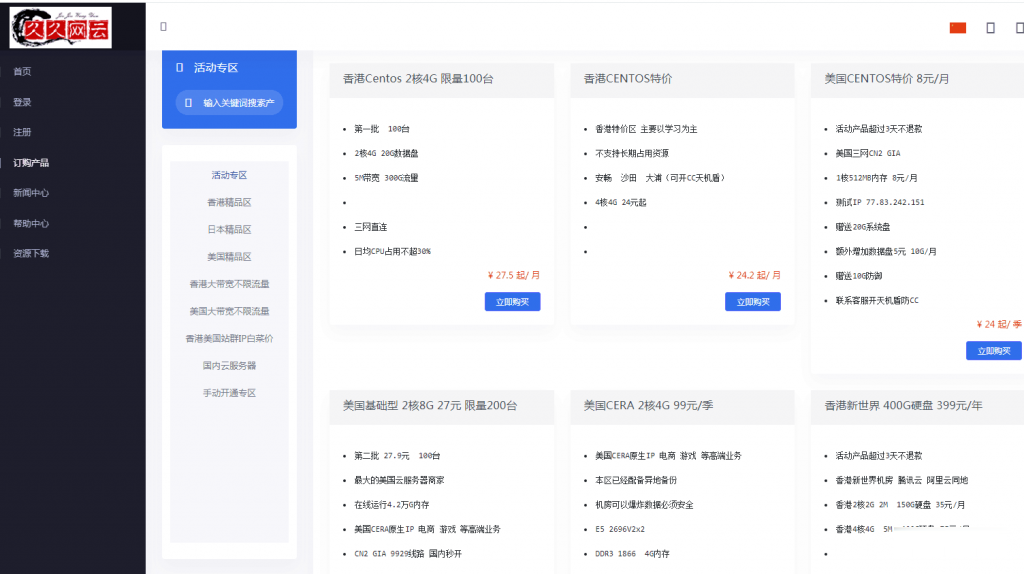
云基Yunbase无视CC攻击(最高500G DDoS防御),美国洛杉矶CN2-GIA高防独立服务器,
云基yunbase怎么样?云基成立于2020年,目前主要提供高防海内外独立服务器,欢迎各类追求稳定和高防优质线路的用户。业务可选:洛杉矶CN2-GIA+高防(默认500G高防)、洛杉矶CN2-GIA(默认带50Gbps防御)、香港CN2-GIA高防(双向CN2GIA专线,突发带宽支持,15G-20G DDoS防御,无视CC)。目前,美国洛杉矶CN2-GIA高防独立服务器,8核16G,最高500G ...
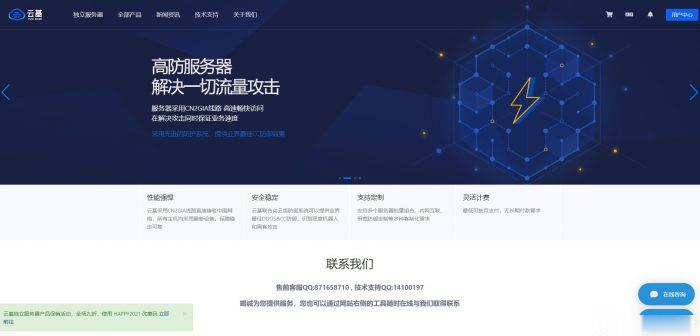
端口查看为你推荐
-
菏泽市牡丹区实验小学支持ipad支持ipad支持ipad请务必阅读正文之后的免责条款部分支持ipad模块iphoneeacceleratorW3S是什么意思photoshop技术PS技术是干什么的,如何使用PS技术?重庆宽带测速重庆哪一种宽带网速最快